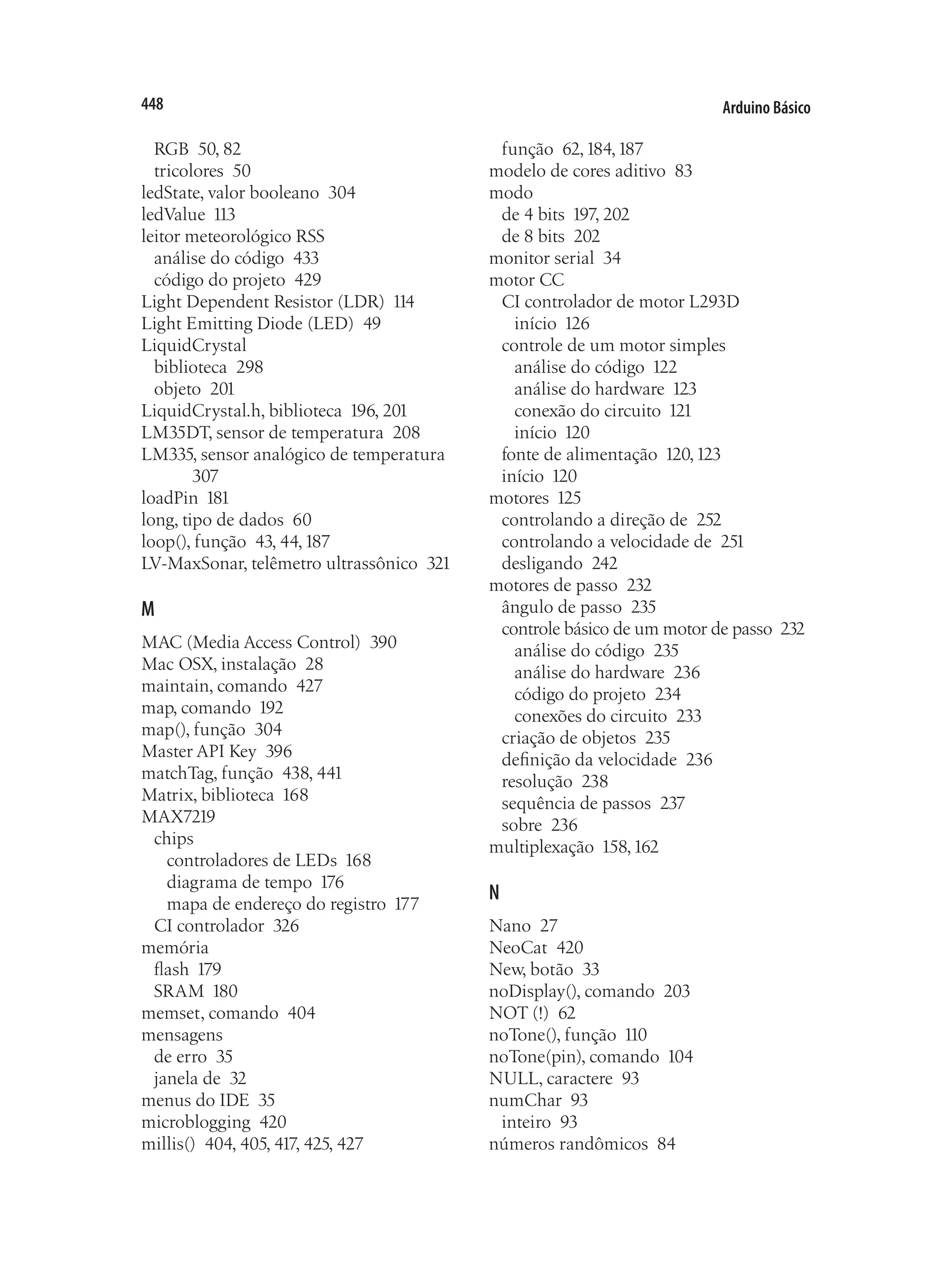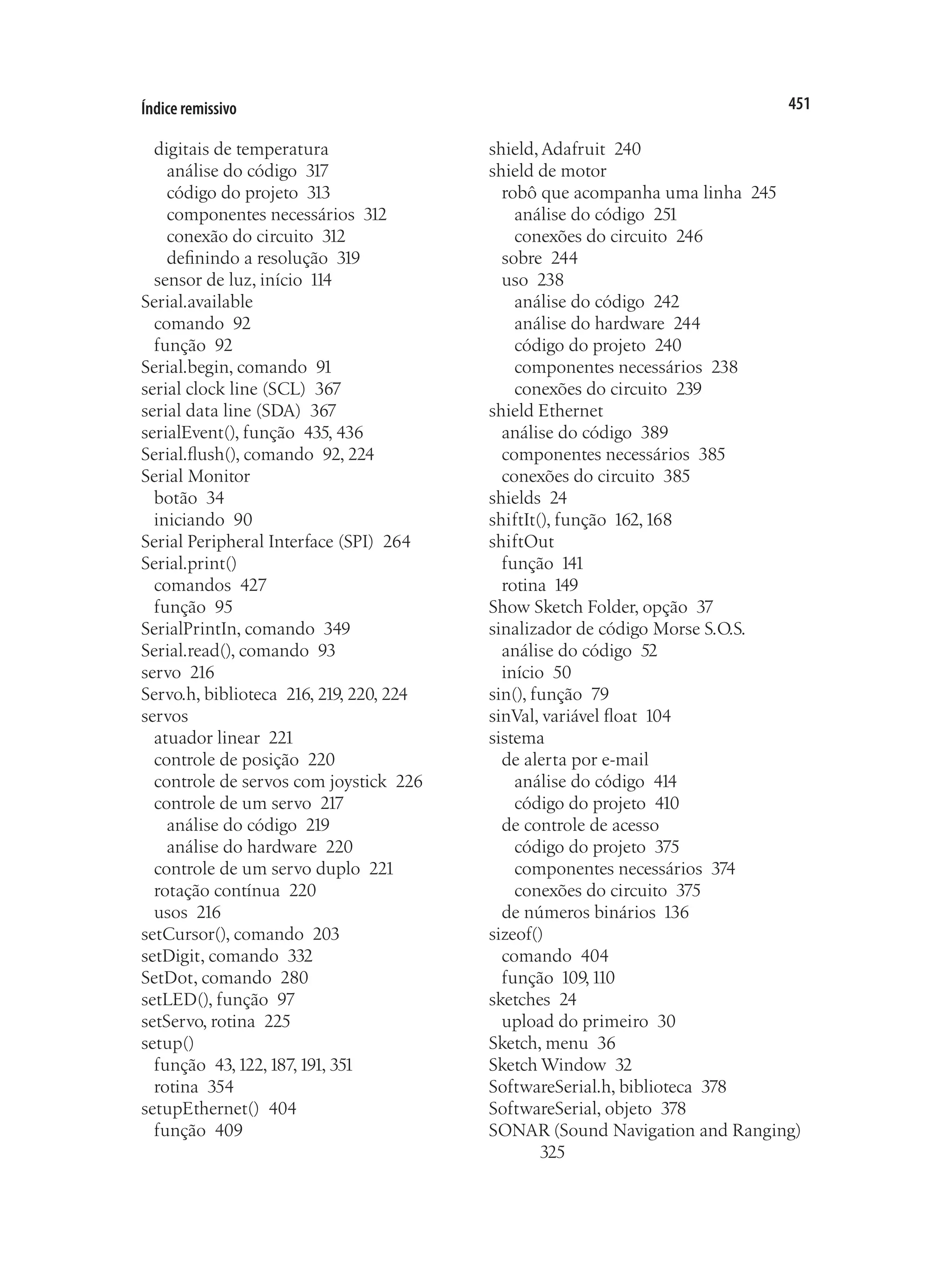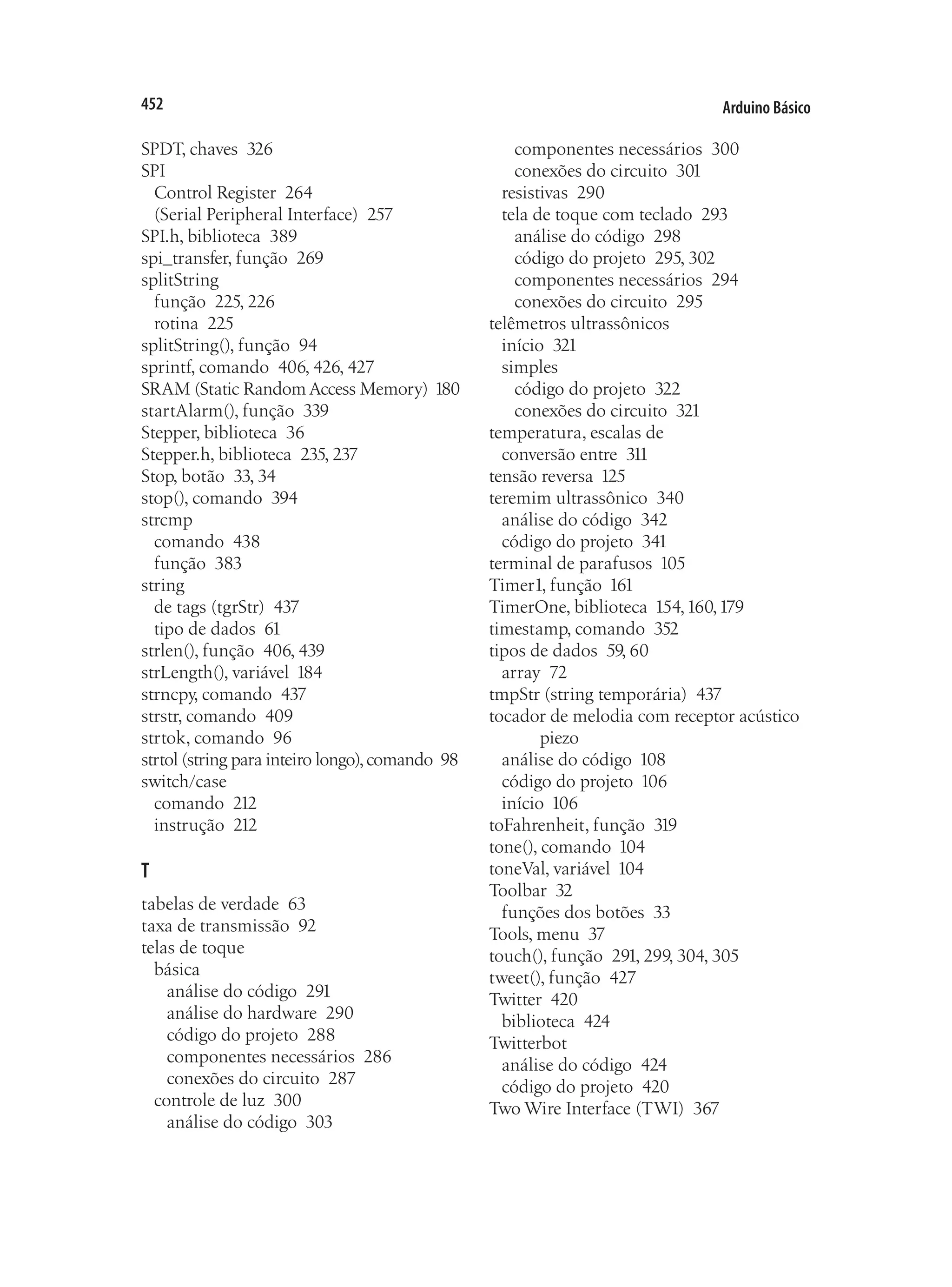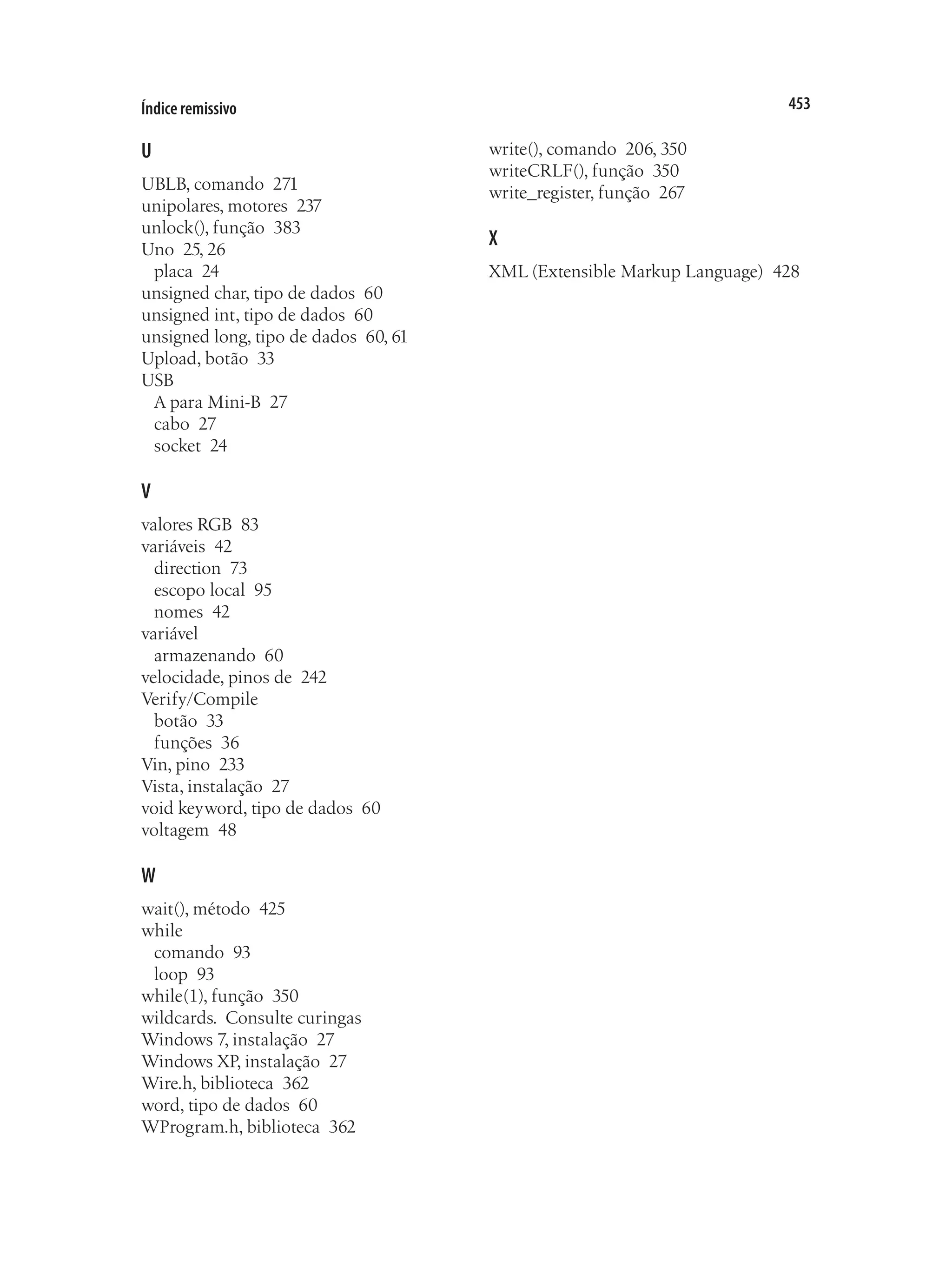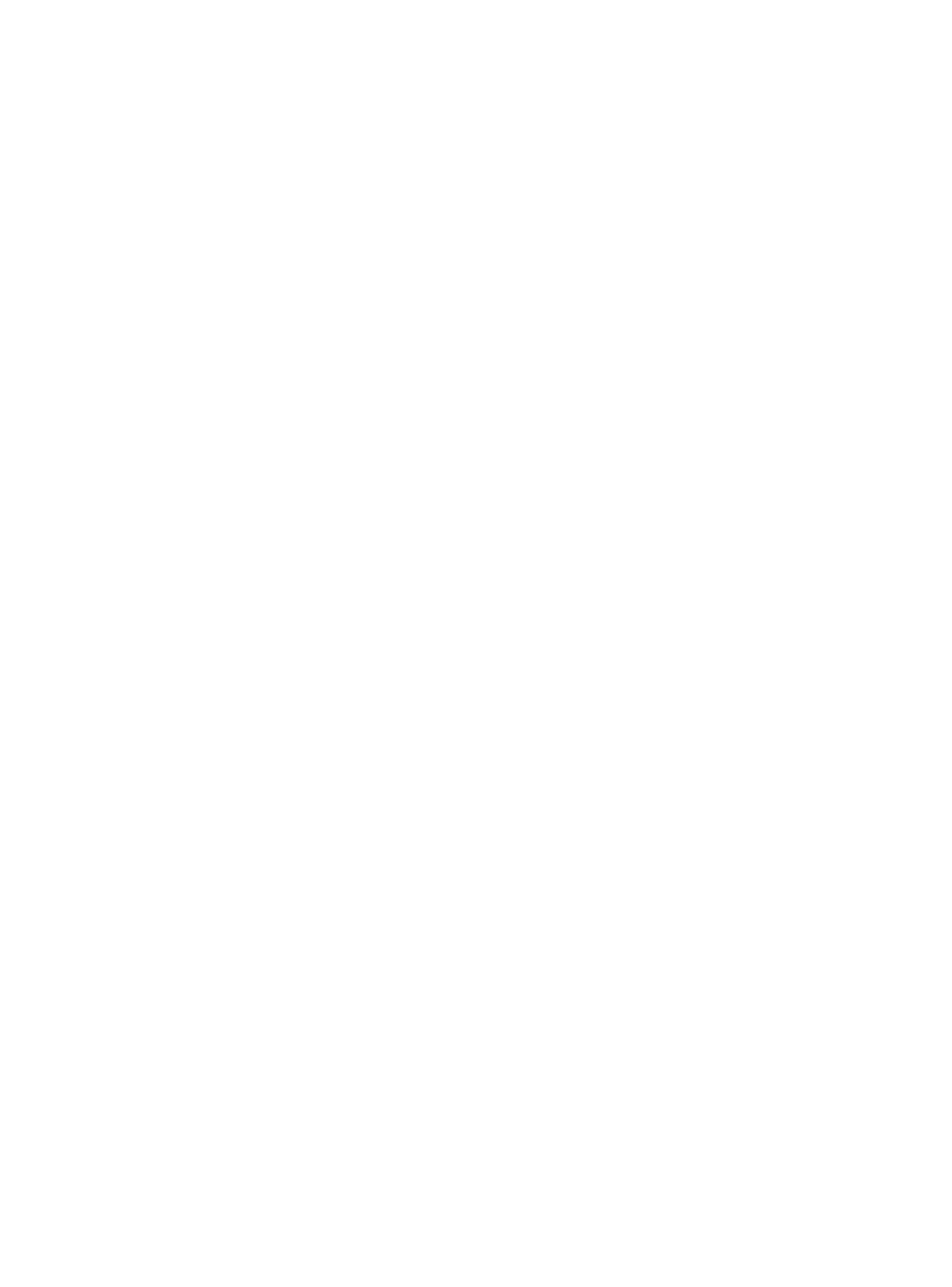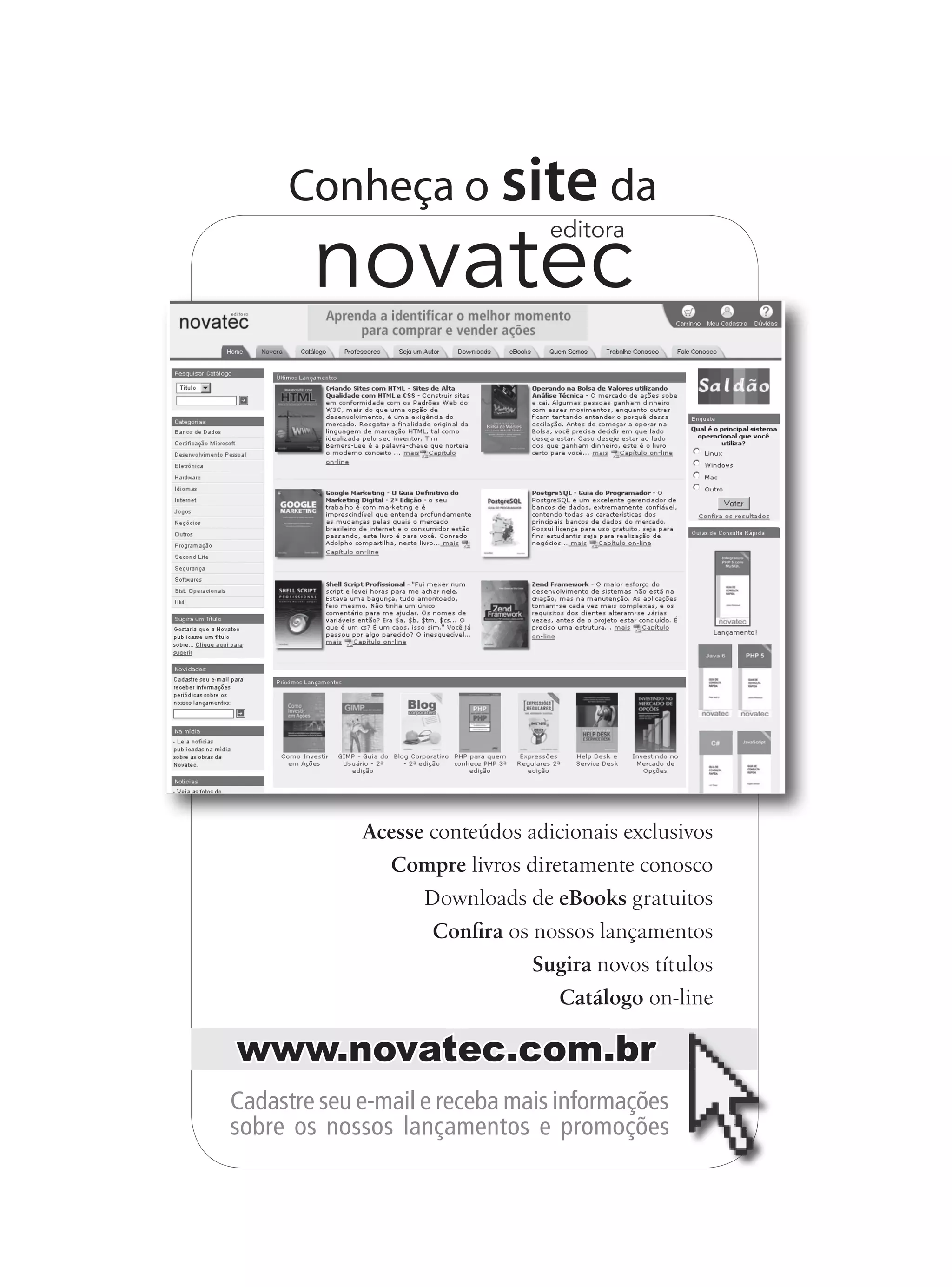1) O documento apresenta um livro sobre Arduino Básico escrito por Michael McRoberts e traduzido para o português.
2) O livro ensina os conceitos básicos do Arduino através de 32 projetos práticos envolvendo LEDs, motores, displays e sensores.
3) O livro é publicado pela editora Novatec e fornece detalhes sobre os autores, tradutores e processos de edição e publicação.
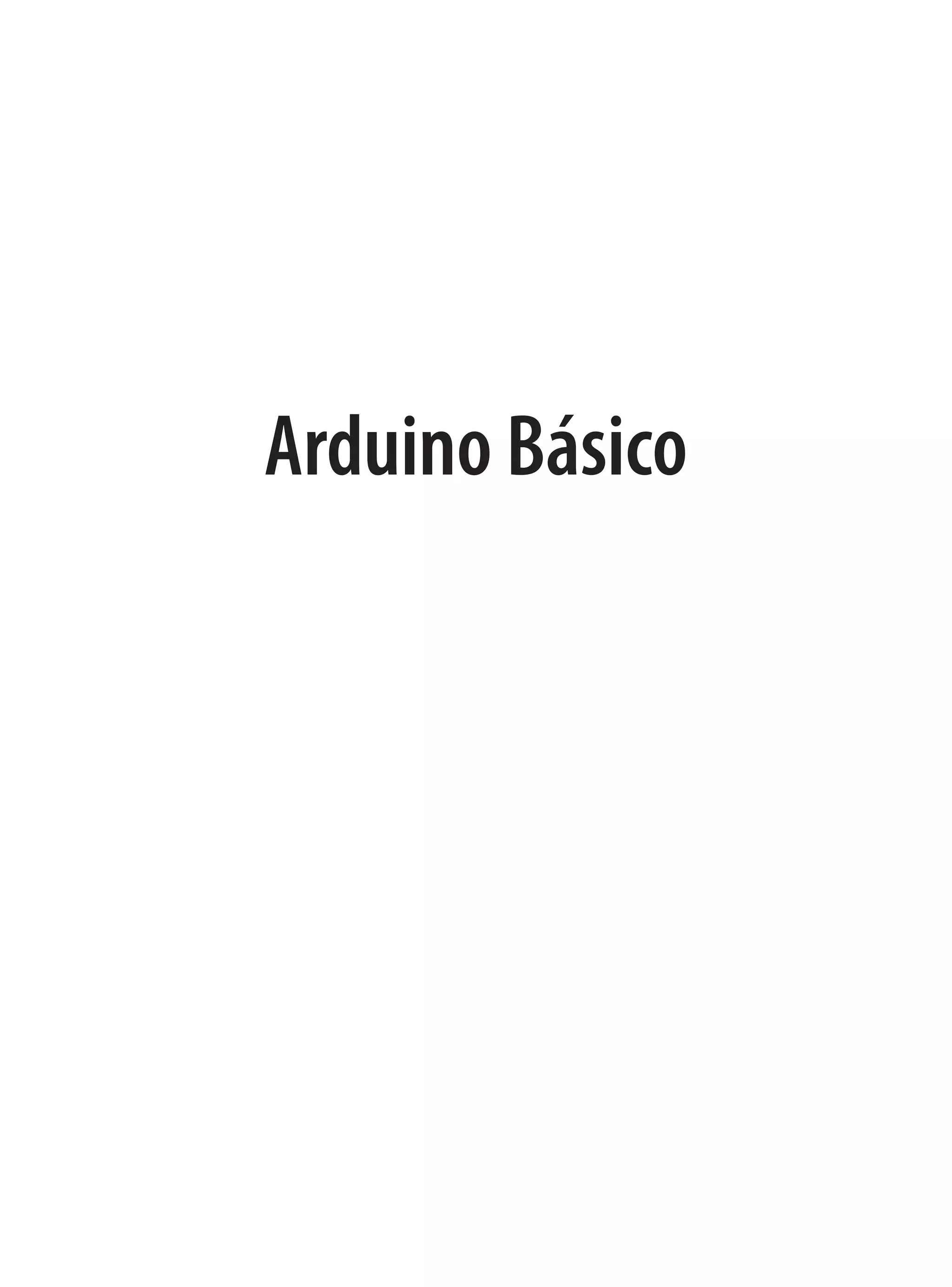


![Original English language edition published byApress Inc.,Copyright © 2010 byApress,Inc..Portuguese-language
edition for Brazil copyright © 2011 by Novatec Editora. All rights reserved.
Edição original em Inglês publicada pela Apress Inc., Copyright © 2010 pela Apress, Inc.. Edição em Português
para o Brasil copyright © 2011 pela Novatec Editora.Todos os direitos reservados.
© Novatec Editora Ltda. 2011.
Todos os direitos reservados e protegidos pela Lei 9.610 de 19/02/1998.
É proibida a reprodução desta obra, mesmo parcial, por qualquer processo, sem prévia autorização, por escrito,
do autor e da Editora.
Editor: Rubens Prates
Tradução: Rafael Zanolli
Revisão gramatical: Marta Almeida Sá
Revisão técnica: Edgard Damiani
Editoração eletrônica: Camila Kuwabata / Carolina Kuwabata
ISBN: 978-85-7522-274-4
Histórico de impressões:
Janeiro/2012 Primeira reimpressão
Setembro/2011 Primeira edição
Novatec Editora Ltda.
Rua Luís Antônio dos Santos 110
02460-000 – São Paulo, SP – Brasil
Tel.: +55 11 2959-6529
Fax: +55 11 2950-8869
E-mail: novatec@novatec.com.br
Site: www.novatec.com.br
Twitter: twitter.com/novateceditora
Facebook: facebook.com/novatec
LinkedIn: linkedin.com/in/novatec
VC20111215
Dados Internacionais de Catalogação na Publicação (CIP)
(Câmara Brasileira do Livro, SP, Brasil)
McRoberts, Michael
Arduino básico / Michael McRoberts ; [tradução
Rafael Zanolli]. -- São Paulo : Novatec
Editora, 2011.
Título original: Beginning arduino
ISBN 978-85-7522-274-4
1. Arduino (Linguagem de programação para
computadores) 2. Eletrônicos - Processamento de
dados I. Título.
11-05551 CDD-005.133
Índices para catálogo sistemático:
1. Arduino : Linguagem de programação :
Computadores : Processamento de dados
005.133](https://image.slidesharecdn.com/livroauduno-220430203215/75/Livro-auduino-pdf-4-2048.jpg)




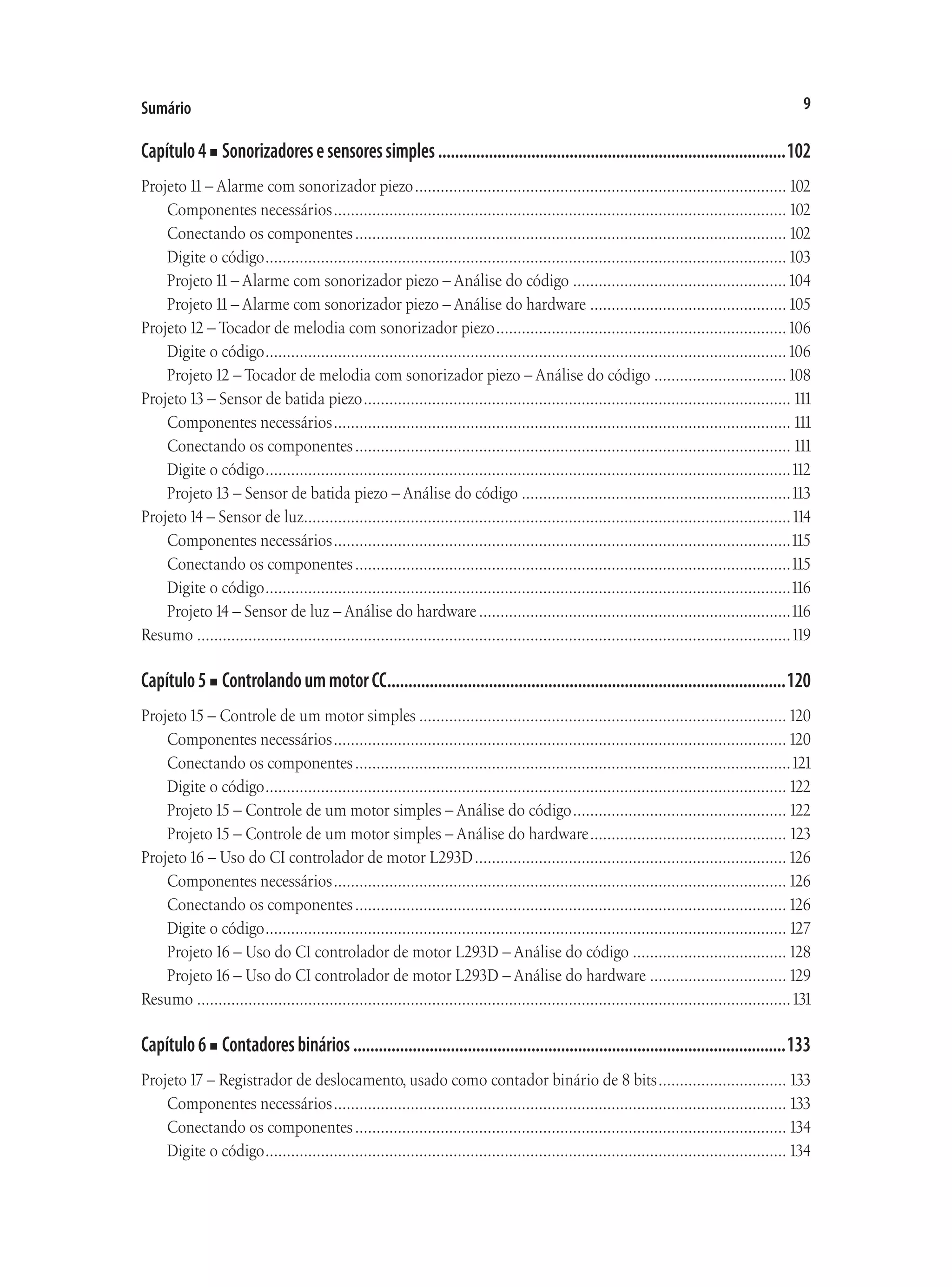
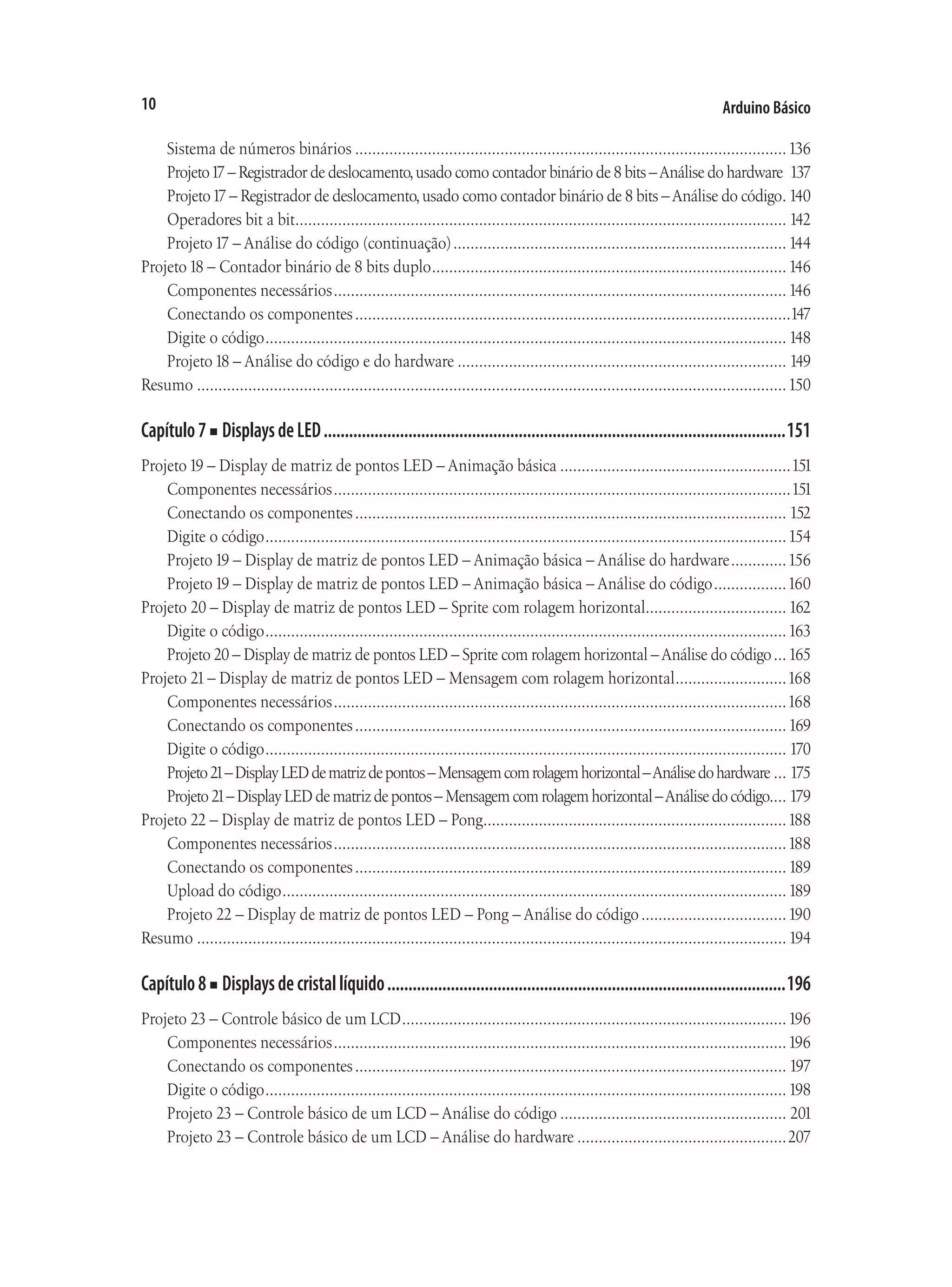

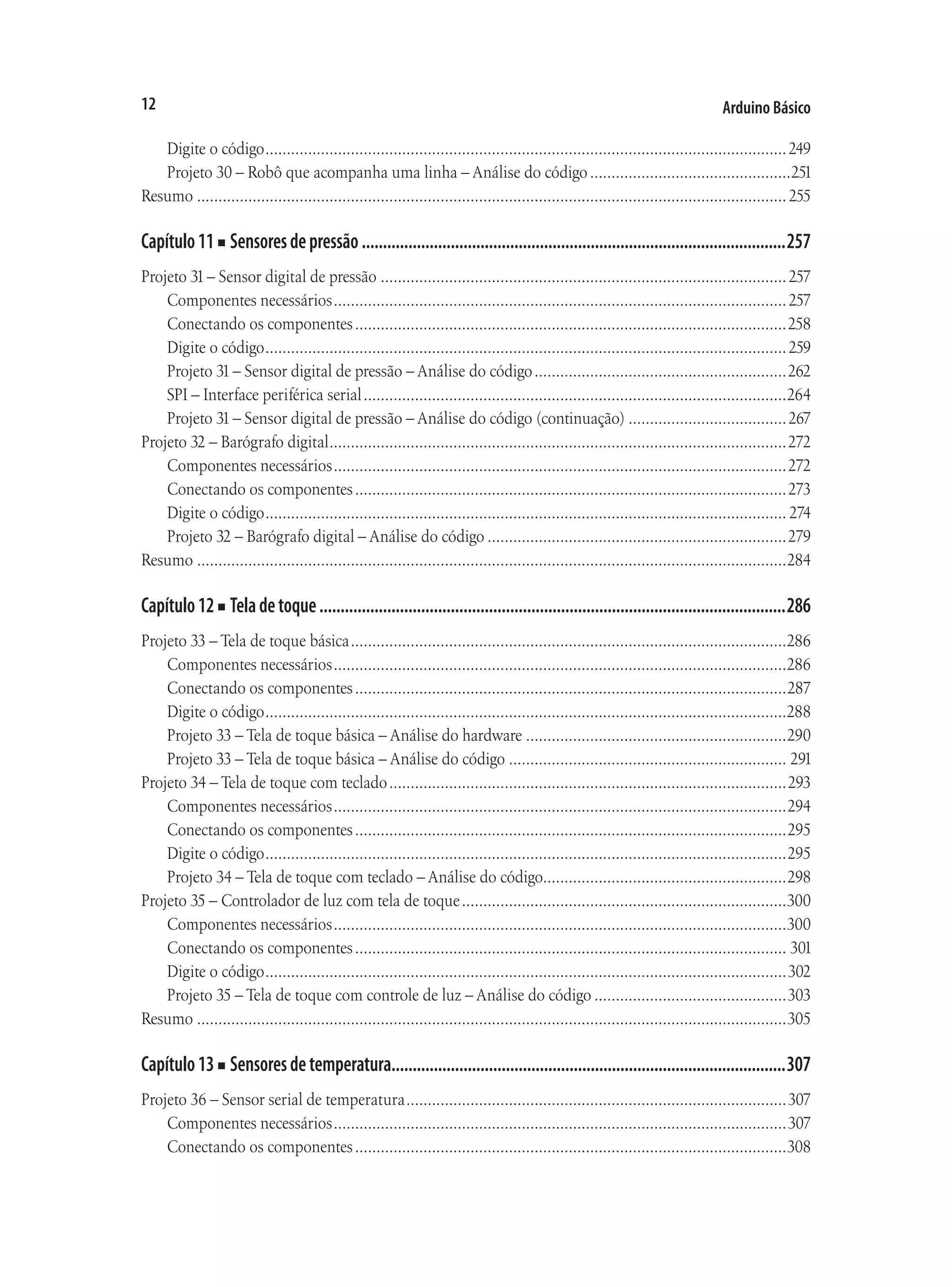
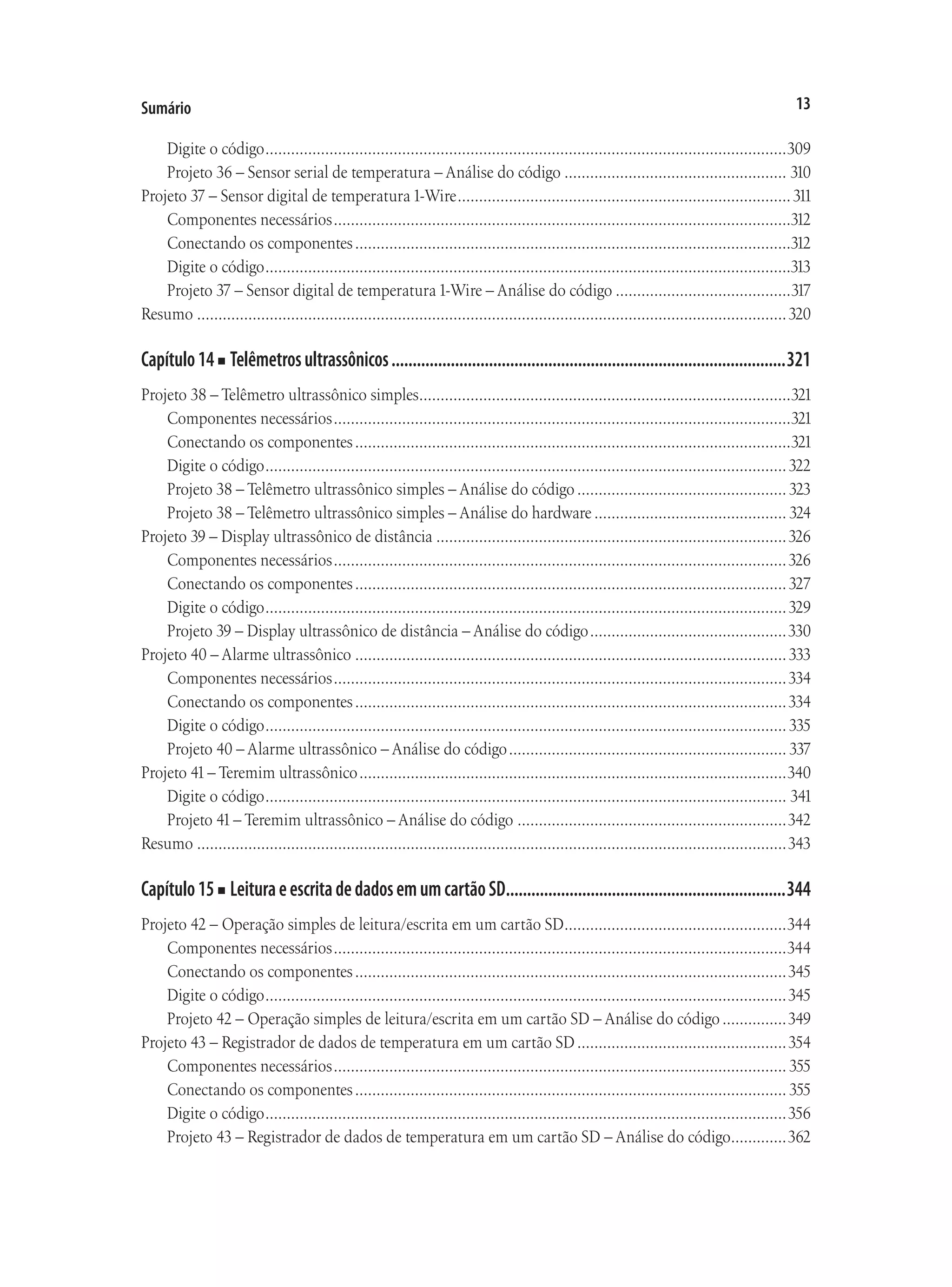
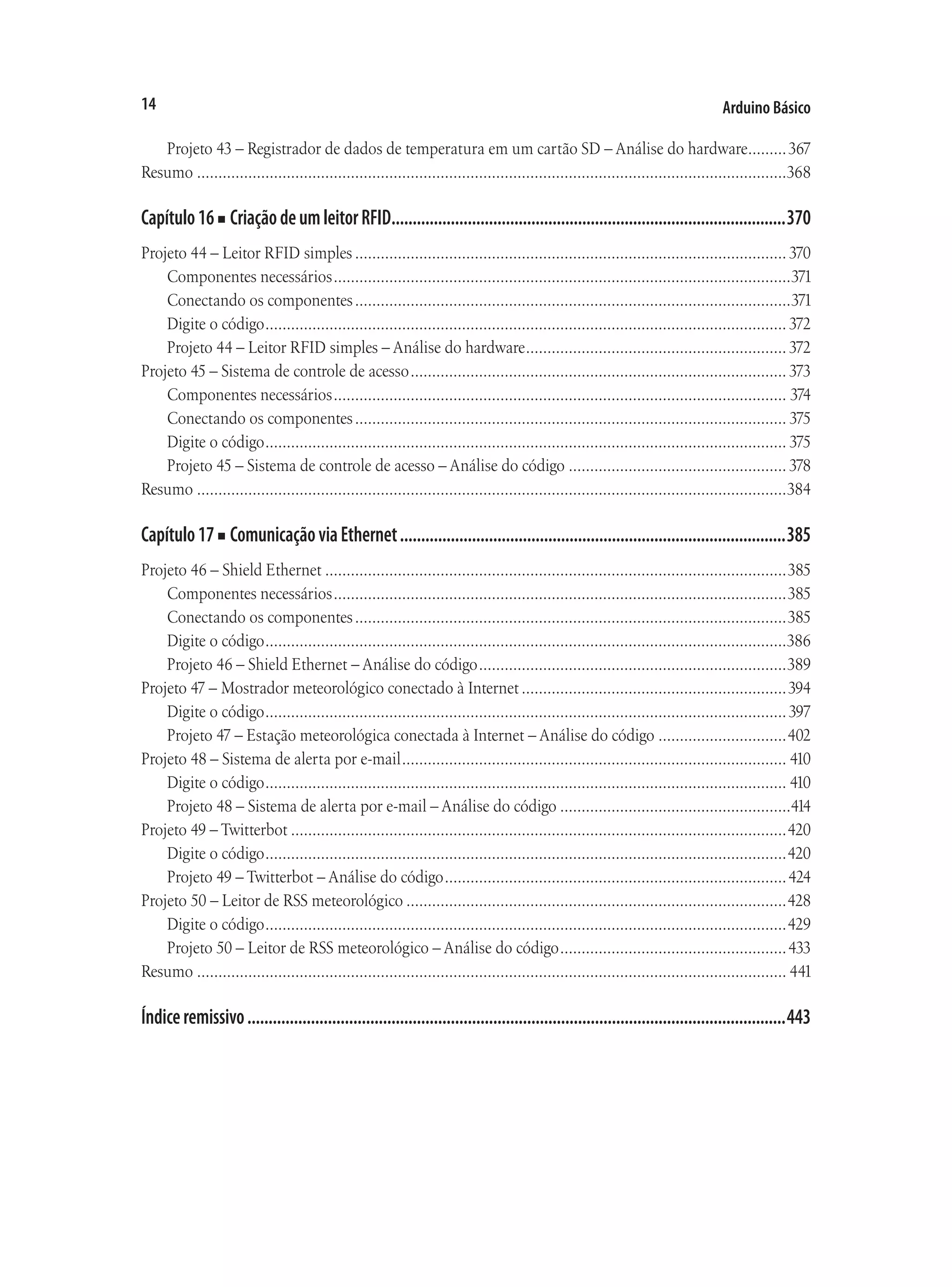
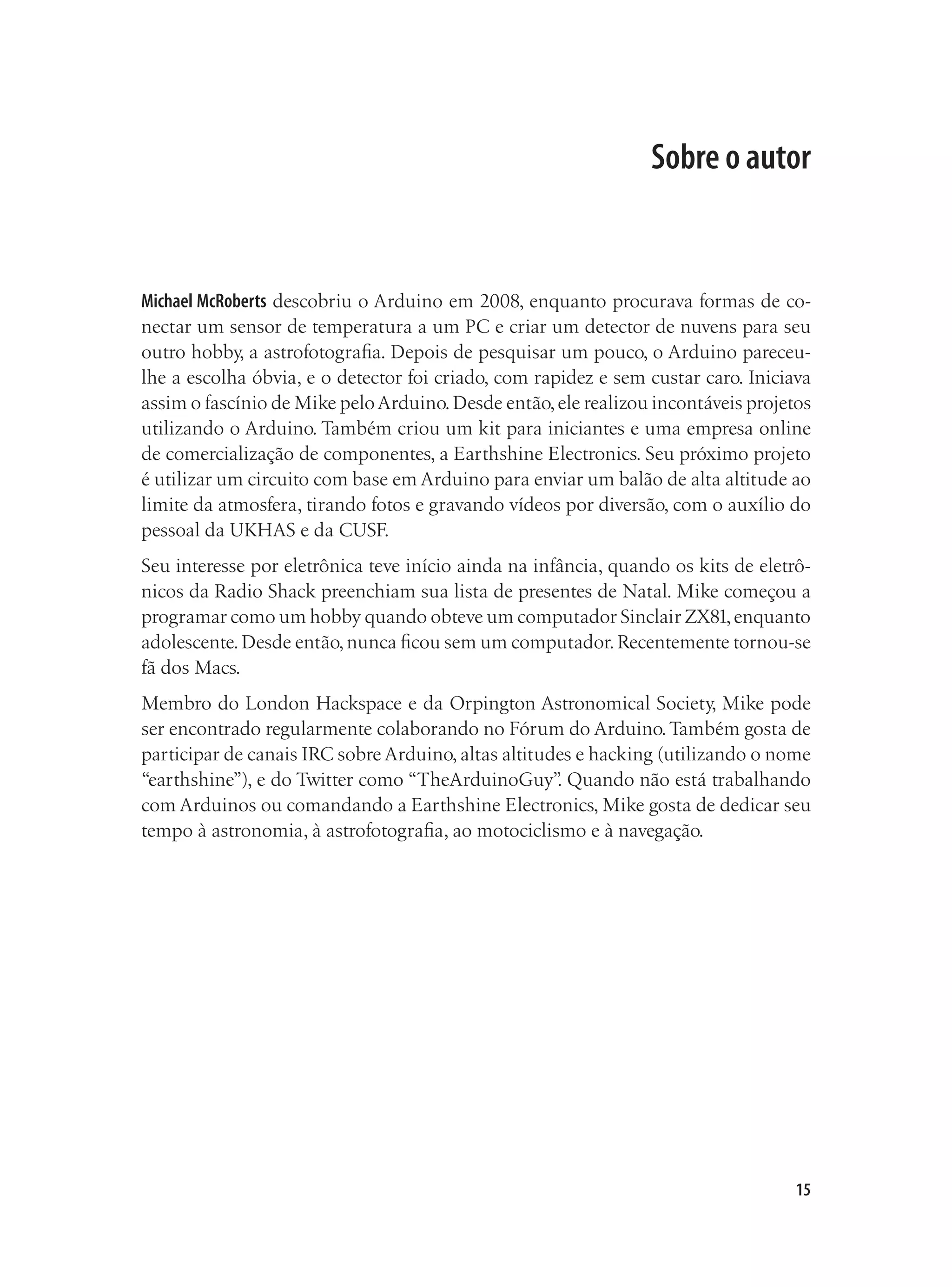
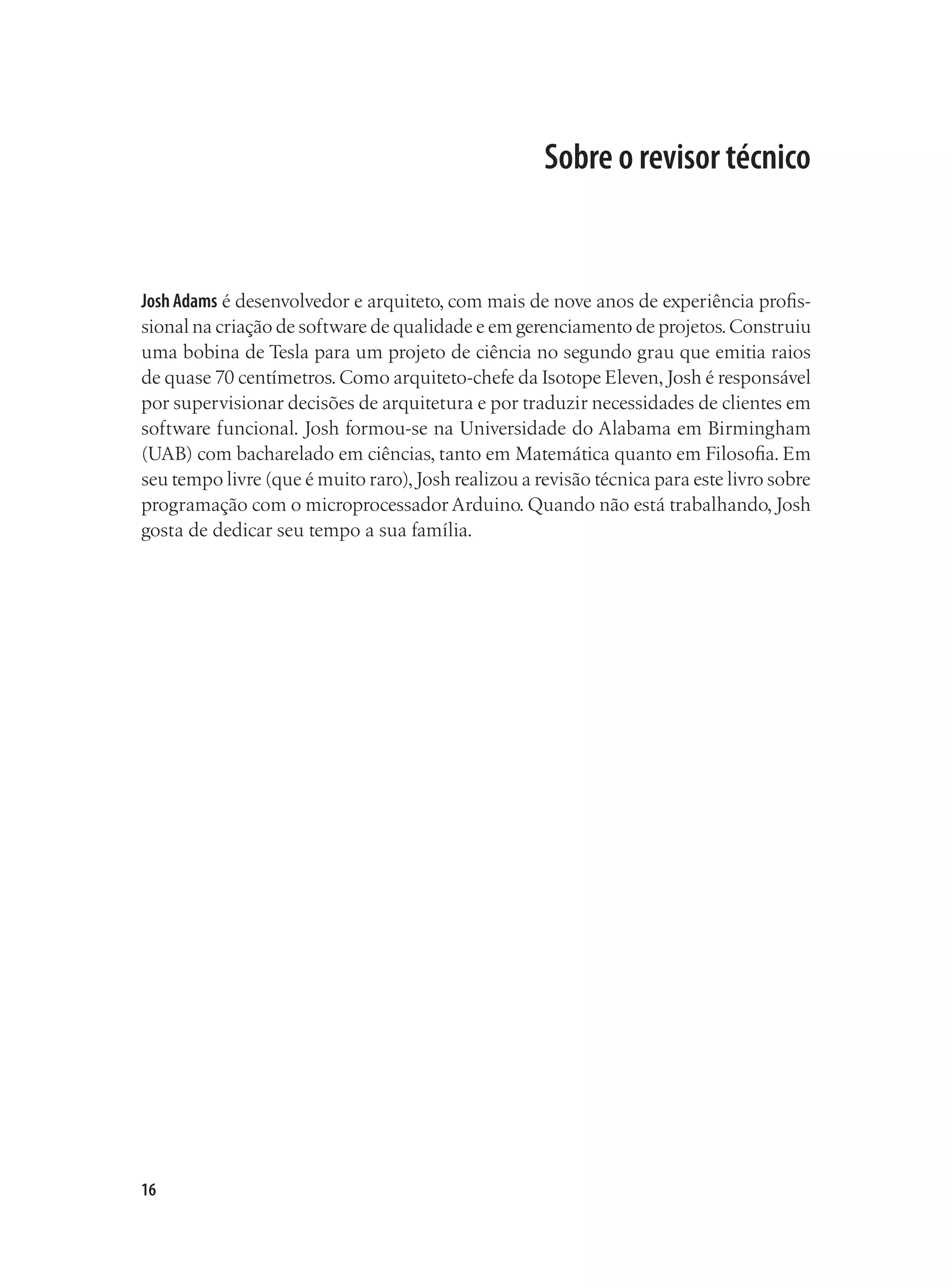




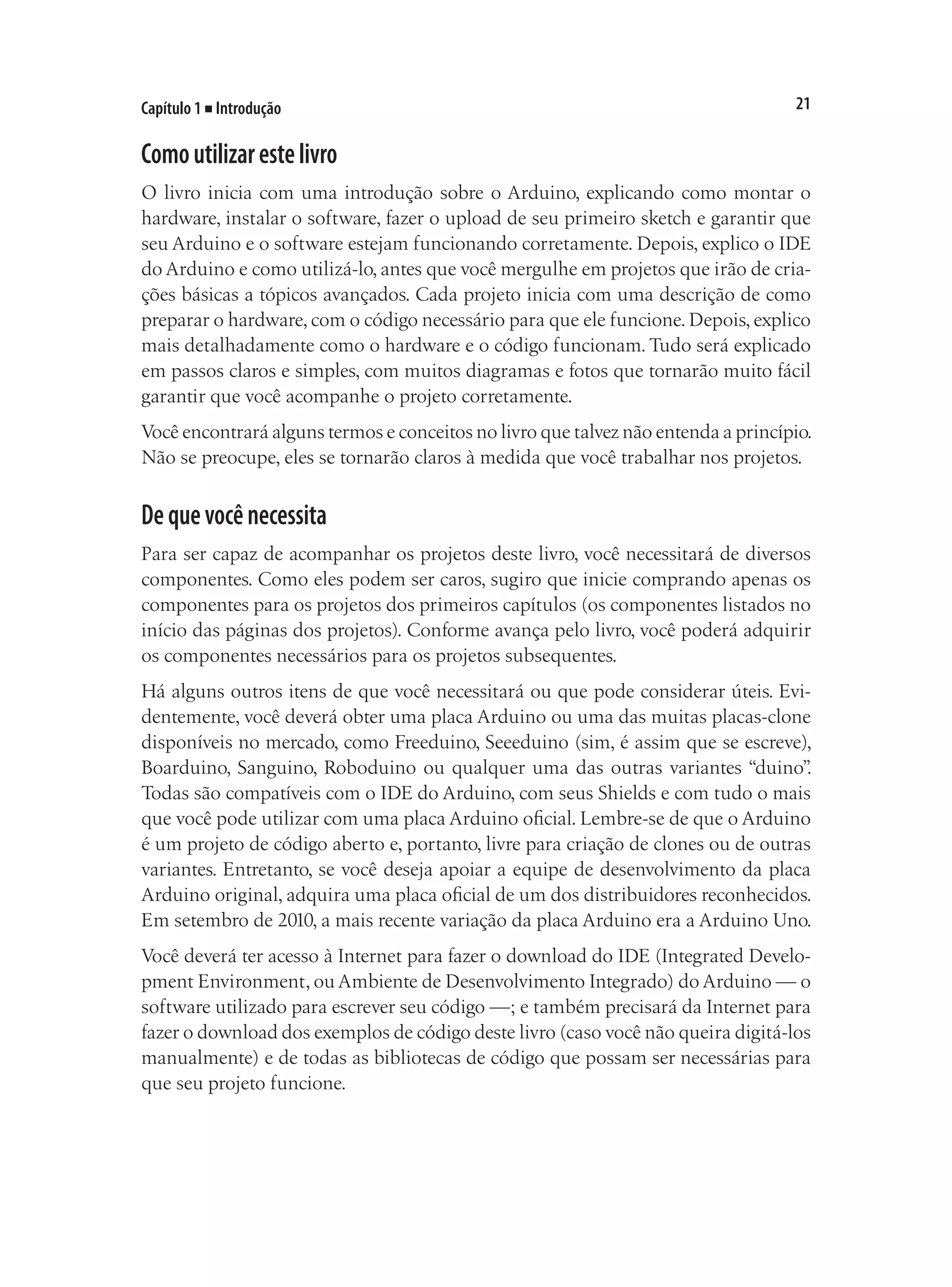
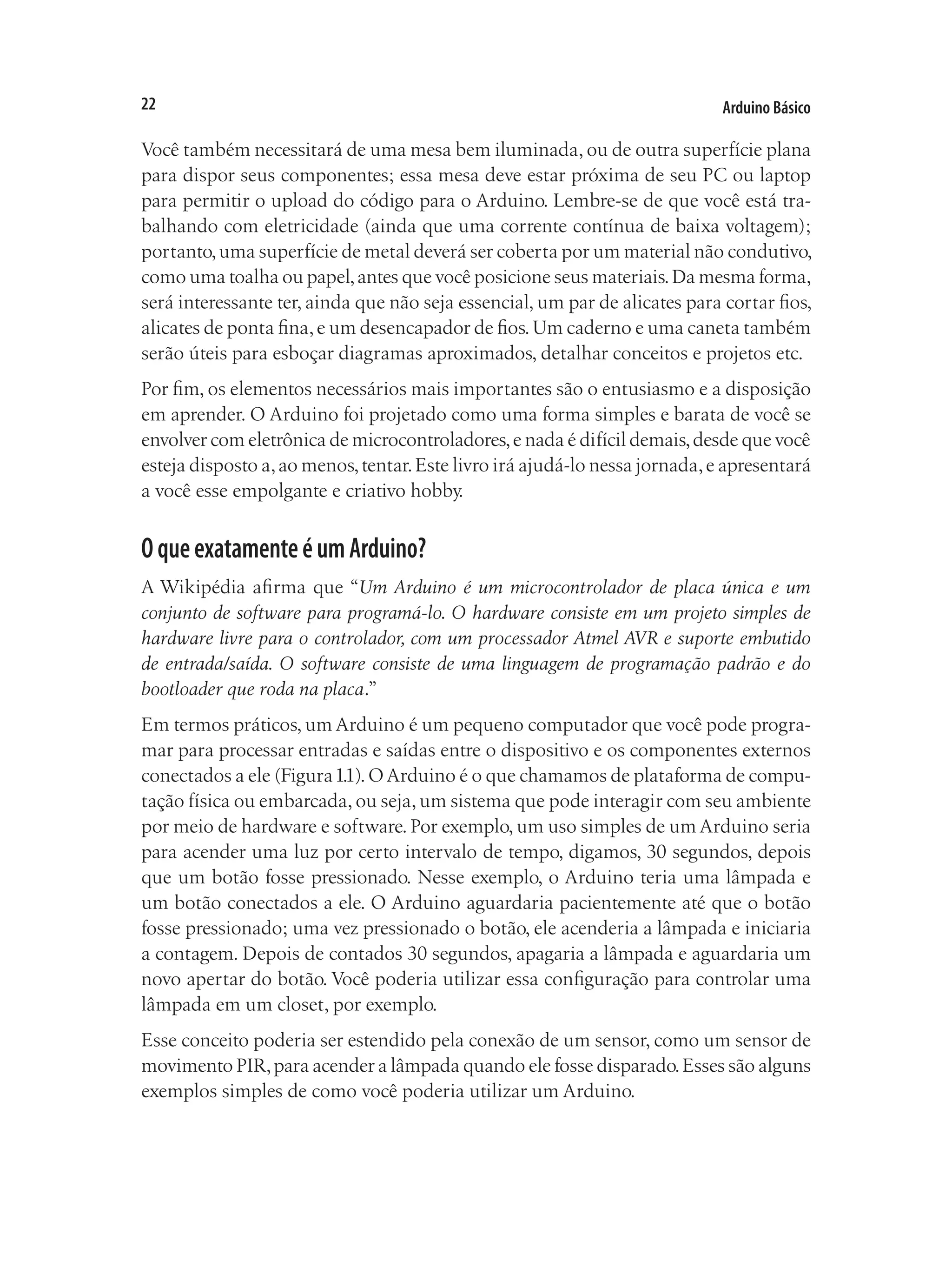



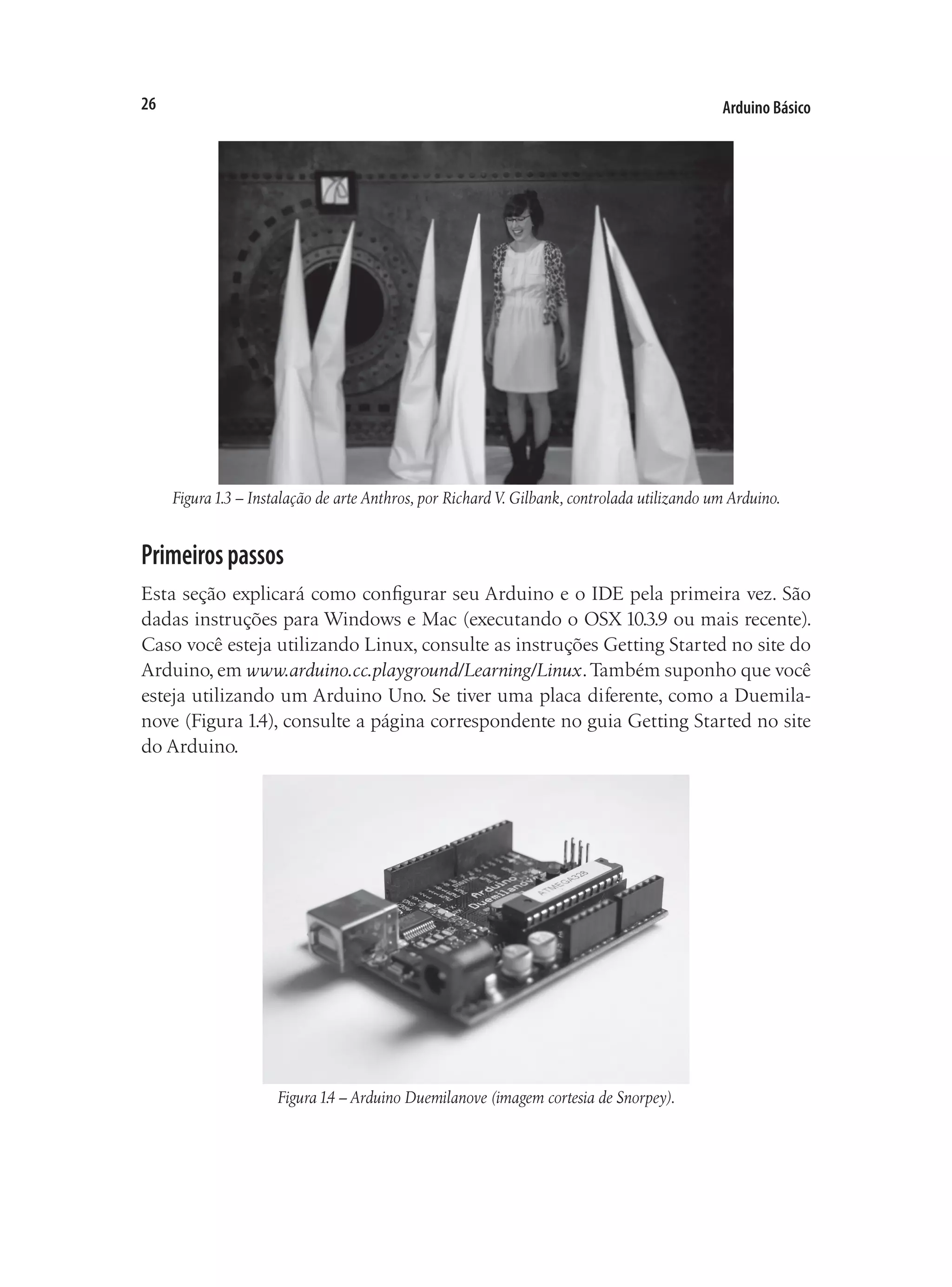




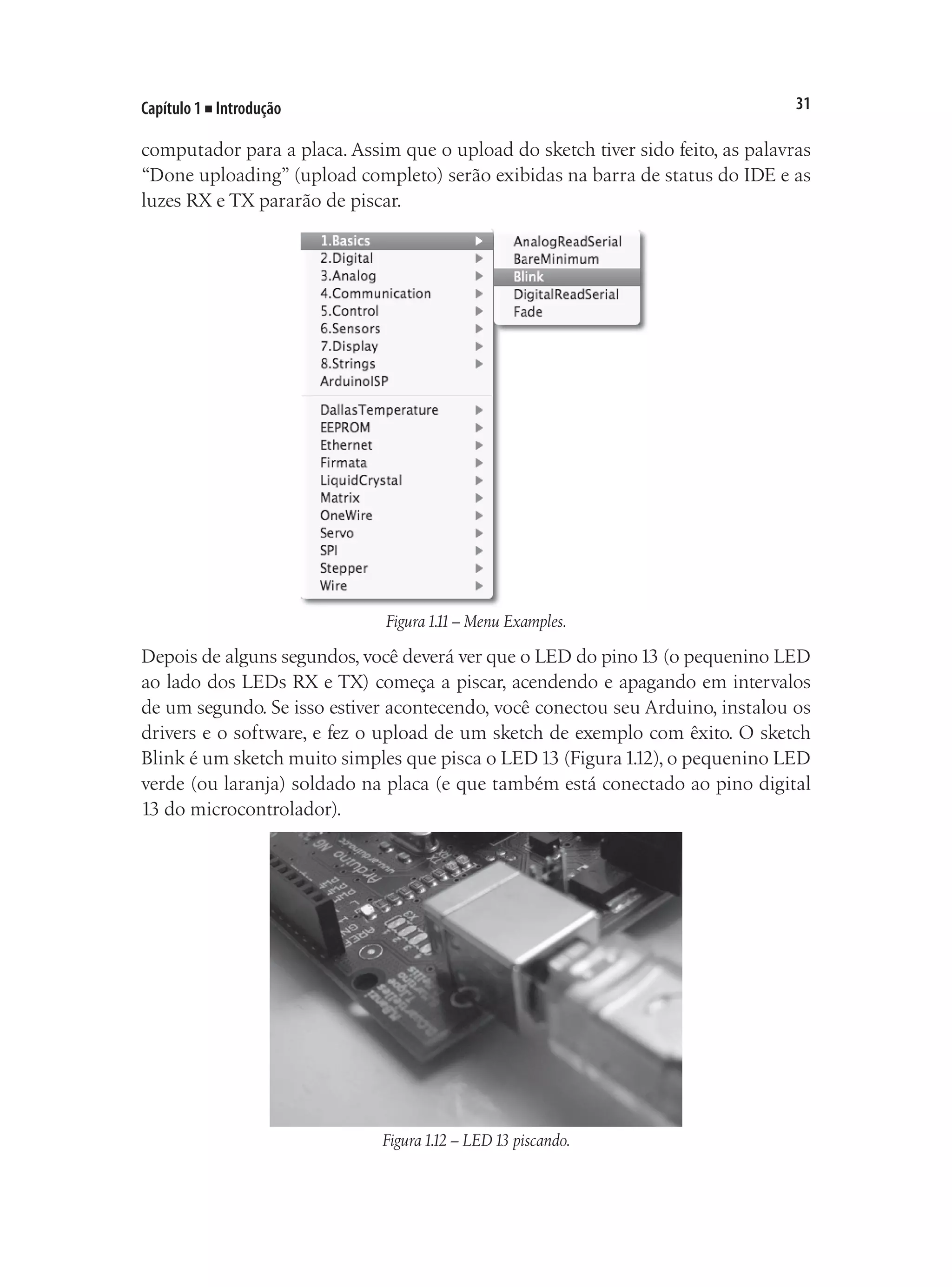
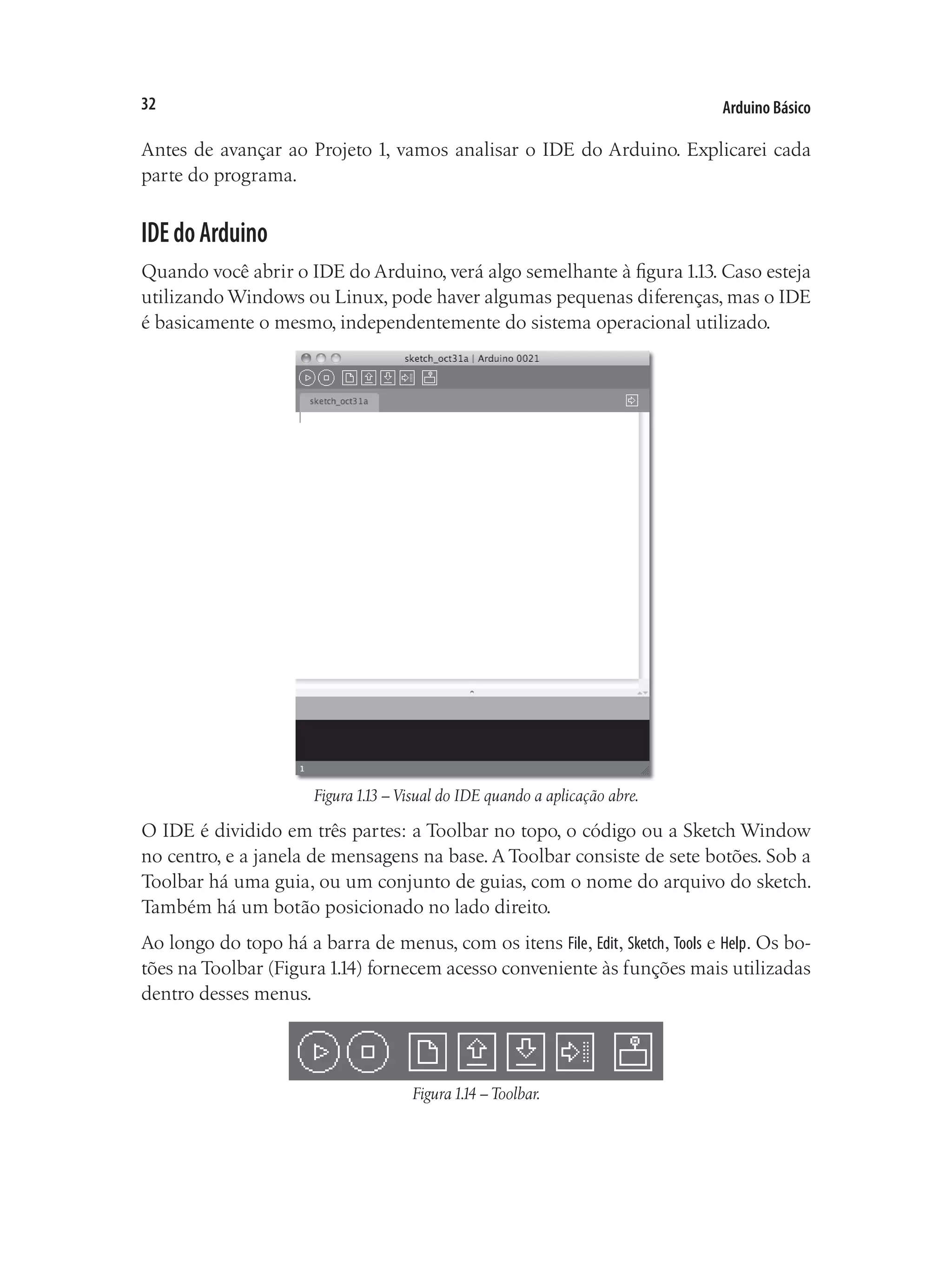

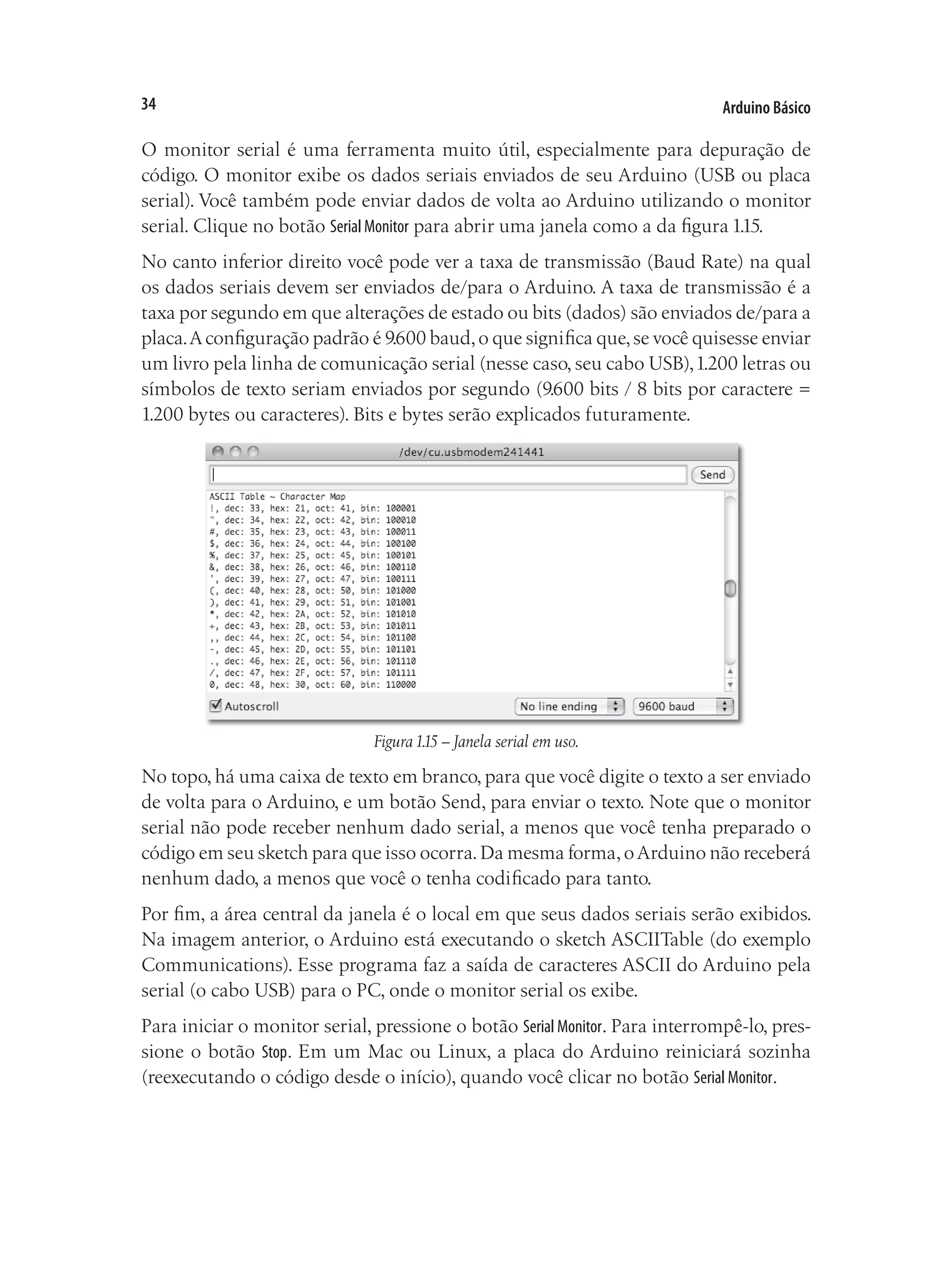

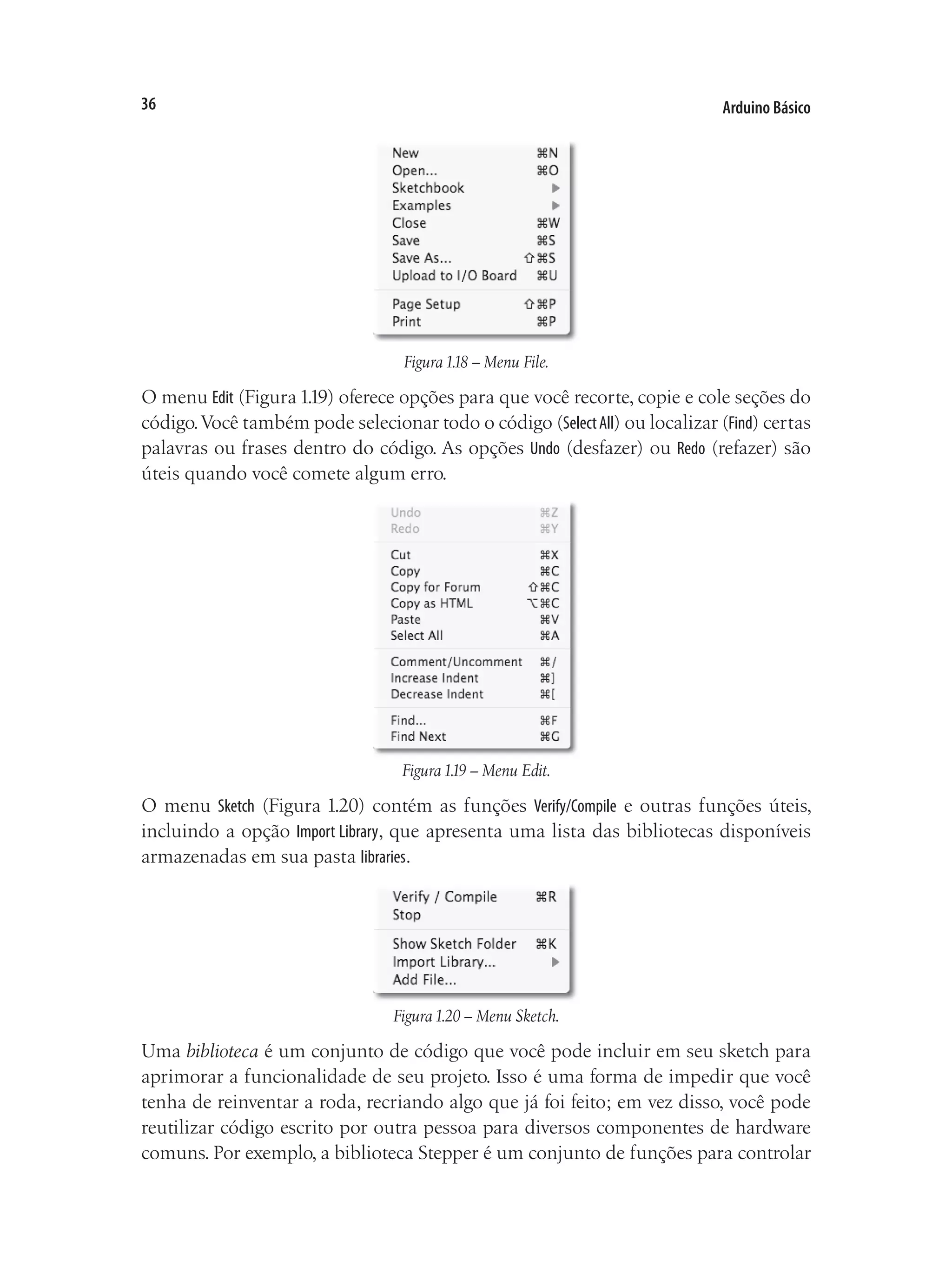

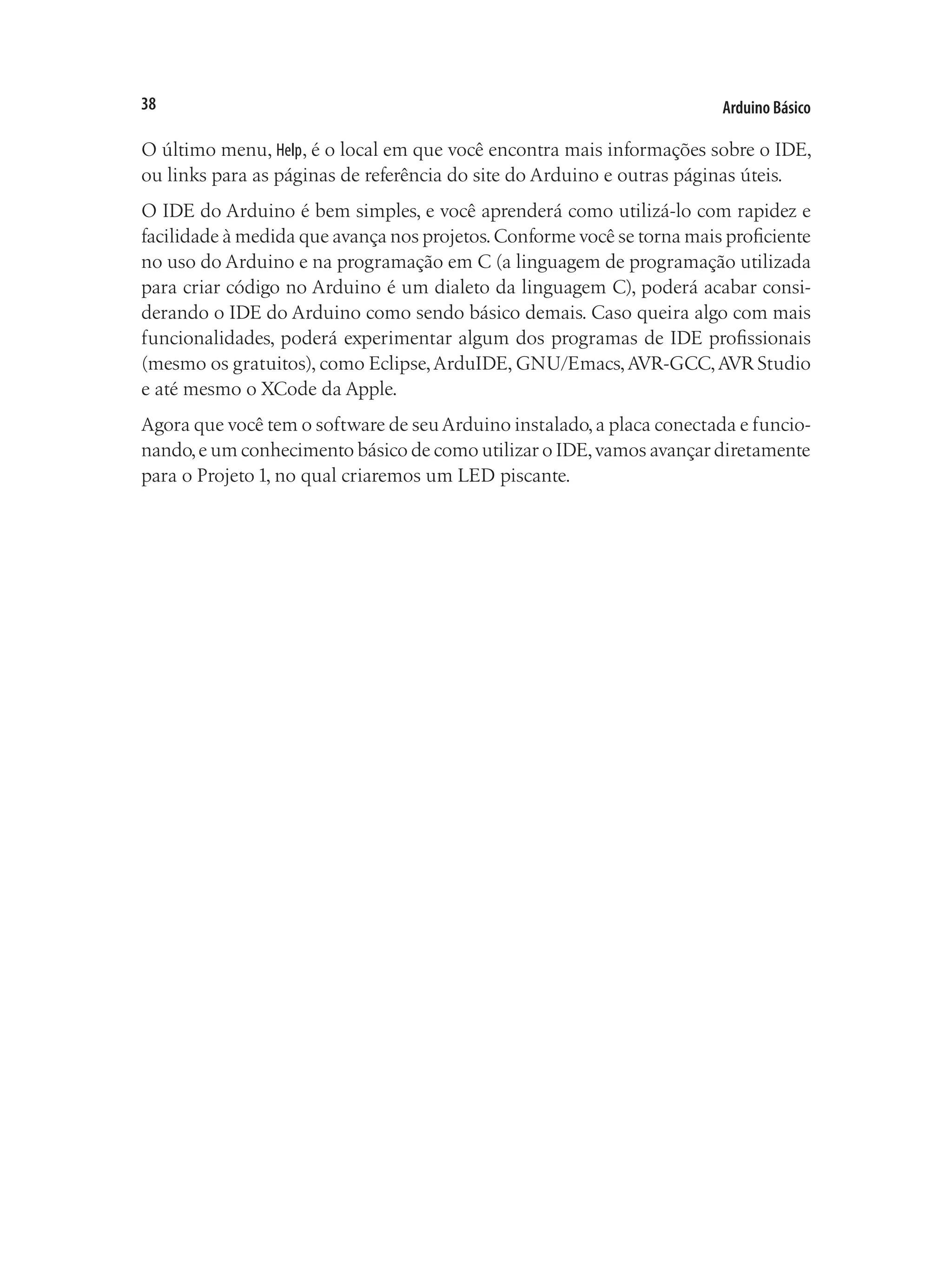


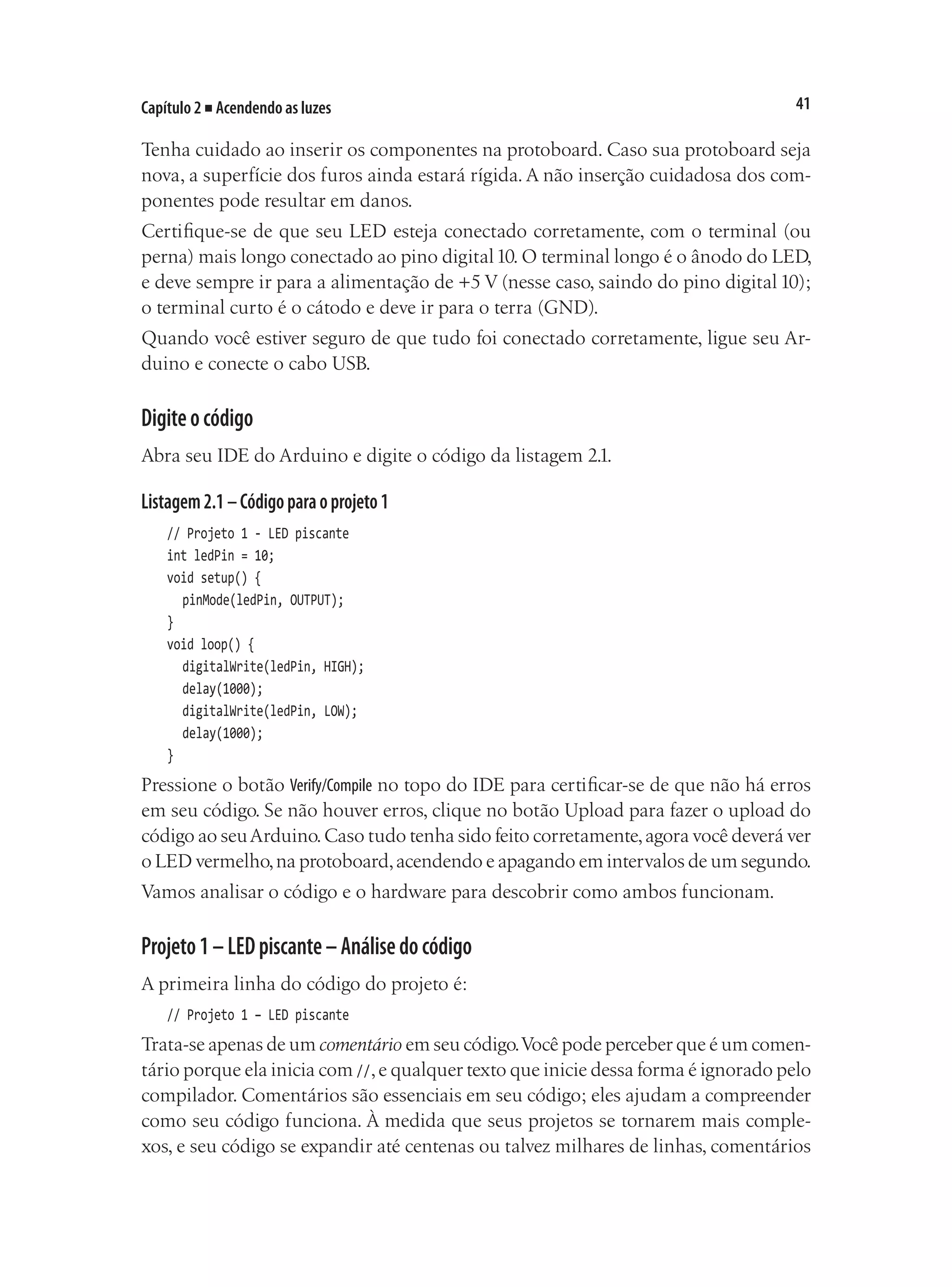

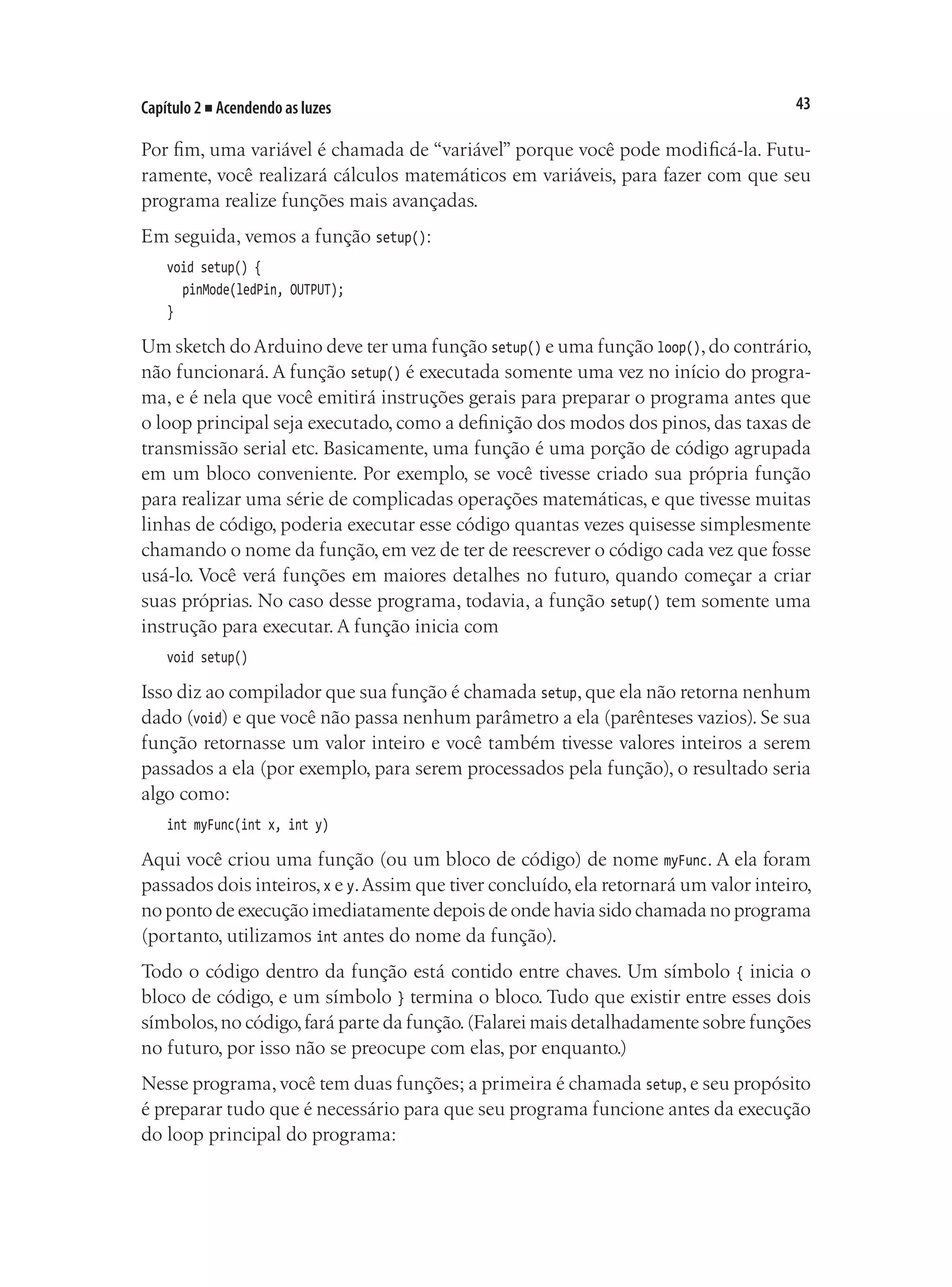
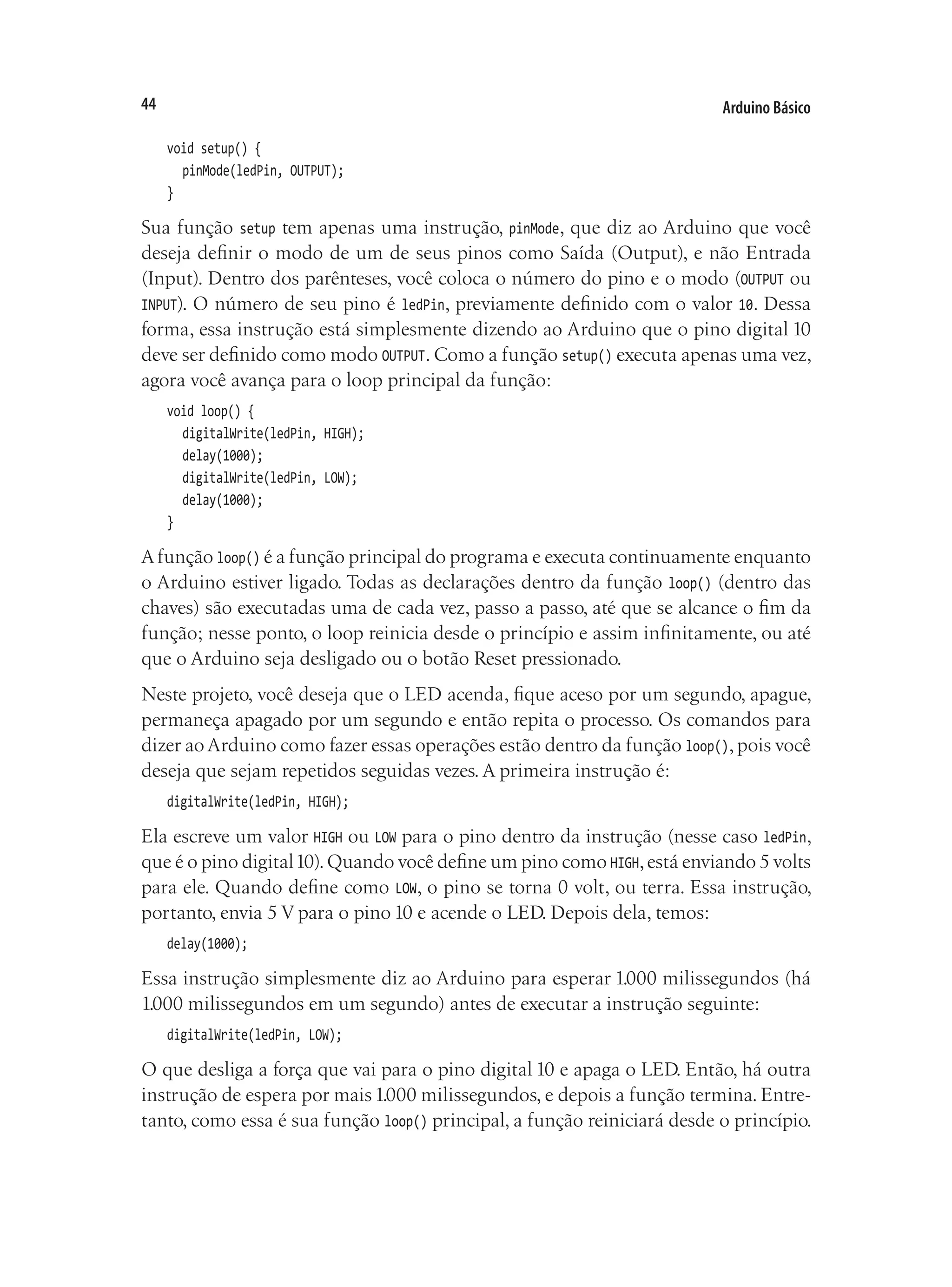
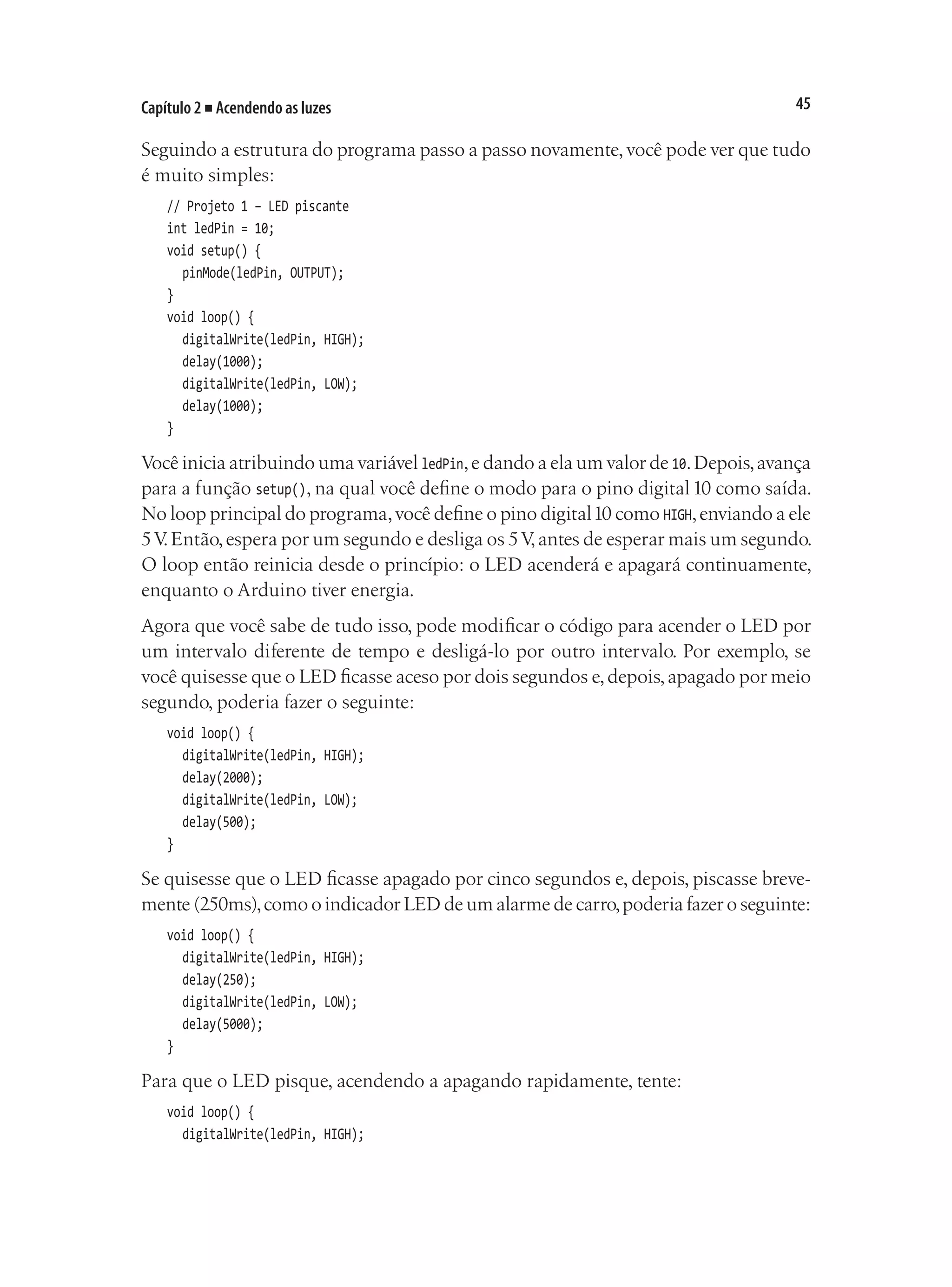


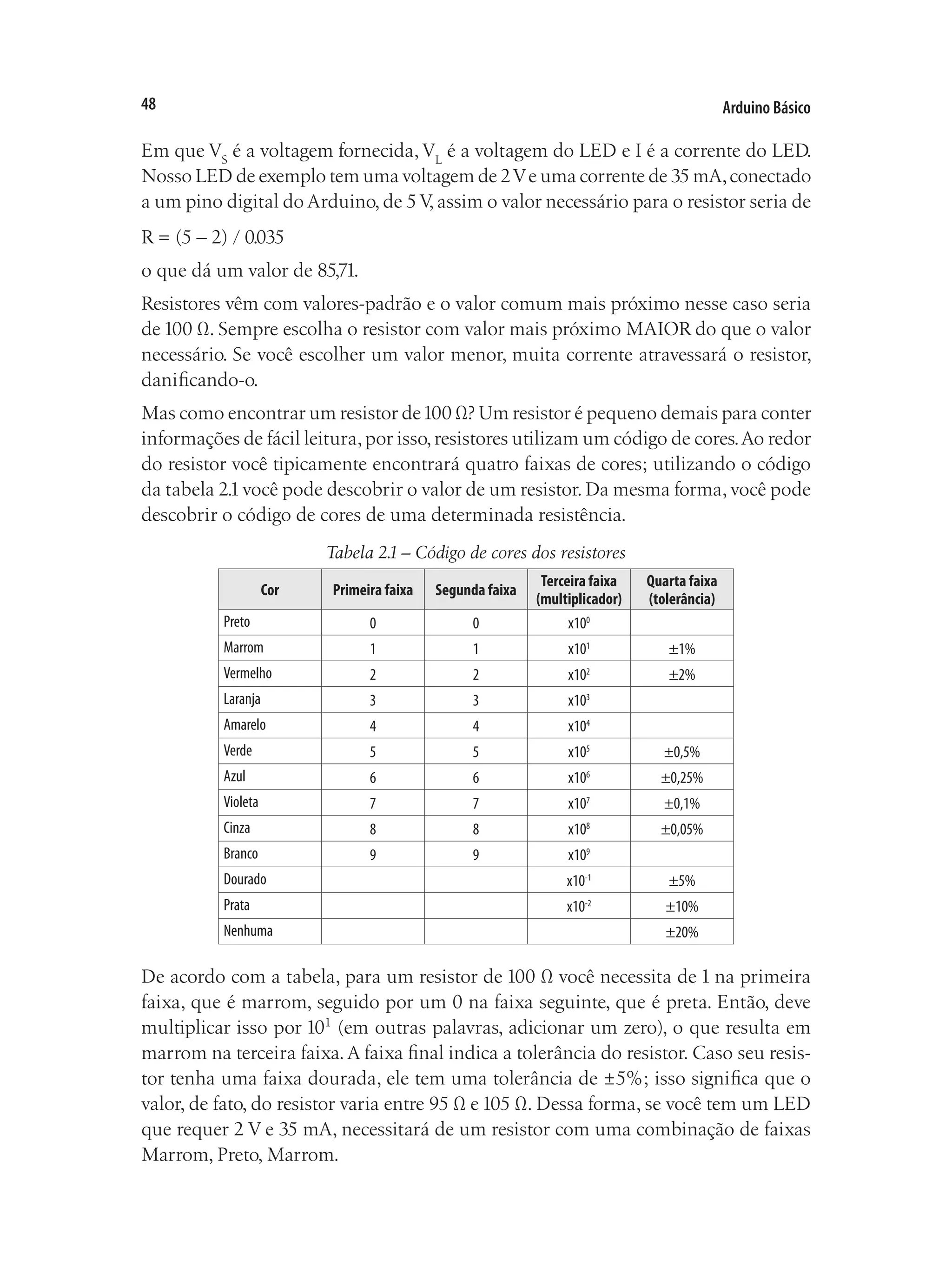
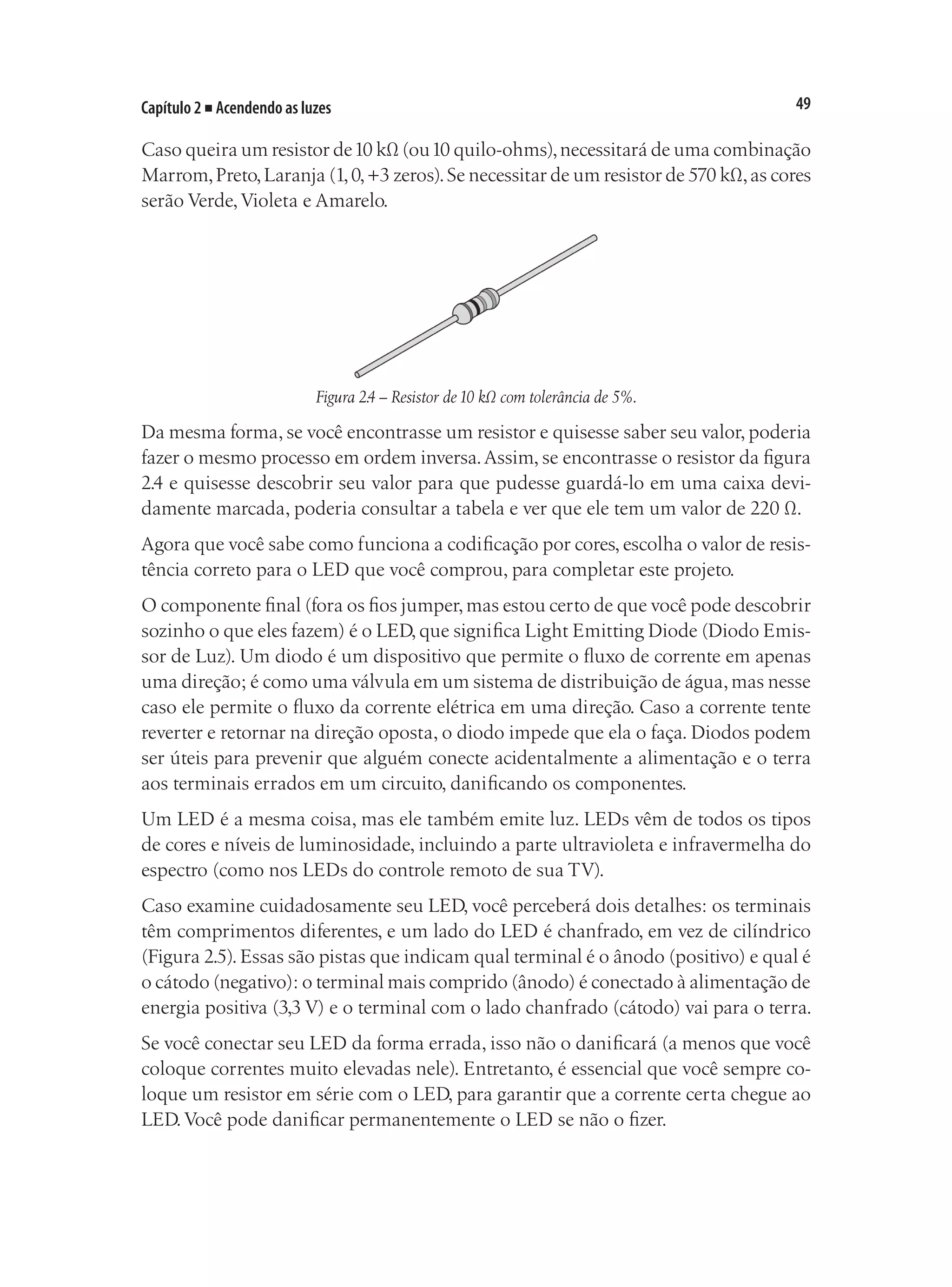

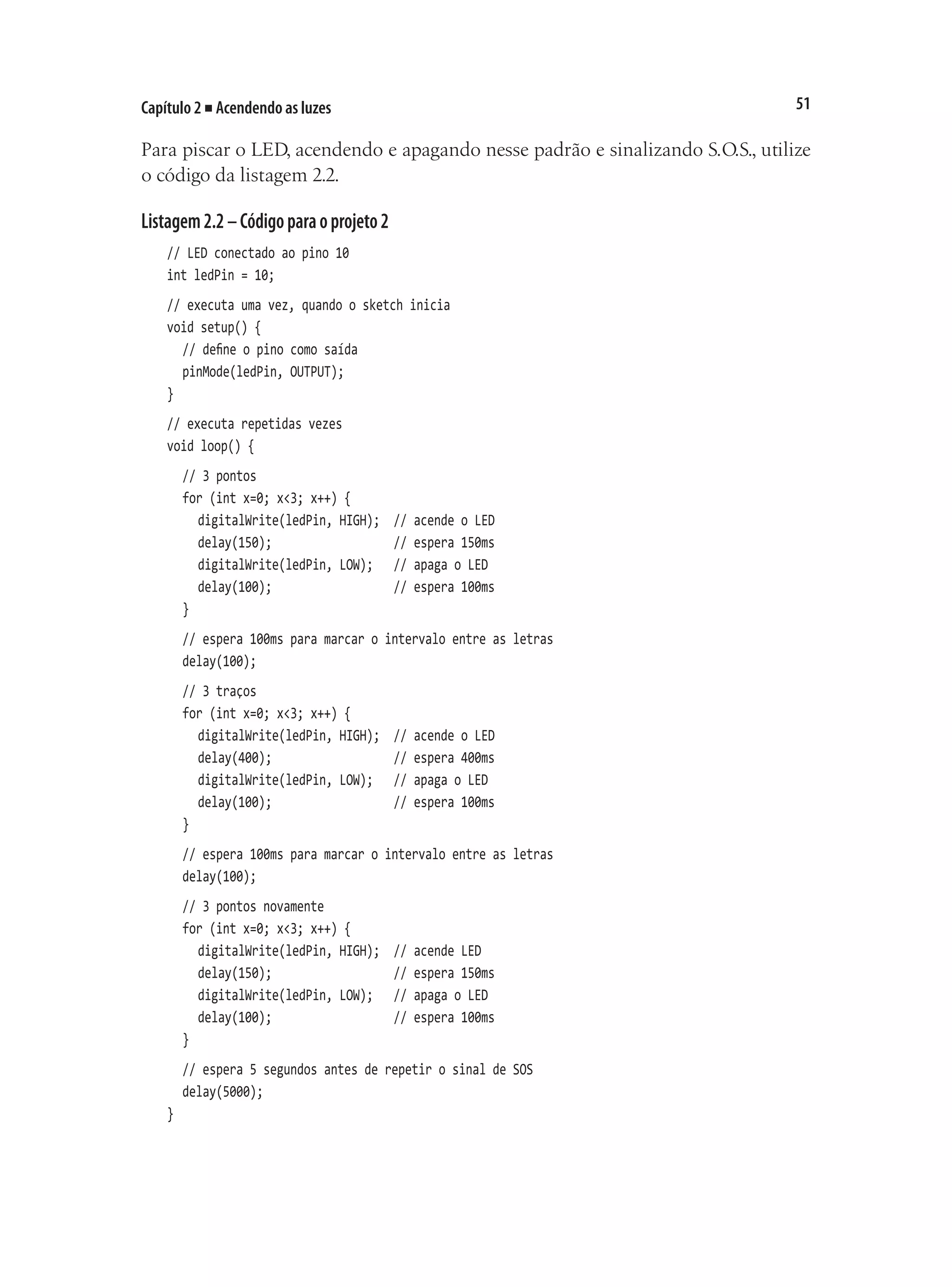

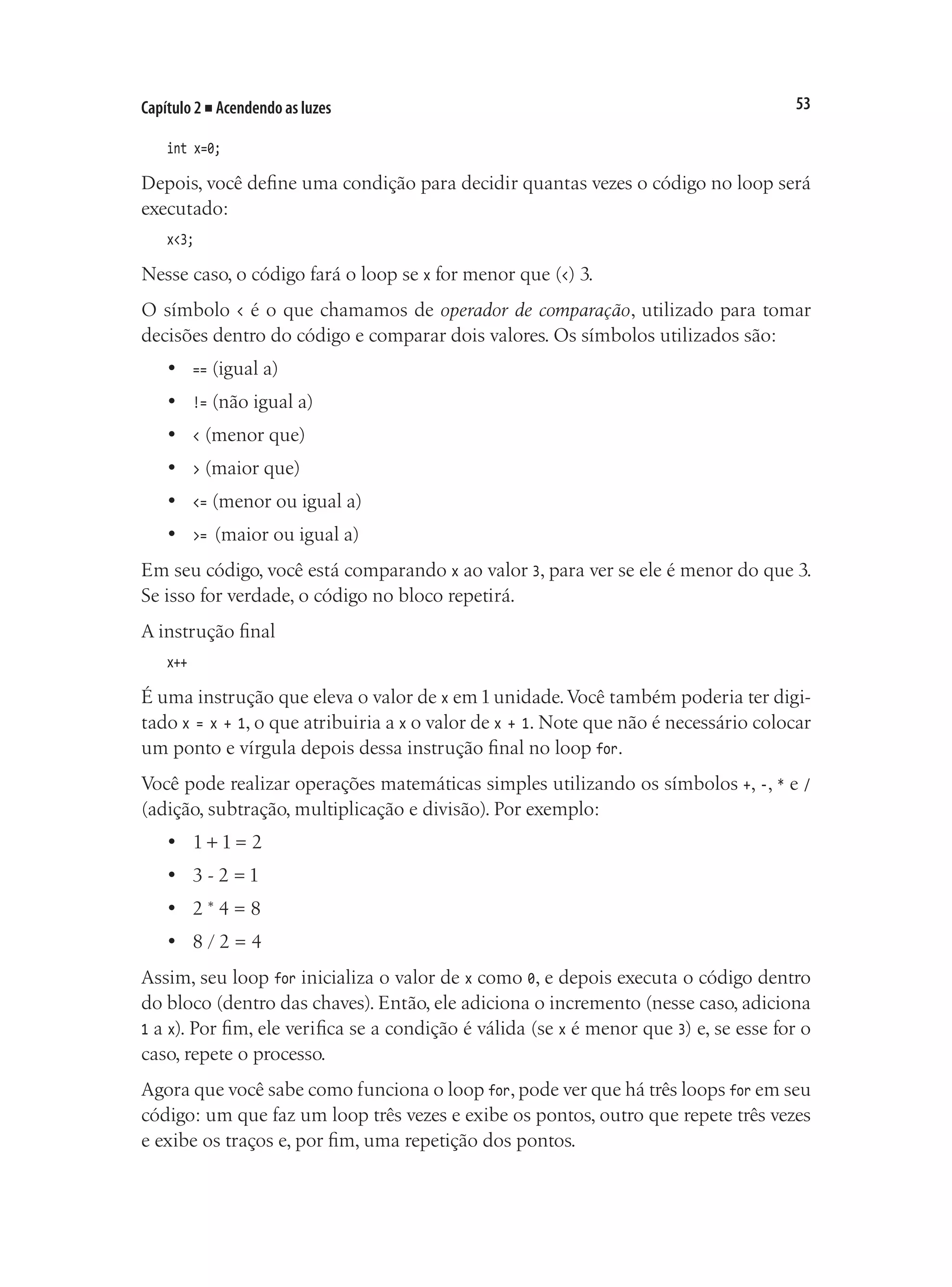





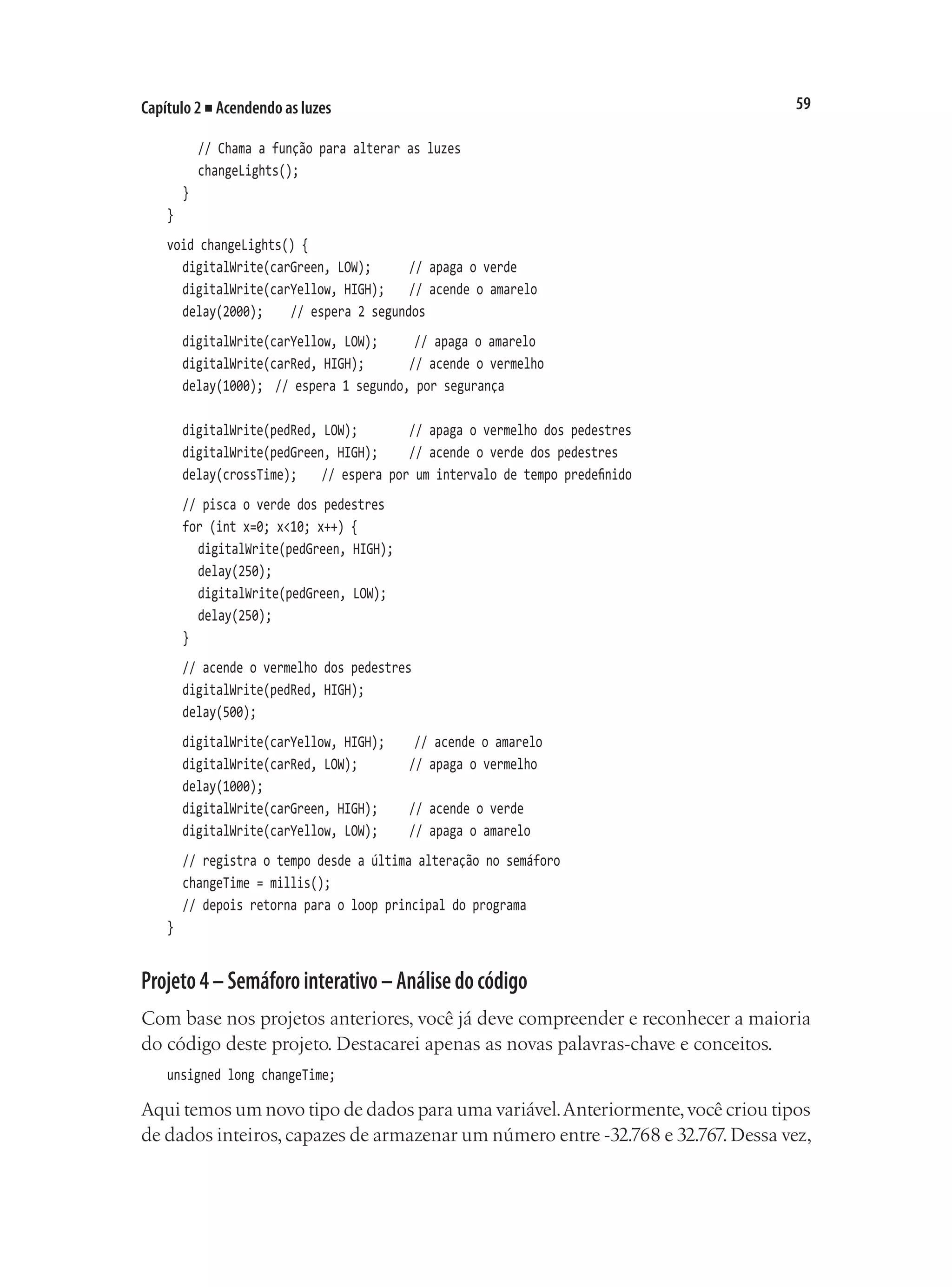


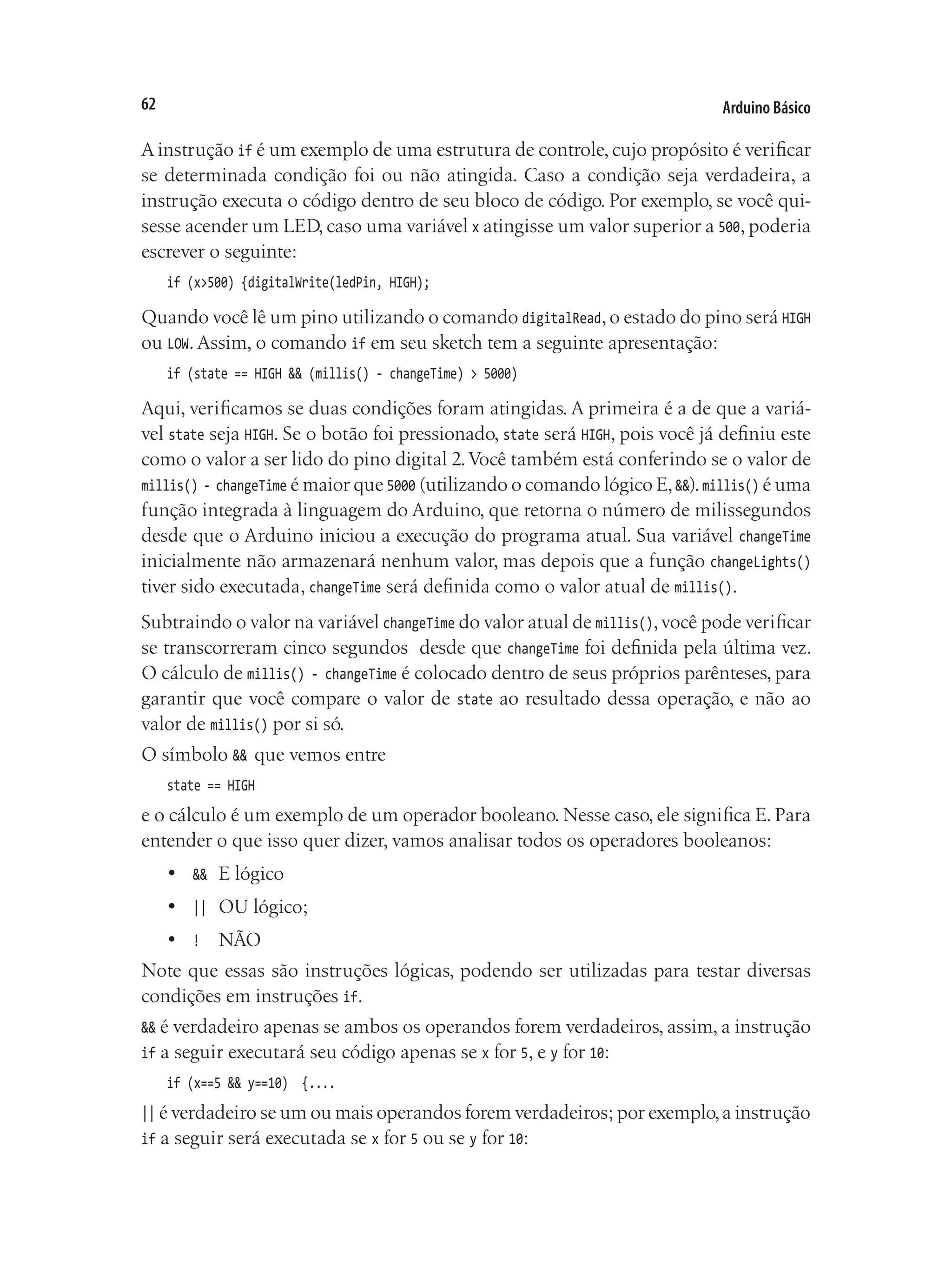

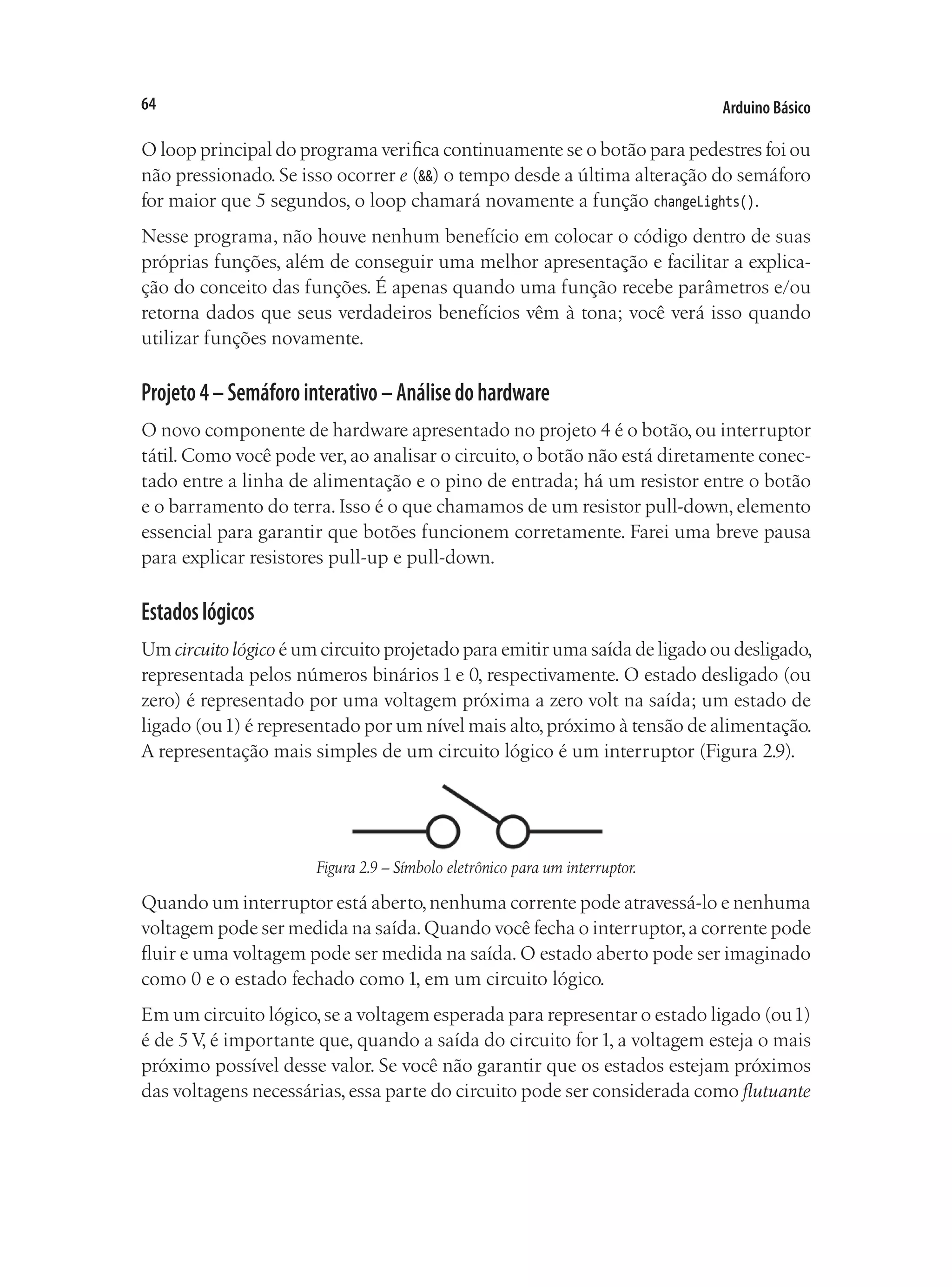
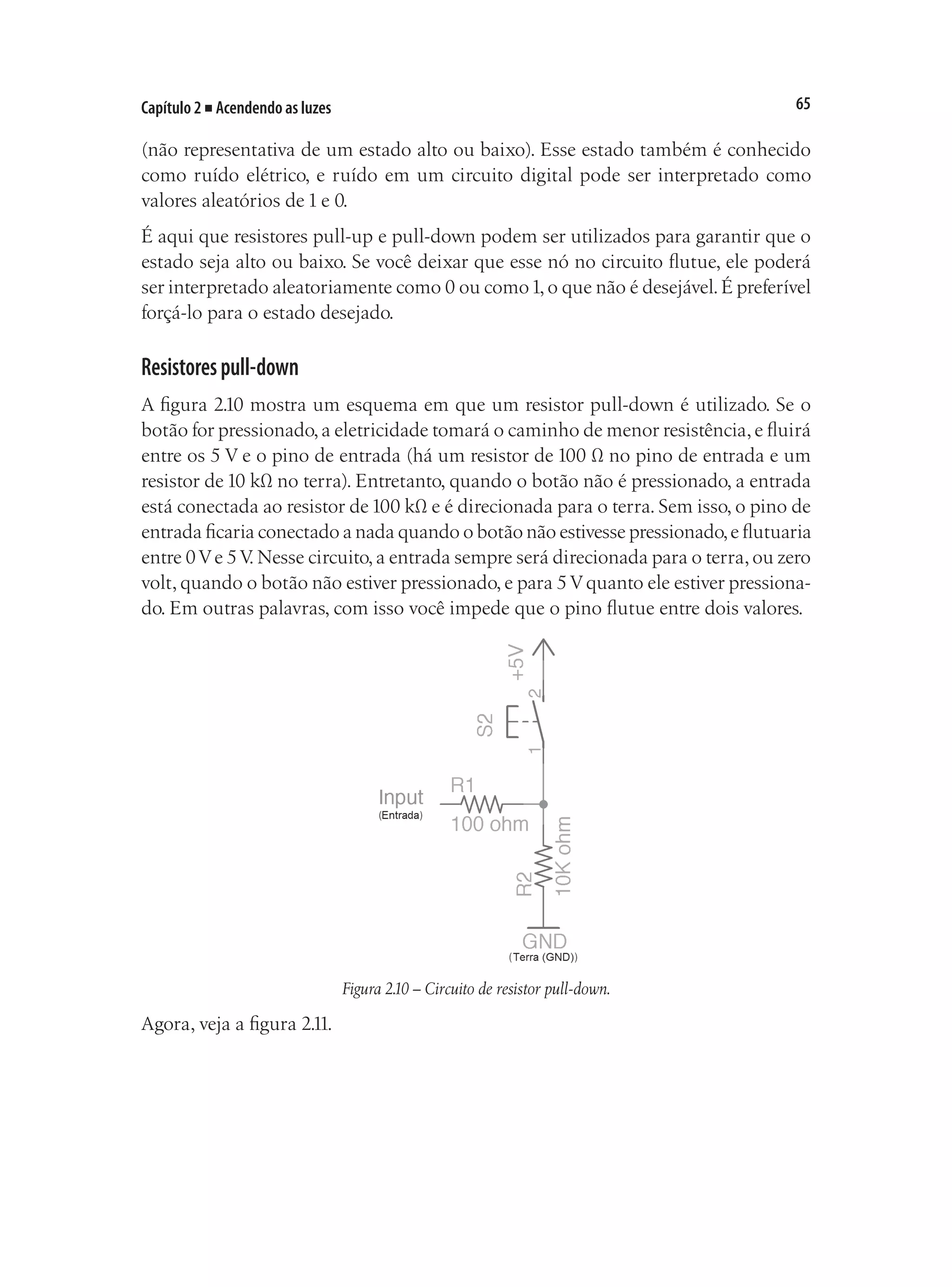




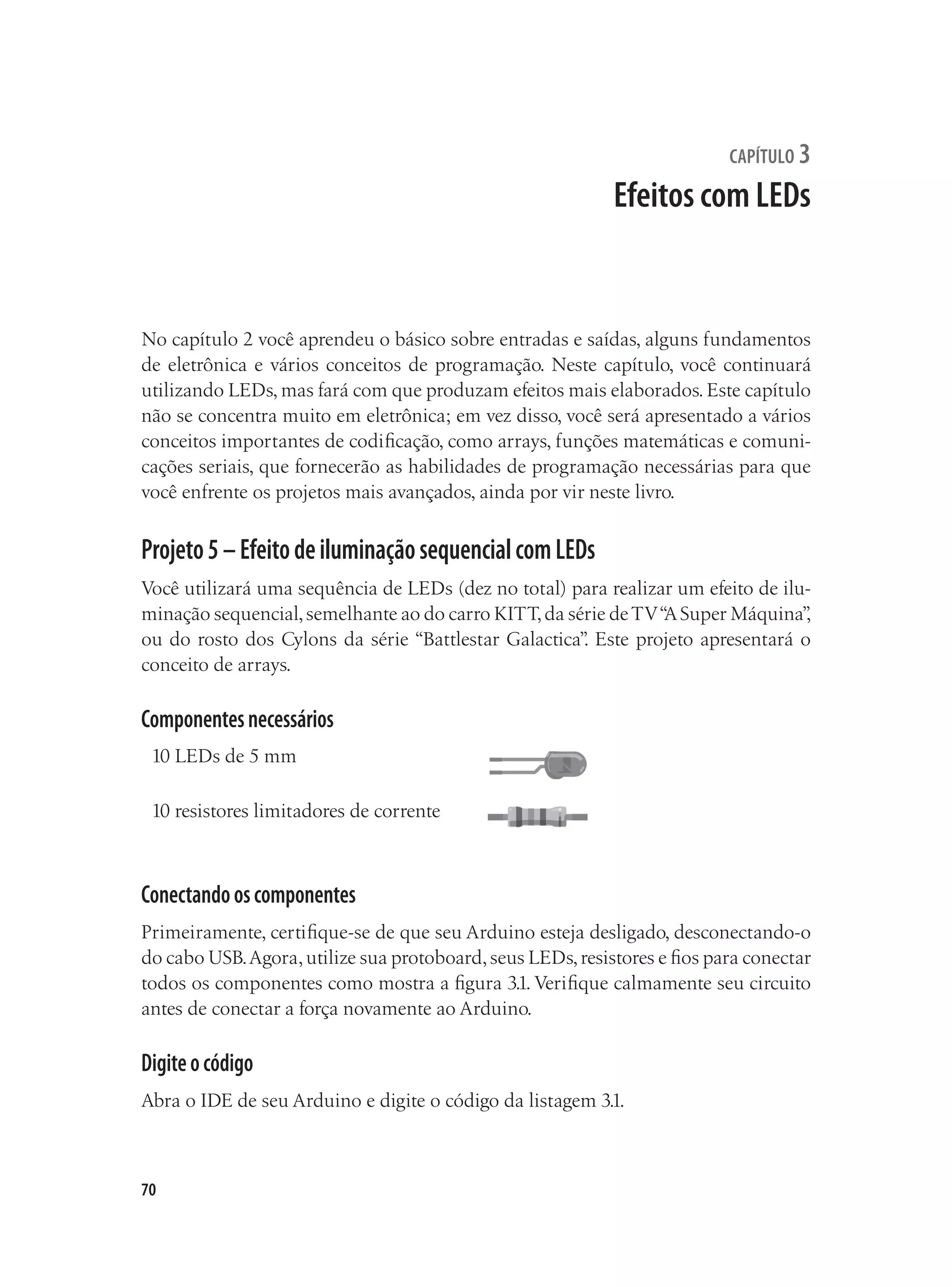
![71
Capítulo 3 ■ Efeitos com LEDs
Figura 3.1– Circuito para o Projeto 5 – Efeito de iluminação sequencial com LEDs (consulte o site da
Novatec para versão colorida).
Listagem3.1–CódigoparaoProjeto5
// Projeto 5 – Efeito de iluminação sequencial com LEDs
byte ledPin[] = {4, 5, 6, 7, 8, 9, 10, 11, 12, 13}; // cria um array para os pinos dos LEDs
int ledDelay(65); // intervalo entre as alterações
int direction = 1;
int currentLED = 0;
unsigned long changeTime;
void setup() {
for (int x=0; x<10; x++) { // define todos os pinos como saída
pinMode(ledPin[x], OUTPUT); }
changeTime = millis();
}
void loop() {
if ((millis() - changeTime) > ledDelay) { // verifica se já transcorreram ledDelay ms desde
// a última alteração
changeLED();
changeTime = millis();
}
}
void changeLED() {
for (int x=0; x<10; x++) { // apaga todos os LEDs
digitalWrite(ledPin[x], LOW);
}](https://image.slidesharecdn.com/livroauduno-220430203215/75/Livro-auduino-pdf-71-2048.jpg)
![Arduino Básico
72
digitalWrite(ledPin[currentLED], HIGH);
// acende o LED atual
currentLED += direction;
// incrementa de acordo com o valor de direction
// altera a direção se tivermos atingido o fim
if (currentLED == 9) {direction = -1;}
if (currentLED == 0) {direction = 1;}
}
Pressione o botão Verify/Compile no topo do IDE, para garantir que não haja erros em
seu código. Se não houver problemas, clique no botão Upload. Caso tudo tenha dado
certo,os LEDs parecerão se mover,acendendo e apagando sequencialmente e,depois,
retornando ao início.
Não apresentei nenhum hardware novo neste projeto,por isso não é necessário analisar
novos componentes.Entretanto,apresentei um novo conceito no código,na forma de
arrays.Vamos analisar o código do projeto 5 e ver como eles funcionam.
Projeto5–EfeitodeiluminaçãosequencialcomLEDs–Análisedocódigo
A primeira linha nesse sketch:
byte ledPin[] = {4, 5, 6, 7, 8, 9, 10, 11, 12, 13};
é uma declaração de variável do tipo array. Um array é um conjunto de variáveis,
acessadas utilizando um número de índice. Em seu sketch, você declara um array
com o tipo de dado byte, dando ao array o nome ledPin. Então, você inicializa-o com
dez valores (os pinos digitais 4 a13).Para acessar um elemento do array,você simples-
mente se refere ao número de índice desse elemento. Arrays são indexados a partir
de zero, o que significa que o primeiro índice é 0, e não1.Assim, em seu array de dez
elementos, os números de índice vão de 0 a 9. Nesse caso, o elemento 3, (ledPin[2]),
tem o valor 6, e o elemento 7, (ledPin[6]), tem o valor 10.
Vocêdevedeclararotamanhodoarray,senãoforinicializá-locomdados.Emseusketch,
você não escolheu explicitamente um tamanho, pois o compilador é capaz de contar
os valores que você atribuiu ao array e descobrir que seu tamanho é de dez elementos.
Caso você tivesse declarado o array, mas não inicializado os valores ao mesmo tempo,
teria de declarar um tamanho. Por exemplo, você poderia ter feito o seguinte:
byte ledPin[10];
e,então,carregado dados nos elementos posteriormente.Para recuperar um valor do
array, você faria algo como:
x = ledpin[5];
Nesse exemplo, x agora armazenaria um valor de 8.](https://image.slidesharecdn.com/livroauduno-220430203215/75/Livro-auduino-pdf-72-2048.jpg)
![73
Capítulo 3 ■ Efeitos com LEDs
Retornando ao programa, você começou declarando e inicializando um array que
armazena dez valores: os pinos digitais utilizados para as saídas de seus dez LEDs.
Em seu loop principal,você verifica se transcorreram ao menos ledDelay milissegundos
desde a última alteração nos LEDs; em caso afirmativo, o código passa o controle
para sua função. O motivo de você passar o controle para a função changeLED() dessa
maneira,em vez de utilizar comandos delay(),é para permitir que,se necessário,outro
código seja executado no loop principal do programa (desde que esse código demore
menos que ledDelay para ser executado).
A função que você cria é
void changeLED() {
// apaga todos os LEDs
for (int x=0; x<10; x++) {
digitalWrite(ledPin[x], LOW);
}
// acende o LED atual
digitalWrite(ledPin[currentLED], HIGH);
// incrementa de acordo com o valor de direction
currentLED += direction;
// altera a direção se tivermos atingido o fim
if (currentLED == 9) {direction = -1;}
if (currentLED == 0) {direction = 1;}
}
O trabalho dessa função é apagar todos os LEDs e, então, acender o LED atual (isso
é feito tão rápido que você não verá acontecer), que está armazenado na variável
currentLED.
Depois, adicionamos direction a essa variável. Como direction pode ser apenas 1 ou
-1, o número incrementará (currentLED +1) ou decrementará em um (currentLED+(-1)).
Em seguida, temos uma instrução if para verificar se atingimos o fim da linha de
LEDs; se afirmativo, você reverte a variável direction.
Alterando o valor de ledDelay, você pode fazer com que os LEDs acendam e apaguem
sequencialmente em velocidades diferentes. Experimente outros valores para ver os
resultados.
Note que você tem de interromper o programa,alterar manualmente o valor de ledDelay
e, então, fazer o upload do novo código para ver as alterações. Não seria interessante
se pudéssemos ajustar a velocidade enquanto o programa está sendo executado?
Certamente que sim, e faremos exatamente isso no próximo projeto.Você aprenderá
como interagir com o programa e ajustar a velocidade utilizando um potenciômetro.](https://image.slidesharecdn.com/livroauduno-220430203215/75/Livro-auduino-pdf-73-2048.jpg)

![75
Capítulo 3 ■ Efeitos com LEDs
Digiteocódigo
Abra o IDE de seu Arduino e digite o código da listagem 3.2.
Listagem3.2–Códigoparaoprojeto6
byte ledPin[] = {4, 5, 6, 7, 8, 9, 10, 11, 12, 13}; // Cria um array para os pinos dos LEDs
int ledDelay; // intervalo entre as alterações
int direction = 1;
int currentLED = 0;
unsigned long changeTime;
int potPin = 2; // seleciona o pino de entrada para o potenciômetro
void setup() {
for (int x=0; x<10; x++) { // define todos os pinos como saída
pinMode(ledPin[x], OUTPUT); }
changeTime = millis();
}
void loop() {
ledDelay = analogRead(potPin); // lê o valor do potenciômetro
if ((millis() - changeTime) > ledDelay) { // verifica se transcorreram ledDelay ms desde a
// última alteração
changeLED();
changeTime = millis();
}
}
void changeLED() {
for (int x=0; x<10; x++) { // apaga todos os LEDs
digitalWrite(ledPin[x], LOW);
}
digitalWrite(ledPin[currentLED], HIGH); // acende o LED atual
currentLED += direction; // incrementa de acordo com o valor de direction
// altera a direção se tivermos atingido o fim
if (currentLED == 9) {direction = -1;}
if (currentLED == 0) {direction = 1;}
}
Depois de verificar e fazer o upload de seu código,você deverá ver os LEDs acenderem,
indo e voltando de uma ponta a outra da sequência de luzes,como antes.Entretanto,
virando o botão do potenciômetro, você pode alterar o valor de ledDelay, acelerando
ou desacelerando o efeito.
Vamos, agora, observar como isso é feito, e descobrir o que é um potenciômetro.](https://image.slidesharecdn.com/livroauduno-220430203215/75/Livro-auduino-pdf-75-2048.jpg)
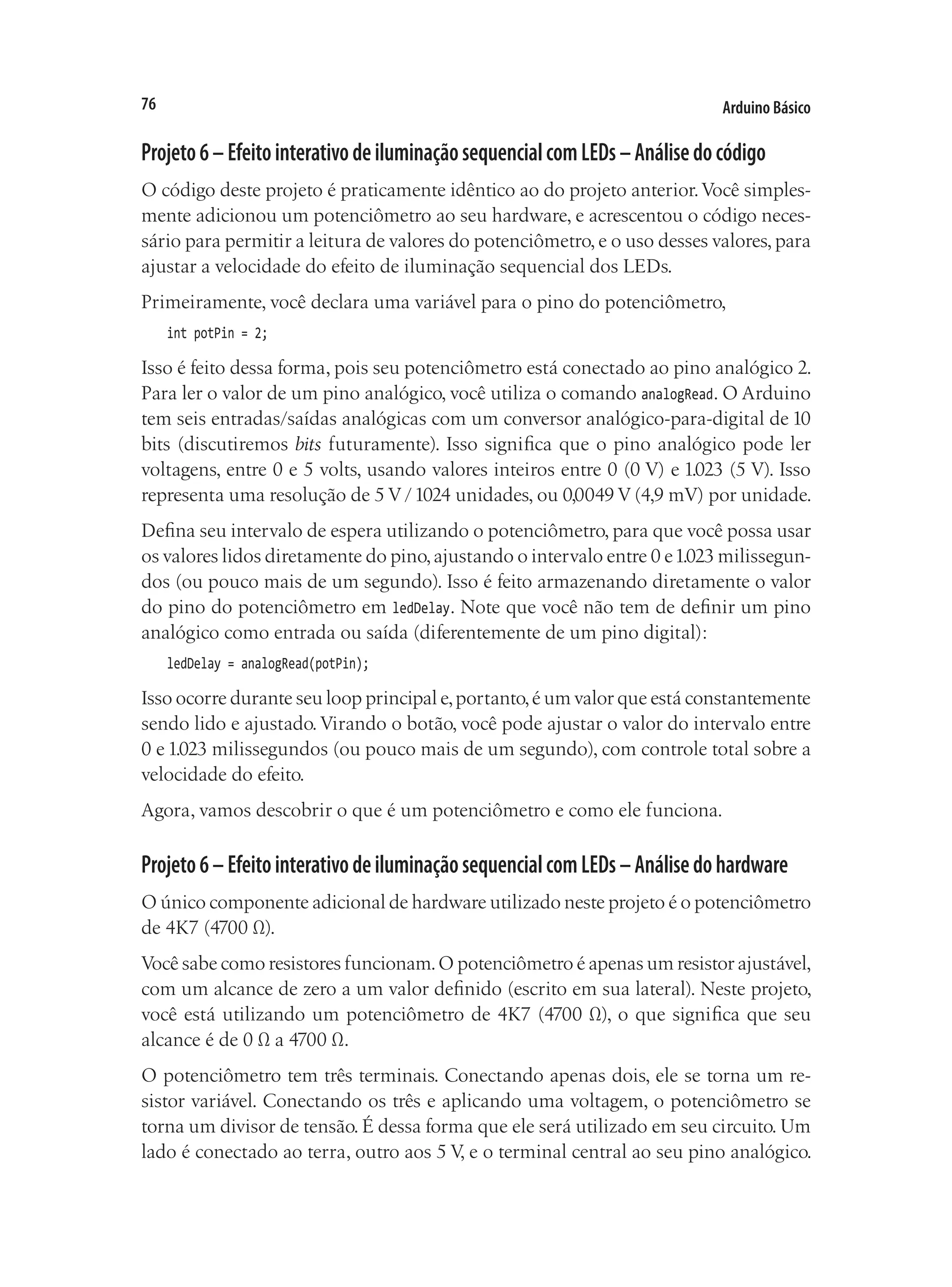




![81
Capítulo 3 ■ Efeitos com LEDs
Conectandooscomponentes
Conecte os três LEDs como na figura 3.4. Pegue um pedaço de papel tamanho carta,
enrole-o como um cilindro e prenda-o com uma fita.Coloque o cilindro sobre os três
LEDs. Isso difundirá a luz de cada LED, mesclando as cores em uma única.
Figura 3.4 – Circuito para o Projeto 8 – Mood lamp RGB (consulte o site da Novatec para versão colorida).
Digiteocódigo
Abra o IDE de seu Arduino e digite o código da listagem 3.4.
Listagem3.4–Códigoparaoprojeto8
// Projeto 8 – Lâmpada de humor
float RGB1[3];
float RGB2[3];
float INC[3];
int red, green, blue;
int RedPin = 11;
int GreenPin = 10;
int BluePin = 9;
void setup() {
randomSeed(analogRead(0));
RGB1[0] = 0;
RGB1[1] = 0;
RGB1[2] = 0;
RGB2[0] = random(256);
RGB2[1] = random(256);
RGB2[2] = random(256);
}](https://image.slidesharecdn.com/livroauduno-220430203215/75/Livro-auduino-pdf-81-2048.jpg)
![Arduino Básico
82
void loop() {
randomSeed(analogRead(0));
for (int x=0; x<3; x++) {
INC[x] = (RGB1[x] - RGB2[x]) / 256; }
for (int x=0; x<256; x++) {
red = int(RGB1[0]);
green = int(RGB1[1]);
blue = int(RGB1[2]);
analogWrite (RedPin, red);
analogWrite (GreenPin, green);
analogWrite (BluePin, blue);
delay(100);
RGB1[0] -= INC[0];
RGB1[1] -= INC[1];
RGB1[2] -= INC[2];
}
for (int x=0; x<3; x++) {
RGB2[x] = random(556)-300;
RGB2[x] = constrain(RGB2[x], 0, 255);
delay(1000);
}
}
Quando executar esse código, você verá as cores se alterando lentamente. Parabéns,
você acabou de criar sua própria mood lamp!
Projeto8–MoodlampRGB–Análisedocódigo
A mood lamp é formada de três LEDs, um vermelho, um verde e um azul. Da mesma
forma que seu monitor de computador é formado de pequenos pontos vermelhos,
verdes e azuis (RGB),você pode gerar cores diferentes ajustando o brilho de cada um
dos três LEDs, para que resultem em um valor RGB diferente.
Alternativamente, você poderia utilizar um LED RGB, um único LED de 5 mm com
quatro terminais (alguns têm mais),no qual um desses terminais é um ânodo (positivo)
ou cátodo (negativo) comum, e os outros três vão para o terminal oposto dos LEDs
vermelho, verde e azul, dentro da lâmpada. Basicamente, são três LEDs coloridos
espremidos em um único LED de 5 mm.Tais dispositivos são mais compactos, mas,
também, mais caros.](https://image.slidesharecdn.com/livroauduno-220430203215/75/Livro-auduino-pdf-82-2048.jpg)

![Arduino Básico
84
No código, você inicia declarando alguns arrays de ponto flutuante e variáveis de
valor inteiro para armazenar seus valores RGB, assim como um valor de incremento,
da seguinte maneira:
float RGB1[3];
float RGB2[3];
float INC[3];
int red, green, blue;
Na função de inicialização (setup), você tem o seguinte:
randomSeed(analogRead(0));
O comando randomSeed cria números aleatórios (na verdade,pseudoaleatórios).Um chip
de computador não é capaz de produzir números verdadeiramente aleatórios,por isso
ele procura dados em uma parte de sua memória que possam ser diferentes, ou uma
tabela de valores diferentes, e utiliza esses dados como números pseudoaleatórios.
Definindo uma semente (seed), você pode dizer ao computador onde na memória, ou
em qual tabela, ele deve iniciar a contagem. Nesse caso, o valor atribuído a randomSeed
é um valor lido do pino analógico 0. Como não há nada conectado a ele, será lido
um número aleatório, criado por ruído analógico.
Assim que você tiver definido uma semente, poderá criar um número aleatório utili-
zando a função random(). Com isso, você terá dois conjuntos de valores RGB armaze-
nados em arrays de três elementos. RGB1 contém os valores RGB iniciais da lâmpada
(nesse caso, todos são zero, ou desligados):
RGB1[0] = 0;
RGB1[1] = 0;
RGB1[2] = 0;
Enquanto isso, o array RGB2 é um conjunto de valores RGB aleatórios, para os quais
você deseja que a lâmpada faça sua transição:
RGB2[0] = random(256);
RGB2[1] = random(256);
RGB2[2] = random(256);
Nesse caso,você definiu os valores como um número aleatório,definido porrandom(256),
o que resultará em um número entre 0 e 255 (o limite superior não entra no intervalo
de resultados da função porque o número sempre irá variar de zero em diante).
Se você passar um único número à função random(), ela retornará um valor entre zero
e o número passado menos um,por exemplo,random(1000) retornará um número entre
0 e 999. Se você fornecer dois números como parâmetros, ela retornará um número
aleatório entre o número menor (incluindo ele próprio) e o número maior (menos
um), por exemplo, random(10,100) retornará um número aleatório entre 10 e 99.](https://image.slidesharecdn.com/livroauduno-220430203215/75/Livro-auduino-pdf-84-2048.jpg)
![85
Capítulo 3 ■ Efeitos com LEDs
No loop principal do programa,primeiro você consulta os valores RGB de início e de
fim,e avalia qual valor é necessário como incremento,para que possamos avançar de
um valor para o outro em 256 passos (uma vez que o valor PWM pode estar apenas
entre 0 e 255). Isso é feito da seguinte maneira:
for (int x=0; x<3; x++) {
INC[x] = (RGB1[x] - RGB2[x]) / 256; }
Esse loop for define os valores de incremento para os canais R, G e B, calculando a
diferença entre os dois valores de brilho e dividindo o resultado por 256.
Você também tem outro loop for
for (int x=0; x<256; x++) {
red = int(RGB1[0]);
green = int(RGB1[1]);
blue = int(RGB1[2]);
analogWrite (RedPin, red);
analogWrite (GreenPin, green);
analogWrite (BluePin, blue);
delay(100);
RGB1[0] -= INC[0];
RGB1[1] -= INC[1];
RGB1[2] -= INC[2];
}
Esse loop primeiro pega os valores de vermelho, verde e azul do array RGB1; depois,
ele escreve esses valores nos pinos digitais 9,10 e 11, subtrai o valor de incremento e
repete esse processo 256 vezes para avançar de uma cor a outra. A espera de 100ms
entre cada passo garante uma progressão lenta e constante.Você pode,evidentemente,
ajustar esse valor, se quiser que as alterações ocorram mais rapidamente, ou mais
lentamente; também podemos adicionar um potenciômetro, para permitir que o
usuário regule a velocidade.
Depois de percorrer 256 passos entre uma cor aleatória e a próxima, o array RGB1 terá
praticamente os mesmos valores do array RGB2.Você, agora, deverá decidir por outro
conjunto de valores aleatórios para a próxima transição.Isso é feito com outro loop for:
for (int x=0; x<3; x++) {
RGB2[x] = random(556)-300;
RGB2[x] = constrain(RGB2[x], 0, 255);
delay(1000);
}
O número aleatório é escolhido selecionando um número entre 0 e 555 (255 + 300) e
subtraindo 300.Dessa maneira,você está tentando forçar a ocorrência,de tempos em
tempos,das cores primárias,para garantir que não tenha sempre apenas tons pastéis.](https://image.slidesharecdn.com/livroauduno-220430203215/75/Livro-auduino-pdf-85-2048.jpg)
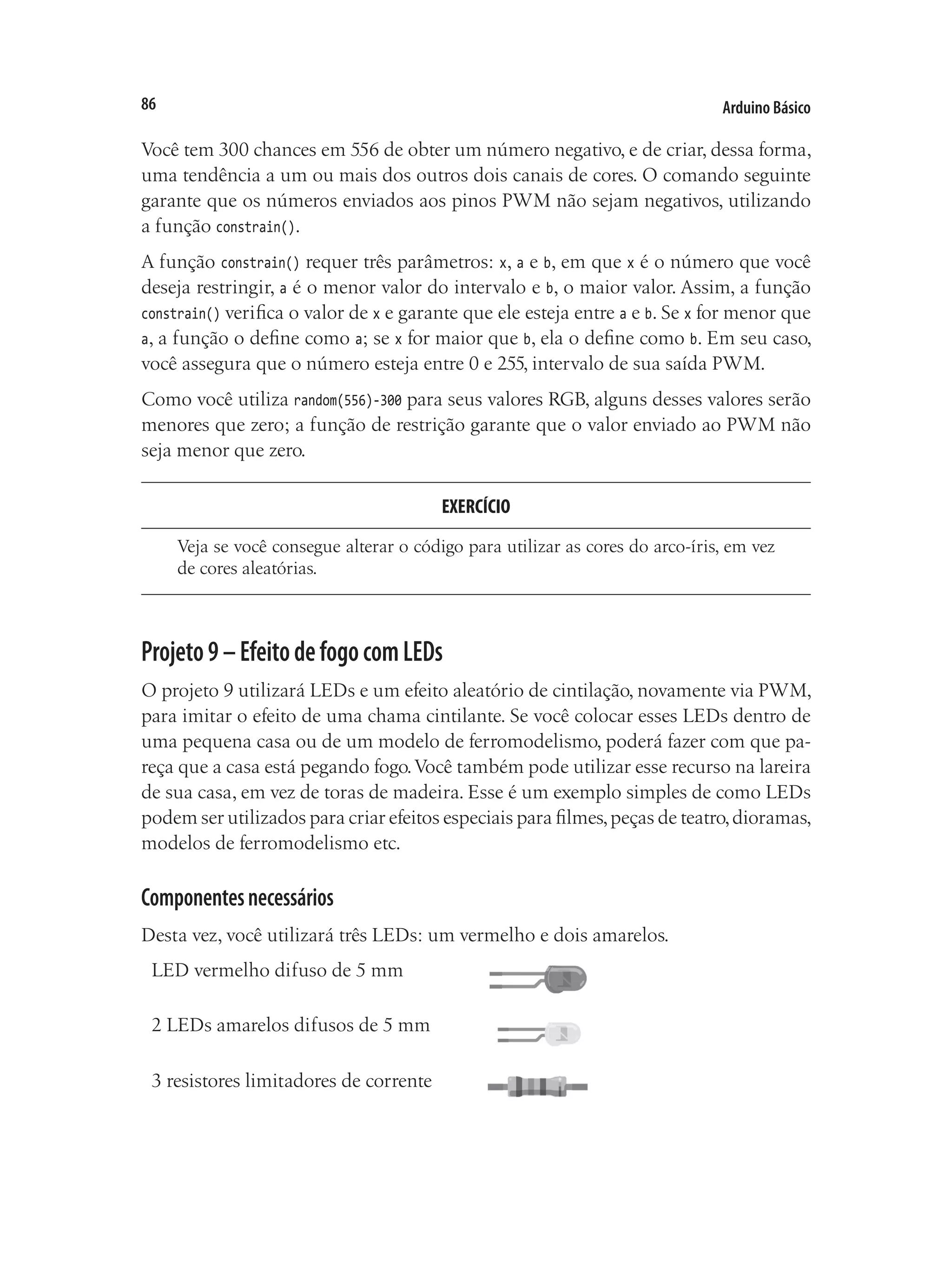

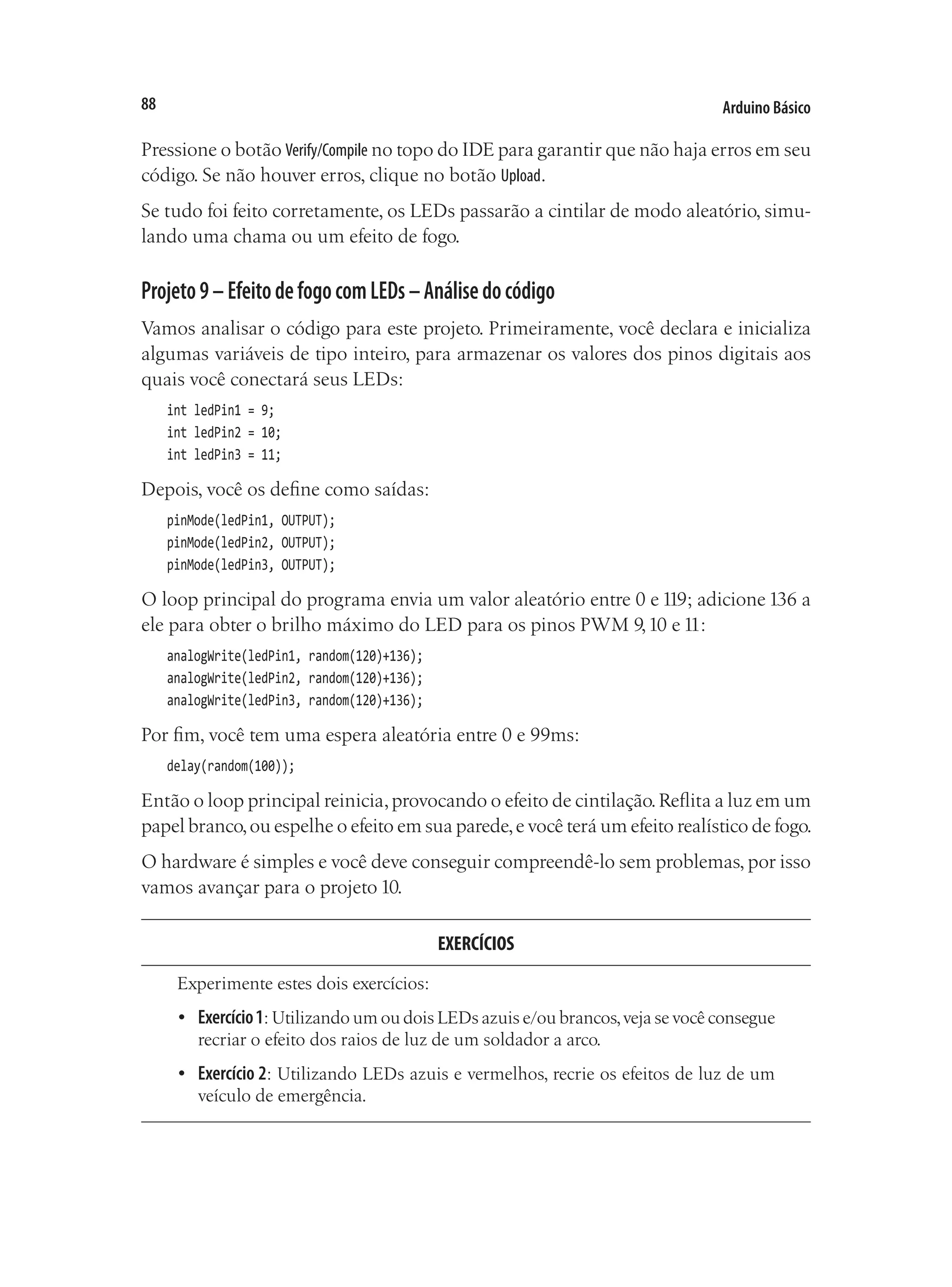
![89
Capítulo 3 ■ Efeitos com LEDs
Projeto10–Moodlampcomcontroleserial
Para o projeto10, você revisitará o circuito do projeto 8 (o da mood lamp RGB), mas
agora mergulhará no mundo das comunicações seriais.Você controlará sua lâmpada
enviando comandos do PC para o Arduino utilizando o Serial Monitor, do IDE do
Arduino. A comunicação serial é o processo de envio de dados, um bit de cada vez,
por um link de comunicação.
Este projeto também apresenta como manipular strings de texto. Portanto, prepare
seu hardware da mesma forma que no projeto 8, e digite o novo código.
Digiteocódigo
Abra o IDE de seu Arduino e digite o código da listagem 3.6.
Listagem3.6–Códigoparaoprojeto10
// Projeto 10 – Mood lamp com controle serial
char buffer[18];
int red, green, blue;
int RedPin = 11;
int GreenPin = 10;
int BluePin = 9;
void setup() {
Serial.begin(9600);
Serial.flush();
pinMode(RedPin, OUTPUT);
pinMode(GreenPin, OUTPUT);
pinMode(BluePin, OUTPUT);
}
void loop() {
if (Serial.available() > 0) {
int index=0;
delay(100); // deixe o buffer encher
int numChar = Serial.available();
if (numChar>15) {
numChar=15;
}
while (numChar--) {
buffer[index++] = Serial.read();
}
splitString(buffer);
}
}](https://image.slidesharecdn.com/livroauduno-220430203215/75/Livro-auduino-pdf-89-2048.jpg)
![Arduino Básico
90
void splitString(char* data) {
Serial.print("Data entered: ");
Serial.println(data);
char* parameter;
parameter = strtok (data, " ,");
while (parameter != NULL) {
setLED(parameter);
parameter = strtok (NULL, " ,");
}
// Limpa o texto e os buffers seriais
for (int x=0; x<16; x++) {
buffer[x]='0';
}
Serial.flush();
}
void setLED(char* data) {
if ((data[0] == 'r') || (data[0] == 'R')) {
int Ans = strtol(data+1, NULL, 10);
Ans = constrain(Ans,0,255);
analogWrite(RedPin, Ans);
Serial.print("Red is set to: ");
Serial.println(Ans);
}
if ((data[0] == 'g') || (data[0] == 'G')) {
int Ans = strtol(data+1, NULL, 10);
Ans = constrain(Ans,0,255);
analogWrite(GreenPin, Ans);
Serial.print("Green is set to: ");
Serial.println(Ans);
}
if ((data[0] == 'b') || (data[0] == 'B')) {
int Ans = strtol(data+1, NULL, 10);
Ans = constrain(Ans,0,255);
analogWrite(BluePin, Ans);
Serial.print("Blue is set to: ");
Serial.println(Ans);
}
}
Assim que você tiver verificado o código, faça seu upload para o Arduino.
Note que,quando você faz o upload do programa,nada parece acontecer.Isso ocorre
porque o programa está aguardando por uma entrada sua. Inicie o Serial Monitor,
clicando em seu ícone na barra de tarefas do IDE do Arduino.](https://image.slidesharecdn.com/livroauduno-220430203215/75/Livro-auduino-pdf-90-2048.jpg)
![91
Capítulo 3 ■ Efeitos com LEDs
Na janela de texto do monitor serial, digite manualmente os valores R, G e B para
cada um dos três LEDs. Os LEDs mudarão para as cores que você determinou.
Se você digitar R255, o LED vermelho acenderá com brilho máximo. Se você digitar
R255, G255, tanto o LED vermelho quanto o verde acenderão com brilho máximo.
Agora, digite R127, G100, B255, e você terá uma agradável cor púrpura. Se digitar r0, g0,
b0, você apagará todos os LEDs.
O texto de entrada é projetado para aceitar as letras R, G e B em maiúsculas ou mi-
núsculas,seguidas por um valor de 0 a 255.Qualquer valor acima de 255 será limitado
a 255 por padrão. Você pode digitar uma vírgula ou espaço entre os parâmetros, e
pode digitar um, dois ou três valores de LED a qualquer momento; por exemplo:
r255 b100
r127 b127 g127
G255, B0
B127, R0, G255
Projeto10–Moodlampcomcontroleserial–Análisedocódigo
Este projeto apresenta vários novos conceitos,incluindo comunicação serial,ponteiros
e manipulação de strings.
Primeiramente,você define um array de18 caracteres (char) para armazenar sua string
de texto, que é maior do que o máximo de16 permitidos, para garantir que você não
tenha erros de estouro de buffer.
char buffer[18];
Em seguida, você define os inteiros para armazenar os valores red, green e blue, assim
como os valores para os pinos digitais:
int red, green, blue;
int RedPin = 11;
int GreenPin = 10;
int BluePin = 9;
Em sua função de inicialização, você define os três pinos digitais como saídas.Antes
disso, porém, temos o comando Serial.begin:
void setup() {
Serial.begin(9600);
Serial.flush();
pinMode(RedPin, OUTPUT);
pinMode(GreenPin, OUTPUT);
pinMode(BluePin, OUTPUT);
}](https://image.slidesharecdn.com/livroauduno-220430203215/75/Livro-auduino-pdf-91-2048.jpg)
![Arduino Básico
92
Serial.begin diz ao Arduino para iniciar comunicações seriais; o número dentro dos
parênteses (nesse caso, 9600) define a taxa de transmissão (de símbolos ou pulsos por
segundo) na qual a linha serial se comunicará.
O comando Serial.flush liberará caracteres que estejam na linha serial, deixando-a
vazia e pronta para entradas/saídas.
Alinha de comunicações seriais é simplesmente uma forma doArduino se comunicar
com o mundo externo, que, nesse caso, ocorre de, e para, o PC e o Serial Monitor do
IDE do Arduino.
No loop principal você tem uma instrução if:
if (Serial.available() > 0) {
Essa instrução está utilizando o comando Serial.available para verificar se algum ca-
ractere foi enviado pela linha serial.Se caracteres já tiverem sido recebidos,a condição
é atendida e o código dentro do bloco de instruções if é executado:
if (Serial.available() > 0) {
int index=0;
delay(100); // deixe o buffer encher
int numChar = Serial.available();
if (numChar>15) {
numChar=15;
}
while (numChar--) {
buffer[index++] = Serial.read();
}
splitString(buffer);
}
Um inteiro, index, é declarado e inicializado como zero. Esse inteiro armazenará a
posição de um ponteiro para os caracteres do array char.
Você então define uma espera de 100, para garantir que o buffer serial (local na me-
mória em que os dados recebidos são armazenados, antes do processamento) esteja
cheio antes de processar os dados. Caso você não faça isso, é possível que a função
seja executada e inicie o processamento da string de texto antes de você receber todos
os dados.A linha de comunicações seriais é muito lenta quando comparada à veloci-
dade de execução do restante do código.Quando você envia uma string de caracteres,
a função Serial.available terá imediatamente um valor maior que zero, e a função if
iniciará sua execução. Se você não utilizasse a instrução delay(100), ela poderia iniciar
a execução do código da instrução if antes que toda a string tivesse sido recebida,
e os dados seriais poderiam ser apenas os primeiros caracteres da string de texto.](https://image.slidesharecdn.com/livroauduno-220430203215/75/Livro-auduino-pdf-92-2048.jpg)
![93
Capítulo 3 ■ Efeitos com LEDs
Depois de esperar 100ms para que o buffer serial se encha com os dados enviados,
você declara e inicializa o inteiro numChar com o número de caracteres da string de texto.
Assim, se enviássemos este texto no Serial Monitor
R255, G255, B255
O valor de numChar seria 17. Ele seria 17 e não 16, pois ao final de cada linha de texto há
um caractere invisível, o caractere NULL, que informa ao Arduino quando atingimos
o final da linha de texto.
A próxima instrução if verifica se o valor de numChar é maior que 15; se for, ela o define
como 15. Isso garante que você não estoure o array char buffer[18].
Em seguida, temos um comando while, algo que você ainda não viu, por isso deixe-
me explicá-lo.
Sua sintaxe é a seguinte:
while(expression) {
// instrução(ões)
}
Em seu código, o loop while é:
while (numChar--) {
buffer[index++] = Serial.read();
}
A condição que ele está verificando é numChar. Em outras palavras, o loop verifica se
o valor armazenado no inteiro numChar não é zero. Note que numChar tem -- depois dele.
Isso é um pós-decremento: o valor é diminuído depois de utilizado. Se você tivesse
utilizado --numChar, o valor em numChar seria diminuído (subtraído em 1) antes de ser
avaliado. Em nosso caso, o loop while verifica o valor de numChar e, apenas depois, sub-
trai 1 dele. Se o valor de numChar for diferente de zero antes do decremento, o código
do bloco será executado.
numChar está definida como o comprimento da string de texto que você digitou na janela
do Serial Monitor. Assim, o código do loop while executará várias vezes.
O código do loop while é:
buffer[index++] = Serial.read();
Isso define cada elemento do array buffer como os caracteres lidos a partir da linha
serial. Em outras palavras, preenche o array buffer com as letras que você digitou na
janela de texto do Serial Monitor.
OcomandoSerial.read() lêdadosseriais,umbitporvez.Dessaforma,agoraqueseuarray
de caracteres foi preenchido com os caracteres que você digitou no monitor serial,o loop
while terminará assim que numChar atingir zero (por exemplo, o comprimento da string).](https://image.slidesharecdn.com/livroauduno-220430203215/75/Livro-auduino-pdf-93-2048.jpg)
![Arduino Básico
94
Depois do loop while, temos
splitString(buffer);
Uma chamada a uma das duas funções que você criou com o nome de splitString().
A função se parece com isso:
void splitString(char* data) {
Serial.print("Data entered: ");
Serial.println(data);
char* parameter;
parameter = strtok (data, " ,");
while (parameter != NULL) {
setLED(parameter);
parameter = strtok (NULL, " ,");
}
// Limpa o texto e os buffers seriais
for (int x=0; x<16; x++) {
buffer[x]='0';
}
Serial.flush();
}
Como ela não retorna nenhum dado, seu tipo de dados foi definido como void.Você
passa a ela um parâmetro: uma variável do tipo char, que você chama de data. En-
tretanto, nas linguagens de programação C e C++, não é permitido que você envie
um array de caracteres a uma função. Você contorna essa limitação utilizando um
ponteiro.Você sabe que está utilizando um ponteiro,pois um asterisco foi adicionado
ao nome da variável *data.
Ponteiros representam um tópico avançado em C, por isso não entrarei em muitos
detalhes sobre eles.Caso você queira saber mais,consulte um livro sobre programação
em C.Tudo que você tem de saber por ora é que, declarando data como um ponteiro,
ela se torna uma variável que aponta para outra variável.Você pode apontar para o
endereço no qual a variável está armazenada na memória utilizando o símbolo &,
ou, em nosso caso, apontar para o valor armazenado nesse endereço na memória
utilizando o símbolo *.Você utiliza esse recurso para contornar uma limitação, uma
vez que, como mencionamos, não é permitido que você envie um array de caracteres
a uma função. Entretanto, você pode enviar à sua função um ponteiro que aponte
para um array de caracteres.Assim, você declarou uma variável de tipo de dado char,
e chamou-a de data, mas o símbolo * antes dela significa que ela está apontando para
o valor armazenado na variável buffer.
Ao chamar splitString(), você envia o conteúdo de buffer (mais propriamente, um
ponteiro para ele, como acabamos de ver):
splitString(buffer);](https://image.slidesharecdn.com/livroauduno-220430203215/75/Livro-auduino-pdf-94-2048.jpg)
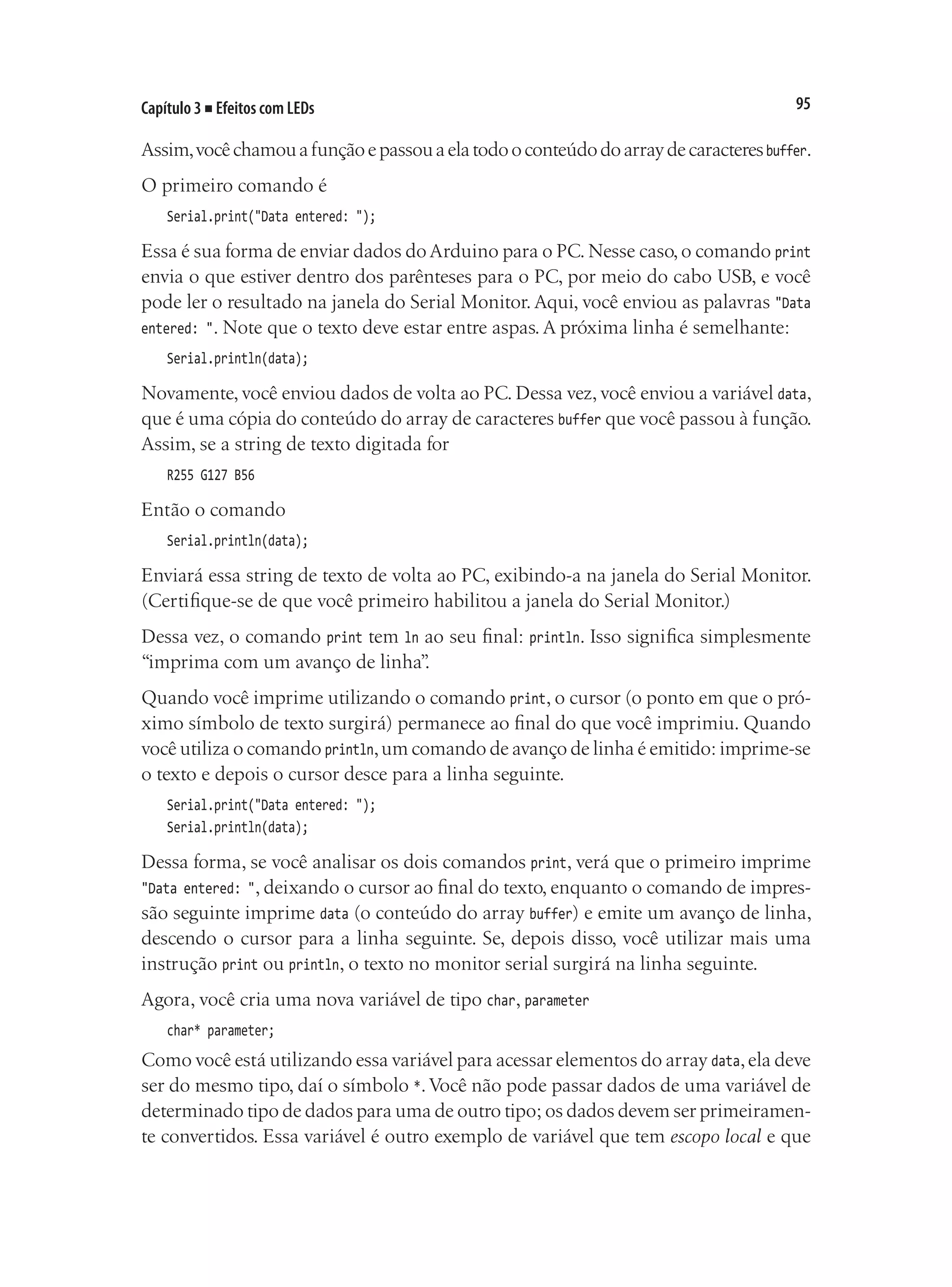
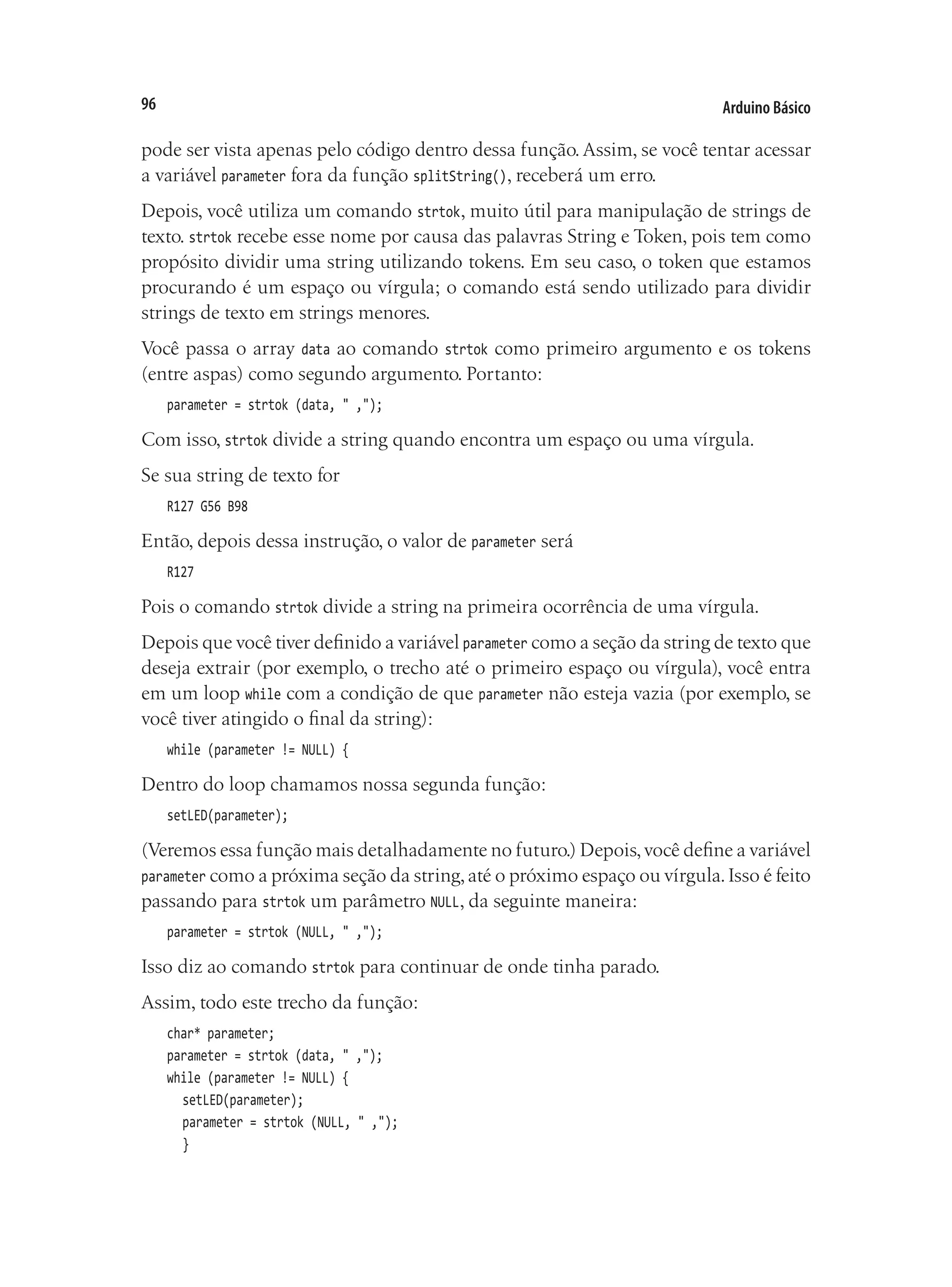
![97
Capítulo 3 ■ Efeitos com LEDs
Está simplesmente removendo cada parte da string de texto, separadas por espaços
ou vírgulas, e enviando essas partes à próxima função, setLED().
O trecho final dessa função simplesmente preenche o array buffer com caracteres NULL,
o que é feito com o símbolo 0, e então libera os dados do buffer serial, deixando-o
pronto para a entrada do próximo conjunto de dados:
// Limpe o texto e os buffers seriais
for (int x=0; x<16; x++) {
buffer[x]='0';
}
Serial.flush();
A função setLED() tomará cada parte da string de texto e definirá o LED correspon-
dente com a cor que você escolheu. Assim, se a string de texto digitada por você for
G125 B55
A função splitString() dividirá essa linha em dois componentes separados
G125
B55
E enviará essas strings de texto abreviadas para a função setLED(), que fará a leitura
dos dados e decidirá qual LED você escolheu, definindo para ele o valor de brilho
correspondente.
Vamos retornar à segunda função, setLED():
void setLED(char* data) {
if ((data[0] == 'r') || (data[0] == 'R')) {
int Ans = strtol(data+1, NULL, 10);
Ans = constrain(Ans,0,255);
analogWrite(RedPin, Ans);
Serial.print("Red is set to: ");
Serial.println(Ans);
}
if ((data[0] == 'g') || (data[0] == 'G')) {
int Ans = strtol(data+1, NULL, 10);
Ans = constrain(Ans,0,255);
analogWrite(GreenPin, Ans);
Serial.print("Green is set to: ");
Serial.println(Ans);
}
if ((data[0] == 'b') || (data[0] == 'B')) {
int Ans = strtol(data+1, NULL, 10);
Ans = constrain(Ans,0,255);
analogWrite(BluePin, Ans);
Serial.print("Blue is set to: ");](https://image.slidesharecdn.com/livroauduno-220430203215/75/Livro-auduino-pdf-97-2048.jpg)
![Arduino Básico
98
Serial.println(Ans);
}
}
Essa função contém três instruções if semelhantes, por isso vamos escolher uma e
analisá-la:
if ((data[0] == 'r') || (data[0] == 'R')) {
int Ans = strtol(data+1, NULL, 10);
Ans = constrain(Ans,0,255);
analogWrite(RedPin, Ans);
Serial.print("Red is set to: ");
Serial.println(Ans);
}
Essa instrução if verifica se o primeiro caractere na string data[0] é a letra r ou R
(caracteres maiúsculos ou minúsculos são totalmente diferentes para a linguagem
C). Você utiliza o comando lógico OU (o símbolo ||) para verificar se a letra é um r
ou um R, uma vez que as duas opções são válidas.
Se ela é um r ou um R, a instrução if sabe que você deseja alterar o brilho do LED
vermelho (red), e seu código é executado. Primeiramente, você declara uma variável
inteira Ans (que tem escopo local, apenas para a função setLED) e utiliza o comando
strtol (string para inteiro longo),para converter os caracteres depois da letra Rem um
inteiro.O comando strtol aceita três parâmetros: a string que você está passando,um
ponteiro para o caractere depois do inteiro (que você não utilizará, pois já limpou
a string utilizando o comando strtok e, portanto, passa um caractere NULL), e a base
(nesse caso, base 10, pois você está utilizando números decimais normais, em vez de
números binários,octais ou hexadecimais,que seriam base 2,8 e16,respectivamente).
Em resumo,você declara um inteiro e o define como o valor da string de texto depois
da letra R (o trecho com o número).
Depois, você utiliza o comando constrain para garantir que Ans vá apenas de 0 a 255 e
não passe disso. Então, você utiliza um comando analogWrite para o pino vermelho,
enviando a ele o valor de Ans. O código emite "Red is set to: ", seguido pelo valor
de Ans, no Serial Monitor. As outras duas instruções if fazem exatamente o mesmo
procedimento, só que para os LEDs verde e azul.
Você encontrou muitos novos tópicos e conceitos neste projeto. Para garantir que
compreendeu exatamente o que fizemos, coloquei o código do projeto (que está em
C, lembre-se) lado a lado com o pseudocódigo correspondente (essencialmente, a
linguagem do computador descrita com mais detalhes, utilizando palavras e pensa-
mentos). Consulte a tabela 3.2 para a comparação.](https://image.slidesharecdn.com/livroauduno-220430203215/75/Livro-auduino-pdf-98-2048.jpg)
![99
Capítulo 3 ■ Efeitos com LEDs
Tabela 3.2 – Explicação para o código do projeto 10 utilizando pseudocódigo
Linguagem de programação C
// Projeto 10 – Lâmpada de humor com controle serial
char buffer[18];
int red, green, blue;
int RedPin = 11;
int GreenPin = 10;
int BluePin = 9;
void setup()
{
Serial.begin(9600);
Serial.flush();
pinMode(RedPin, OUTPUT);
pinMode(GreenPin, OUTPUT);
pinMode(BluePin, OUTPUT);
}
void loop()
{
if (Serial.available() > 0) {
int index=0;
delay(100); // Deixe o buffer encher
int numChar = Serial.available();
if (numChar>15) {
numChar=15;
}
while (numChar--) {
buffer[index++] = Serial.read();
}
splitString(buffer);
}
}
void splitString(char* data) {
Serial.print("Data entered: ");
Serial.println(data);
char* parameter;
parameter = strtok (data, " ,");
while (parameter != NULL) {
setLED(parameter);
parameter = strtok (NULL, " ,");
}
// Limpe o texto e os buffers seriais
for (int x=0; x<16; x++) {
buffer[x]='0';
}
Serial.flush();
}
Pseudocódigo
Comentário com o número e nome do projeto
Declare um array de caracteres de 18 letras
Declare 3 inteiros: red, green e blue
Um inteiro atribuindo determinado pino ao LED vermelho
Um inteiro atribuindo determinado pino ao LED verde
Um inteiro atribuindo determinado pino ao LED azul
Função setup
Defina as comunicações seriais em 9.600 caracteres por segundo
Libere a linha serial
Defina o pino vermelho como pino de saída
O mesmo para o verde
E para o azul
O loop principal do programa
Se dados estão sendo enviados pela linha serial...
Declare um inteiro, index, e o defina como 0
Espere 100 milissegundos
Defina numChar como os dados entrantes vindos do serial
Se numChar for maior que 15 caracteres...
Faça com que tenha no máximo 15 caracteres
Enquanto numChar não for 0 (subtraia 1 dele)
Defina element[index] como o valor lido (adicione 1)
Chame a função splitString e envie a ela dados do buffer
A função splitString faz referência aos dados do buffer
Imprima“Data entered:“
Imprima o valor dos dados e depois desça uma linha
Declare parameter como o tipo de dado char
Defina-o como o texto até o primeiro espaço ou vírgula
Enquanto o conteúdo de parameter não estiver vazio...
Chame a função SetLED
Defina parameter como a próxima parte da string de texto
Outro comentário
Repita a linha seguinte 16 vezes
Defina cada elemento de buffer como NULL (vazio)
Libere as comunicações seriais
Uma função setLED recebe o buffer
Se a primeira letra for r ou R...
Defina o inteiro Ans como o número na próxima parte do texto
Certifique-se de que ele esteja entre 0 e 255
Escreva esse valor no pino vermelho
Imprima“Red is set to:“
E então o valor de Ans](https://image.slidesharecdn.com/livroauduno-220430203215/75/Livro-auduino-pdf-99-2048.jpg)
![Arduino Básico
100
void setLED(char* data) {
if ((data[0] == 'r') || (data[0] == 'R')) {
int Ans = strtol(data+1, NULL, 10);
Ans = constrain(Ans,0,255);
analogWrite(RedPin, Ans);
Serial.print("Red is set to: ");
Serial.println(Ans);
}
if ((data[0] == 'g') || (data[0] == 'G')) {
int Ans = strtol(data+1, NULL, 10);
Ans = constrain(Ans,0,255);
analogWrite(GreenPin, Ans);
Serial.print("Green is set to: ");
Serial.println(Ans);
}
if ((data[0] == 'b') || (data[0] == 'B')) {
int Ans = strtol(data+1, NULL, 10);
Ans = constrain(Ans,0,255);
analogWrite(BluePin, Ans);
Serial.print("Blue is set to: ");
Serial.println(Ans);
}
}
Se a primeira letra for g ou G...
Defina o inteiro Ans como o número na próxima parte do texto
Certifique-se de que ele esteja entre 0 e 255
Escreva esse valor no pino verde
Imprima“Green is set to:“
E então o valor de Ans
Se a primeira letra for b ou B...
Defina o inteiro Ans como o número na próxima parte do texto
Certifique-se de que ele esteja entre 0 e 255
Escreva esse valor no pino azul
Imprima“Blue is set to:“
E então o valor de Ans
Esperamos que o pseudocódigo mostrado ajude você a compreender exatamente o
que ocorre no código.
Resumo
O capítulo 3 apresentou muitos comandos e conceitos de programação novos.Você
aprendeu sobre arrays e como utilizá-los, como ler valores analógicos de um pino,
como utilizar pinos PWM, e o básico sobre comunicações seriais. Saber como enviar
e ler dados por meio de uma linha serial significa que você pode utilizar seuArduino
para se comunicar com todos os tipos de dispositivos seriais e outros dispositivos
com protocolos simples de comunicação.Você voltará a trabalhar com comunicações
seriais futuramente, neste livro.
Assuntos e conceitos abordados no capítulo 3:
• arrays e como utilizá-los;
• o que é um potenciômetro (ou resistor variável) e como utilizá-lo;
• como ler valores de voltagem de um pino de entrada analógica;
• como utilizar a função matemática de seno (sin);
• como converter graus em radianos;
• o conceito da conversão de uma variável para um tipo diferente;](https://image.slidesharecdn.com/livroauduno-220430203215/75/Livro-auduino-pdf-100-2048.jpg)

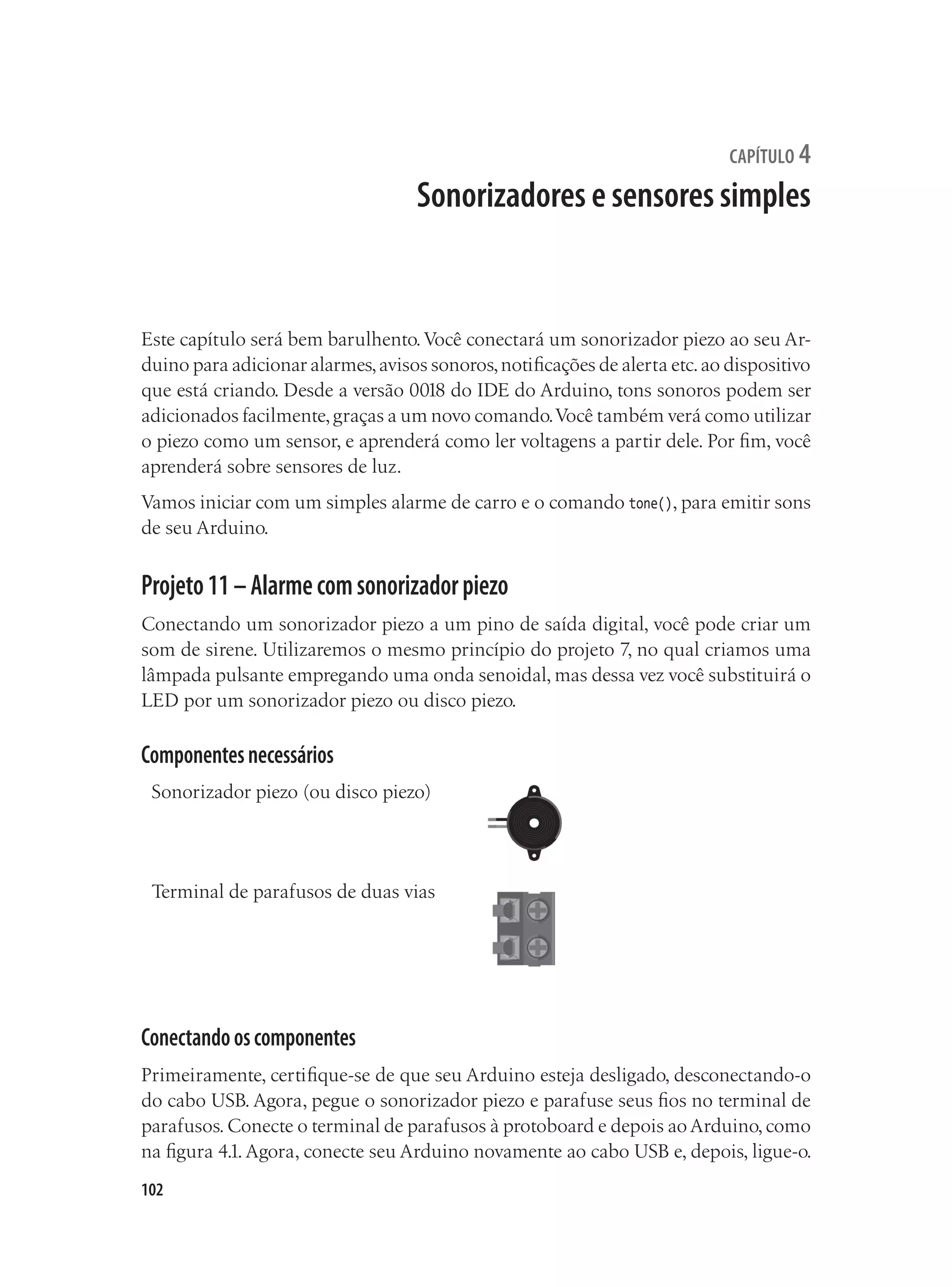



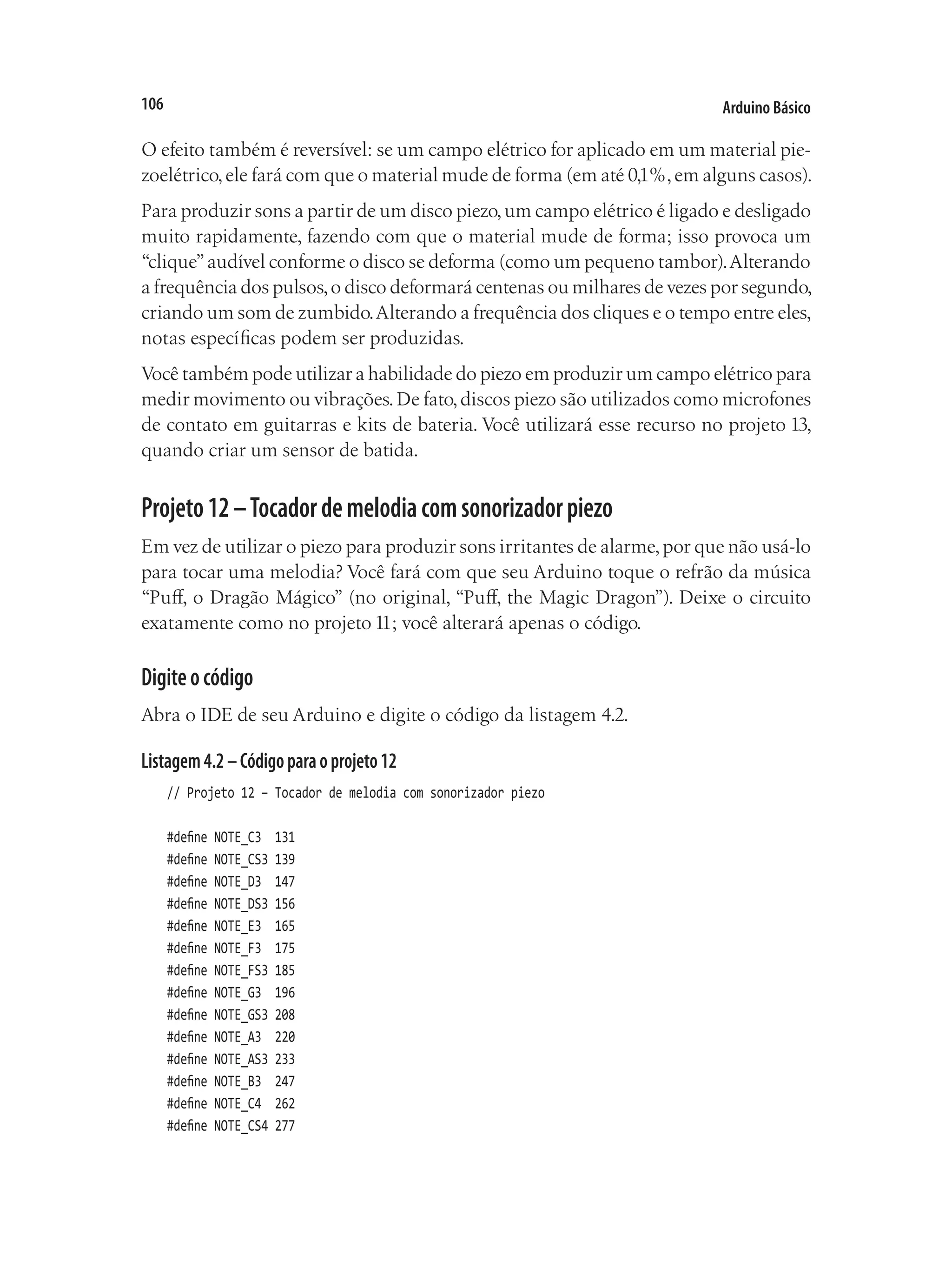
![107
Capítulo 4 ■ Sonorizadores e sensores simples
#define NOTE_D4 294
#define NOTE_DS4 311
#define NOTE_E4 330
#define NOTE_F4 349
#define NOTE_FS4 370
#define NOTE_G4 392
#define NOTE_GS4 415
#define NOTE_A4 440
#define NOTE_AS4 466
#define NOTE_B4 494
#define WHOLE 1
#define HALF 0.5
#define QUARTER 0.25
#define EIGHTH 0.125
#define SIXTEENTH 0.0625
int tune[] = { NOTE_C4, NOTE_C4, NOTE_C4, NOTE_C4, NOTE_C4, NOTE_B3, NOTE_G3, NOTE_A3,
NOTE_C4, NOTE_C4, NOTE_G3, NOTE_G3, NOTE_F3, NOTE_F3, NOTE_G3, NOTE_F3, NOTE_E3, NOTE_G3,
NOTE_C4, NOTE_C4, NOTE_C4, NOTE_C4, NOTE_A3, NOTE_B3, NOTE_C4, NOTE_D4};
float duration[] = { EIGHTH, QUARTER+EIGHTH, SIXTEENTH, QUARTER, QUARTER, HALF, HALF,
HALF, QUARTER, QUARTER, HALF+QUARTER, QUARTER, QUARTER, QUARTER, QUARTER+EIGHTH, EIGHTH,
QUARTER, QUARTER, QUARTER, EIGHTH, EIGHTH, QUARTER, QUARTER, QUARTER, QUARTER,
HALF+QUARTER};
int length;
void setup() {
pinMode(8, OUTPUT);
length = sizeof(tune) / sizeof(tune[0]);
}
void loop() {
for (int x=0; x<length; x++) {
tone(8, tune[x]);
delay(1500 * duration[x]);
noTone(8);
}
delay(5000);
}
Depois do upload do código,haverá uma pequena espera e então seu piezo começará
a tocar uma melodia. Com sorte, você a reconhecerá como parte do refrão de “Puff,
o Dragão Mágico”
. Agora, vejamos os novos conceitos para este projeto.](https://image.slidesharecdn.com/livroauduno-220430203215/75/Livro-auduino-pdf-107-2048.jpg)

![109
Capítulo 4 ■ Sonorizadores e sensores simples
a duração do compasso,em milissegundos,e obter a duração de cada nota.Por exemplo,
comoumquartodenotaé0,25(ouumquartode1),multipliqueaduraçãodocompasso
(nesse caso,1.500 milissegundos) por 0,25 para obter a duração de um quarto de nota:
1500 x QUARTER = 375 milissegundos
Diretivas #define também podem ser utilizadas para criar macros; falaremos mais sobre
macros em um capítulo futuro.
Em seguida, você define um array inteiro, tune[], preenchendo-o com as notas da
melodia “Puff, o Dragão Mágico” da seguinte maneira:
int tune[] = { NOTE_C4, NOTE_C4, NOTE_C4, NOTE_C4, NOTE_C4, NOTE_B3, NOTE_G3, NOTE_A3,
NOTE_C4, NOTE_C4, NOTE_G3, NOTE_G3, NOTE_F3, NOTE_F3, NOTE_G3, NOTE_F3, NOTE_E3, NOTE_G3,
NOTE_C4, NOTE_C4, NOTE_C4, NOTE_C4, NOTE_A3, NOTE_B3, NOTE_C4, NOTE_D4};
Depois disso,você cria outro array de floats,que armazenará a duração de cada nota,
conforme ela é tocada:
float duration[] = { EIGHTH, QUARTER+EIGHTH, SIXTEENTH, QUARTER, QUARTER, HALF, HALF,
HALF, QUARTER, QUARTER, HALF+QUARTER, QUARTER, QUARTER, QUARTER, QUARTER+EIGHTH, EIGHTH,
QUARTER, QUARTER, QUARTER, EIGHTH, EIGHTH, QUARTER, QUARTER, QUARTER, QUARTER,
HALF+QUARTER};
Como você pode ver, analisando esses arrays, o uso das diretivas #define, para definir
as notas e suas durações, torna a leitura e compreensão do array muito mais fácil do
que se tivesse sido preenchido por uma série de números. Em seguida, você cria um
inteiro chamado length.
int length;
Esse inteiro será utilizado para calcular e armazenar o comprimento do array (ou
seja, o número de notas na melodia).
Em sua rotina de inicialização, você define o pino digital 8 como saída:
pinMode(8, OUTPUT);
Depois, você inicializa o inteiro length com o número de notas no array, utilizando
a função sizeof():
length = sizeof(tune) / sizeof(tune[0]);
Afunção sizeof retorna o número de bytes do elemento passado a ela como parâmetro.
No Arduino, um inteiro é feito de dois bytes. Um byte é composto de oito bits. (Isso
nos conduz ao reino da aritmética binária, mas, para este projeto, você não tem de se
preocupar com bits e bytes. Esse tópico será abordado futuramente no livro, e tudo
será devidamente explicado.) Sua melodia tem 26 notas, por isso o array tunes[] con-
tém 26 elementos. Para esse cálculo, pegamos o tamanho (em bytes) de todo o array:
sizeof(tune)](https://image.slidesharecdn.com/livroauduno-220430203215/75/Livro-auduino-pdf-109-2048.jpg)
![Arduino Básico
110
E dividimos esse valor pelo número de bytes em um único elemento:
sizeof(tune[0])
Que, nesse caso, é equivalente a:
26 / 2 = 13
Se você substituir a melodia no projeto por uma de sua autoria, o comprimento será
calculado como o número de notas em sua melodia.
A função sizeof() é útil para calcular o comprimento de diferentes tipos de dados, e
especialmente adequada se você quiser adaptar seu código para outro dispositivo,em
que o comprimento dos tipos de dados seja diferente daqueles do Arduino.
No loop principal você define um loop for que itera o número de vezes correspondente
às notas na melodia:
for (int x=0; x<length; x++) {
Então, a próxima nota no array tune[] é reproduzida no pino digital 8:
tone(8, tune[x]);
Depois, você espera o tempo necessário para que a nota seja tocada:
delay(1500 * duration[x]);
A espera é de1.500 milissegundos, multiplicada pela duração da nota (0,25 para um
quarto de nota, 0,125 para um oitavo etc.).
Antes que a nota seguinte seja tocada, você cessa o tom gerado no pino digital 8.
noTone(8);
Isso é feito para garantir que, quando duas notas idênticas forem tocadas em sequ-
ência, elas possam ser distinguidas como notas individuais. Sem a função noTone(),
as notas se fundiriam em uma única e longa nota.
Por fim, depois que o loop for está completo, você espera cinco segundos antes de
repetir a melodia novamente.
delay(5000);
Para criar as notas dessa melodia, utilizei partituras públicas para “Puff, o Dragão
Mágico” que encontrei na Internet, e digitei as notas no array tune[], seguidas pelas
durações no array duration[]. Repare que adicionei durações diferentes para obter
notas pontuadas (por exemplo, QUARTER+EIGHTH). Fazendo algo semelhante, você pode
criar a melodia que quiser.
Se você quiser acelerar ou desacelerar o ritmo da melodia, altere o valor de 1.500 na
função delay para algo menor ou maior.](https://image.slidesharecdn.com/livroauduno-220430203215/75/Livro-auduino-pdf-110-2048.jpg)



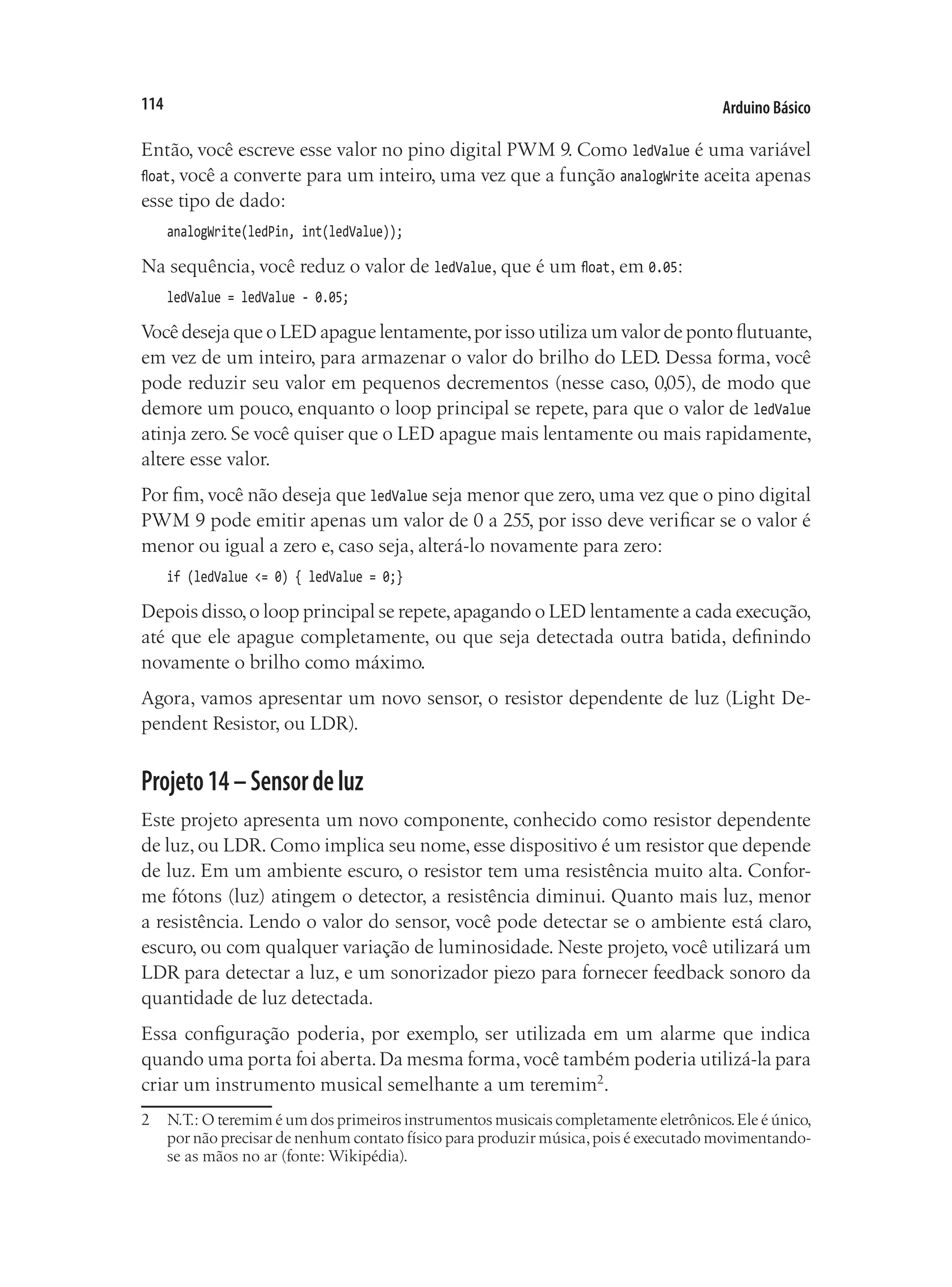


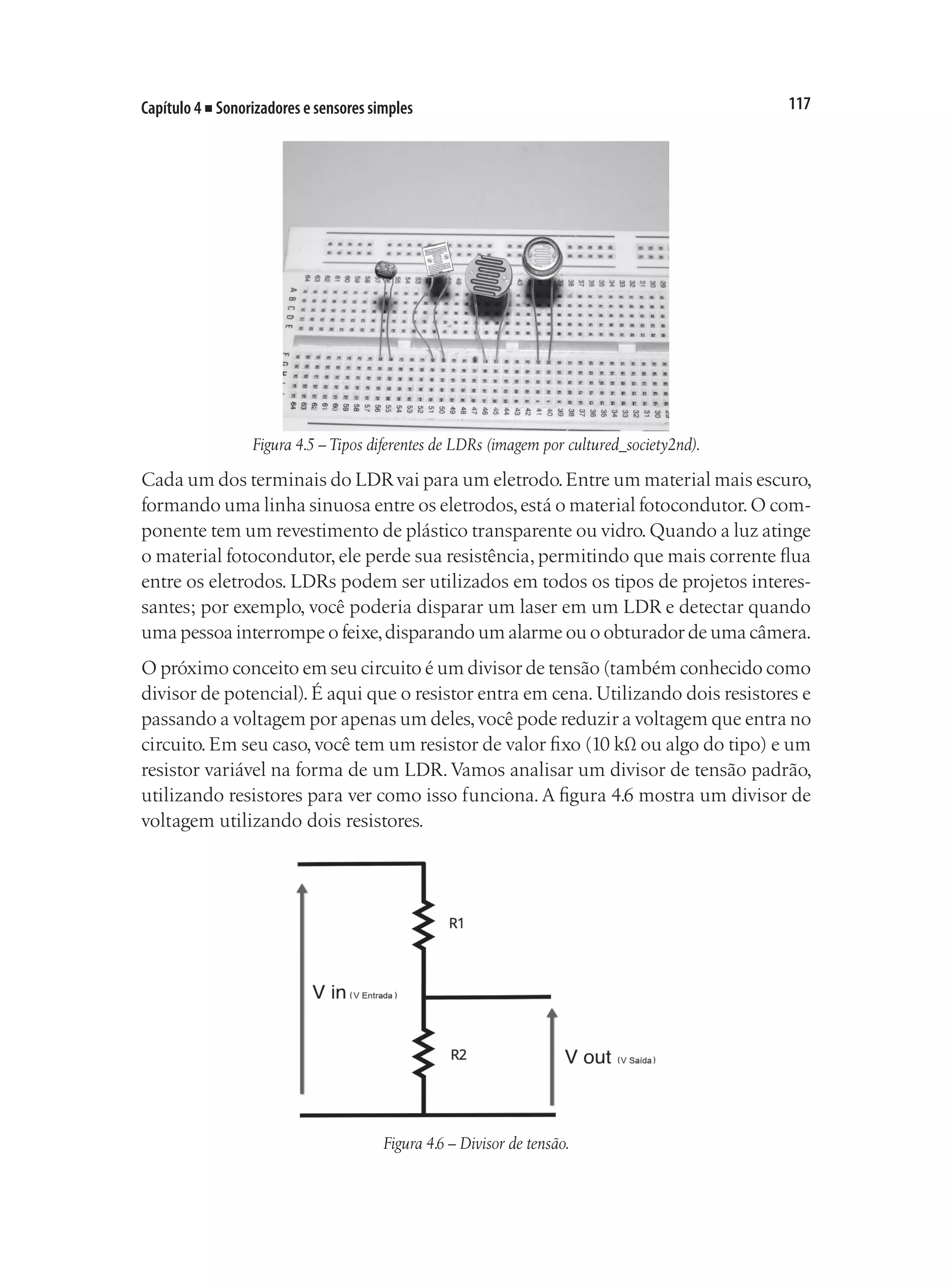
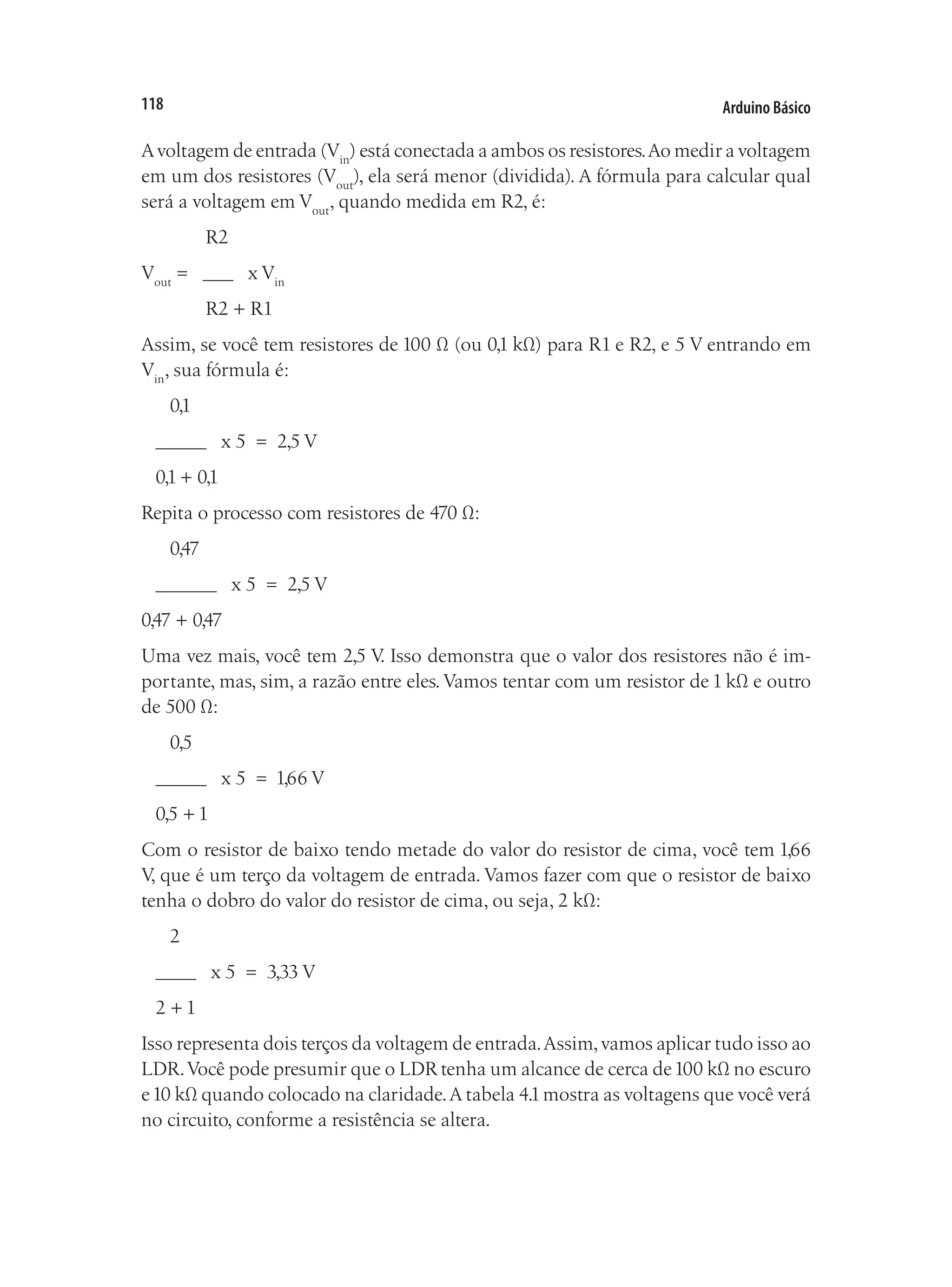










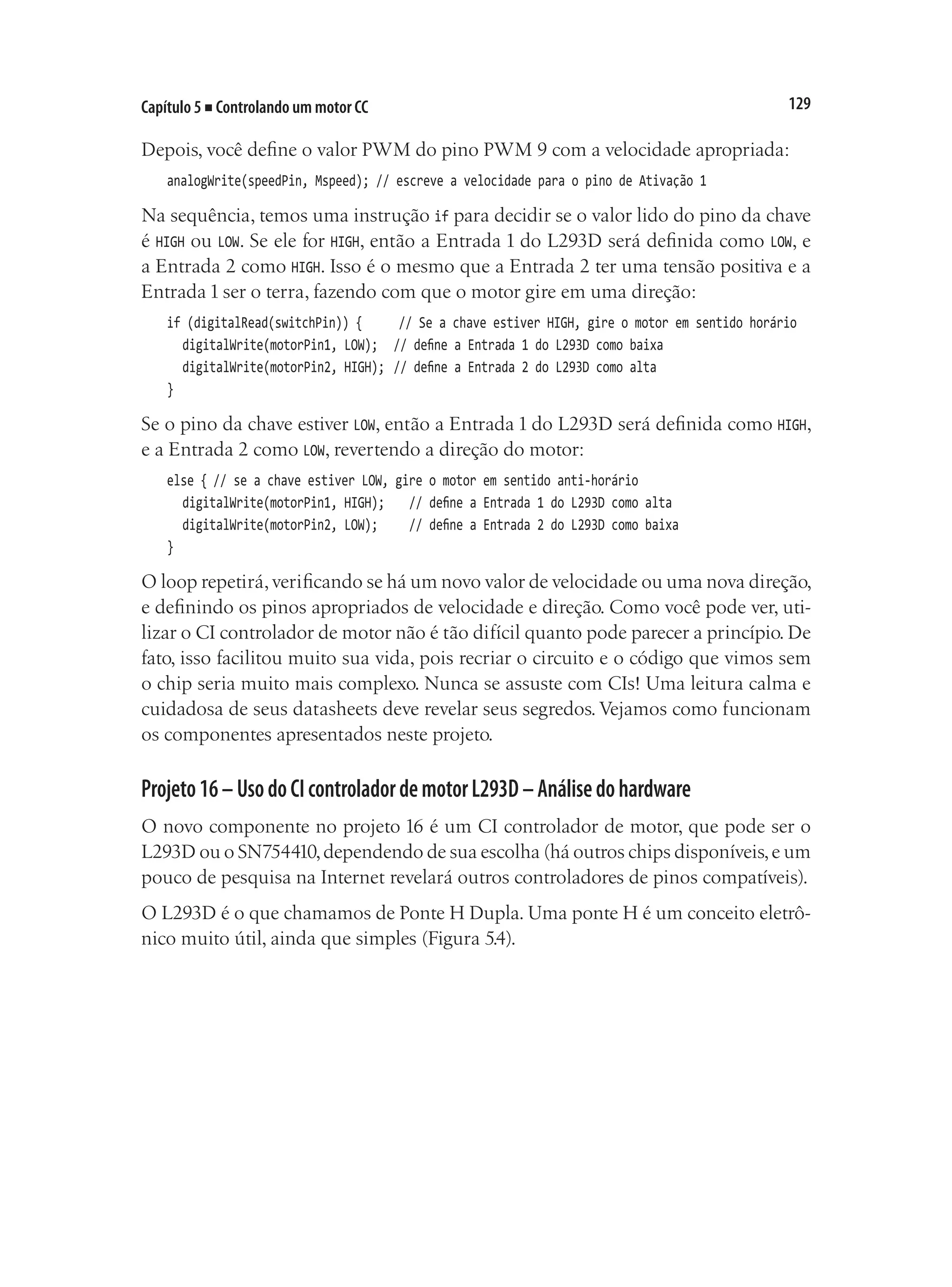





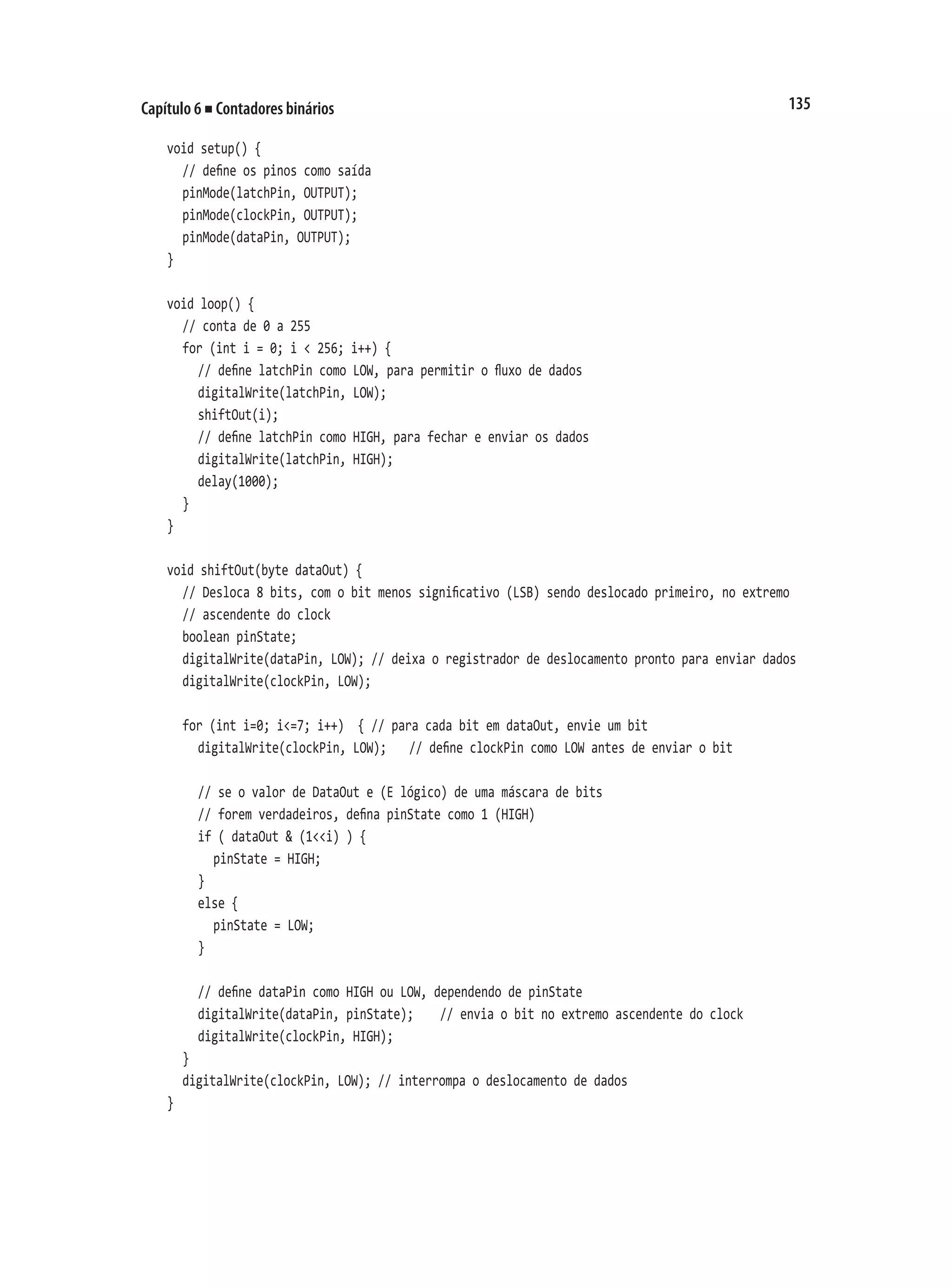
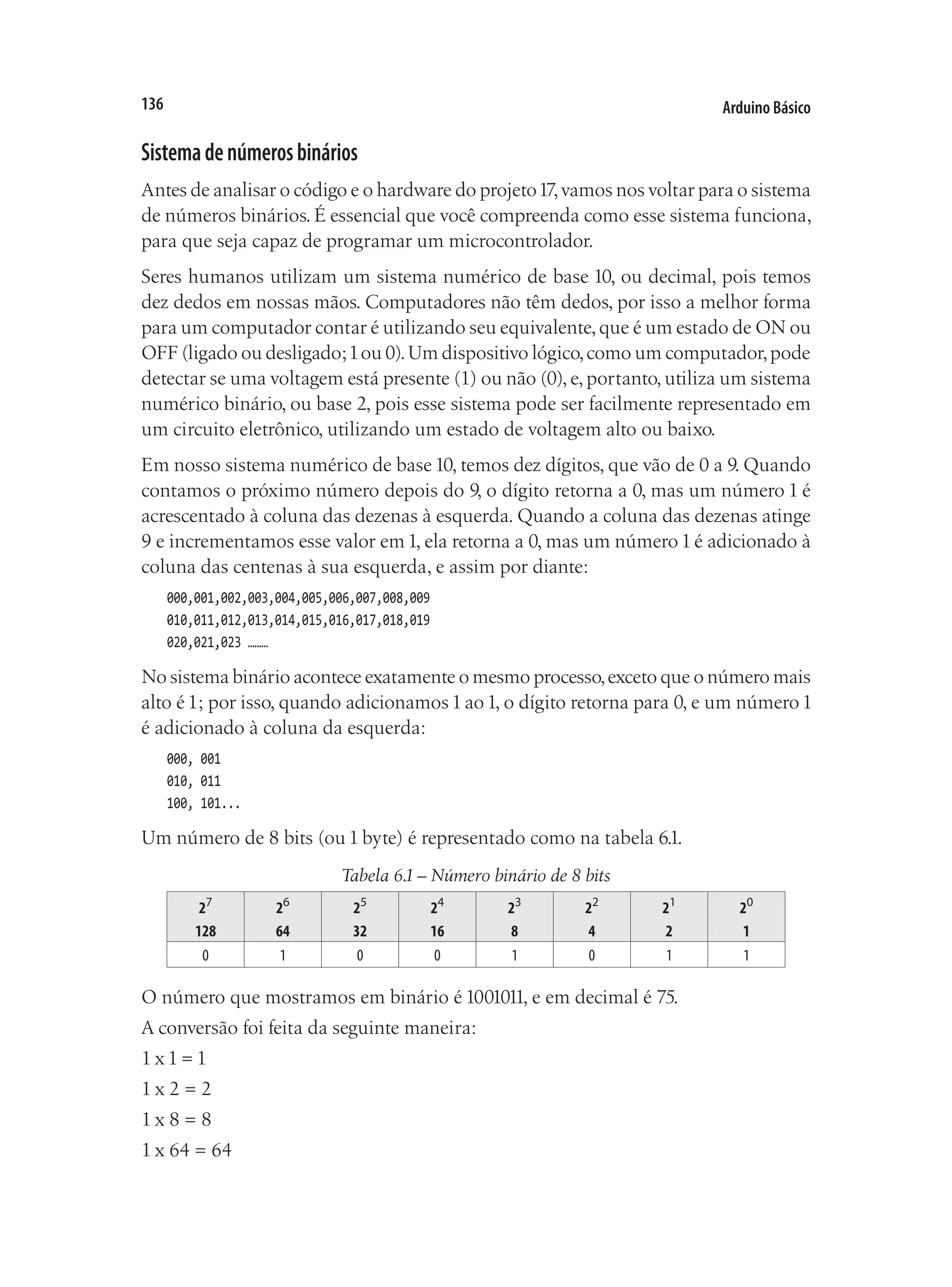

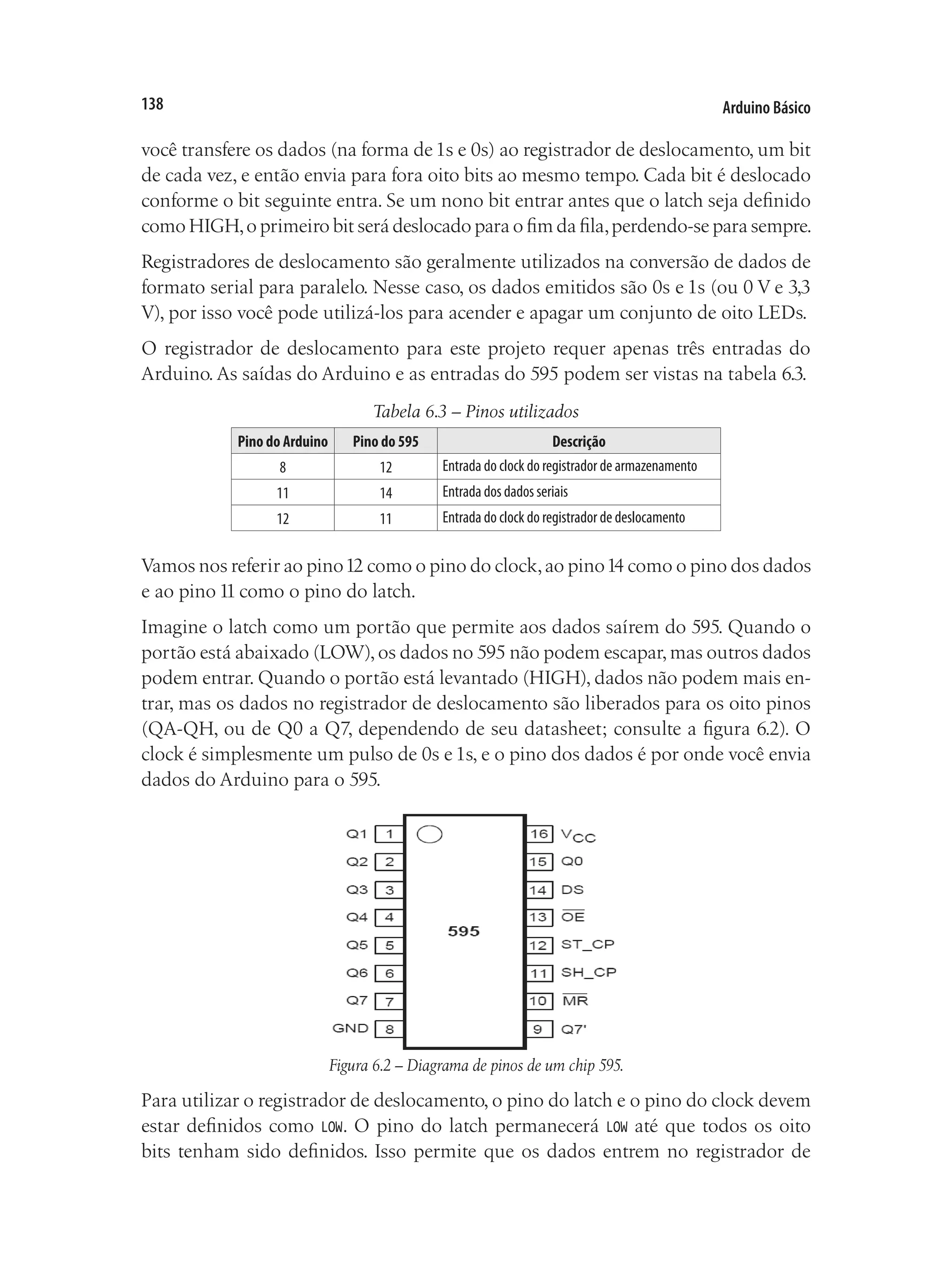
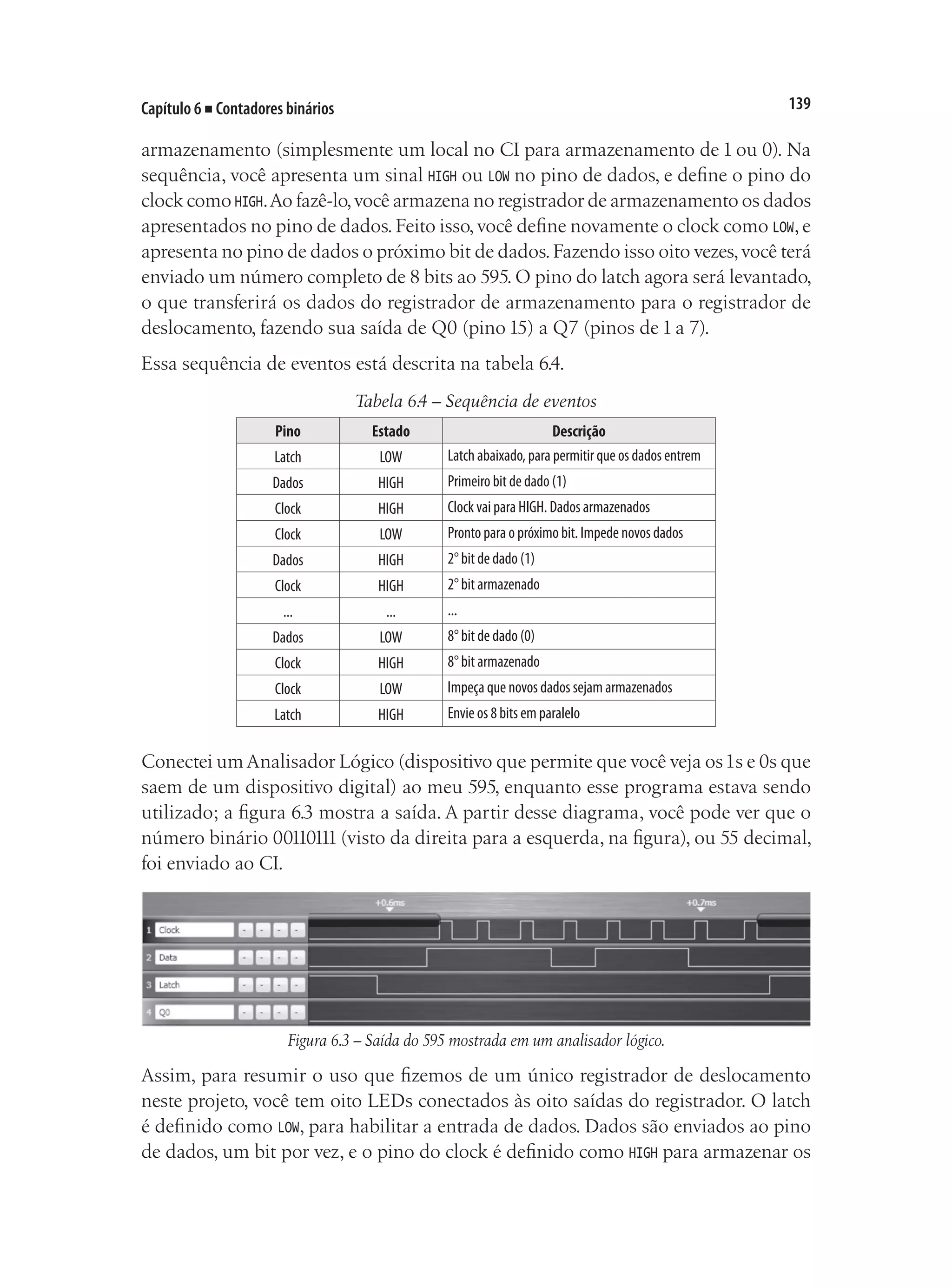

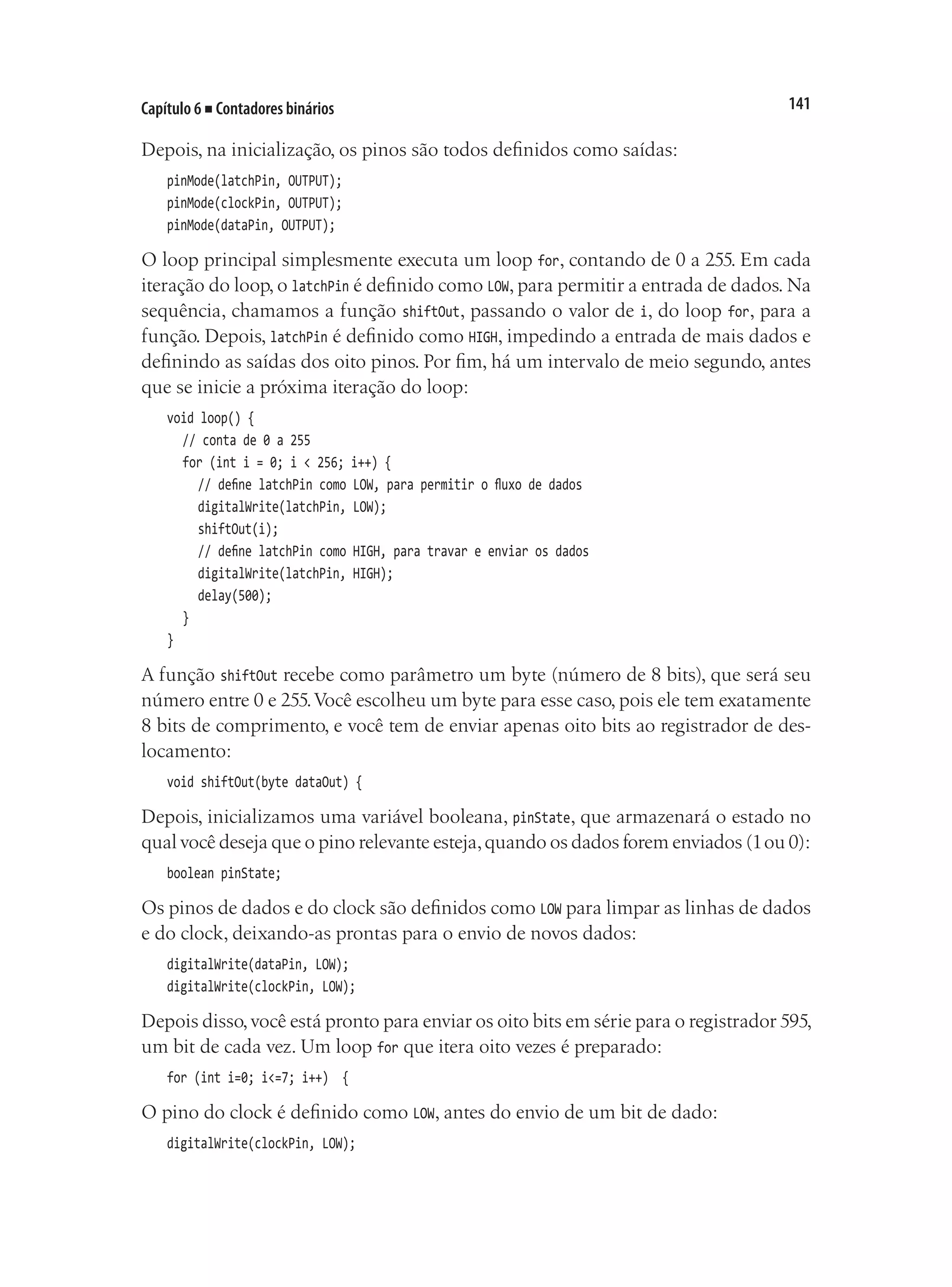
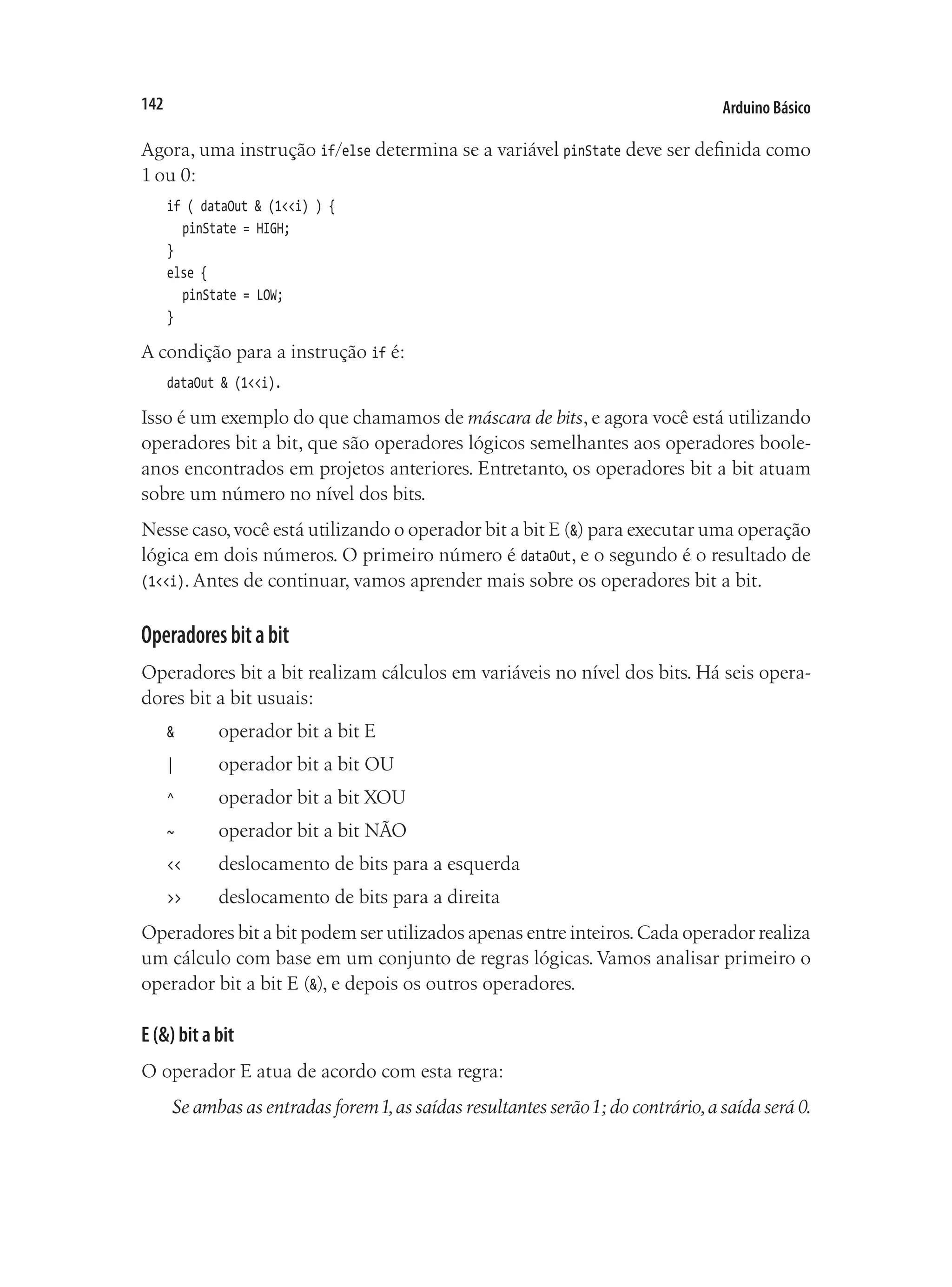

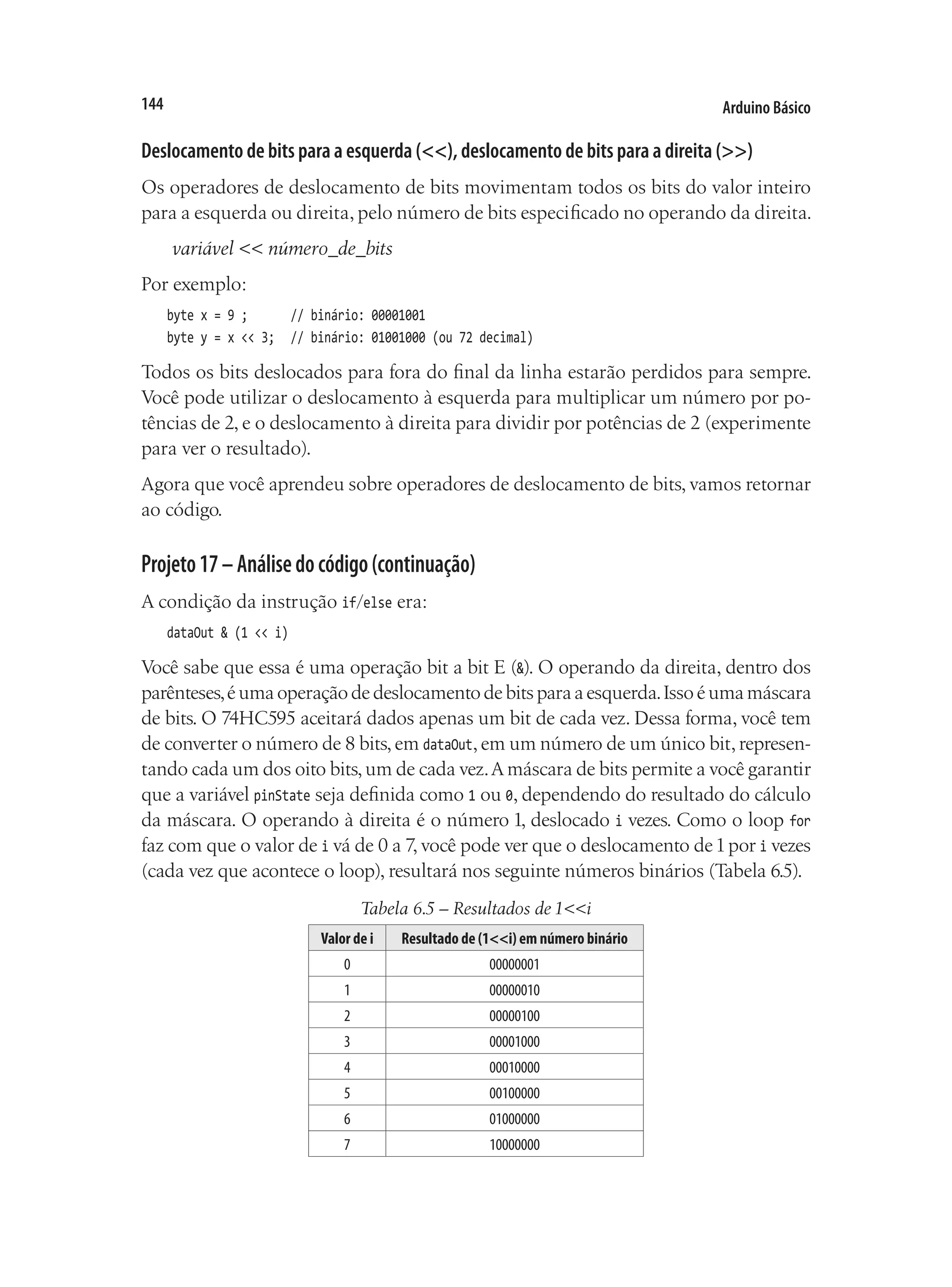

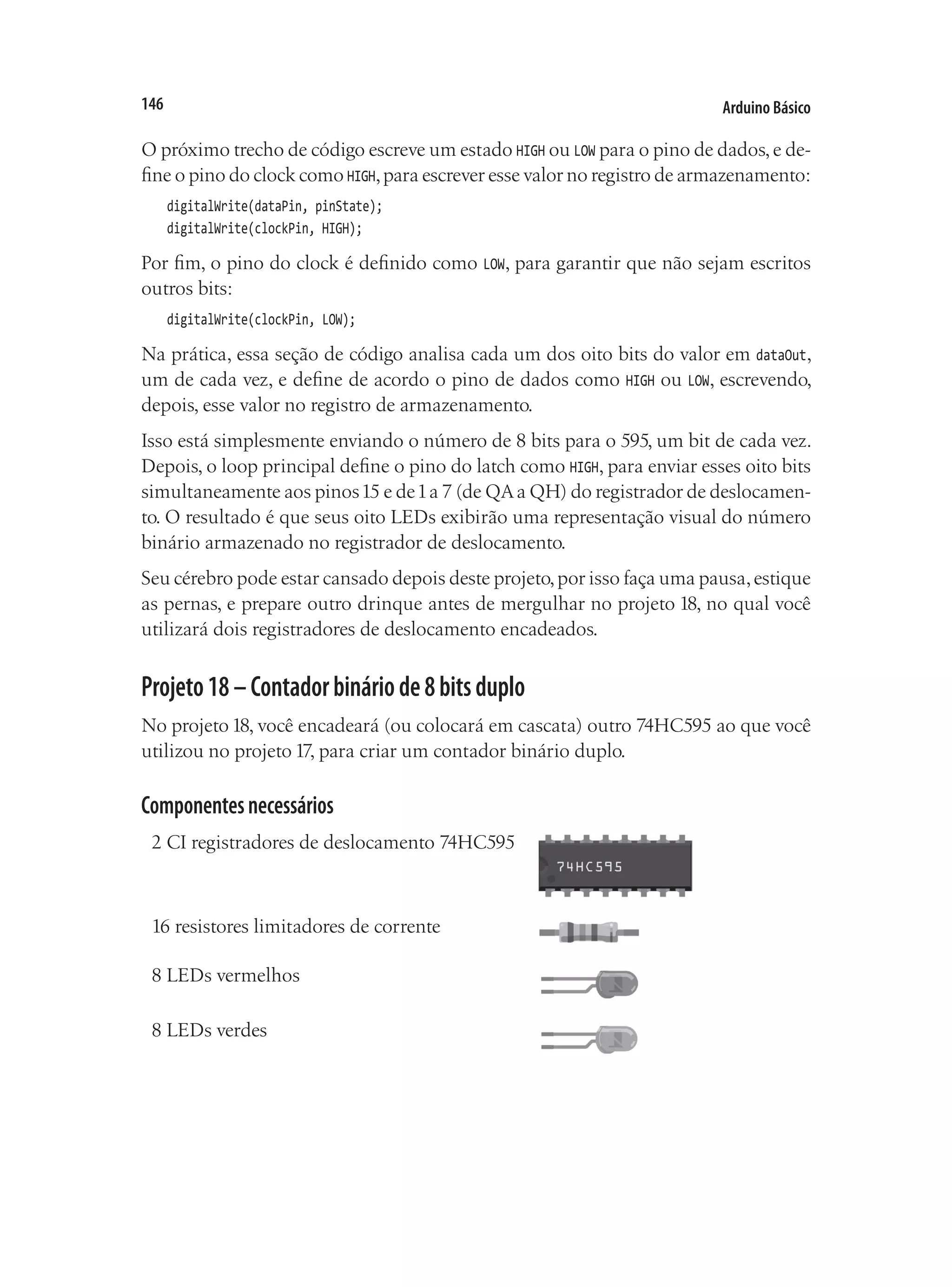

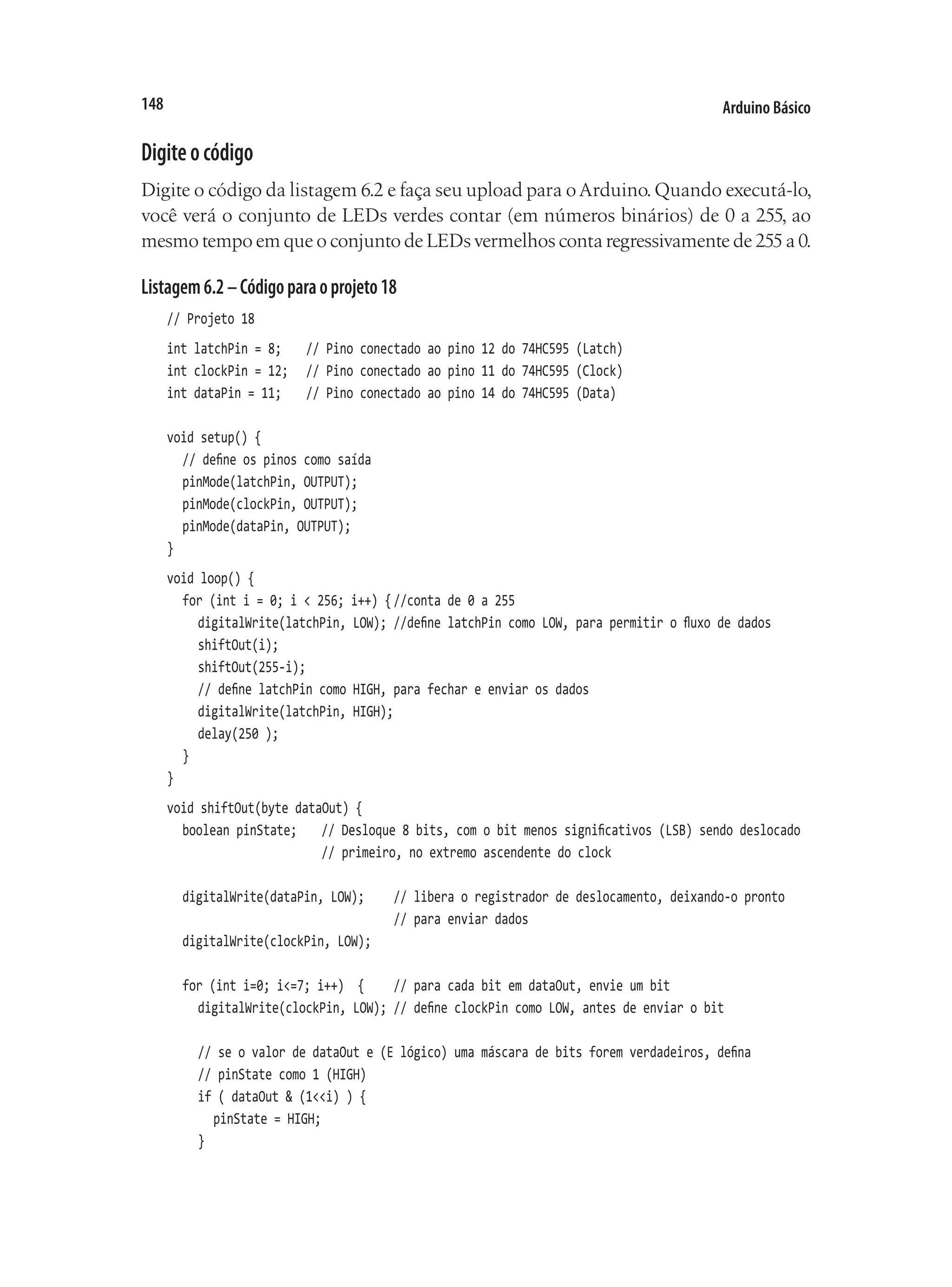




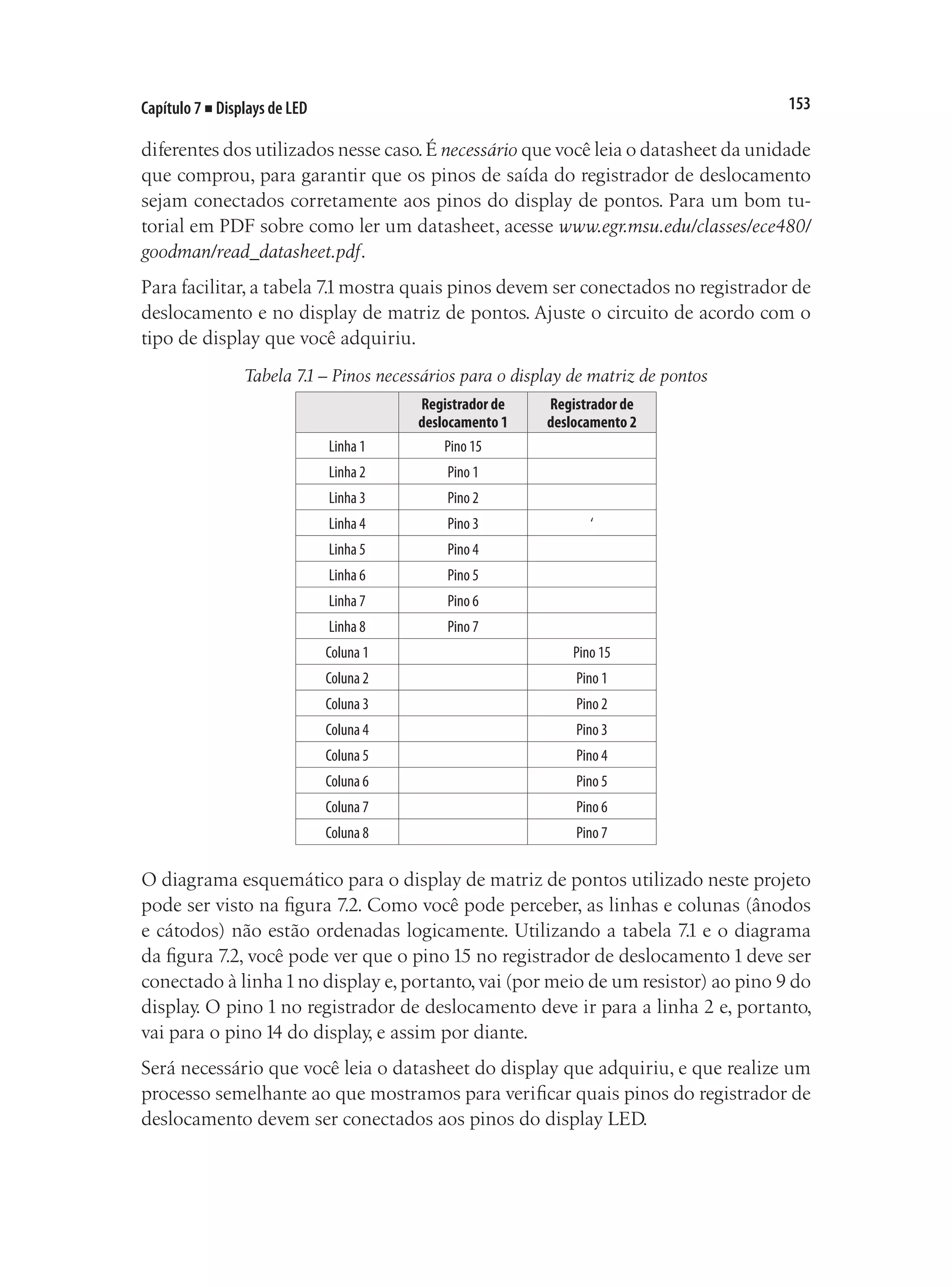
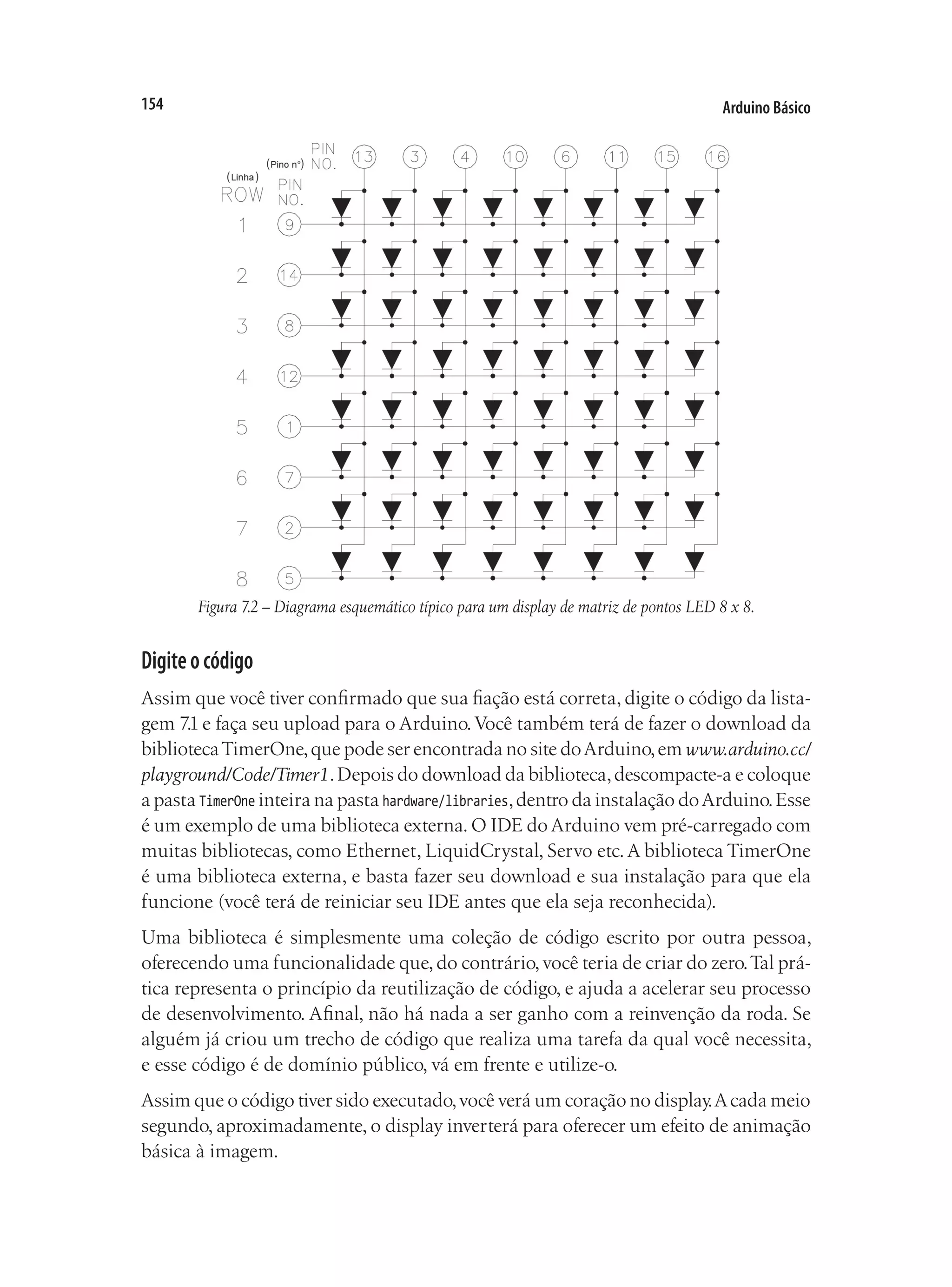
![155
Capítulo 7 ■ Displays de LED
Listagem7.1–Códigoparaoprojeto19
// Projeto 19
#include <TimerOne.h>
int latchPin = 8; // Pino conectado ao pino 12 do 74HC595 (Latch)
int clockPin = 12; // Pino conectado ao pino 11 do 74HC595 (Clock)
int dataPin = 11; // Pino conectado ao pino 14 do 74HC595 (Data)
byte led[8]; // array de bytes com 8 elementos para armazenar o sprite
void setup() {
pinMode(latchPin, OUTPUT); // define os 3 pinos digitais como saída
pinMode(clockPin, OUTPUT);
pinMode(dataPin, OUTPUT);
led[0] = B11111111; // insere a representação binária da imagem
led[1] = B10000001; // no array
led[2] = B10111101;
led[3] = B10100101;
led[4] = B10100101;
led[5] = B10111101;
led[6] = B10000001;
led[7] = B11111111;
// define um timer com duração de 10000 microssegundos (1/100 de um segundo)
Timer1.initialize(10000);
// anexa a função screenUpdate ao timer de interrupção
Timer1.attachInterrupt(screenUpdate);
}
void loop() {
for (int i=0; i<8; i++) {
led[i]= ~led[i]; // inverte cada linha da imagem binária
}
delay(500);
}
void screenUpdate() { // função para exibir a imagem
byte row = B10000000; // linha 1
for (byte k = 0; k < 9; k++) {
digitalWrite(latchPin, LOW); // abre o latch, deixando-o pronto para receber dados
shiftIt(~led[k]); // envia o array de LEDs (invertido) para os chips
shiftIt(row); // envia o número binário da linha para os chips
// Fecha o latch, enviando os dados no registrador para o display de matriz
digitalWrite(latchPin, HIGH);
row = row >> 1; // deslocamento para a direita
}
}](https://image.slidesharecdn.com/livroauduno-220430203215/75/Livro-auduino-pdf-155-2048.jpg)
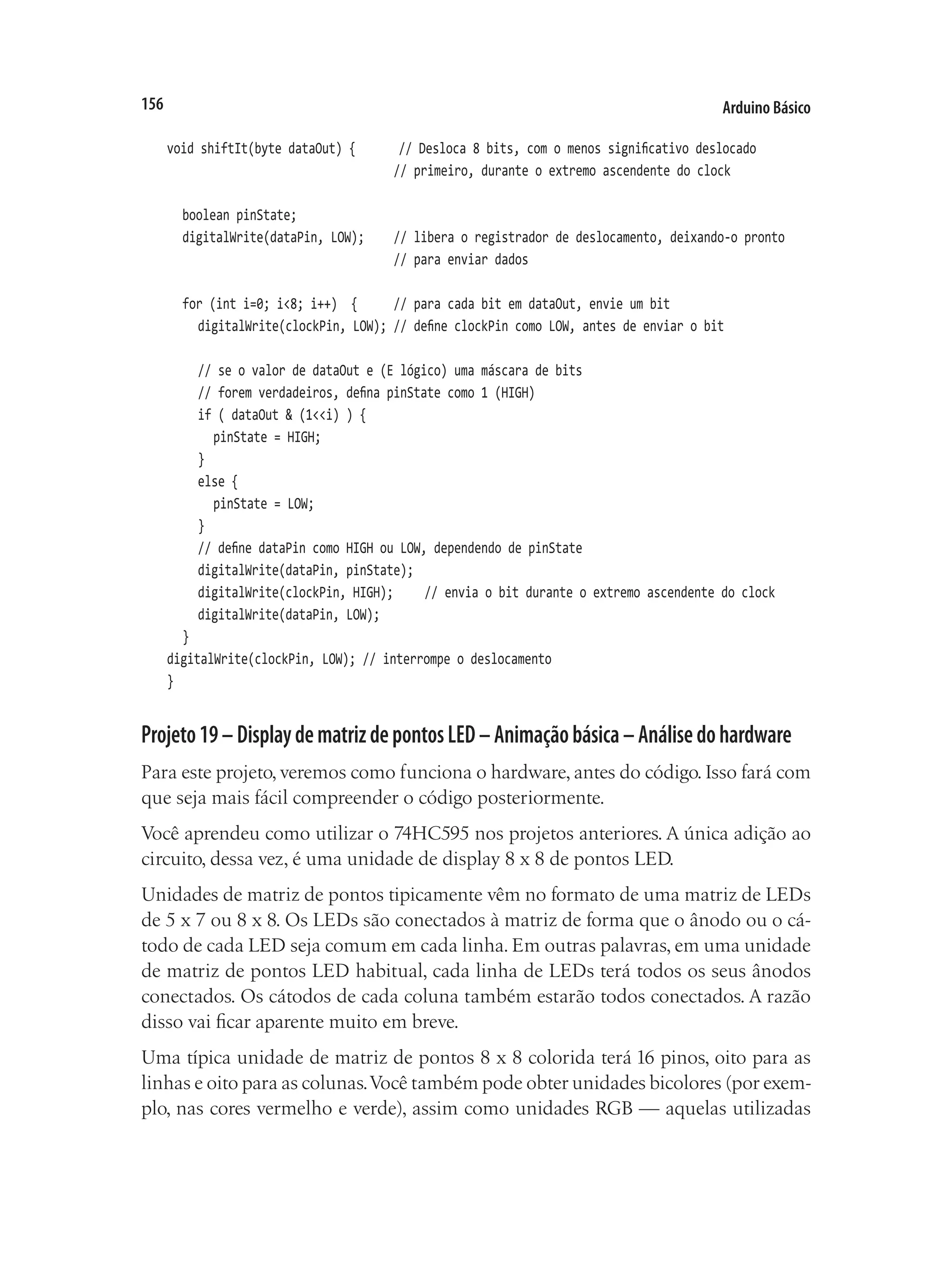
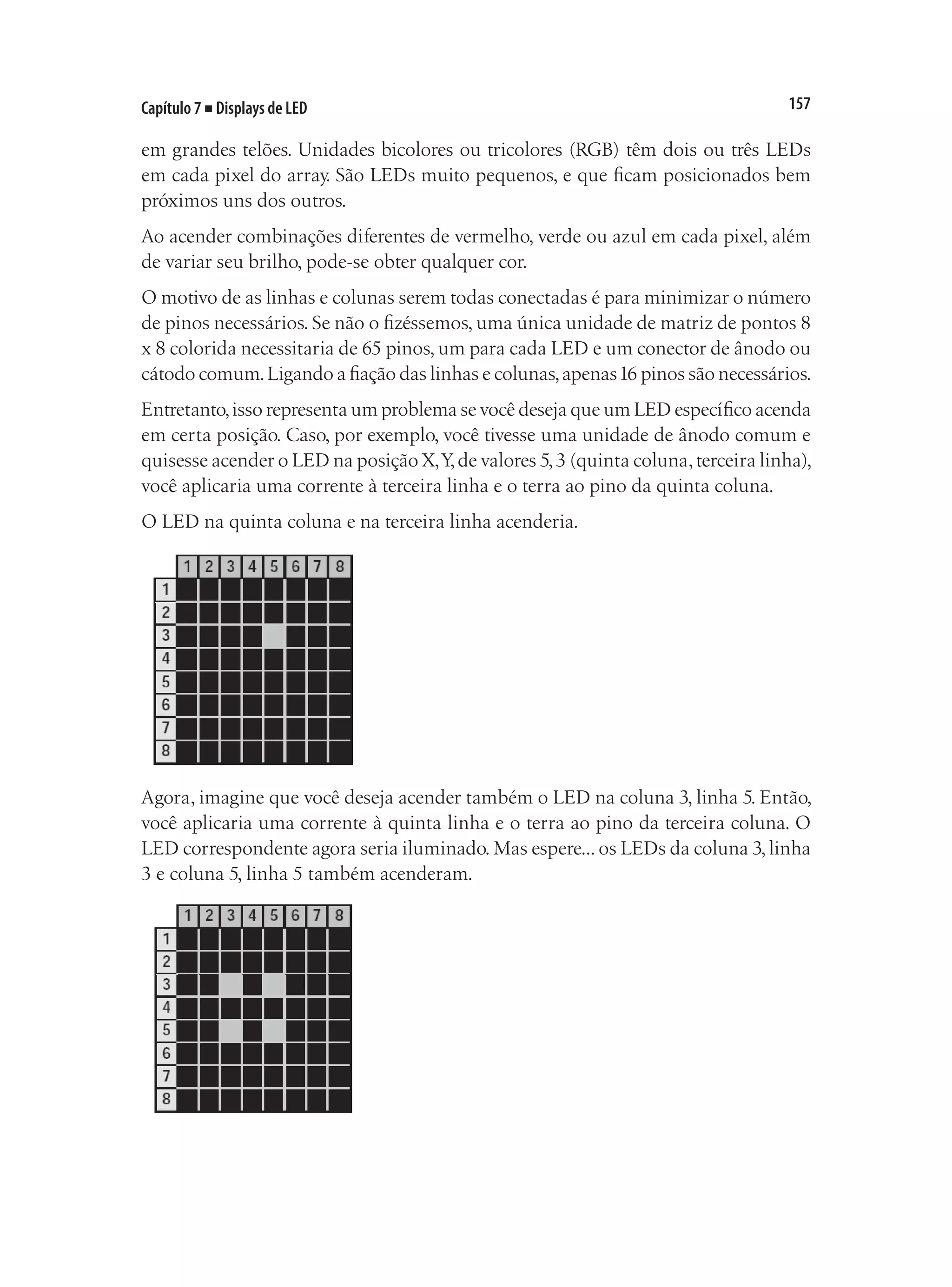

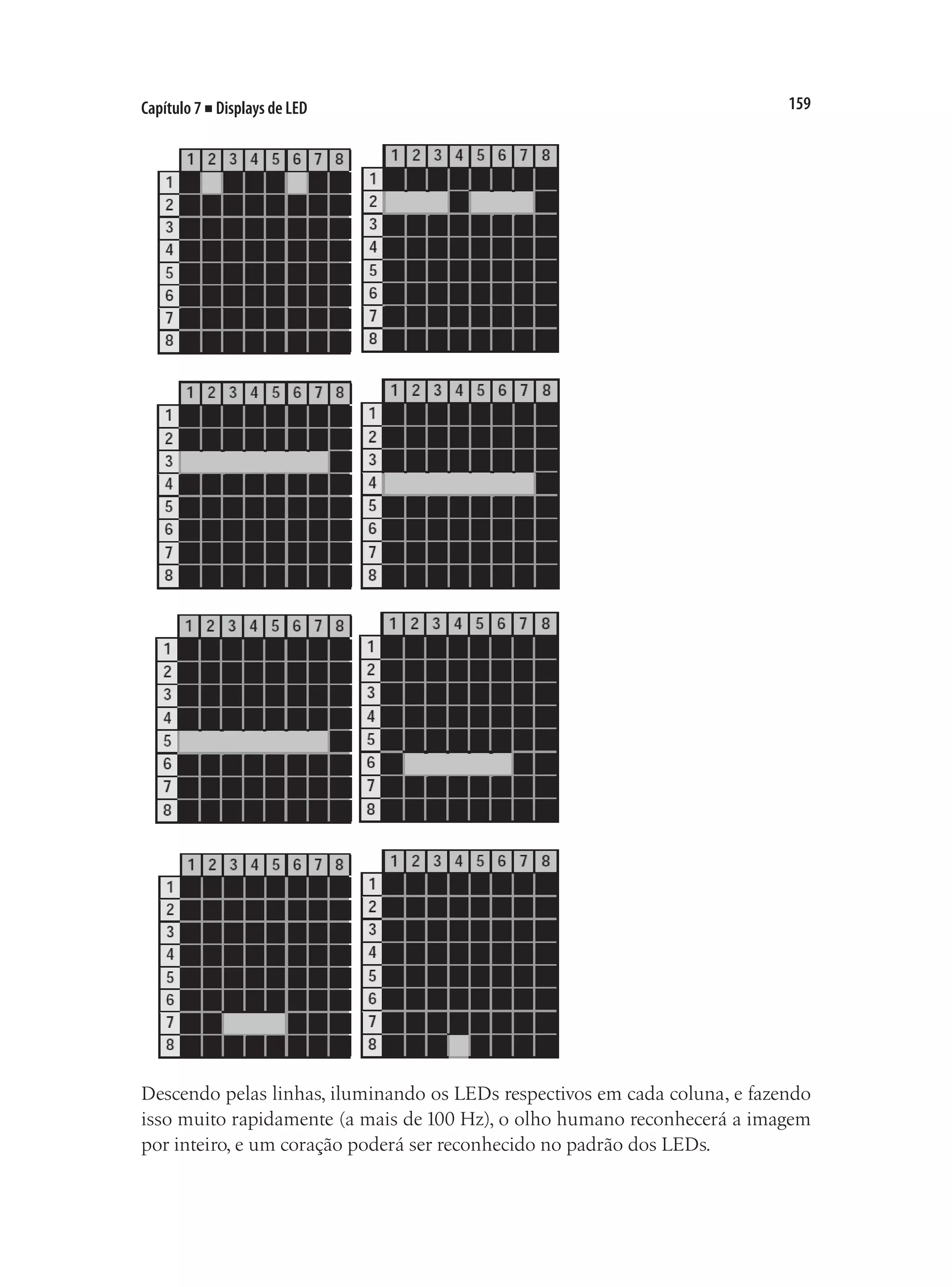
![Arduino Básico
160
Você está utilizando essa técnica de multiplexação no código do projeto.É dessa forma
que você exibe a animação do coração, sem acender LEDs desnecessários.
Projeto19–DisplaydematrizdepontosLED–Animaçãobásica–Análisedocódigo
O código para este projeto utiliza um recurso do chip ATmega, conhecido como
Hardware Timer: essencialmente, um timer que pode ser utilizado para disparar um
evento.Em seu caso,você está definindo a ISR(Interrupt Service Routine,ou rotina de
serviço de interrupção) para que dispare a cada10 mil microssegundos,o equivalente
a um centésimo de segundo.
Neste código, você utiliza uma biblioteca que facilita o uso de interrupções, a Time-
rOne, e que torna muito fácil criar uma ISR.Você simplesmente diz à função qual é
o intervalo (nesse caso,10 mil microssegundos),e passa o nome da função que deseja
ativar cada vez que a interrupção for disparada (nesse caso, a função screenUpdate())
TimerOne é uma biblioteca externa, por isso você tem de incluí-la em seu código.
Isso pode ser feito com facilidade utilizando a diretiva #include:
#include <TimerOne.h>
Na sequência, são declarados os pinos utilizados para interfacear os registradores
de deslocamento:
int latchPin = 8; // Pino conectado ao pino 12 do 74HC595 (Latch)
int clockPin = 12; // Pino conectado ao pino 11 do 74HC595 (Clock)
int dataPin = 11; // Pino conectado ao pino 14 do 74HC595 (Data)
Depois, você cria um array de tipo byte, com oito elementos. O array led[8] será
utilizado para armazenar a imagem a ser exibida no display de matriz de pontos:
byte led[8]; // array de bytes com 8 elementos para armazenar o sprite
Na rotina de setup, você define os pinos do latch, do clock e de dados como saídas:
void setup() {
pinMode(latchPin, OUTPUT); // define os 3 pinos digitais como saída
pinMode(clockPin, OUTPUT);
pinMode(dataPin, OUTPUT);
Assim que os pinos tiverem sido definidos como saída, o array led será carregado
com as imagens binárias de 8 bits que serão exibidas em cada linha do display de
matriz de pontos 8 x 8:
led[0] = B11111111; // insere a representação binária da imagem
led[1] = B10000001; // no array
led[2] = B10111101;
led[3] = B10100101;
led[4] = B10100101;](https://image.slidesharecdn.com/livroauduno-220430203215/75/Livro-auduino-pdf-160-2048.jpg)
![161
Capítulo 7 ■ Displays de LED
led[5] = B10111101;
led[6] = B10000001;
led[7] = B11111111;
Analisando o array anterior, você pode imaginar a imagem que será exibida, que
é uma caixa dentro de uma caixa. Os 1s indicam os LEDs que acenderão, e os 0s
indicam os LEDs que ficarão apagados.Você pode, evidentemente, ajustar os 1s e 0s
como quiser, e criar um sprite 8 x 8 de sua escolha.
Depois disso, utilizamos a função Timer1. Primeiramente, ela tem de ser inicializada
com a frequência na qual será ativada. Nesse caso, você define o período como 10
mil microssegundos, ou um centésimo de segundo. Assim que a interrupção tiver
sido inicializada, você deve anexar a ela uma função que será executada sempre que
o período de tempo for atingido. Esta é a função screenUpdate(), que disparará a cada
centésimo de segundo:
// define um timer com duração de 10000 microssegundos (1/100 de segundo)
Timer1.initialize(10000);
// anexa a função screenUpdate ao timer de interrupção
Timer1.attachInterrupt(screenUpdate);
No loop principal, um loop for percorre cada um dos oito elementos do array led e
inverte o conteúdo,utilizando o operador bit a bit ~,ou NÃO.Isso simplesmente trans-
forma a imagem binária em um negativo dela mesma,transformando todos os1s em 0s
e todos os 0s em1s. Então, esperamos 500 milissegundos antes de repetir o processo.
for (int i=0; i<8; i++) {
led[i]= ~led[i]; // inverte cada linha da imagem binária
}
delay(500);
Agora temos a função screenUpdate(), ativada pela interrupção a cada centésimo de
segundo. Toda essa rotina é muito importante, pois garante que os LEDs do array
na matriz de pontos acendam corretamente e exibam a imagem que você deseja
representar.Trata-se de uma função muito simples, mas eficiente.
void screenUpdate() { // função para exibir a imagem
byte row = B10000000; // linha 1
for (byte k = 0; k < 9; k++) {
digitalWrite(latchPin, LOW); // abre o latch, deixando-o pronto para receber dados
shiftIt(~led[k] ); // envia o array de LEDs (invertido) para os chips
shiftIt(row ); // envia o número binário da linha para os chips
// Fecha o latch, enviando os dados no registrador para o display de matriz
digitalWrite(latchPin, HIGH);
row = row >> 1; // deslocamento para a direita
}
}](https://image.slidesharecdn.com/livroauduno-220430203215/75/Livro-auduino-pdf-161-2048.jpg)
![Arduino Básico
162
Um byte, row, é declarado e inicializado com o valor B10000000:
byte row = B10000000; // linha 1
Você, agora, percorre o array led, e envia esses dados para o registrador de desloca-
mento (processado com o operador bit a bit NÃO (~), para garantir que as colunas
que você deseja exibir estejam apagadas, ou ligadas ao terra), seguidos pela linha:
for (byte k = 0; k < 9; k++) {
digitalWrite(latchPin, LOW); // abre o latch, deixando-o pronto para receber dados
shiftIt(~led[k] ); // envia o array de LEDs (invertido) para os chips
shiftIt(row ); // envia o número binário da linha para os chips
Assim que você tiver deslocado os oito bits da linha atual, o valor em row será deslo-
cado um bit para a direita, de forma que a próxima linha seja exibida (por exemplo,
a linha com o 1 é exibida).Você aprendeu sobre o comando bitshift no capítulo 6.
row = row >> 1; // deslocamento para a direita
Lembre-se de que vimos, na análise do hardware, que a rotina de multiplexação está
exibindo apenas uma linha de cada vez e, depois, apagando essa linha e exibindo a
linha seguinte. Isso é feito a100 Hz, rápido demais para que o olho humano perceba
uma cintilação.
Por fim, você tem a função shiftIt, a mesma dos projetos anteriores com base em
registradores de deslocamento, a qual envia os dados para os chips do 74HC595:
void shiftIt(byte dataOut)
Portanto, o conceito básico deste projeto é uma rotina de interrupção executada a
cada centésimo de segundo. Nessa rotina, você apenas analisa o conteúdo de um
array de buffer de tela (nesse caso,led[]),exibindo-o na unidade de matriz de pontos,
uma linha de cada vez. Isso é feito tão rapidamente que, para o olho humano, tudo
parece acontecer ao mesmo tempo.
O loop principal do programa está simplesmente alterando o conteúdo do array do
buffer de tela, permitindo que a ISR faça o trabalho necessário.
A animação neste projeto é muito simples,mas manipulando os1s e 0s no buffer,você
pode representar o que quiser na unidade de matriz de pontos,desde formas diferentes
até textos de rolagem horizontal.No próximo projeto,vamos experimentar uma varia-
ção do que fizemos, na qual você criará um sprite animado com rolagem horizontal.
Projeto20–DisplaydematrizdepontosLED–Spritecomrolagemhorizontal
Neste projeto, você utilizará o mesmo circuito do projeto anterior, mas com uma
pequena variação no código para criar uma animação de vários quadros (frames),
que também se movimentará da direita para a esquerda. Nesse processo, você será](https://image.slidesharecdn.com/livroauduno-220430203215/75/Livro-auduino-pdf-162-2048.jpg)
![163
Capítulo 7 ■ Displays de LED
apresentado ao conceito de arrays multidimensionais, e também aprenderá um pe-
queno truque para realizar a rotação de bits (ou deslocamento circular). Para iniciar,
você utilizará exatamente o mesmo circuito do projeto 19.
Digiteocódigo
Digite e faça o upload do código da listagem 7.2.
Listagem7.2–Códigoparaoprojeto20
// Projeto 20
#include <TimerOne.h>
int latchPin = 8; // Pino conectado ao pino 12 do 74HC595 (Latch)
int clockPin = 12; // Pino conectado ao pino 11 do 74HC595 (Clock)
int dataPin = 11; // Pino conectado ao pino 14 do 74HC595 (Data)
byte frame = 0; // variável para armazenar o quadro atual sendo exibido
byte led[8][8] =
{ {0, 56, 92, 158, 158, 130, 68, 56}, // 8 quadros de uma animação
{0, 56, 124, 186, 146, 130, 68, 56},
{0, 56, 116, 242, 242, 130, 68, 56},
{0, 56, 68, 226, 242, 226, 68, 56},
{0, 56, 68, 130, 242, 242, 116, 56},
{0, 56, 68, 130, 146, 186, 124, 56},
{0, 56, 68, 130, 158, 158, 92, 56},
{0, 56, 68, 142, 158, 142, 68, 56} };
void setup() {
pinMode(latchPin, OUTPUT); // define os 3 pinos digitais como saídas
pinMode(clockPin, OUTPUT);
pinMode(dataPin, OUTPUT);
Timer1.initialize(10000); // define um timer com duração de 10000 microssegundos
Timer1.attachInterrupt(screenUpdate); // anexa a função screenUpdate
}
void loop() {
for (int i=0; i<8; i++) { // faz um loop, percorrendo todos os 8 quadros da animação
for (int j=0; j<8; j++) { // faz um loop pelas 8 linhas de cada quadro
led[i][j] = led[i][j] << 1 | led[i][j] >> 7; // rotação bit a bit
}
}
frame++; // vai para o próximo quadro da animação
if (frame>7) { frame =0; } // certifica-se de retornar ao frame 0, depois de passar do 7
delay(100); // espera um pouco entre cada frame
}](https://image.slidesharecdn.com/livroauduno-220430203215/75/Livro-auduino-pdf-163-2048.jpg)
![Arduino Básico
164
void screenUpdate() { // função para exibir a imagem
byte row = B10000000; // linha 1
for (byte k = 0; k < 9; k++) {
digitalWrite(latchPin, LOW); // abre o latch, deixando-o pronto para receber dados
shiftIt(~led[frame][k]);
// envia o array de LEDs (invertido) para os chips
shiftIt(row); // envia o número binário da linha para os chips
// Fecha o latch, enviando os dados nos registradores para a matriz de pontos
digitalWrite(latchPin, HIGH);
row = row >> 1; // deslocamento para a direita
}
}
void shiftIt(byte dataOut) {
// Desloca 8 bits, com o menos significativo deslocado primeiro, durante o extremo ascendente
// do clock
boolean pinState;
// libera o registrador de deslocamento, deixando-o pronto para enviar dados
digitalWrite(dataPin, LOW);
// para cada bit em dataOut, envie um bit
for (int i=0; i<8; i++) {
// define clockPin como LOW, antes de enviar o bit
digitalWrite(clockPin, LOW);
// se o valor de dataOut e (E lógico) uma máscara de bits
// forem verdadeiros, define pinState como 1 (HIGH)
if ( dataOut & (1<<i) ) {
pinState = HIGH;
}
else {
pinState = LOW;
}
// define dataPin como HIGH ou LOW, dependendo do pinState
digitalWrite(dataPin, pinState);
// envia o bit durante o extremo ascendente do clock
digitalWrite(clockPin, HIGH);
digitalWrite(dataPin, LOW);
}
digitalWrite(clockPin, LOW); // interrompe o deslocamento
}](https://image.slidesharecdn.com/livroauduno-220430203215/75/Livro-auduino-pdf-164-2048.jpg)
![165
Capítulo 7 ■ Displays de LED
Quando você executar o projeto 20, poderá ver uma roda animada, rolando hori-
zontalmente. O hardware não sofreu alterações, por isso não é necessário discuti-lo.
Vamos descobrir como funciona o código.
Projeto 20 – Display de matriz de pontos LED – Sprite com rolagem horizontal – Análise
docódigo
Novamente,você carrega a bibliotecaTimerOne e define os três pinos que controlam
os registradores de deslocamento:
#include <TimerOne.h>
int latchPin = 8; // Pino conectado ao pino 12 do 74HC595 (Latch)
int clockPin = 12; // Pino conectado ao pino 11 do 74HC595 (Clock)
int dataPin = 11; // Pino conectado ao pino 14 do 74HC595 (Data)
Depois,você declara uma variável de tipo byte,inicializando-a como 0.Ela armazenará
o número do quadro atualmente exibido na animação de oito quadros:
byte frame = 0; // variável para armazenar o quadro atual sendo exibido
Na sequência, você prepara um array bidimensional de tipo byte:
byte led[8][8] = { {0, 56, 92, 158, 158, 130, 68, 56},
// 8 quadros de uma animação
{0, 56, 124, 186, 146, 130, 68, 56},
{0, 56, 116, 242, 242, 130, 68, 56},
{0, 56, 68, 226, 242, 226, 68, 56},
{0, 56, 68, 130, 242, 242, 116, 56},
{0, 56, 68, 130, 146, 186, 124, 56},
{0, 56, 68, 130, 158, 158, 92, 56},
{0, 56, 68, 142, 158, 142, 68, 56} };
Arrays foram apresentados no capítulo 3. Um array é um conjunto de variáveis que
podem ser acessadas utilizando um número de índice. O array que utilizamos agora
é diferente, pois tem dois conjuntos de números de índice para os elementos. No
capítulo 3, você declarou um array unidimensional desta forma:
byte ledPin[] = {4, 5, 6, 7, 8, 9, 10, 11, 12, 13};
Aqui, você tem de criar um array bidimensional, com dois conjuntos de números de
índice. Nesse caso, seu array tem 8 x 8, ou 64 elementos no total. Um array bidimen-
sional é praticamente idêntico a uma tabela bidimensional: você pode acessar uma
célula individual, referenciando os números de linha e de coluna correspondentes.A
tabela 7.2 mostra como acessar os elementos em seu array.
As linhas representam o primeiro número do índice do array,por exemplo byte led[7]
[..], e as colunas representam o segundo índice, por exemplo byte led[..][7]. Para
acessar o número 158 na linha 6, coluna 4, você utilizaria byte led[6][4].](https://image.slidesharecdn.com/livroauduno-220430203215/75/Livro-auduino-pdf-165-2048.jpg)
![Arduino Básico
166
Tabela 7.2 – Elementos em seu array
0 1 2 3 4 5 6 7
0 0 56 92 158 158 130 68 56
1 0 56 124 186 146 130 68 56
2 0 56 116 242 242 130 68 56
3 0 56 68 226 242 226 68 56
4 0 56 68 130 242 242 116 56
5 0 56 68 130 146 186 124 56
6 0 56 68 130 158 158 92 56
7 0 56 68 142 158 142 68 56
Note que, ao declarar o array, você também o inicializou com dados. Para inicializar
dados em um array bidimensional, você coloca todos eles dentro de chaves globais,
e cada conjunto de dados dentro de suas próprias chaves com uma vírgula ao final,
da seguinte maneira:
byte led[8][8] = { {0, 56, 92, 158, 158, 130, 68, 56},
{0, 56, 124, 186, 146, 130, 68, 56},
{0, 56, 116, 242, 242, 130, 68, 56}, // etc., etc.
O array bidimensional armazenará os oito quadros de sua animação. O primeiro
índice do array fará referência ao quadro da animação, e o segundo a qual das oito
linhas de números de 8 bits formará o padrão de LEDs que devem acender e apagar.
Para economizar espaço no código, os números foram convertidos de binários para
decimais.Se você visse os números binários,poderia discernir a animação da figura 7.3.
Figura 7.3 – Animação da roda girando.
Evidentemente, você pode alterar essa animação para representar o que quiser, au-
mentando ou diminuindo o número de quadros. Esboce sua animação no papel,
converta as linhas para números binários de 8 bits, e coloque-os em seu array.
No loop de inicialização, você define os três pinos novamente como saída, cria um
objeto de timer com duração de10 mil microssegundos e anexa a função screenUpdate()
à interrupção:
void setup() {
pinMode(latchPin, OUTPUT); // define os 3 pinos digitais como saídas
pinMode(clockPin, OUTPUT);
pinMode(dataPin, OUTPUT);
Timer1.initialize(10000); // define um timer com duração de 10000 microssegundos
Timer1.attachInterrupt(screenUpdate); // anexa a função screenUpdate
}](https://image.slidesharecdn.com/livroauduno-220430203215/75/Livro-auduino-pdf-166-2048.jpg)
![167
Capítulo 7 ■ Displays de LED
No loop principal, você faz um loop percorrendo cada uma das oito linhas do sprite,
assim como no projeto 19. Entretanto, este loop está dentro de outro loop, que se
repete oito vezes e controla qual frame você deseja exibir:
void loop() {
for (int i=0; i<8; i++) { // faz um loop por todos os 8 quadros da animação
for (int j=0; j<8; j++) { // faz um loop pelas 8 linhas em cada quadro
Na sequência, você pega todos os elementos do array, um de cada vez, e desloca seus
valores uma posição para a esquerda. Entretanto, utilizando um pequeno e interes-
sante truque de lógica, você garante que todos os bits deslocados para fora, no lado
esquerdo, retornem no lado direito. Isso é feito com o seguinte comando:
led[i][j]= led[i][j] << 1 | led[i][j] >> 7; // rotação bit a bit
Aqui, o elemento atual do array, escolhido pelos inteiros i e j, é deslocado uma
posição para a esquerda. Entretanto, você, depois, pega esse resultado e aplica um
OU lógico com o número de valor led [i][j] deslocado sete posições para a direita.
Vejamos como isso funciona.
Suponha que o valor atual de led[i][j] seja 156, ou o número binário 10011100. Se
esse número for deslocado para a esquerda uma posição, você terá 00111000. Agora,
se você pegar o mesmo número, 156, e deslocá-lo para a direita sete vezes, terá como
resultado 00000001.Em outras palavras,fazendo isso,você desloca o dígito binário da
extrema esquerda para o lado direito. Em seguida, você realiza uma operação lógica
bit a bit OU nos dois números. Lembre-se de que o cálculo bit a bit OU produzirá
um número 1 se qualquer um dos dígitos for 1, da seguinte maneira:
00111000 |
00000001 =
________
00111001
Com isso, você deslocou o número uma posição para a esquerda, e utilizou um OU,
comparandoesseresultadocomomesmonúmerodeslocadoseteposiçõesparaadireita.
Como você pode ver no cálculo, o resultado é o mesmo de deslocar o número para a
esquerda uma vez, e deslocar para o lado direito qualquer dígito que tenha saído pelo
lado esquerdo. Isso é conhecido como rotação bit a bit ou deslocamento circular, técnica
frequentemente utilizada em criptografia digital.Você pode realizar uma rotação bit a
bit em um dígito binário de qualquer extensão, utilizando o seguinte cálculo:
i << n | i >> (a - n);
No qual n é o número de dígitos que você deseja rotacionar e a é a extensão, em bits,
de seu dígito original.](https://image.slidesharecdn.com/livroauduno-220430203215/75/Livro-auduino-pdf-167-2048.jpg)
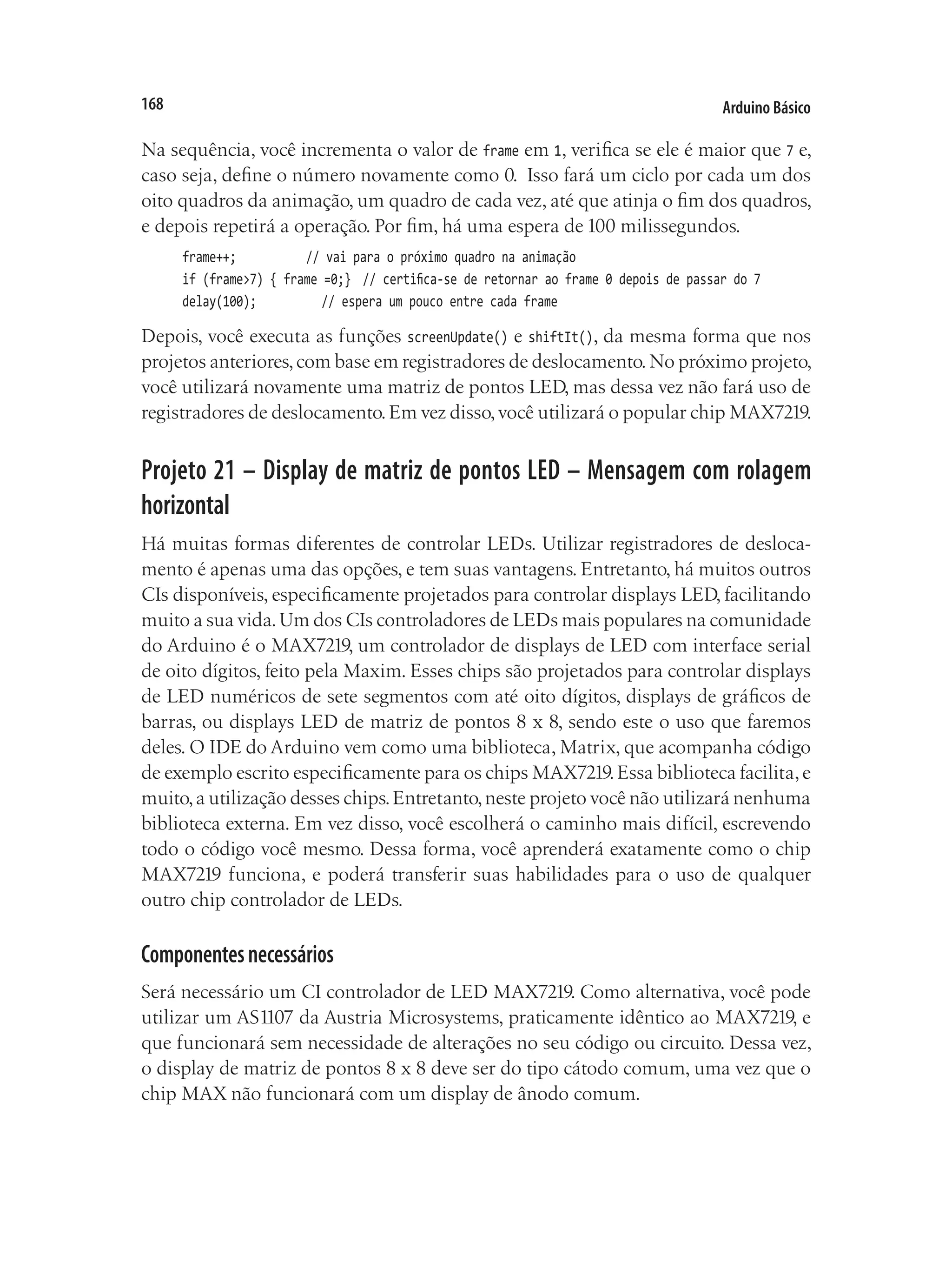

![Arduino Básico
170
Tabela 7.3 – Pinagem entre o Arduino, o CI e o display de matriz de pontos
Arduino MAX7219 Display Outros
Digital 2 1 (DIN)
Digital 3 12 (LOAD)
Digital 4 13 (CLK)
4,9 Gnd (Terra)
19 +5V
18 (ISET) Resistor para +5V
2 (DIG 0) Coluna 1
11 (DIG 1) Coluna 2
6 (DIG 2) Coluna 3
7 (DIG 3) Coluna 4
3 (DIG 4) Coluna 5
10 (DIG 5) Coluna 6
5 (DIG 6) Coluna 7
8 (DIG 7) Coluna 8
22 (SEG DP) Linha 1
14 (SEG A) Linha 2
16 (SEG B) Linha 3
20 (SEG C) Linha 4
23 (SEG D) Linha 5
21 (SEG E) Linha 6
15 (SEG F) Linha 7
17 (SEG G) Linha 8
Verifique suas conexões antes de ligar o Arduino.
Digiteocódigo
Digite e faça o upload do código da listagem 7.3.
Listagem7.3–Códigoparaoprojeto21
#include <avr/pgmspace.h>
#include <TimerOne.h>
int DataPin = 2; // Pino 1 no MAX
int LoadPin = 3; // Pino 12 no MAX
int ClockPin = 4; // Pino 13 no MAX
byte buffer[8];
static byte font[][8] PROGMEM = {](https://image.slidesharecdn.com/livroauduno-220430203215/75/Livro-auduino-pdf-170-2048.jpg)

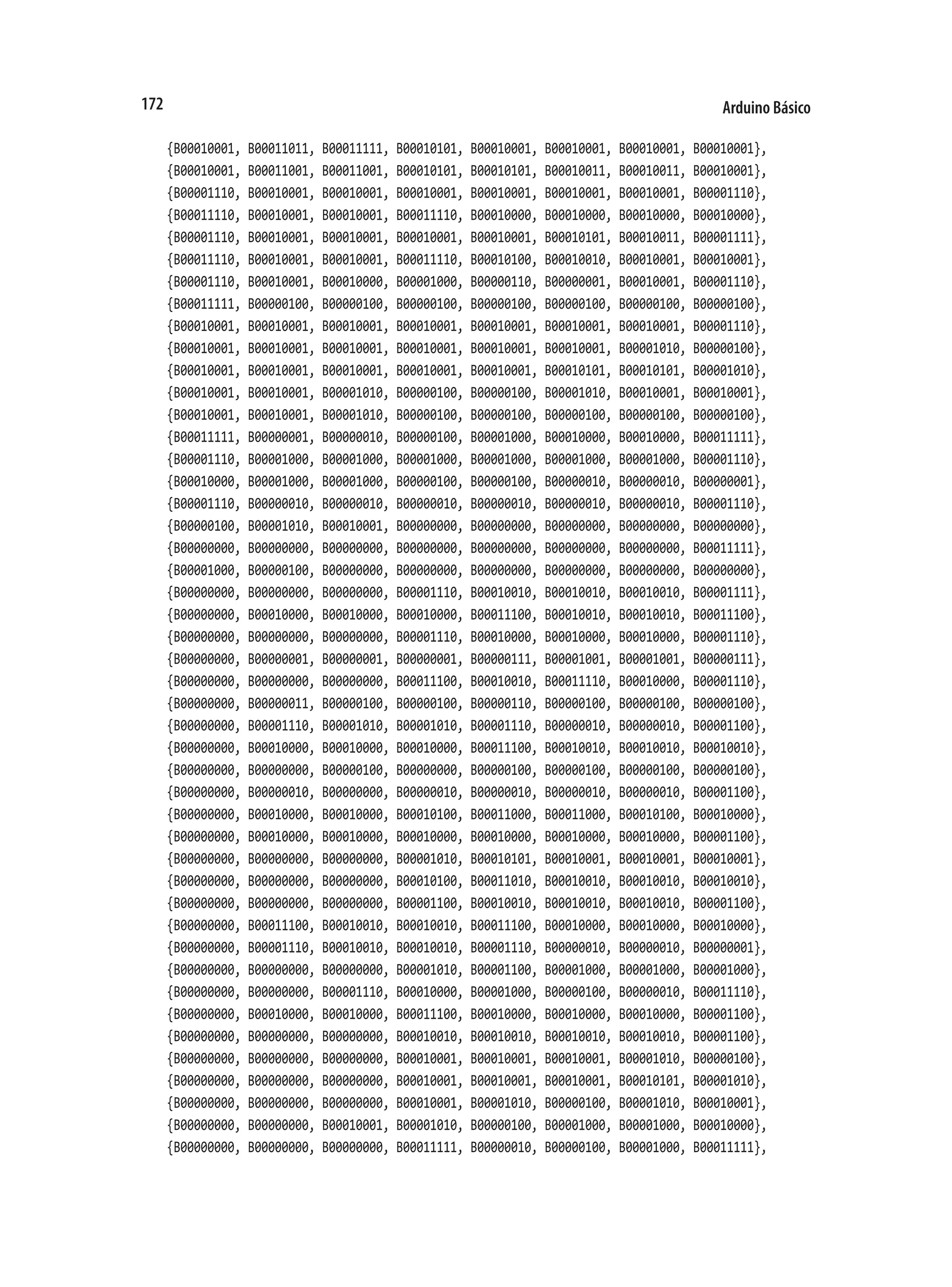
![173
Capítulo 7 ■ Displays de LED
{B00000010, B00000100, B00000100, B00000100, B00001000, B00000100, B00000100, B00000010},
{B00000100, B00000100, B00000100, B00000100, B00000100, B00000100, B00000100, B00000100},
{B00001000, B00000100, B00000100, B00000100, B00000010, B00000100, B00000100, B00001000},
{B00000000, B00000000, B00000000, B00001010, B00011110, B00010100, B00000000, B00000000}
};
void clearDisplay() {
for (byte x=0; x<8; x++) {
buffer[x] = B00000000;
}
screenUpdate();
}
void initMAX7219() {
pinMode(DataPin, OUTPUT);
pinMode(LoadPin, OUTPUT);
pinMode(ClockPin, OUTPUT);
clearDisplay();
writeData(B00001011, B00000111); // limite de varredura definido entre 0 e 7
writeData(B00001001, B00000000); // modo de decodificação desligado
writeData(B00001100, B00000001); // define o registrador de desligamento (shutdown) para a
// operação normal
intensity(15); // Apenas valores de 0 a 15 (4 bits)
}
void intensity(int intensity) {
writeData(B00001010, intensity); // B00001010 é o Registrador de Intensidade (Intensity Register)
}
void writeData(byte MSB, byte LSB) {
byte mask;
digitalWrite(LoadPin, LOW); // deixa o LoadPin pronto para receber dados
// Envia o bit mais significativo (most significant byte, ou MSB)
for (mask = B10000000; mask > 0; mask >>= 1) { // itera, percorrendo a máscara de bits
digitalWrite(ClockPin, LOW);
if (MSB & mask){ // se o E bit a bit for verdadeiro
digitalWrite(DataPin,HIGH); // envia 1
}
else{ // se o E bit a bit for falso
digitalWrite(DataPin,LOW); // envia 0
}
digitalWrite(ClockPin, HIGH); // clock no estado alto, os dados entram
}](https://image.slidesharecdn.com/livroauduno-220430203215/75/Livro-auduino-pdf-173-2048.jpg)
![Arduino Básico
174
// Envie o bit menos significativo para os dados
for (mask = B10000000; mask>0; mask >>= 1) { // itera, percorrendo a máscara de bits
digitalWrite(ClockPin, LOW);
if (LSB & mask) { // se o E bit a bit for verdadeiro
digitalWrite(DataPin,HIGH); // envia 1
}
else { // se o E bit a bit for falso
digitalWrite(DataPin,LOW); // envia 0
}
digitalWrite(ClockPin, HIGH); // clock no estado alto, os dados entram
}
digitalWrite(LoadPin, HIGH); // trava os dados
digitalWrite(ClockPin, LOW);
}
void scroll(char myString[], int speed) {
byte firstChrRow, secondChrRow;
byte ledOutput;
byte chrPointer = 0; // inicializa o ponteiro de posição da string
byte Char1, Char2; // os dois caracteres que serão exibidos
byte scrollBit = 0;
byte strLength = 0;
unsigned long time;
unsigned long counter;
// Incrementa a contagem, até que o final da string seja alcançado
while (myString[strLength]) {strLength++;}
counter = millis();
while (chrPointer < (strLength-1)) {
time = millis();
if (time > (counter + speed)) {
Char1 = myString[chrPointer];
Char2 = myString[chrPointer+1];
for (byte y= 0; y<8; y++) {
firstChrRow = pgm_read_byte(&font[Char1 - 32][y]);
secondChrRow = (pgm_read_byte(&font[Char2 - 32][y])) << 1;
ledOutput = (firstChrRow << scrollBit) | (secondChrRow >> (8 - scrollBit) );
buffer[y] = ledOutput;
}
scrollBit++;
if (scrollBit > 6) {
scrollBit = 0;](https://image.slidesharecdn.com/livroauduno-220430203215/75/Livro-auduino-pdf-174-2048.jpg)
![175
Capítulo 7 ■ Displays de LED
chrPointer++;
}
counter = millis();
}
}
}
void screenUpdate() {
for (byte row = 0; row < 8; row++) {
writeData(row+1, buffer[row]);
}
}
void setup() {
initMAX7219();
Timer1.initialize(10000); // inicializa timer1 e define o período de interrupção
Timer1.attachInterrupt(screenUpdate);
}
void loop() {
clearDisplay();
scroll(" BEGINNING ARDUINO ", 45);
scroll(" Chapter 7 - LED Displays ", 45);
scroll(" HELLO WORLD!!! :) ", 45);
}
Quando você fizer o upload do código, verá uma mensagem de rolagem horizontal
no display.
Projeto21–DisplayLEDdematrizdepontos–Mensagemcomrolagemhorizontal–Análise
dohardware
Para facilitar a compreensão do código, você primeiro deve saber como funciona o
chip MAX7219, por isso, analisaremos o hardware antes do código.
O MAX7219 opera de modo muito semelhante ao dos registradores de deslocamento
que vimos antes, no sentido de que você faz a entrada de dados de modo serial, bit
a bit. Um total de 16 bits deve ser carregado no dispositivo de cada vez. O chip é de
fácil utilização, e usa apenas três pinos do Arduino. O pino digital 2 vai para o pino
1do MAX, que é o pino de entrada de dados (Data In, ou DIN). O pino digital 3 vai
para o pino 12 do MAX, o LOAD, e o pino digital 4 vai para o pino 13 do MAX, o
clock (CLK). Consulte a figura 7.5 para a pinagem do MAX7219.
O pino LOAD é colocado no estado baixo, e o primeiro bit de dados é definido como
HIGH ou LOW no pino DIN. O pino CLK é definido para oscilar entre LOW e HIGH.](https://image.slidesharecdn.com/livroauduno-220430203215/75/Livro-auduino-pdf-175-2048.jpg)
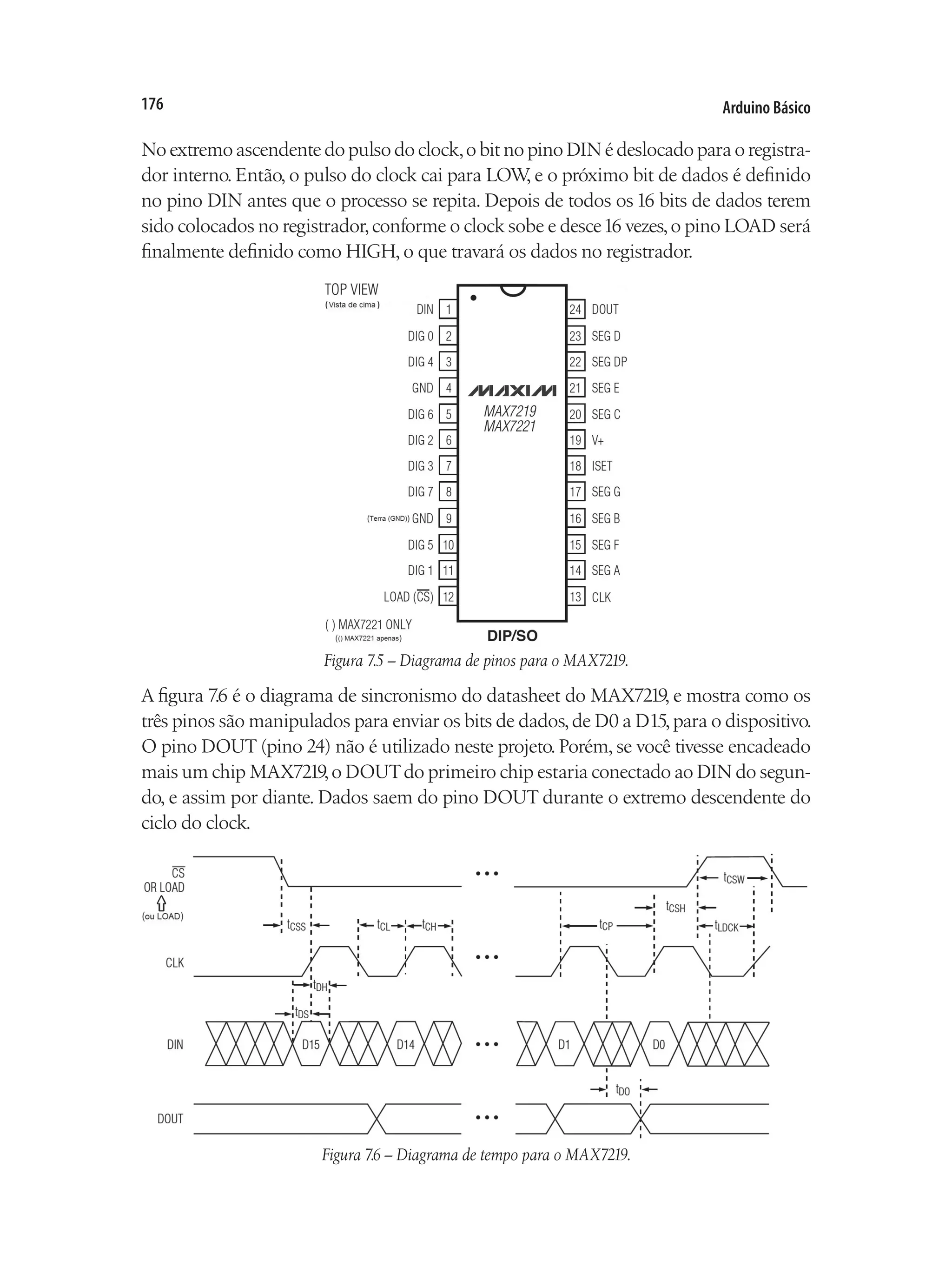

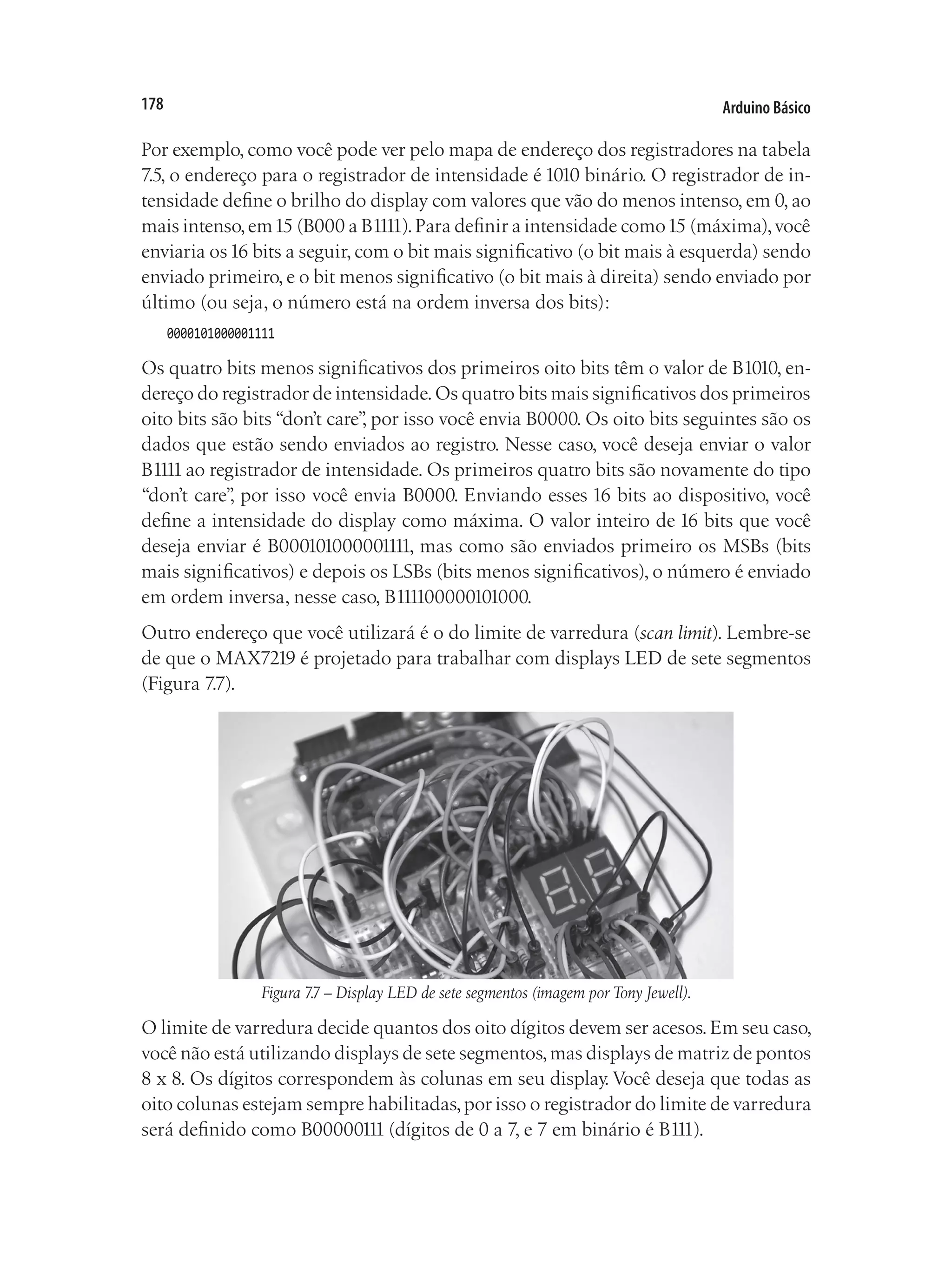
![179
Capítulo 7 ■ Displays de LED
O registrador do modo de decodificação (decode mode register) é relevante apenas
se você estiver utilizando displays de sete segmentos, por isso será definido como
B00000000, para desligar a decodificação.
Por fim,você definirá o registro de desligamento (shutdown register) como B00000001,
para garantir que ele esteja em operação normal,e não em modo de desligamento.Se
você definir o registro de desligamento como B00000000, todas as fontes de alimen-
tação serão direcionadas para o terra, deixando o display em branco.
Para mais informações sobre o CI MAX7219, leia seu datasheet. Procure as partes do
texto relevantes ao seu projeto, e você verá que é muito mais fácil compreendê-las do
que parece à primeira vista.
Agora que você (assim esperamos) compreende como o MAX7219 funciona, vamos
analisar o código e descobrir como exibir o texto com rolagem horizontal.
Projeto21–DisplayLEDdematrizdepontos–Mensagemcomrolagemhorizontal–Análise
docódigo
Sua primeira ação no início do sketch é carregar as duas bibliotecas que serão utili-
zadas no código:
#include <avr/pgmspace.h>
#include <TimerOne.h>
A primeira biblioteca é a pgmspace, ou a biblioteca dos utilitários do Program Space,
cujas funções permitem ao seu programa acessar dados armazenados em espaço de
programa ou na memória flash. O Arduino com chip ATmega328 tem 32 kB de me-
mória flash (2 kB são utilizados pelo bootloader, por isso 30 kB estão disponíveis).
O Arduino Mega tem 128 kB de memória flash, 4 kB dos quais são utilizados pelo
bootloader. O espaço de programa é exatamente o que indica seu nome: o espaço
em que seu programa será armazenado.Você pode utilizar o espaço livre na memória
flash empregando os utilitários do Program Space. É nela que você armazenará o
extenso array bidimensional com a fonte de seus caracteres.
A segunda biblioteca é a TimerOne, utilizada pela primeira vez no projeto 19. Na sequ-
ência, declaramos os três pinos digitais que farão interface com o MAX7219:
int DataPin = 2; // Pino 1 no MAX
int LoadPin = 3; // Pino 12 no MAX
int ClockPin = 4; // Pino 13 no MAX
Depois, você cria um array de tipo byte com oito elementos:
byte buffer[8];
Esse array armazenará o padrão de bits, que decidirá quais LEDs devem estar acesos
ou apagados quando o display estiver ativo.](https://image.slidesharecdn.com/livroauduno-220430203215/75/Livro-auduino-pdf-179-2048.jpg)
![Arduino Básico
180
Depois, temos um extenso array bidimensional de tipo byte:
static byte font[][8] PROGMEM = {
// Apenas os caracteres ASCII que podem ser impressos (32-126)
{B00000000, B00000000, B00000000, B00000000, B00000000, B00000000, B00000000, B00000000},
{B00000100, B00000100, B00000100, B00000100, B00000100, B00000100, B00000000, B00000100},
..etc
Esse array está armazenando o padrão de bits que forma a fonte utilizada para exibir
o texto no display.Trata-se de um array bidimensional de tipo static byte. Depois da
declaração do array, você também adicionou o comando PROGMEM, uma função dos
utilitários do Program Space que diz ao compilador para armazenar esse array na
memória flash, em vez de armazenar na SRAM (Static Random Access Memory).
SRAM é o espaço na memória do chipATmega normalmente utilizado para armazenar
as variáveis e strings de caracteres de seu sketch. Quando utilizados, esses dados são
copiados do espaço de programa para a SRAM. Entretanto, o array utilizado para
armazenar a fonte de texto é formado de 96 caracteres, compostos de oito bits cada.
O array tem 96 x 8 elementos, o que corresponde a 768 elementos no total, e cada
elemento é um byte (8 bits). A fonte, portanto, ocupa 768 bytes no total. O chip AT-
mega328 tem apenas 2 kB, ou aproximadamente 2.000 bytes de espaço na memória
para variáveis.Quando você soma isso às outras variáveis e strings de texto utilizadas
no programa, corre um sério risco de rapidamente ficar sem memória.
O Arduino não tem como lhe avisar de que a memória está acabando. Em vez disso,
ele simplesmente para de funcionar. Para impedir que isso ocorra, você armazena
esse array na memória flash, em vez de armazenar na SRAM, uma vez que ela tem
muito mais espaço disponível. O sketch tem cerca de 2.800 bytes, e o array, pouco
menos de 800 bytes, por isso você utilizará algo em torno de 3,6 kB dos 30 kB de
memória flash disponíveis.
Em seguida, você cria as diversas funções que serão necessárias para o programa. A
primeira simplesmente limpa o display. Quaisquer bits armazenados no array buffer
serão exibidos na matriz.Afunção clearDisplay() simplesmente percorre todos os oito
elementos do array e define seus valores como 0, para que nenhum LED esteja aceso
e o display fique em branco. Depois, ela chama a função screenUpdate(), que exibe na
matriz o padrão armazenado no array buffer[]. Nesse caso, como o buffer contém
apenas zeros, nada será exibido.
void clearDisplay() {
for (byte x=0; x<8; x++) {
buffer[x] = B00000000;
}
screenUpdate();
}](https://image.slidesharecdn.com/livroauduno-220430203215/75/Livro-auduino-pdf-180-2048.jpg)

![Arduino Básico
182
Agora, você deve enviar o byte mais significativo do número de 16 bits para o chip,
com o bit mais à esquerda (mais significativo) sendo enviado primeiro. Para tanto,
você utiliza dois conjuntos de loops for, um para o MSB e outro para o LSB. O loop
utiliza uma máscara de bits para percorrer todos os oito bits. O uso de uma função
bit a bit E (&) decide se o bit atual é 1 ou 0, e define o dataPin de acordo, como HIGH ou
LOW. O clockPin é definido como LOW, e o valor HIGH ou LOW é escrito no dataPin:
// Envia o bit mais significativo
for (mask = B10000000; mask>0; mask >>= 1) { // itera, percorrendo a máscara de bits
digitalWrite(ClockPin, LOW);
if (MSB & mask) { // se o E bit a bit for verdadeiro
digitalWrite(DataPin,HIGH); // envia 1
}
else { // se o E bit a bit for falso
digitalWrite(DataPin,LOW); // envia 0
}
digitalWrite(ClockPin, HIGH); // clock no estado alto, os dados entram
}
Por fim, o loadPin é definido como HIGH, para garantir que os16 bits sejam travados no
registro do chip, e o clockPin é definido como LOW, uma vez que o último pulso havia
sido HIGH (o clock deve oscilar entre HIGH e LOW,para que os dados pulsem corretamente):
digitalWrite(LoadPin, HIGH); // trava os dados
digitalWrite(ClockPin, LOW);
Na sequência,temos a função scroll(),que exibe no display os caracteres apropriados
da string de texto. A função aceita dois parâmetros: o primeiro é a string que você
deseja exibir, e o segundo, a velocidade na qual você deseja que a rolagem ocorra
entre as atualizações, em milissegundos:
void scroll(char myString[], int speed) {
Depois, duas variáveis de tipo byte são preparadas; elas armazenarão uma das oito
linhas de padrões de bits que compõem o caractere específico sendo exibido:
byte firstChrRow, secondChrRow;
Outra variável byte é declarada, ledOutput, que armazenará o resultado de um cálculo
realizado sobre o primeiro e o segundo padrão de bits dos caracteres,e decidirá quais
LEDs devem estar acesos ou apagados (isso será explicado em breve):
byte ledOutput;
Mais uma variável de tipo byte é declarada, chrPointer, e inicializada como 0. Ela ar-
mazenará a posição atual na string de texto que está sendo exibida, iniciando em 0
e incrementando até alcançar o comprimento da string:
byte chrPointer = 0; // Inicializa o ponteiro de posição da string](https://image.slidesharecdn.com/livroauduno-220430203215/75/Livro-auduino-pdf-182-2048.jpg)
![183
Capítulo 7 ■ Displays de LED
Outras duas variáveis byte são declaradas, que armazenarão o caractere atual e o
seguinte na string:
byte Char1, Char2; // os dois caracteres que serão exibidos
Essas variáveis são diferentes de firstChrRow e secondChrRow, pois armazenam o valor
ASCII (American Standard Code for Information Interchange) do caractere atual, a
ser exibido, e do seguinte na string, enquanto firstChrRow e secondChrRow armazenam o
padrão de bits que forma as letras a serem exibidas.
Todas as letras, números, símbolos etc., que podem ser exibidos em uma tela de
computador ou enviados via linha serial, têm um código ASCII, que é simplesmente
um número de índice, indicando um caractere correspondente na tabela ASCII. Os
caracteres de 0 a 31 são códigos de controle e não serão utilizados, uma vez que não
podem ser exibidos em seu display de matriz de pontos.Você utilizará os caracteres
ASCII de 32 a 126, os 95 caracteres que podem ser impressos, iniciando no número
32, que corresponde a um espaço, e indo até o126, o símbolo de til (~). Os caracteres
ASCII imprimíveis estão listados na tabela 7.6.
Tabela 7.6 – Caracteres ASCII imprimíveis
!"#$%&'()*+,-./0123456789:;ó?@
ABCDEFGHIJKLMNOPQRSTUVWXYZ[]^_`
abcdefghijklmnopqrstuvwxyz{|}~
Outra variável byte é declarada e inicializada como 0. Ela armazenará a quantidade
de bits,do padrão de caracteres do conjunto atual de letras,que devem ser deslocados
para dar a impressão de que o texto está rolando da direita para a esquerda:
byte scrollBit = 0;
Mais uma variável byte armazenará o comprimento da string de caracteres. Ela é
inicializada como 0:
byte strLength = 0;
Então,duasvariáveisdetipounsigned long sãodeclaradas.Umaarmazenaráotempoatual,
em milissegundos,transcorrido desde que o chip doArduino for inicializado ou reini-
cializado,e outra,o mesmo valor,só que dessa vez depois de executar uma rotina while.
Quando tomadas em conjunto, essas variáveis garantem que os bits sejam deslocados
apenas depois de transcorrido um intervalo de tempo especificado em milissegundos,
para que a rolagem ocorra em uma velocidade que permita a leitura do texto:
unsigned long time;
unsigned long counter;
Agora, você tem de descobrir quantos caracteres há na string. Há muitas formas de
fazê-lo, mas, em seu caso, você simplesmente prepara um loop while, que verifica se
há dados no array atual de índice, strLength (inicializado como 0), e, se afirmativo,](https://image.slidesharecdn.com/livroauduno-220430203215/75/Livro-auduino-pdf-183-2048.jpg)
![Arduino Básico
184
incrementa a variável strLength em uma unidade. O loop então se repete até que a
condição de myString[strLength] seja falsa, ou seja, quando não houver mais caracteres
na string e strLength, incrementada em uma unidade a cada iteração, armazenar o
comprimento da string:
while (myString[strLength]) {strLength++;}
Na sequência,você define o valor de counter como o valor de millis().Você viu millis()
no projeto 4, e sabe que ela armazena o valor, em milissegundos, do tempo transcor-
rido desde que o Arduino foi ligado ou reinicializado:
counter = millis();
Agora,um loop while é executado,com a condição de que a posição atual do caractere
seja menor do que o comprimento da string, menos um:
while (chrPointer < (strLength-1)) {
A variável time é definida com o valor atual de millis():
time = millis();
Então, uma instrução if verifica se o tempo atual é maior do que o último tempo
armazenado,mais o valor em speed,ou seja,45 milissegundos,e,se afirmativo,executa
seu bloco de código:
if (time > (counter + speed)) {
Char1 é carregada com o valor do caractere ASCII indicado em chrPointer no array
myString, e Char2 com o valor seguinte:
Char1 = myString[chrPointer];
Char2 = myString[chrPointer+1];
Agora, um loop for faz a iteração, percorrendo cada uma das oito linhas:
for (byte y= 0; y<8; y++) {
Em seguida, você lê o array font e coloca o padrão de bits da linha atual, de um total
de oito,em firstChrRow,e a segunda linha em secondChrRow.Lembre-se de que o array font
está armazenando os padrões de bits que formam os caracteres na tabela ASCII, mas
apenas os referentes aos caracteres que podem ser impressos, de 32 a126. O primeiro
elemento do array é o código ASCII do caractere (menos 32, uma vez que você não
está utilizando os caracteres de 0 a 31),e o segundo elemento armazena as oito linhas
de padrões de bits que compõem esse caractere. Por exemplo, as letras A e Z são os
caracteres ASCII 65 e 90, respectivamente.Você subtrai desses números um valor de
32, para obter o índice de seu array.](https://image.slidesharecdn.com/livroauduno-220430203215/75/Livro-auduino-pdf-184-2048.jpg)
![185
Capítulo 7 ■ Displays de LED
Assim, a letra A, código ASCII 65, é armazenada no elemento 33 do array (65 - 32), e
a segunda dimensão do array naquele índice armazena os oito padrões de bits que
formam essa letra. A letra Z, código ASCII 90, é o número de índice 58 no array. Os
dados em font[33][0...8], para a letra A, correspondem a:
{B00001110, B00010001, B00010001, B00010001, B00011111, B00010001, B00010001, B00010001},
Se você posicionar esses dados individualmente, para analisá-los mais claramente,
terá como resultado:
B00001110
B00010001
B00010001
B00010001
B00011111
B00010001
B00010001
B00010001
Se analisar mais de perto, você verá o padrão seguinte, que forma a letra A:
Para a letra Z, os dados no array são:
B00011111
B00000001
B00000010
B00000100
B00001000
B00010000
B00010000
B00011111
O que corresponde ao seguinte padrão de bits no LED:](https://image.slidesharecdn.com/livroauduno-220430203215/75/Livro-auduino-pdf-185-2048.jpg)
![Arduino Básico
186
Para ler esse padrão de bits, você tem de acessar a fonte de texto, armazenada no es-
paço de programa, e não na SRAM, como costuma ocorrer. Para tanto, você usa um
dos utilitários da biblioteca pgmspace, pgm_read_byte:
firstChrRow = pgm_read_byte(&font[Char1 - 32][y]);
secondChrRow = (pgm_read_byte(&font[Char2 - 32][y])) << 1;
Quandovocêacessaoespaçodeprograma,obtémdadosarmazenadosnamemóriaflash.
Para fazê-lo,você deve saber o endereço na memória em que os dados estão armazena-
dos (cada local de armazenamento na memória tem um número de endereço único).
Para isso, você utiliza o símbolo & à frente de uma variável. Quando o faz, não lê os
dados nessa variável,mas,sim,o endereço em que eles estão armazenados.O comando
pgm_read_byte tem de saber o endereço na memória flash dos dados que você deseja
recuperar, por isso você coloca um símbolo & à frente de font[Char1 - 32][y], criando
pgm_read_byte(&font[Char1 - 32][y]). Isso significa, simplesmente, que você lê o byte no
espaço de programa armazenado no endereço de font[Char1 - 32][y].
O valor de secondChrRow é deslocado uma posição para a esquerda, simplesmente para
fazer com que o intervalo entre as letras seja menor, dessa forma facilitando sua lei-
tura no display. Isso ocorre porque, em todos os caracteres, há bits não utilizados à
esquerda por três espaços. Você poderia utilizar um deslocamento de duas posições
para aproximá-las ainda mais, mas isso dificultaria a leitura.
A linha seguinte carrega o padrão de bits, da linha relevante, em ledOutput:
ledOutput = (firstChrRow << scrollBit) | (secondChrRow >> (8 - scrollBit) );
Como você deseja que as letras tenham rolagem horizontal da direita para a esquerda,
você desloca para a esquerda a primeira letra, pela quantidade de vezes em scrollBit,
e a segunda letra para a direita, por 8 - scrollBit vezes. Então você aplica um OU
lógico aos resultados, para mesclá-los no padrão de 8 bits necessário para exibição.
Por exemplo, se as letras exibidas fossem A e Z, então os padrões para ambas seriam:
B00001110 B00011111
B00010001 B00000001
B00010001 B00000010
B00010001 B00000100
B00011111 B00001000
B00010001 B00010000
B00010001 B00010000
B00010001 B00011111
Assim, o cálculo anterior na primeira linha, quando scrollBit está definida como 5
(ou seja, quando as letras rolaram cinco pixels para a esquerda), seria:
B11000000 B00000011](https://image.slidesharecdn.com/livroauduno-220430203215/75/Livro-auduino-pdf-186-2048.jpg)
![187
Capítulo 7 ■ Displays de LED
O que corresponde à primeira linha de A deslocada para a esquerda cinco vezes, e à
primeira linha do Z deslocada para a direita três vezes (8 - 5).Você pode ver que o pa-
drão da esquerda é o que você obtém ao deslocar a letra A cinco pixels para a esquerda,
e o padrão da direita é o que você obteria se a letra Z rolasse para a direita por três
pixels. O OU lógico, símbolo |, tem o efeito de mesclar esses dois padrões, criando:
B11000011
que corresponde ao resultado obtido se as letras A e Z estivessem lado a lado,e rolassem
cinco pixels para a esquerda.
A linha seguinte carrega esse padrão de bits na linha apropriada do buffer de tela:
buffer[y] = ledOutput;
scrollBit é acrescida em uma unidade:
scrollBit++;
Então uma instrução if verifica se o valor de scrollBit atingiu 7. Se afirmativo, ela o
define novamente como 0 e eleva chrPointer em uma unidade, para que, da próxima
vez que for chamada, a função exiba os dois próximos conjuntos de caracteres:
if (scrollBit > 6) {
scrollBit = 0;
chrPointer++;
}
Por fim, o valor de counter é atualizado com o valor mais recente de millis():
counter = millis();
A função screenUpdate() simplesmente toma as oito linhas de padrões de bits que você
carregou nos oito elementos do array de buffer, e escreve esses dados no chip; o chip,
por sua vez, exibe o resultado na matriz:
void screenUpdate() {
for (byte row = 0; row < 8; row++) {
writeData(row+1, buffer[row]);
}
}
Depois de preparar essas seis funções, você finalmente atinge as funções setup() e
loop() do programa. Na primeira, o chip é inicializado chamando initMAX7219(), um
timer é criado e definido com um período de atualização de10 mil microssegundos,
e a função screenUpdate() é anexada.Assim como antes, isso garante que screenUpdate()
seja ativada a cada 10 mil microssegundos, independentemente do que mais estiver
ocorrendo.](https://image.slidesharecdn.com/livroauduno-220430203215/75/Livro-auduino-pdf-187-2048.jpg)
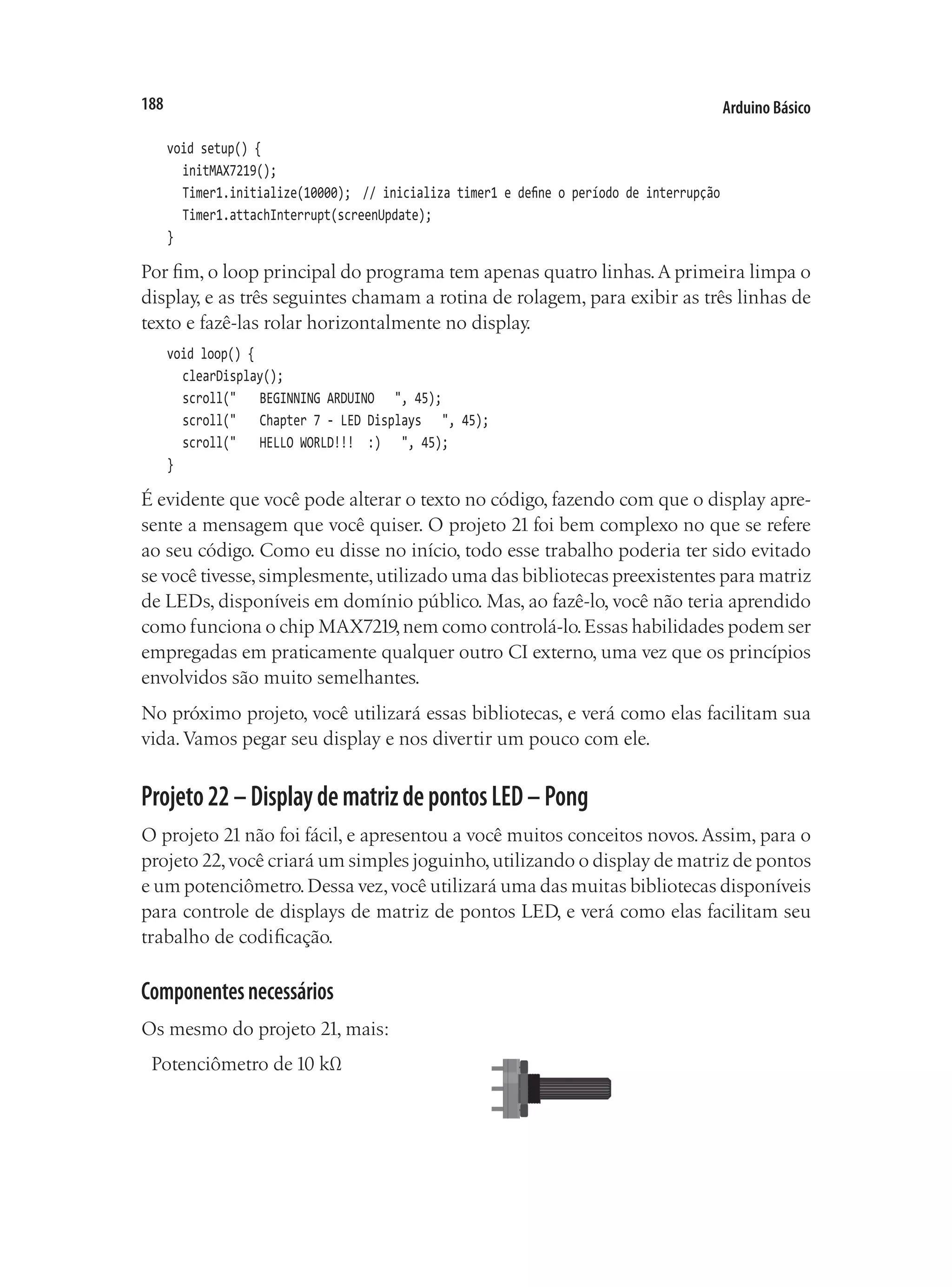

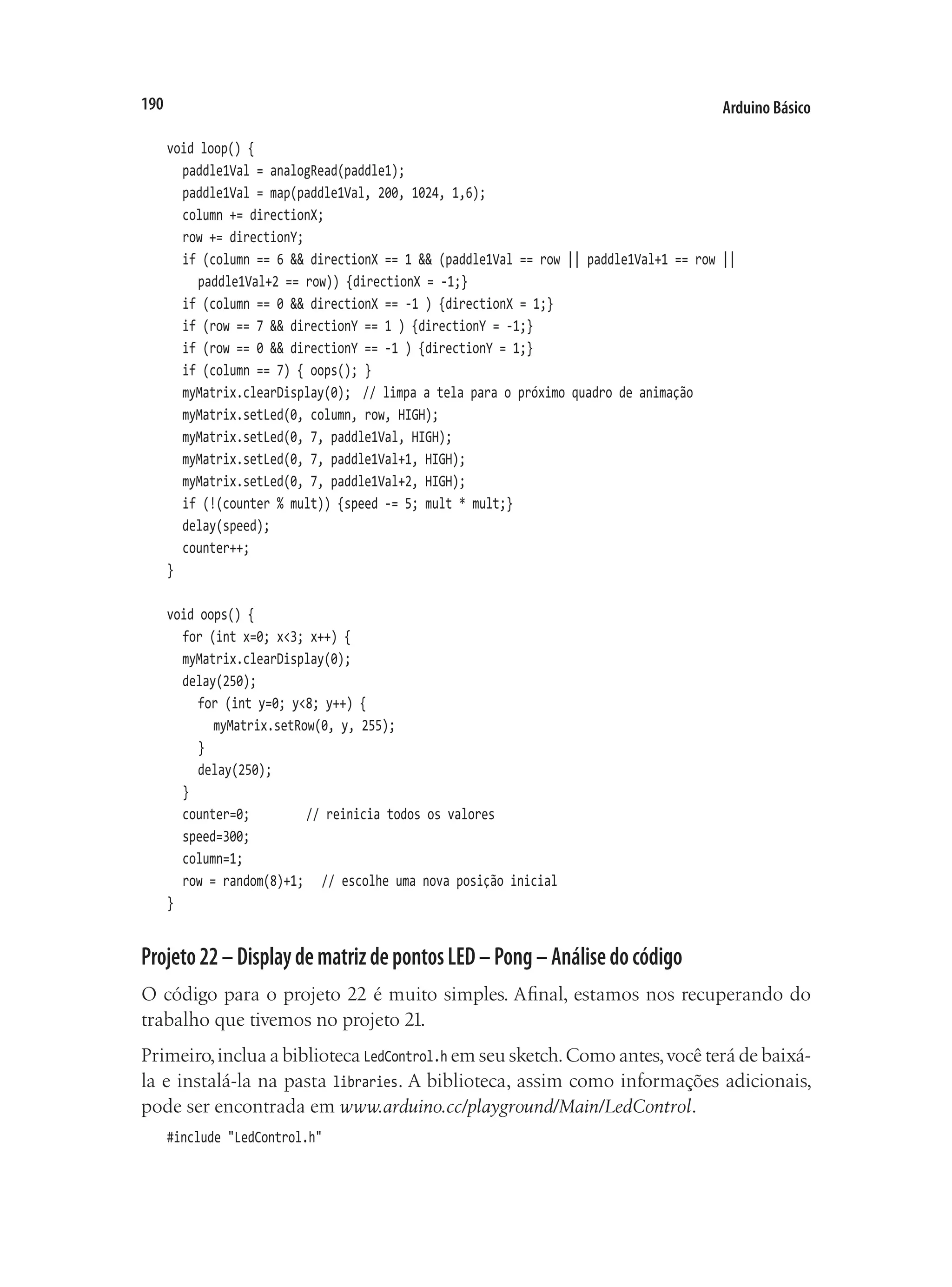
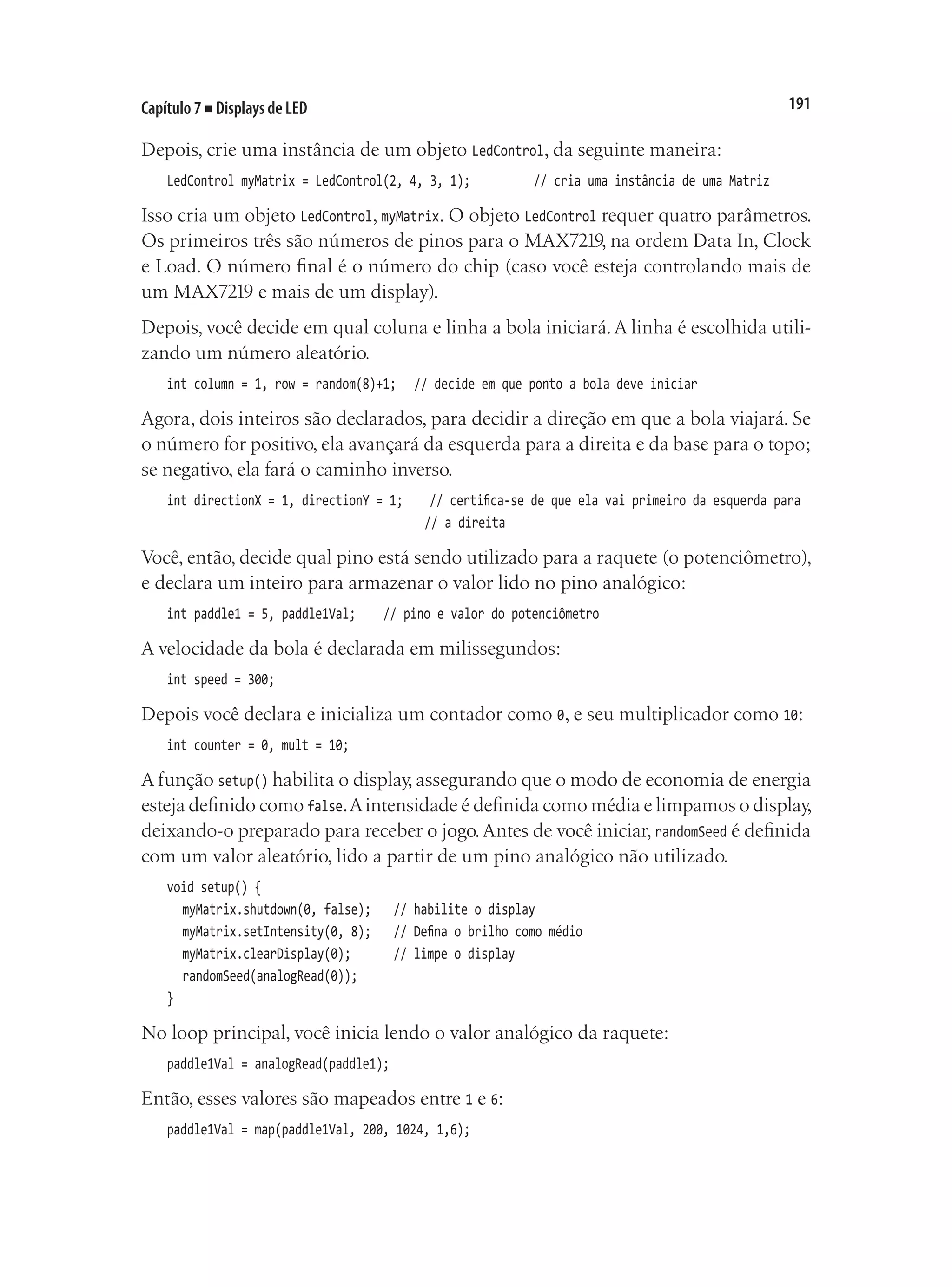

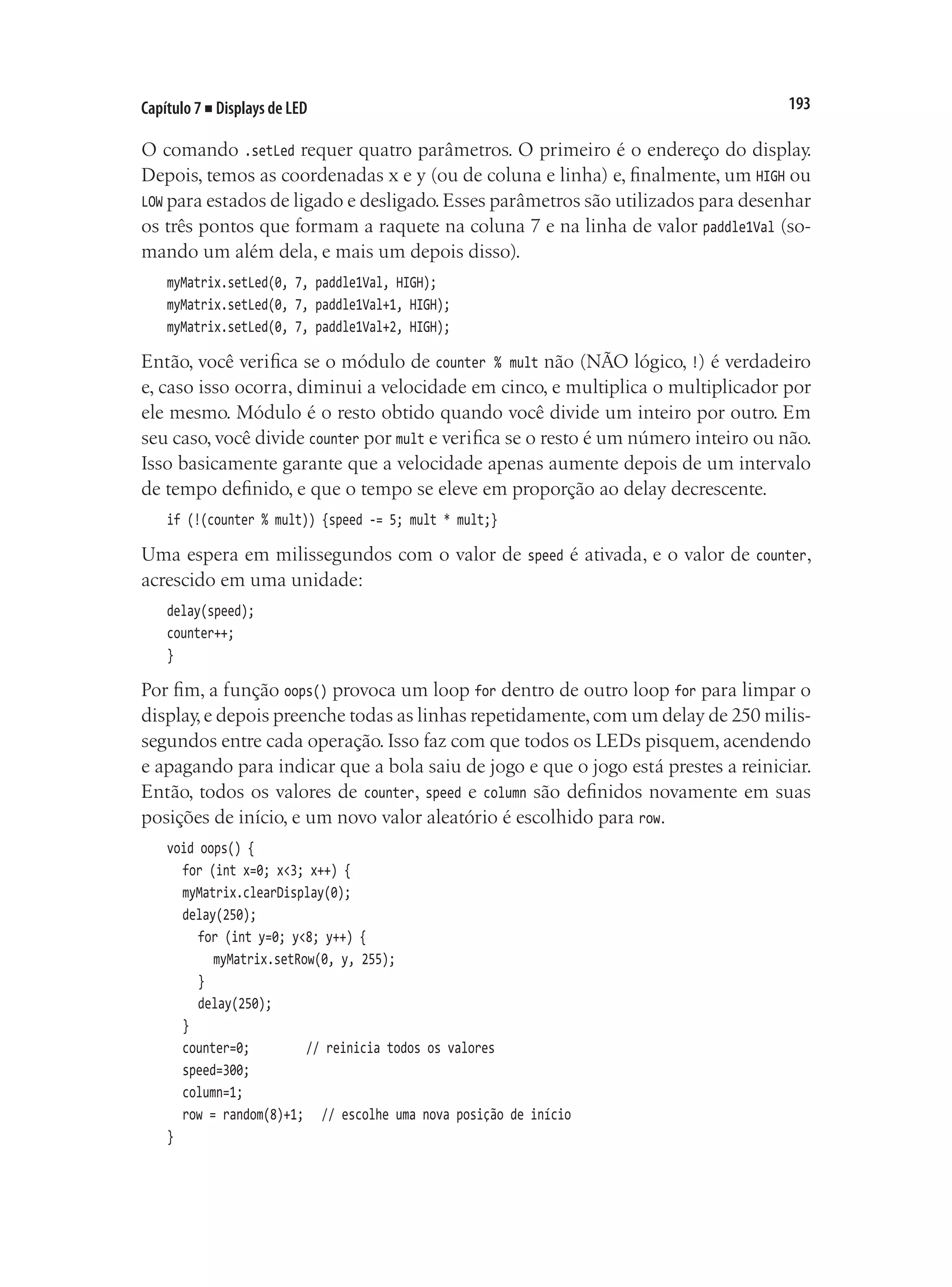
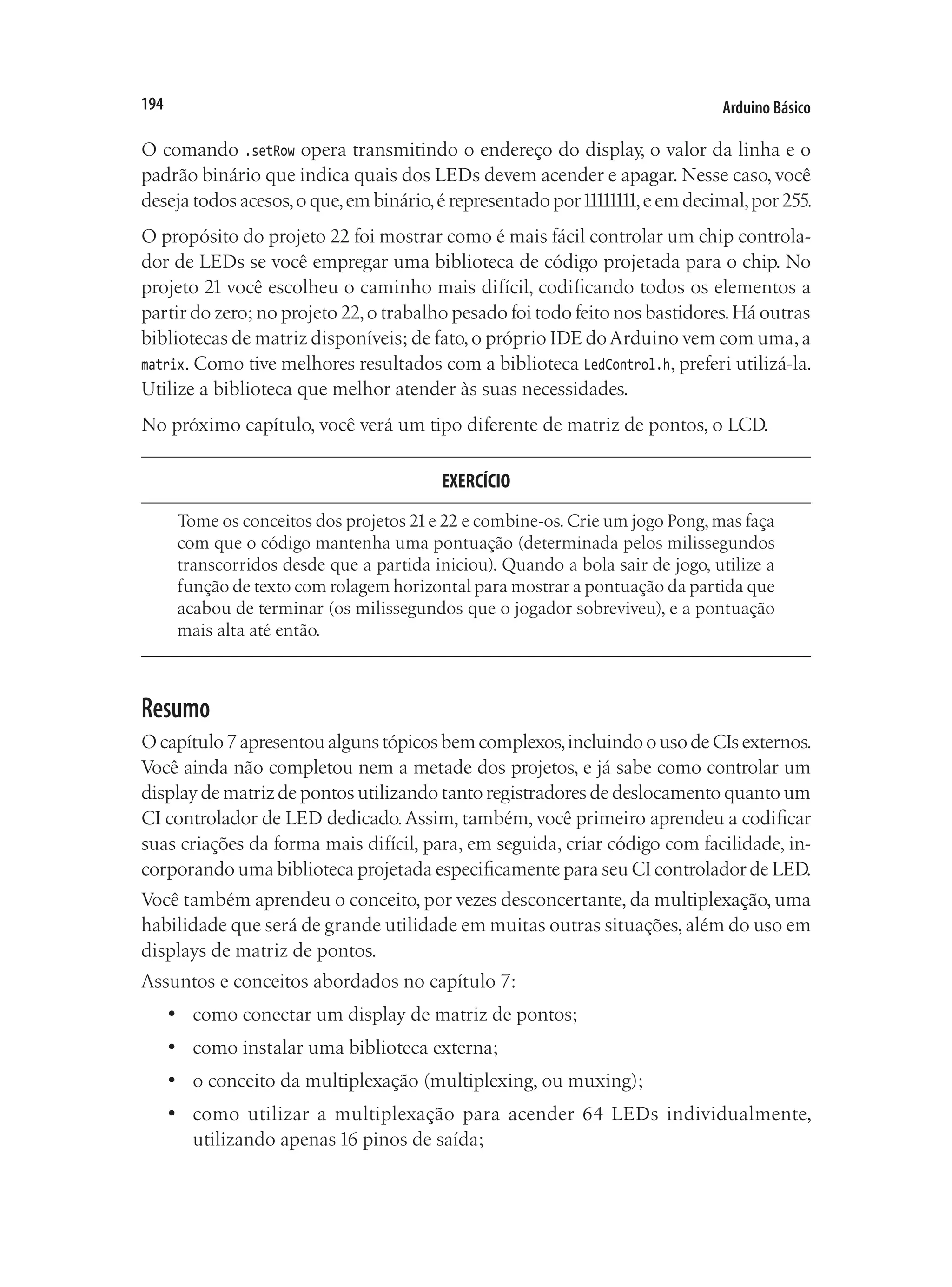

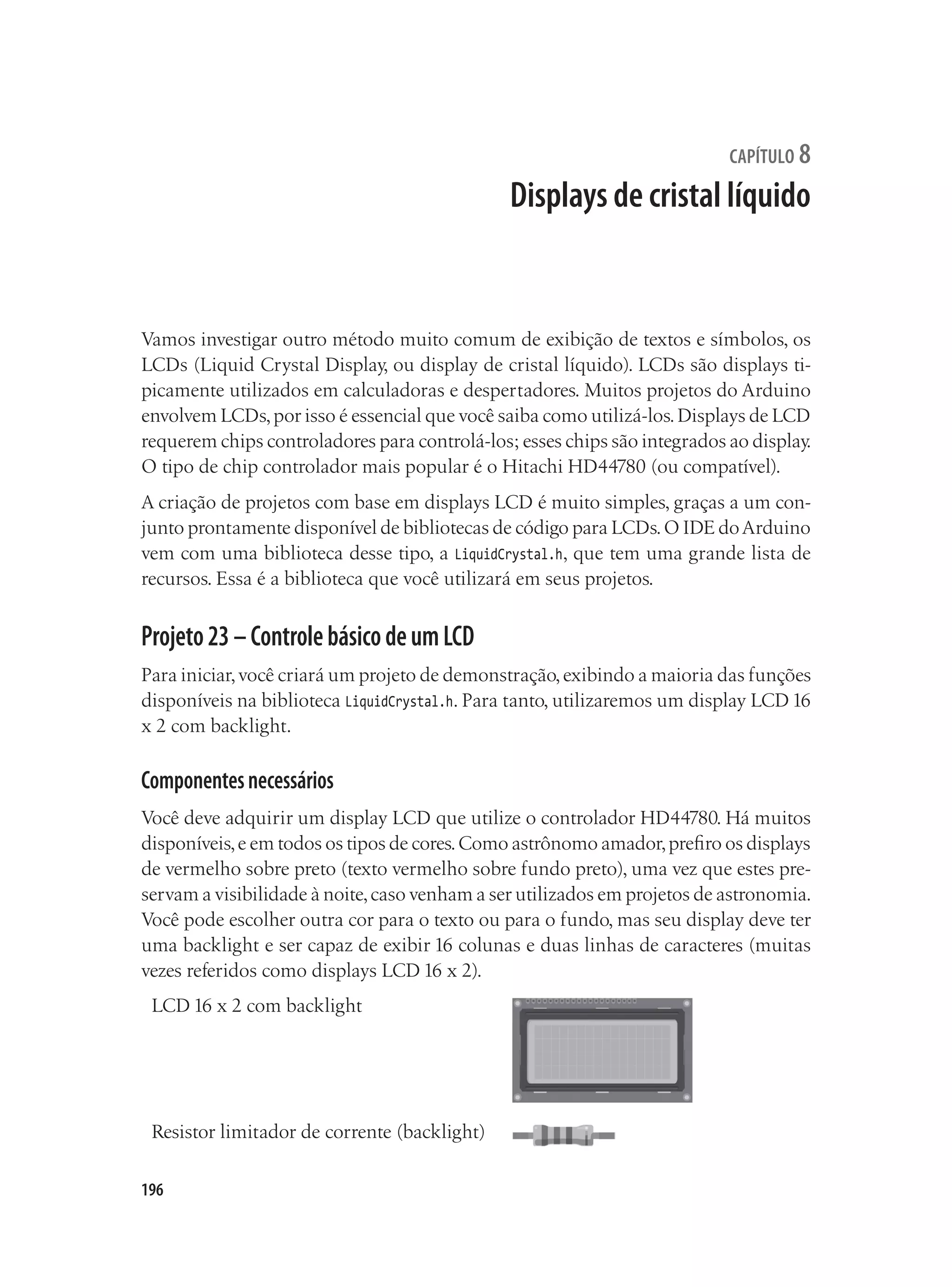
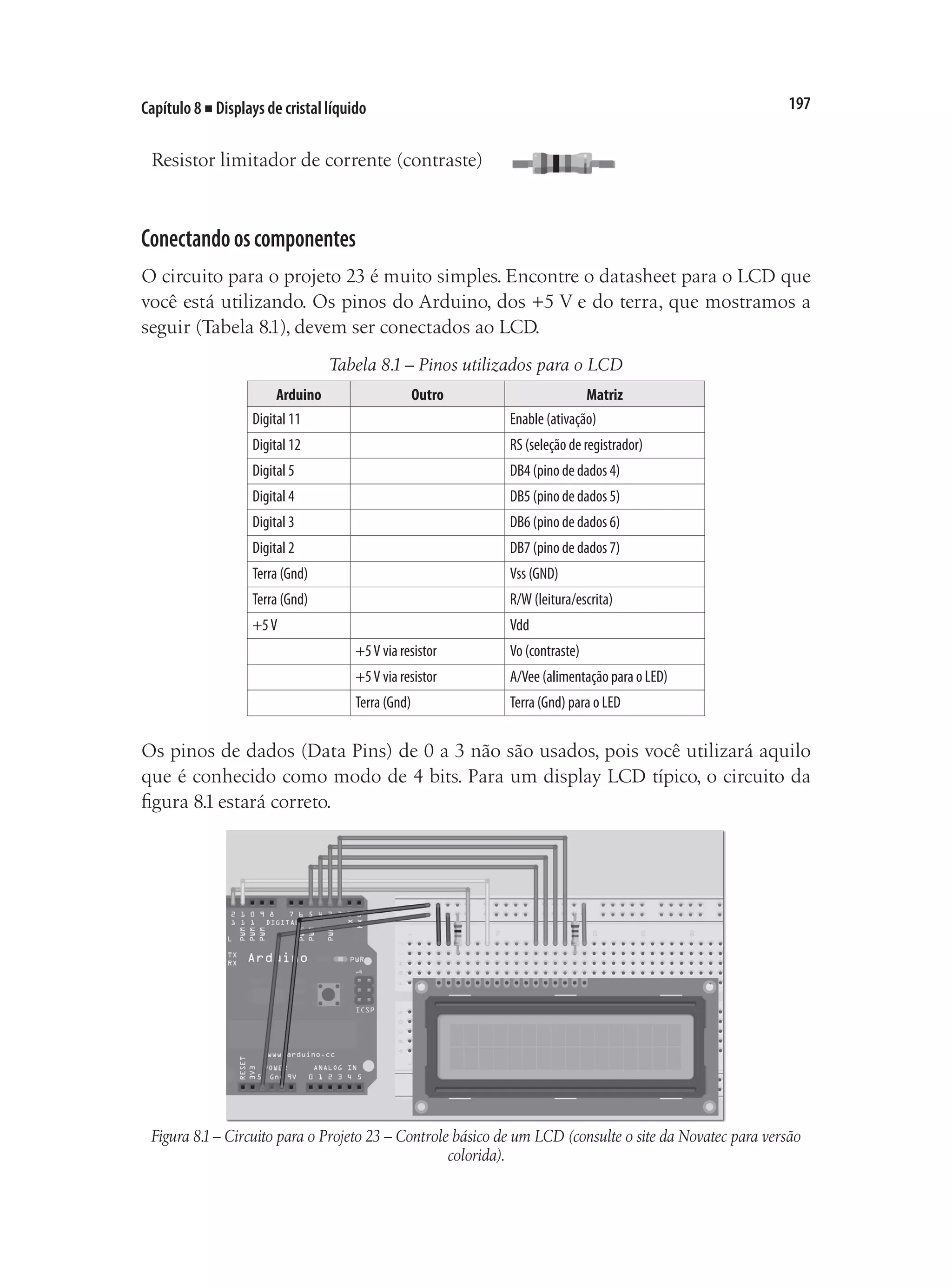


![Arduino Básico
200
void scrollRightDemo() {
lcd.clear(); // Limpa o display
lcd.print("Scroll Right");
lcd.setCursor(0,1);
lcd.print("Demo");
delay(1000);
lcd.clear(); // Limpa o display
lcd.print("Beginning");
lcd.setCursor(0,1);
lcd.print("Arduino");
delay(1000);
for(int x=0; x<16; x++) {
lcd.scrollDisplayRight(); // Rola o display 16 vezes para a direita
delay(250);
}
}
void cursorDemo() {
lcd.clear(); // Limpa o display
lcd.cursor(); // Cursor visível
lcd.print("Cursor On");
delay(3000);
lcd.clear(); // Limpa o display
lcd.noCursor(); // Cursor invisível
lcd.print("Cursor Off");
delay(3000);
lcd.clear(); // Limpa o display
lcd.cursor(); // Cursor visível
lcd.blink(); // Cursor piscando
lcd.print("Cursor Blink On");
delay(3000);
lcd.noCursor(); // Cursor invisível
lcd.noBlink(); // Efeito blink desligado
}
void createGlyphDemo() {
lcd.clear();
byte happy[8] = { // Cria um array de bytes com uma cara feliz
B00000,
B00000,
B10001,
B00000,
B10001,](https://image.slidesharecdn.com/livroauduno-220430203215/75/Livro-auduino-pdf-200-2048.jpg)
![201
Capítulo 8 ■ Displays de cristal líquido
B01110,
B00000,
B00000};
byte sad[8] = { // Cria um array de bytes com uma cara triste
B00000,
B00000,
B10001,
B00000,
B01110,
B10001,
B00000,
B00000};
lcd.createChar(0, happy); // Cria o caractere personalizado 0
lcd.createChar(1, sad); // Cria o caractere personalizado 1
for(int x=0; x<5; x++) { z // Executa a animação 5 vezes
lcd.setCursor(8,0);
lcd.write(0); // Escreve o caractere personalizado 0
delay(1000);
lcd.setCursor(8,0);
lcd.write(1); // Escreve o caractere personalizado 1
delay(1000);
}
}
Projeto23–ControlebásicodeumLCD–Análisedocódigo
Primeiramente,você carrega a biblioteca que vai utilizar para controlar o LCD.Há mui-
tas bibliotecas e exemplos de código disponíveis para tipos diferentes de LCDs,e você
pode encontrar todas elas no Arduino Playground, em www.arduino.cc/playground/
Code/LCD. Entretanto, o IDE do Arduino vem com uma biblioteca, a LiquidCrystal.h,
que é muito fácil de se compreender e utilizar:
#include <LiquidCrystal.h>
Agora, você deve criar um objeto LiquidCrystal e definir os pinos apropriados:
LiquidCrystal lcd(12, 11, 5, 4, 3, 2); // Cria um objeto lcd e atribui os pinos
Com isso, você criou um objeto LiquidCrystal, dando a ele o nome de lcd. Os dois
primeiros parâmetros definem os pinos para o RS (register select, ou seleção de re-
gistrador) e Enable (ativação). Os quatro últimos parâmetros são os pinos de dados,
de D4 a D7. Como você está utilizando o modo de 4 bits, são usados apenas quatro
dos oito pinos de dados no display.](https://image.slidesharecdn.com/livroauduno-220430203215/75/Livro-auduino-pdf-201-2048.jpg)
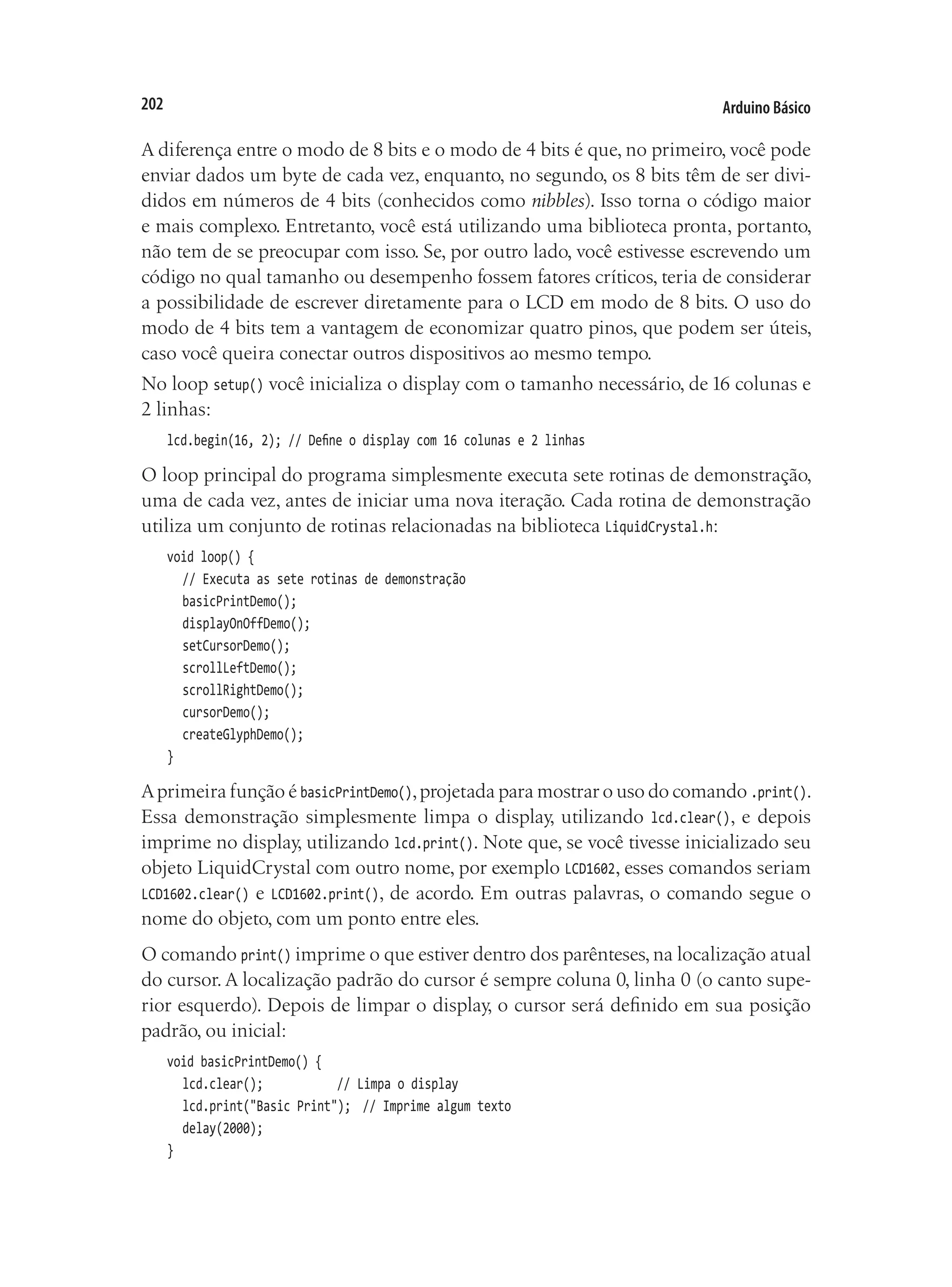


![205
Capítulo 8 ■ Displays de cristal líquido
Na sequência, limpamos o display novamente. Dessa vez o cursor é desativado,
retornando ao seu modo padrão, utilizando noCursor(). Agora o cursor não poderá
mais ser visto:
lcd.clear(); // Limpa o display
lcd.noCursor(); // Cursor invisível
lcd.print("Cursor Off");
delay(3000);
Então, ativamos o cursor novamente. O modo blink também é ativado utilizando
blink():
lcd.clear(); // Limpa o display
lcd.cursor(); // Cursor visível
lcd.blink(); // Cursor piscando
lcd.print("Cursor Blink On");
delay(3000);
Dessa vez o cursor não apenas estará visível, como também estará piscando, acen-
dendo e apagando. Esse modo é útil, caso você esteja aguardando alguma entrada
de texto do usuário. O cursor piscando atuará como uma indicação, solicitando ao
usuário que digite algum texto.
Por fim, o cursor e o modo blink são desligados, retornando o cursor para o modo
padrão:
lcd.noCursor(); // Cursor invisível
lcd.noBlink(); // Efeito blink desligado
}
A função final, createGlyphDemo(), cria caracteres personalizados. A maioria dos LCDs
permite que você programe seus próprios caracteres personalizados.Um LCD normal
de16 x 2 tem espaço para armazenar oito caracteres personalizados na memória. Os
caracteres têm 5 pixels de largura e 8 pixels de altura (um pixel é um elemento de
imagem [picture element], como os pontos individuais que compõem um display
digital).Limpamos o display e,depois,dois arrays de tipo byte são inicializados,com
o padrão binário de uma cara feliz e de uma cara triste. Os padrões binários têm 5
bits de largura.
void createGlyphDemo() {
lcd.clear();
byte happy[8] = { // Cria um array de bytes com uma cara feliz
B00000,
B00000,
B10001,
B00000,
B10001,](https://image.slidesharecdn.com/livroauduno-220430203215/75/Livro-auduino-pdf-205-2048.jpg)
![Arduino Básico
206
B01110,
B00000,
B00000};
byte sad[8] = { // Cria um array de bytes com uma cara triste
B00000,
B00000,
B10001,
B00000,
B01110,
B10001,
B00000,
B00000};
Então,você cria os dois caracteres personalizados,utilizando o comando createChar(),
que requer dois parâmetros; o primeiro é o número do caractere personalizado (de
0 a 7, no caso do meu LCD de teste, que pode armazenar um máximo de oito ca-
racteres), e o segundo parâmetro é o nome do array que será usado como base para
criar e armazenar o padrão binário do caractere personalizado na memória do LCD:
lcd.createChar(0, happy); // Cria o caractere personalizado 0
lcd.createChar(1, sad); // Cria o caractere personalizado 1
Agora,um loop for será repetido cinco vezes.Acada iteração,o cursor será definido na
coluna 8, linha 0, e o primeiro caractere personalizado será escrito nessa localização
utilizando o comando write(),que escreve o caractere personalizado,declarado dentro
dos parênteses, na localização atual do cursor. O primeiro caractere, uma carinha
feliz, é escrito na localização do cursor; depois de aguardar um segundo, o segundo
caractere,uma carinha triste,é escrito na mesma localização.Repetimos esse processo
cinco vezes, para realizar uma animação rudimentar.
for(int x=0; x<5; x++) { // Executa a animação 5 vezes
lcd.setCursor(8,0);
lcd.write(0); // Escreve o caractere personalizado 0
delay(1000);
lcd.setCursor(8,0);
lcd.write(1); // Escreve o caractere personalizado 1
delay(1000);
}
}
O projeto 23 abordou a maioria dos comandos mais populares da biblioteca
LiquidCrystal.h.Todavia,há muitos outros que podemos utilizar.Você pode ler sobre eles
na biblioteca de referência doArduino,em www.arduino.cc/en/Reference/LiquidCrystal.](https://image.slidesharecdn.com/livroauduno-220430203215/75/Livro-auduino-pdf-206-2048.jpg)
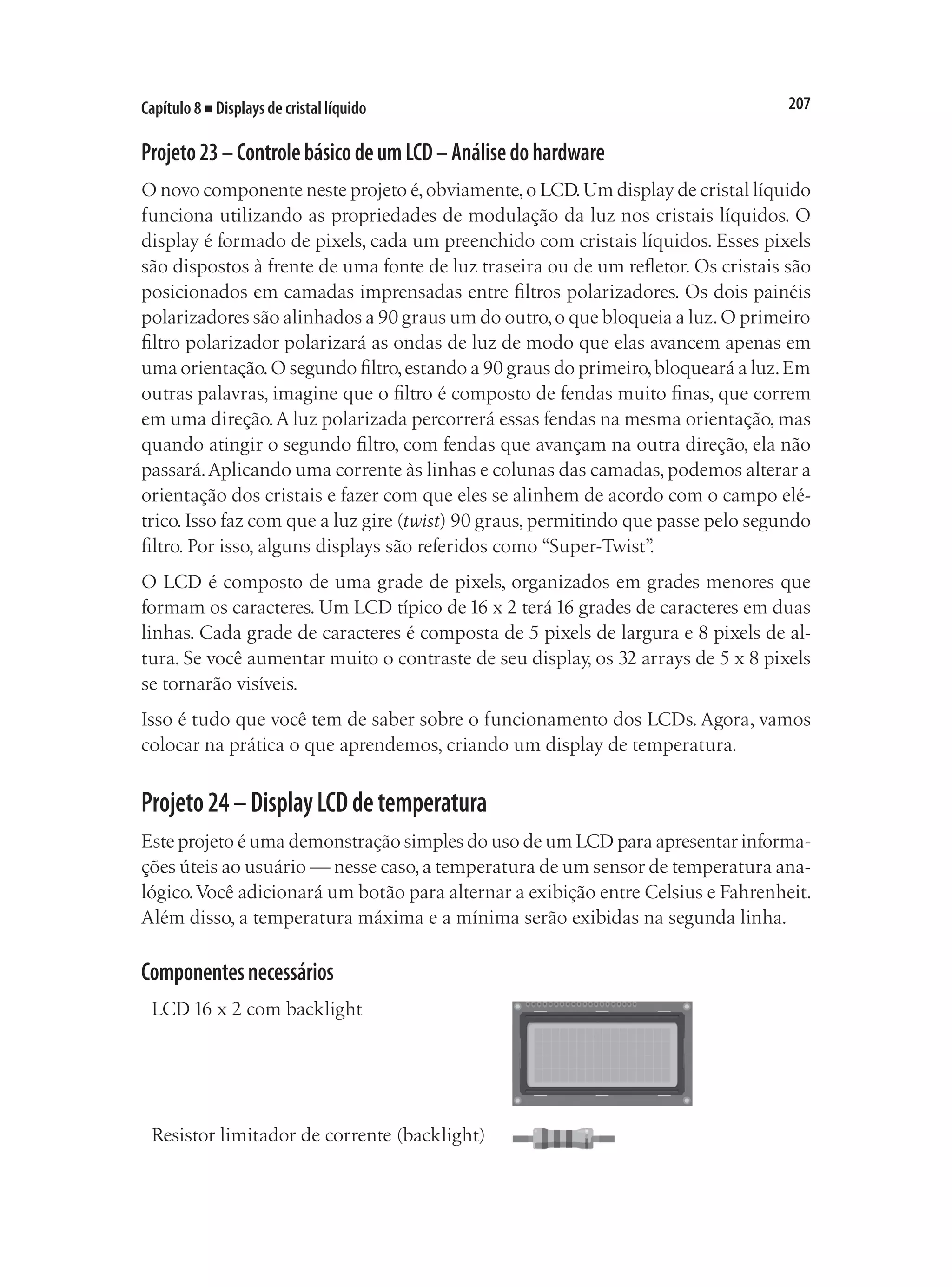

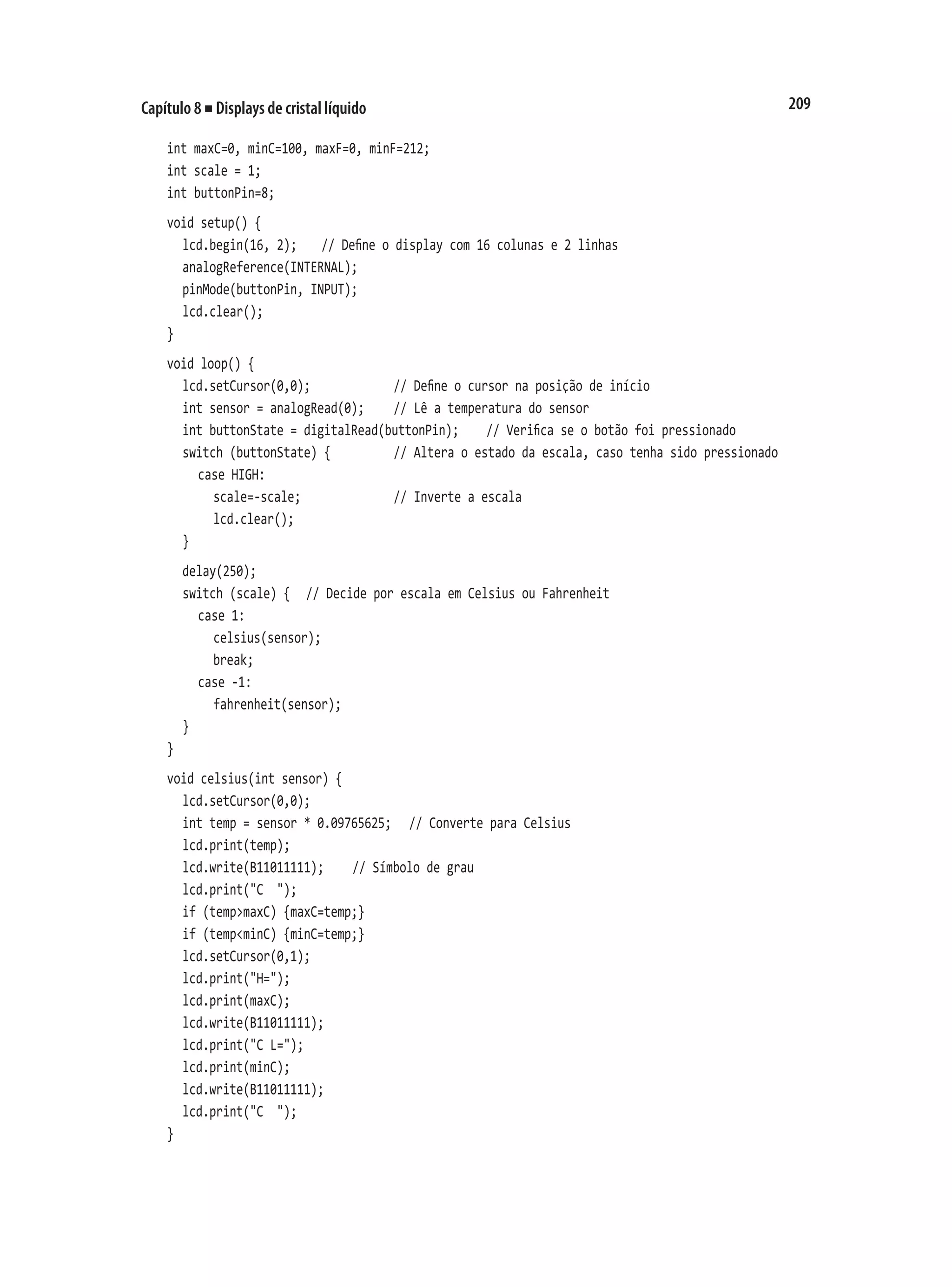

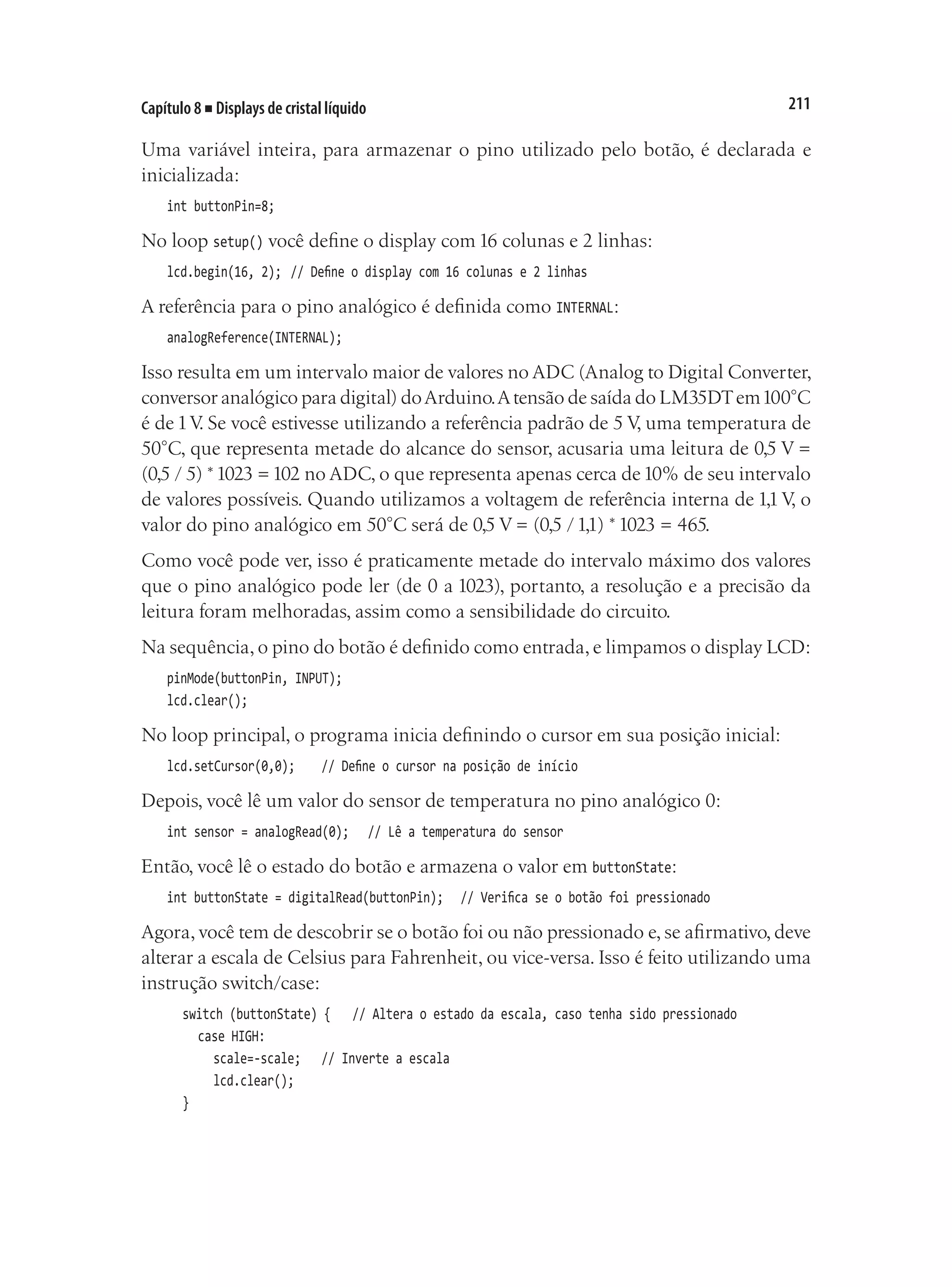


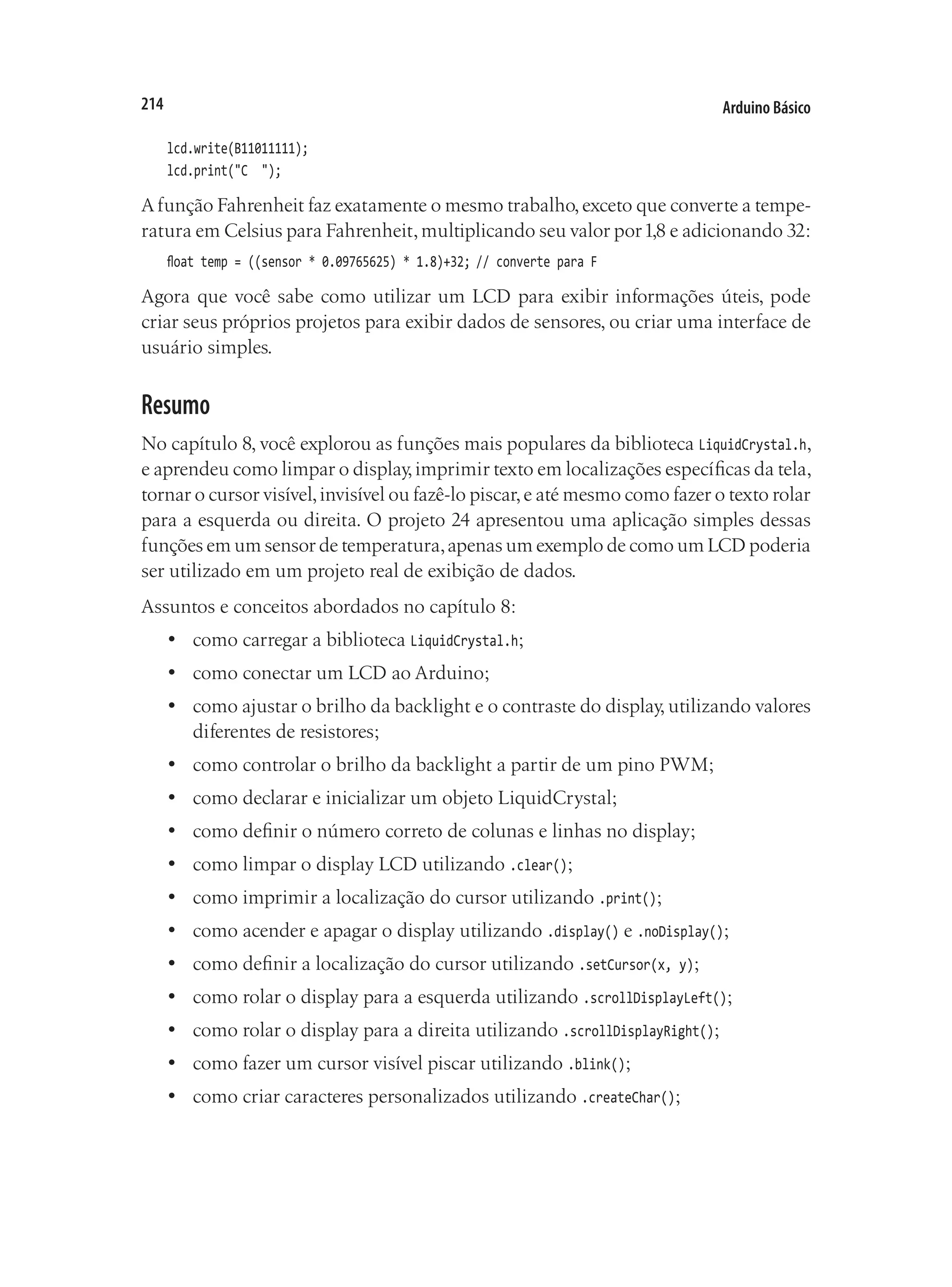
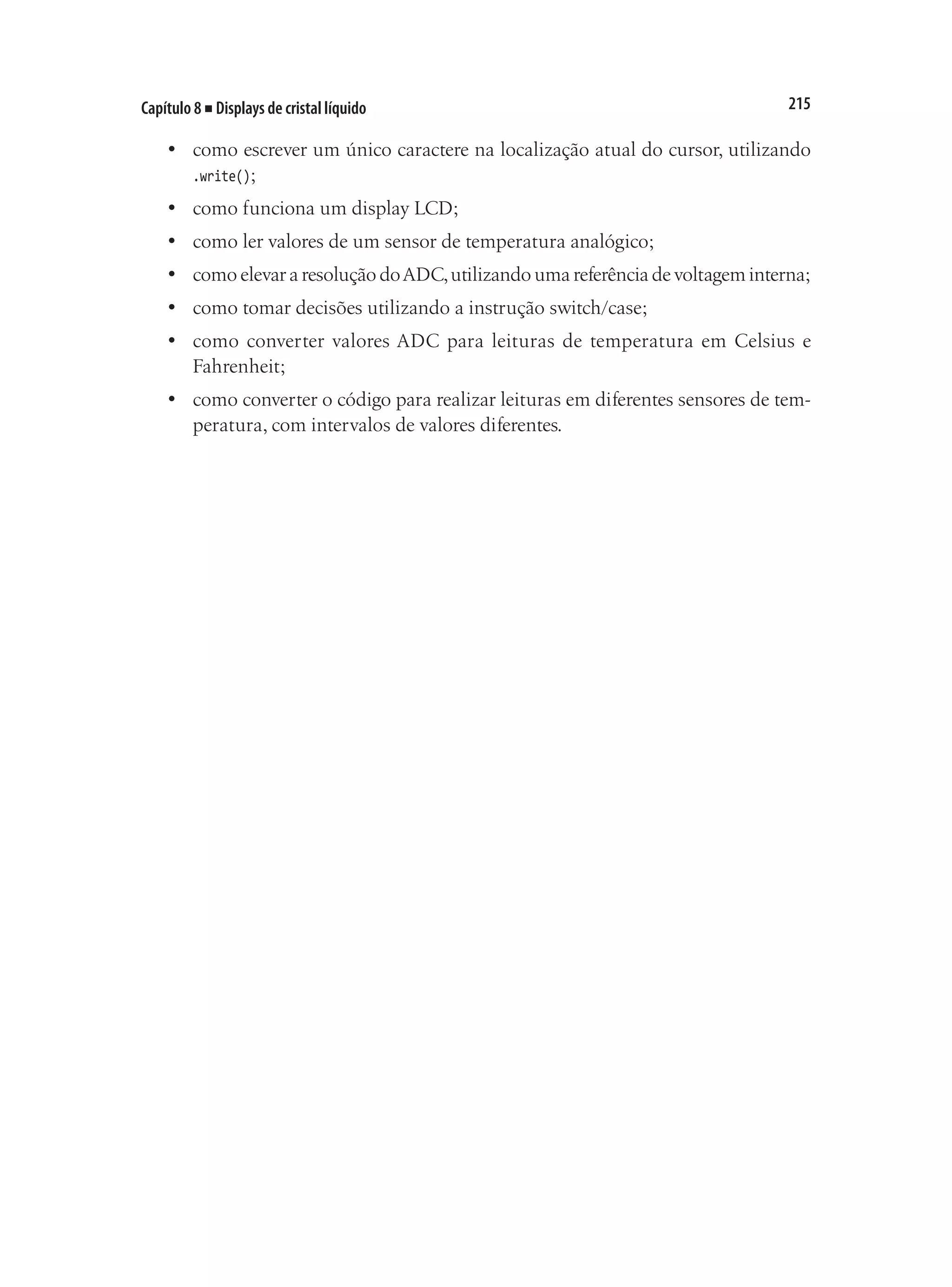
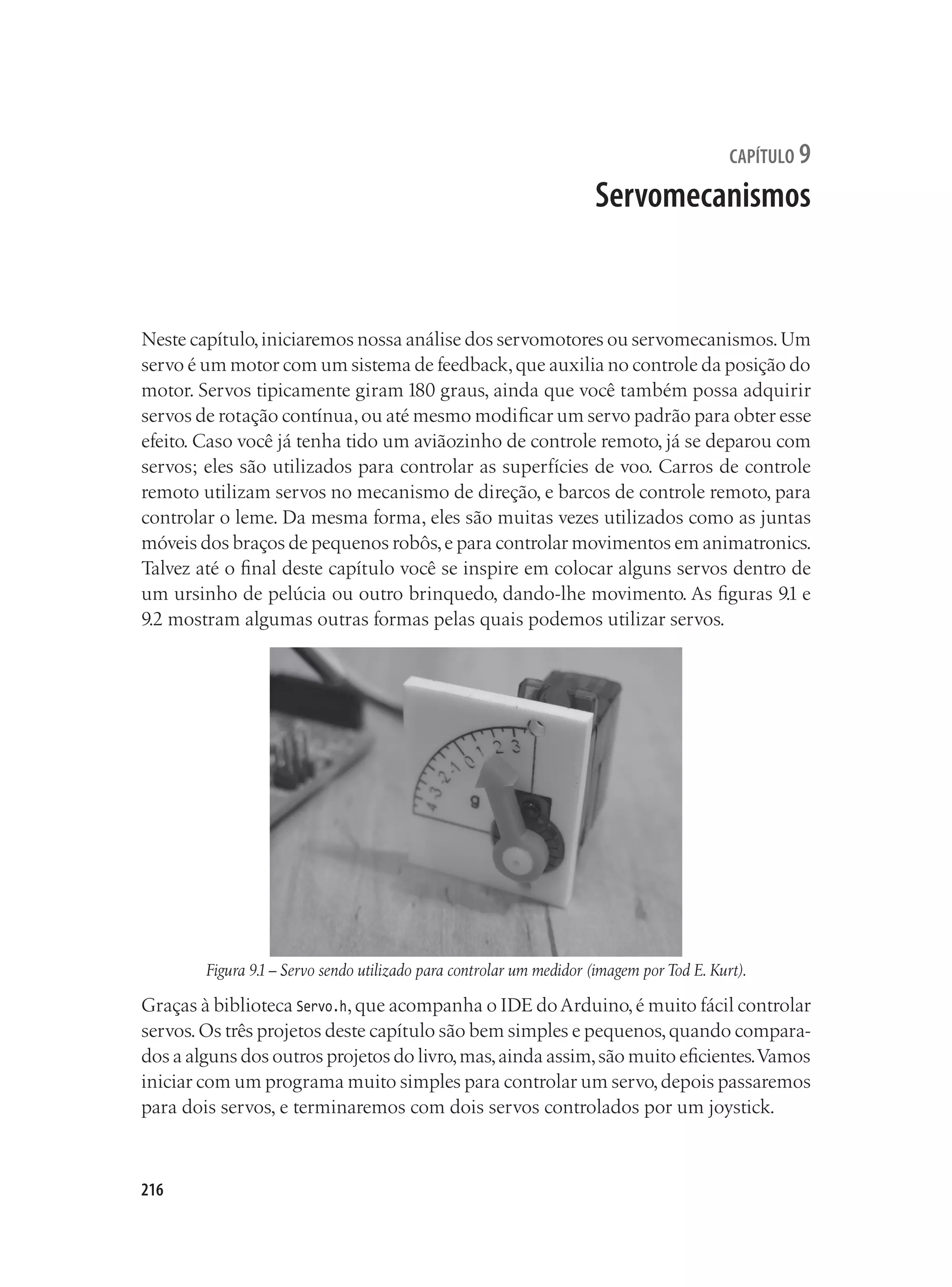
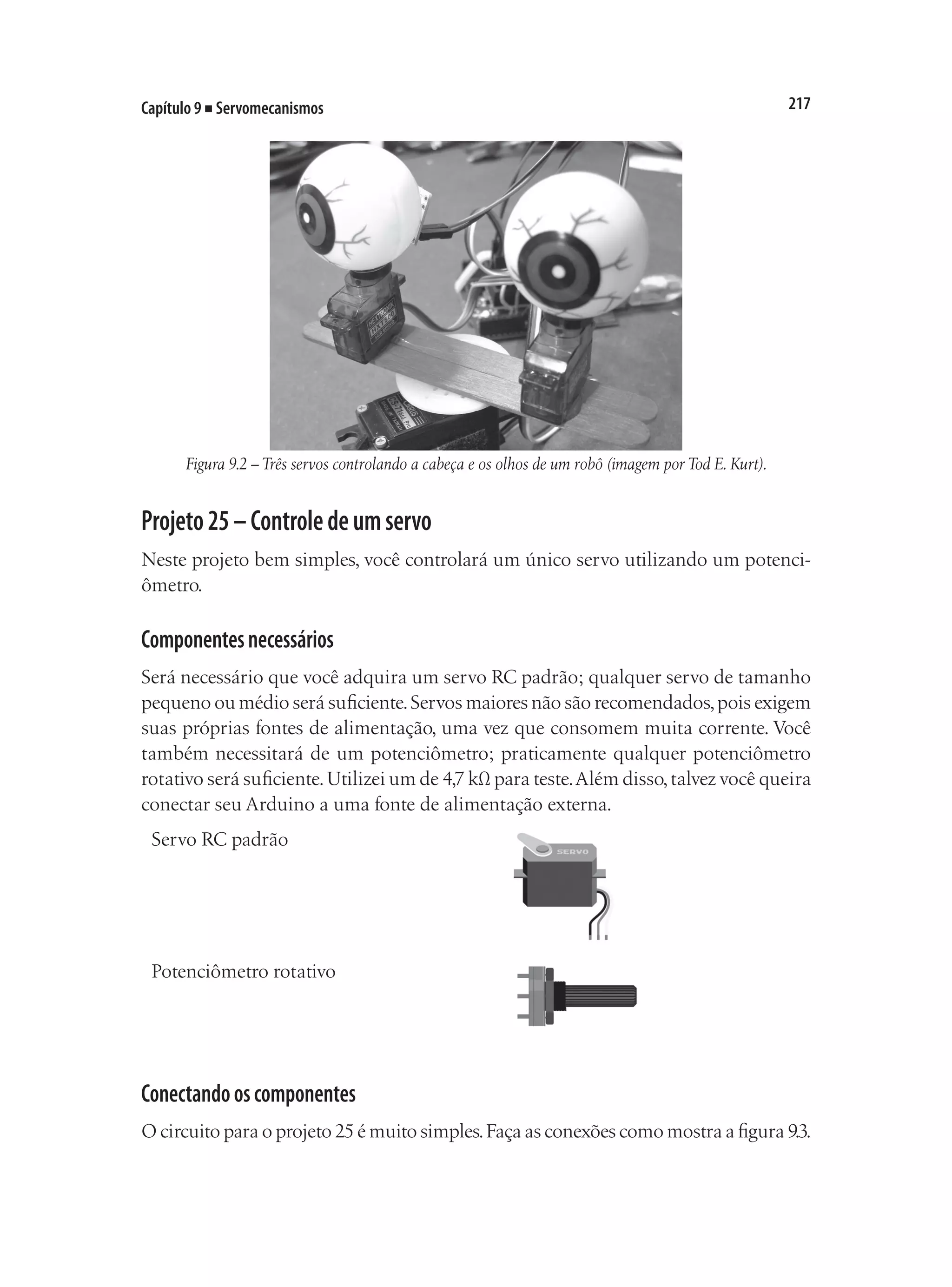

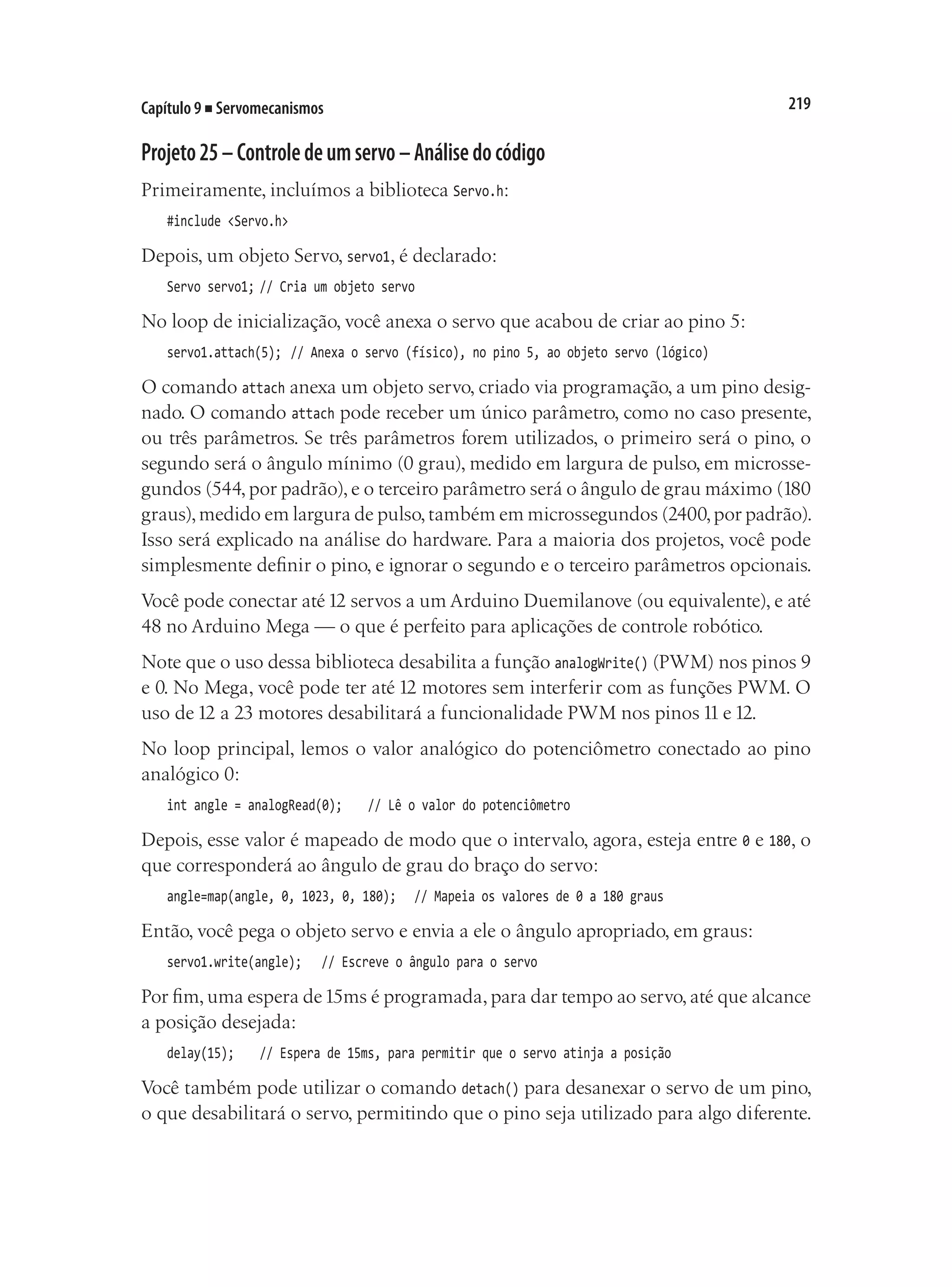


![Arduino Básico
222
Figura 9.5 – Circuito para o Projeto 26 – Controle de um servo duplo (consulte o site da Novatec para versão
colorida).
Digiteocódigo
Digite o código da listagem 9.2.
Listagem9.2–Códigoparaoprojeto26
// Projeto 26
#include <Servo.h>
char buffer[10];
Servo servo1; // Cria um objeto servo
Servo servo2; // Cria um segundo objeto servo
void setup() {
servo1.attach(5); // Anexa o servo, no pino 5, ao objeto servo1
servo2.attach(6); // Anexa o servo, no pino 6, ao objeto servo2
Serial.begin(9600);
Serial.flush();
servo1.write(90); // Coloca o servo1 na posição inicial
servo2.write(90); // Coloca o servo2 na posição inicial
Serial.println("STARTING...");
}
void loop() {
if (Serial.available() > 0) { // Verifica se dados foram digitados
int index=0;
delay(100); // Deixa o buffer encher
int numChar = Serial.available(); // Encontra o comprimento da string
if (numChar>10) {
numChar=10;
}](https://image.slidesharecdn.com/livroauduno-220430203215/75/Livro-auduino-pdf-222-2048.jpg)
![223
Capítulo 9 ■ Servomecanismos
while (numChar--) {
// Preenche o buffer com a string
buffer[index++] = Serial.read();
}
splitString(buffer); // Executa a função splitString
}
}
void splitString(char* data) {
Serial.print("Data entered: ");
Serial.println(data);
char* parameter;
parameter = strtok (data, " ,"); // De string para tokens
while (parameter != NULL) { // Se ainda não atingimos o fim da string...
setServo(parameter); // ...execute a função setServo
parameter = strtok (NULL, " ,");
}
// Limpa o texto e os buffers seriais
for (int x=0; x<9; x++) {
buffer[x]='0';
}
Serial.flush();
}
void setServo(char* data) {
if ((data[0] == 'L') || (data[0] == 'l')) {
int firstVal = strtol(data+1, NULL, 10); // De string para inteiro longo
firstVal = constrain(firstVal,0,180); // Restringe os valores
servo1.write(firstVal);
Serial.print("Servo1 is set to: ");
Serial.println(firstVal);
}
if ((data[0] == 'R') || (data[0] == 'r')) {
int secondVal = strtol(data+1, NULL, 10); // De string para inteiro longo
secondVal = constrain(secondVal,0,255); // Restringe os valores
servo2.write(secondVal);
Serial.print("Servo2 is set to: ");
Serial.println(secondVal);
}
}
Para executar o código,abra a janela do monitor serial.O Arduino reinicializará,e os
servos alcançarão suas posições centrais. Você, agora, pode utilizar o monitor serial
para enviar comandos ao Arduino.](https://image.slidesharecdn.com/livroauduno-220430203215/75/Livro-auduino-pdf-223-2048.jpg)
![Arduino Básico
224
O servo da esquerda é controlado enviando-se um L, acompanhado de um núme-
ro entre 0 e 180 para o ângulo. O servo da direita é controlado enviando-se um R,
acompanhado de um número nesse mesmo intervalo. Você pode enviar comandos
individuais para cada servo, ou enviar comandos aos dois servos, ao mesmo tempo,
separando-os por um espaço ou uma vírgula, da seguinte maneira:
L180
L45 R135
L180,R90
R77
R25 L175
Esse é um exemplo simples de como você pode enviar comandos para um braço de
robô controlado pelo Arduino, ou para um brinquedo de animatronic. Note que os
comandos seriais não têm necessariamente de vir do Serial Monitor do Arduino.
Você pode utilizar qualquer programa capaz de se comunicar de forma serial, ou até
mesmo escrever o seu programa em Python ou C++.
Projeto26–Controledeumservoduplo–Análisedocódigo
O código para este projeto é basicamente uma repetição do código do projeto10.Por-
tanto, não analisarei cada comando detalhadamente. Em vez disso, apresentarei uma
visão geral,quando falarmos de algo que já abordamos.Leia novamente o projeto10,
para relembrar como funciona a manipulação de strings.
Primeiramente, incluímos a biblioteca Servo.h:
#include <Servo.h>
Depois, um array de tipo char é criado para armazenar a string de texto que você
digitou como comando no monitor serial:
char buffer[10];
Dois objetos servo são criados:
Servo servo1; // Cria um objeto servo
Servo servo2; // Cria um segundo objeto servo
Na rotina de inicialização, anexe os objetos servos aos pinos 5 e 6:
servo1.attach(5); // Anexa o servo, no pino 5, ao objeto servo1
servo2.attach(6); // Anexa o servo, no pino 6, ao objeto servo2
Depois,inicie as comunicações seriais e execute um comando Serial.flush() para limpar
os caracteres do buffer serial, deixando-o vazio e pronto para receber comandos que
serão enviados aos servos:
Serial.begin(9600);
Serial.flush();](https://image.slidesharecdn.com/livroauduno-220430203215/75/Livro-auduino-pdf-224-2048.jpg)
![225
Capítulo 9 ■ Servomecanismos
Escrevemos para ambos os servos um valor de 90, que corresponde ao ponto central,
de modo que iniciem na posição central:
servo1.write(90); // Coloca o servo1 na posição inicial
servo2.write(90); // Coloca o servo2 na posição inicial
Então a palavra“STARTING...”é exibida na janela do monitor serial,para que você saiba
que o dispositivo está pronto para receber comandos:
Serial.println("STARTING...");
No loop principal,verifique se dados foram enviados pela linha de comunicação serial:
if (Serial.available() > 0) { // Verifica se dados foram digitados
Se afirmativo,deixe que o buffer encha e obtenha o comprimento da string,garantindo
que ele não ultrapasse o máximo de dez caracteres.Assim que o buffer estiver cheio,
chame a rotina splitString, enviando o array de buffer à função:
int index=0;
delay(100); // Deixa o buffer encher
int numChar = Serial.available(); // Encontra o comprimento da string
if (numChar>10) {
numChar=10;
}
while (numChar--) {
// Preenche o buffer com a string
buffer[index++] = Serial.read();
}
splitString(buffer); // Executa a função splitString
Afunção splitString recebe o array de buffer,faz sua divisão em comandos separados,
caso tenha sido digitado mais de um, e chama a rotina setServo, com o parâmetro
retirado da string de comando recebida pela linha serial:
void splitString(char* data) {
Serial.print("Data entered: ");
Serial.println(data);
char* parameter;
parameter = strtok (data, " ,"); // De string para tokens
while (parameter != NULL) { // Se ainda não atingimos o fim da string...
setServo(parameter); // ...execute a função setServo
parameter = strtok (NULL, " ,");
}
// Limpa o texto e os buffers seriais
for (int x=0; x<9; x++) {
buffer[x]='0';
}
Serial.flush();
}](https://image.slidesharecdn.com/livroauduno-220430203215/75/Livro-auduino-pdf-225-2048.jpg)
![Arduino Básico
226
A rotina setServo recebe a menor string enviada pela função splitString, e verifica se
um L ou R foi digitado. Se afirmativo, ela movimenta o servo esquerdo ou direito pelo
valor especificado na string:
void setServo(char* data) {
if ((data[0] == 'L') || (data[0] == 'l')) {
int firstVal = strtol(data+1, NULL, 10); // De string para inteiro longo
firstVal = constrain(firstVal,0,180); // Restringe os valores
servo1.write(firstVal);
Serial.print("Servo1 is set to: ");
Serial.println(firstVal);
}
if ((data[0] == 'R') || (data[0] == 'r')) {
int secondVal = strtol(data+1, NULL, 10); // De string para inteiro longo
secondVal = constrain(secondVal,0,255); // Restringe os valores
servo2.write(secondVal);
Serial.print("Servo2 is set to: ");
Serial.println(secondVal);
}
Abordei rapidamente essas últimas funções,uma vez que elas são praticamente idên-
ticas àquelas do projeto10.Se você não se lembra do que abordamos naquele projeto,
sinta-se livre para lê-lo novamente.
Projeto27–Controledeservoscomjoystick
Para outro projeto simples, vamos utilizar um joystick para controlar os dois servos.
Você posicionará os servos, de modo a obter controle panorâmico e de inclinação
(pan/tilt) semelhante ao de uma cabeça humana, como o que temos em câmeras de
circuito fechado ou em sensores de montagem em robôs.
Componentesnecessários
Deixe o circuito como o do último projeto,adicionando apenas dois potenciômetros,
ou um joystick potenciômetro de dois eixos.
2 servos RC padrão
Joystick potenciômetro de dois eixos (ou
dois potenciômetros)](https://image.slidesharecdn.com/livroauduno-220430203215/75/Livro-auduino-pdf-226-2048.jpg)

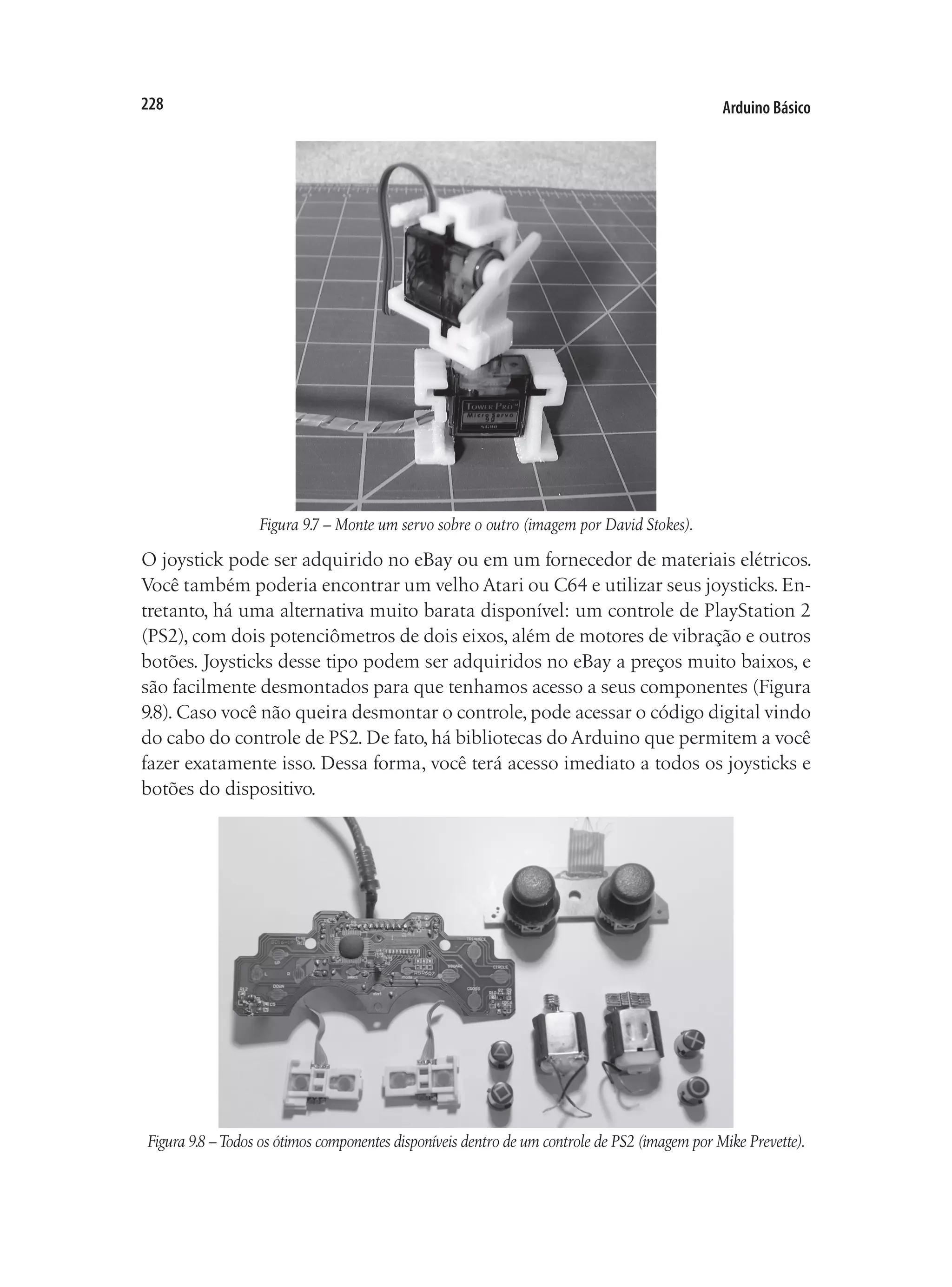


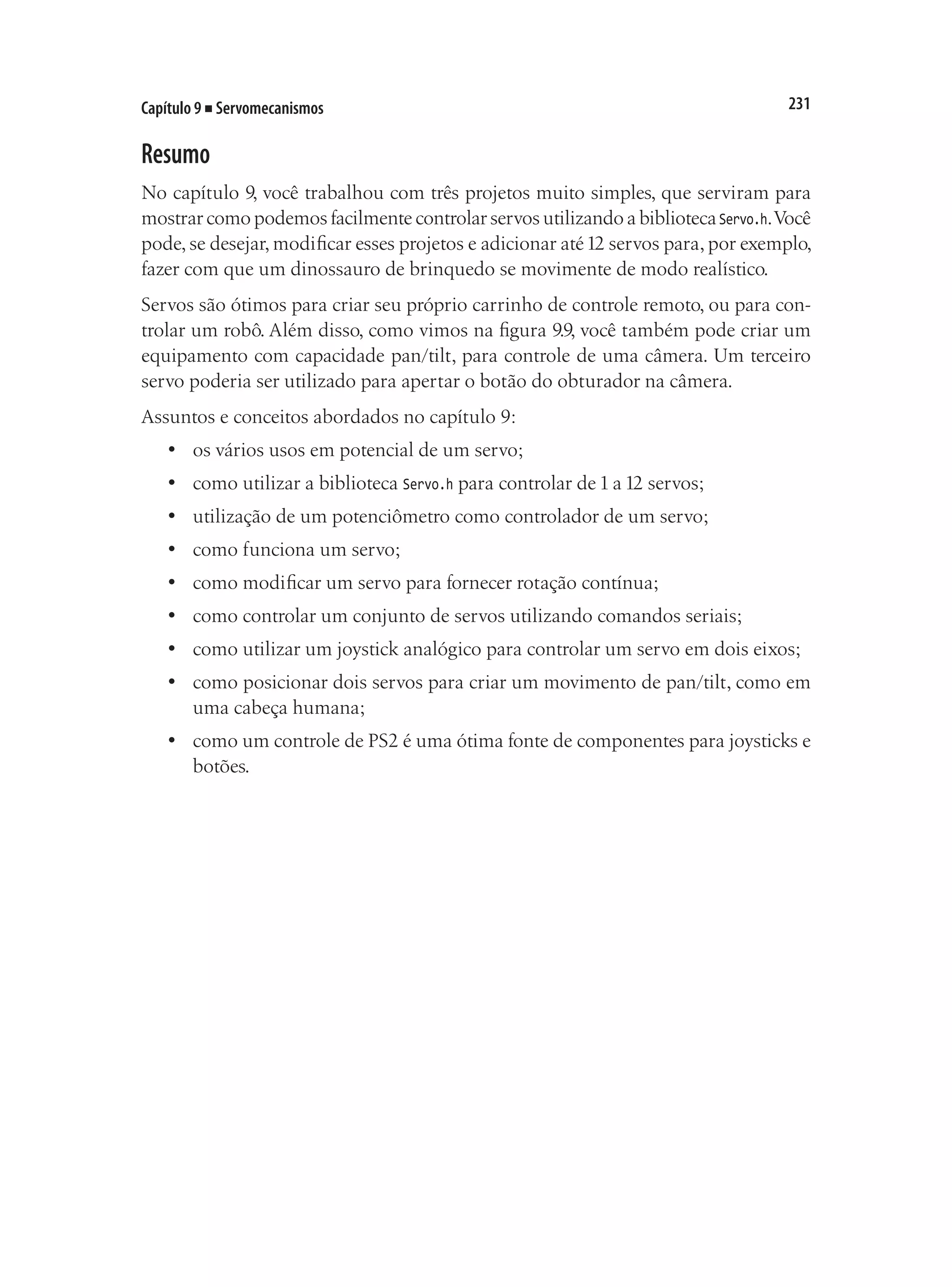



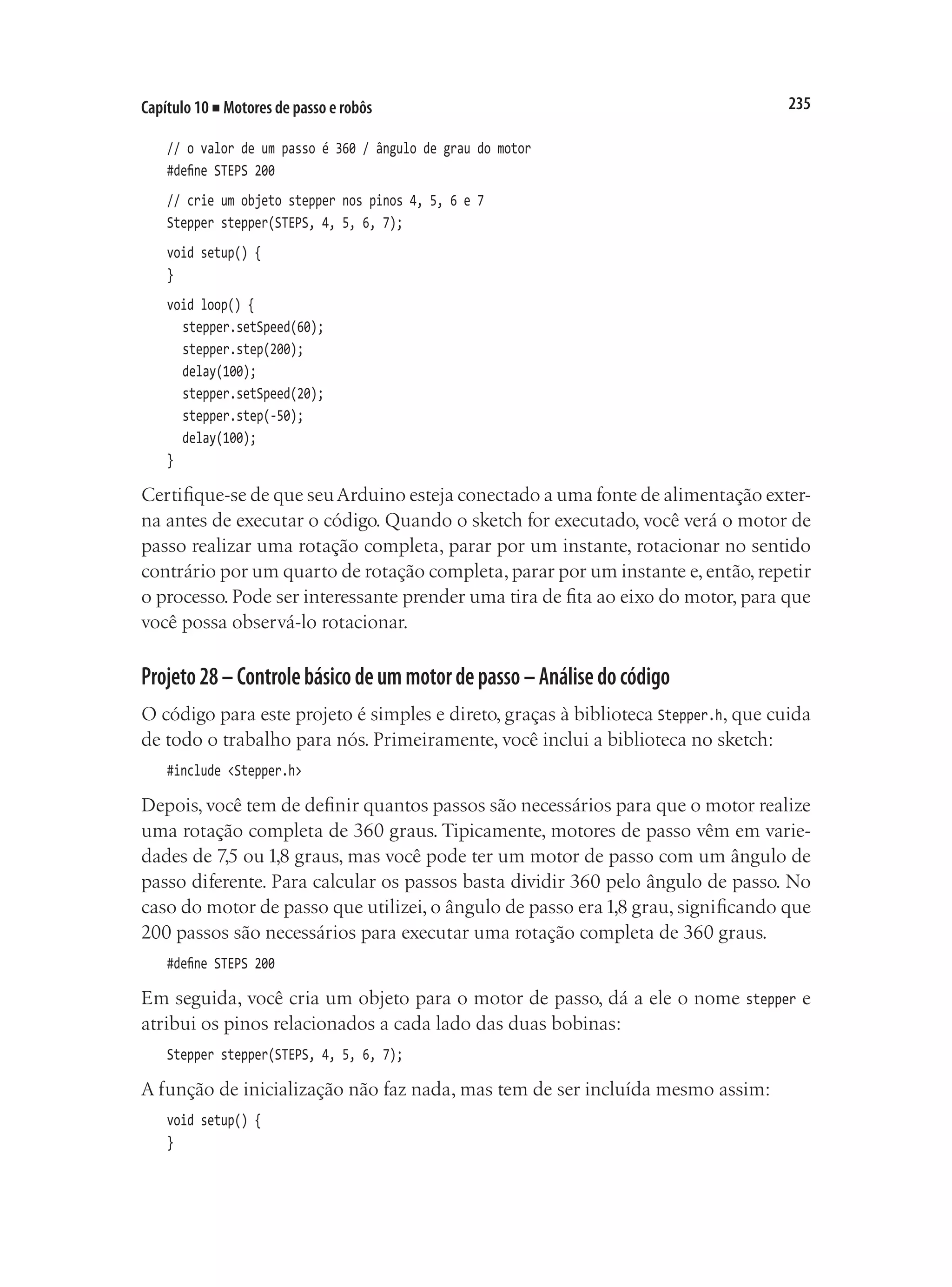
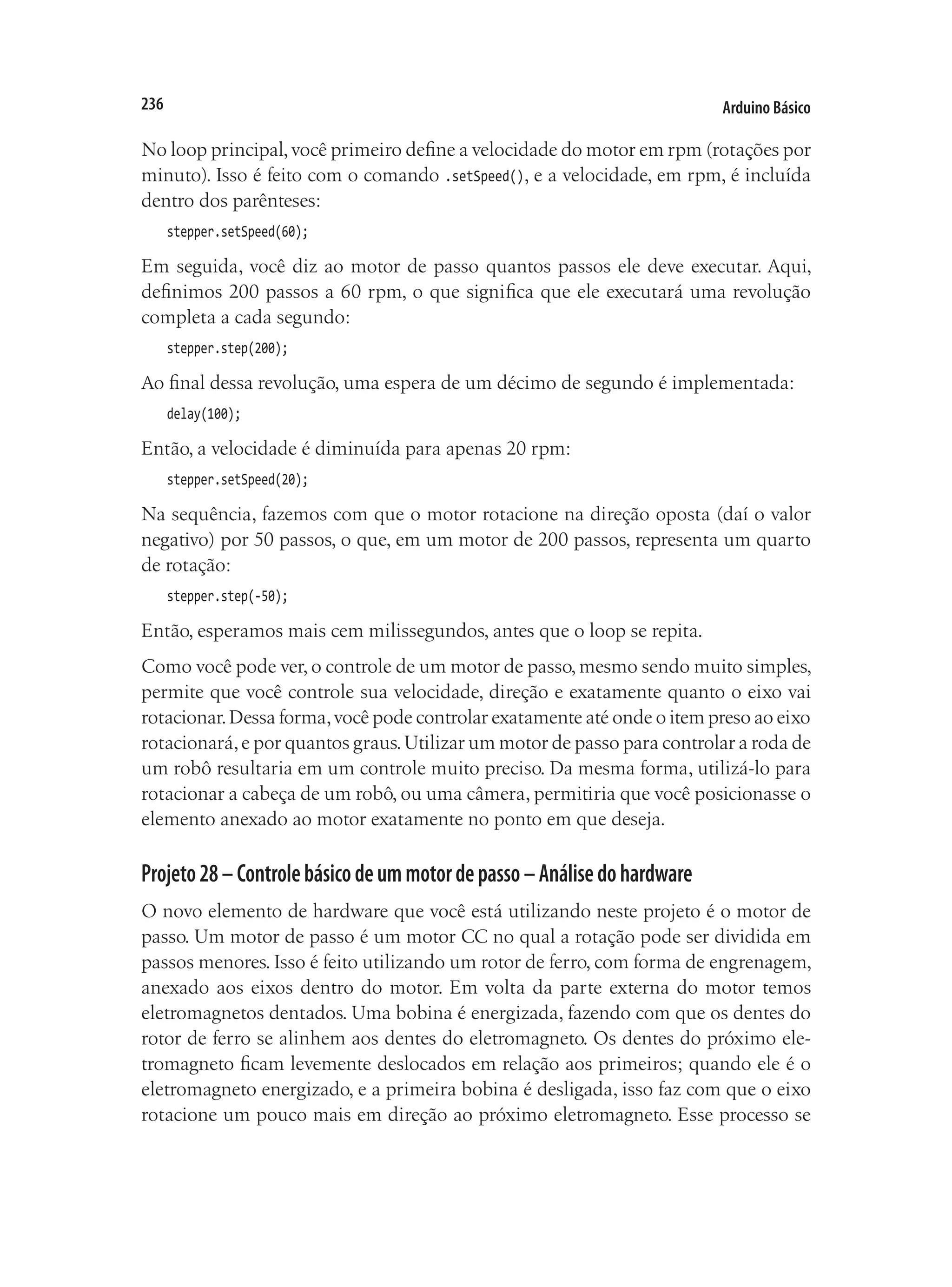

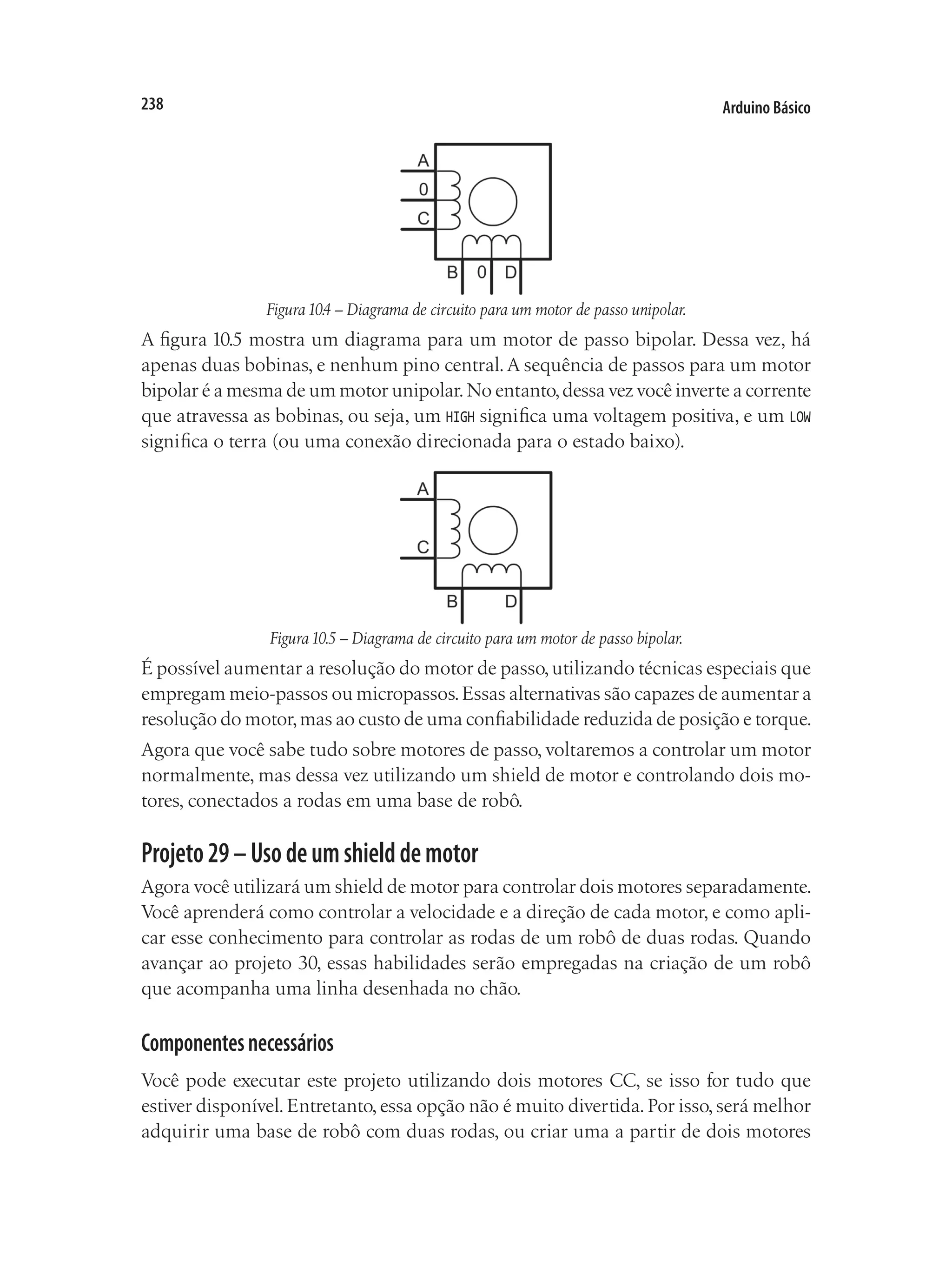




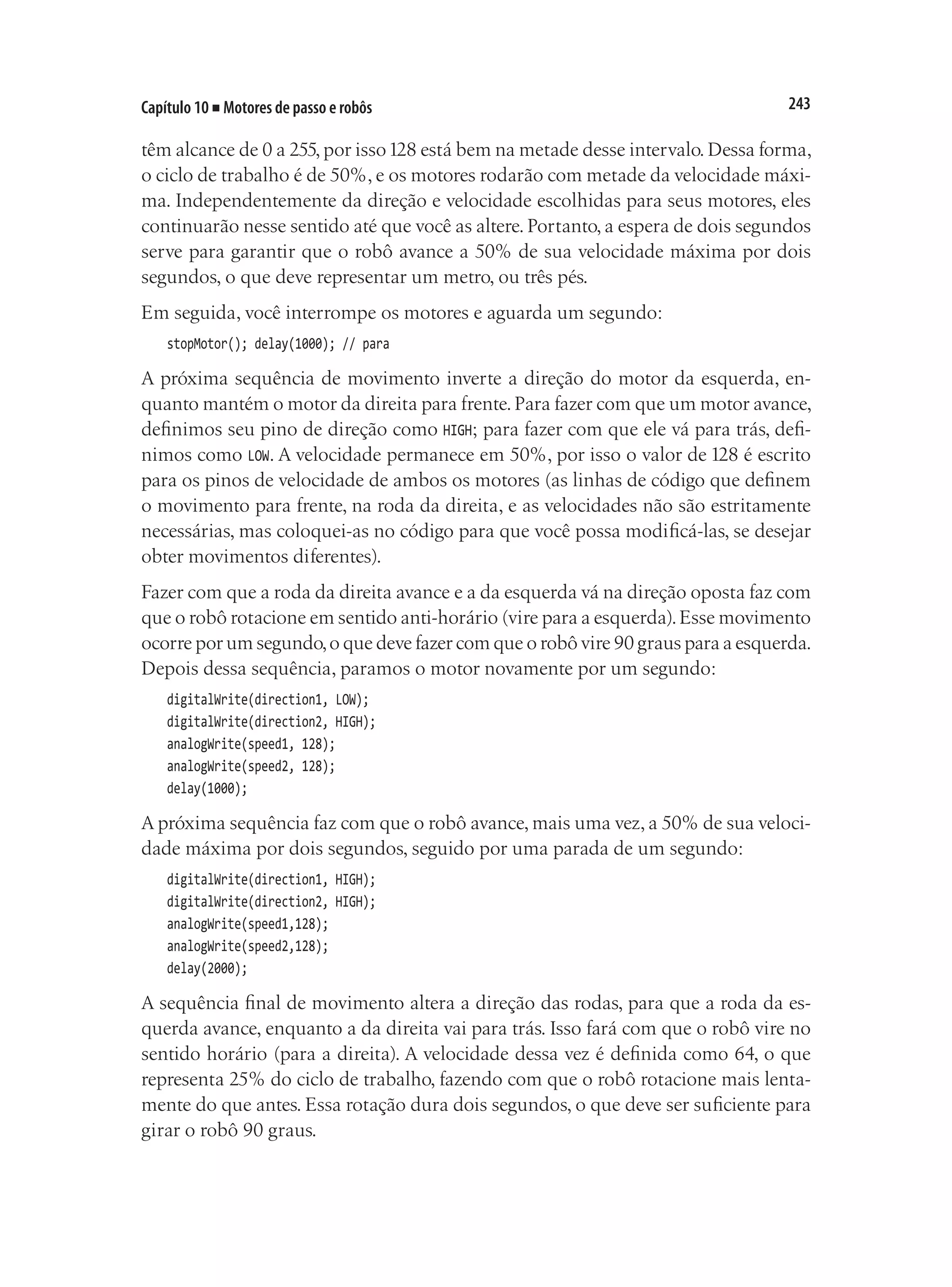




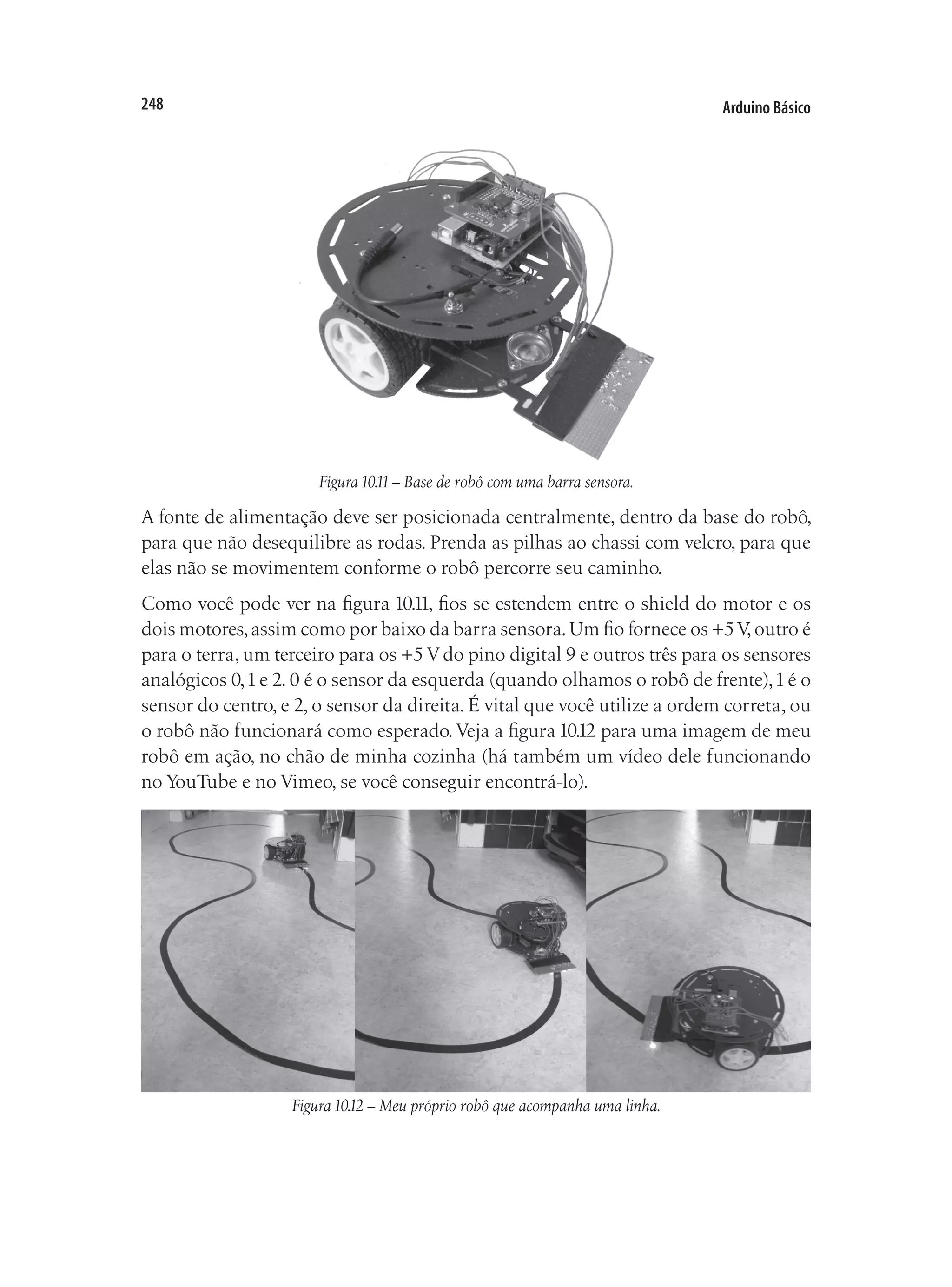
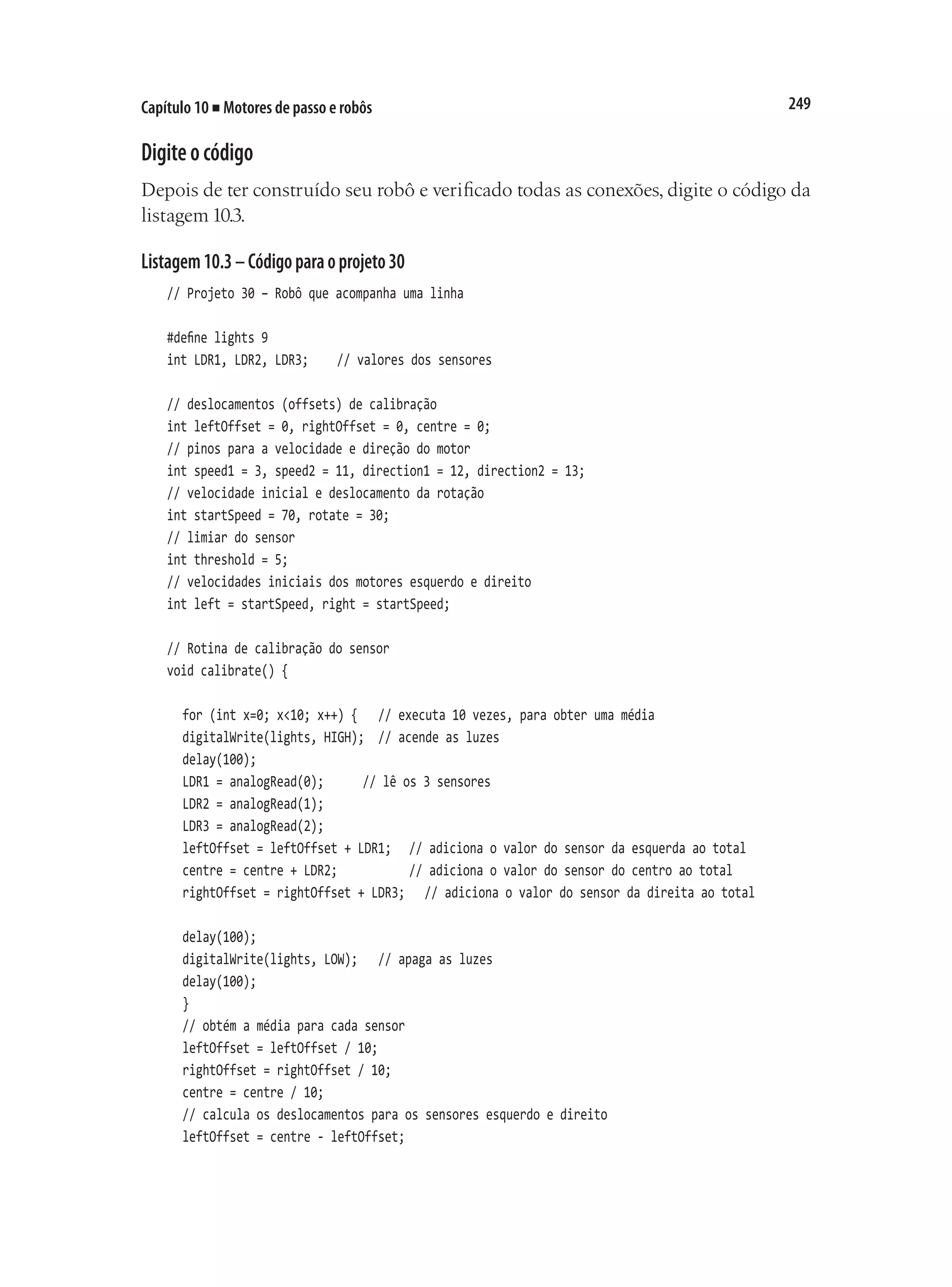

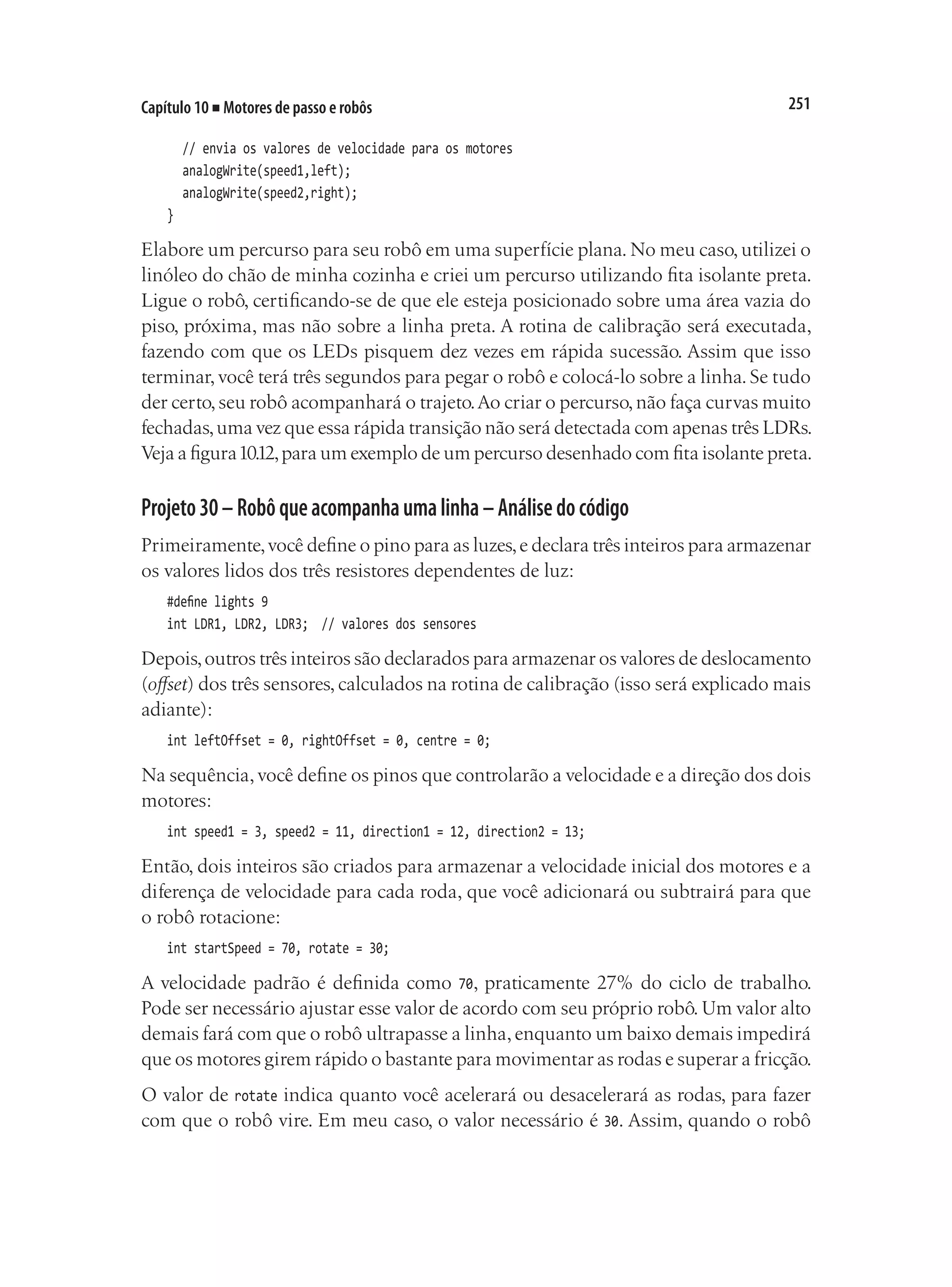
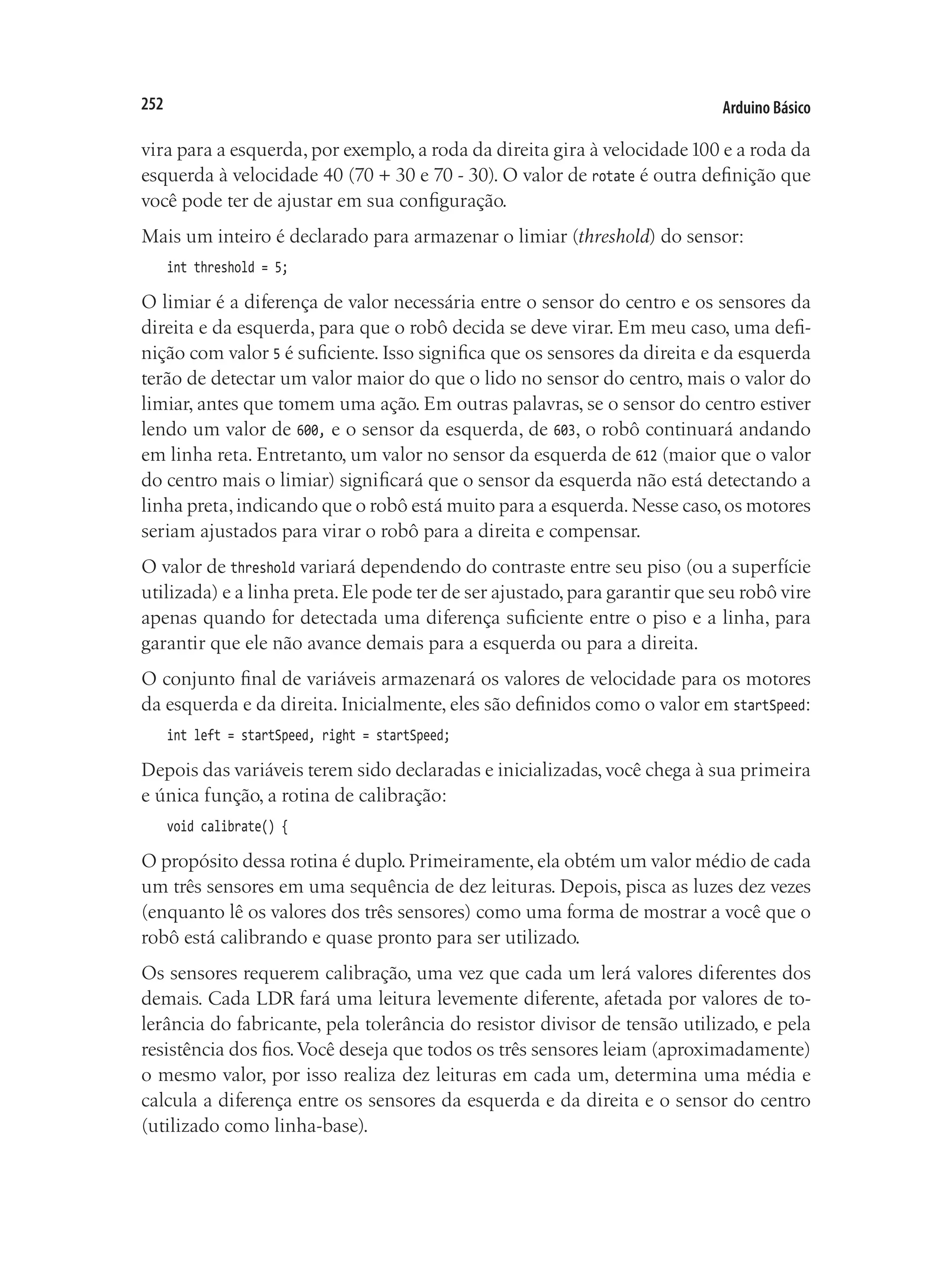


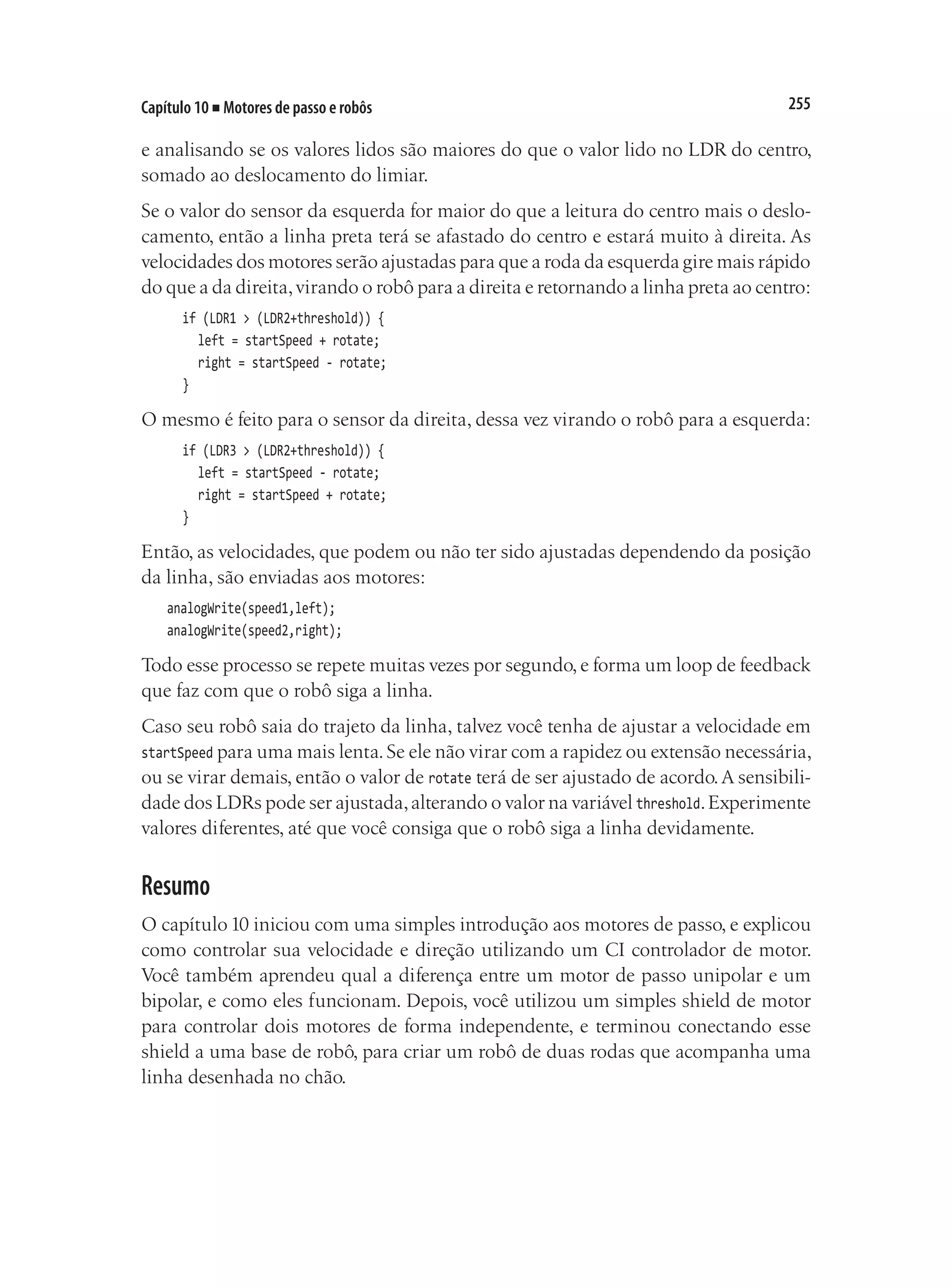

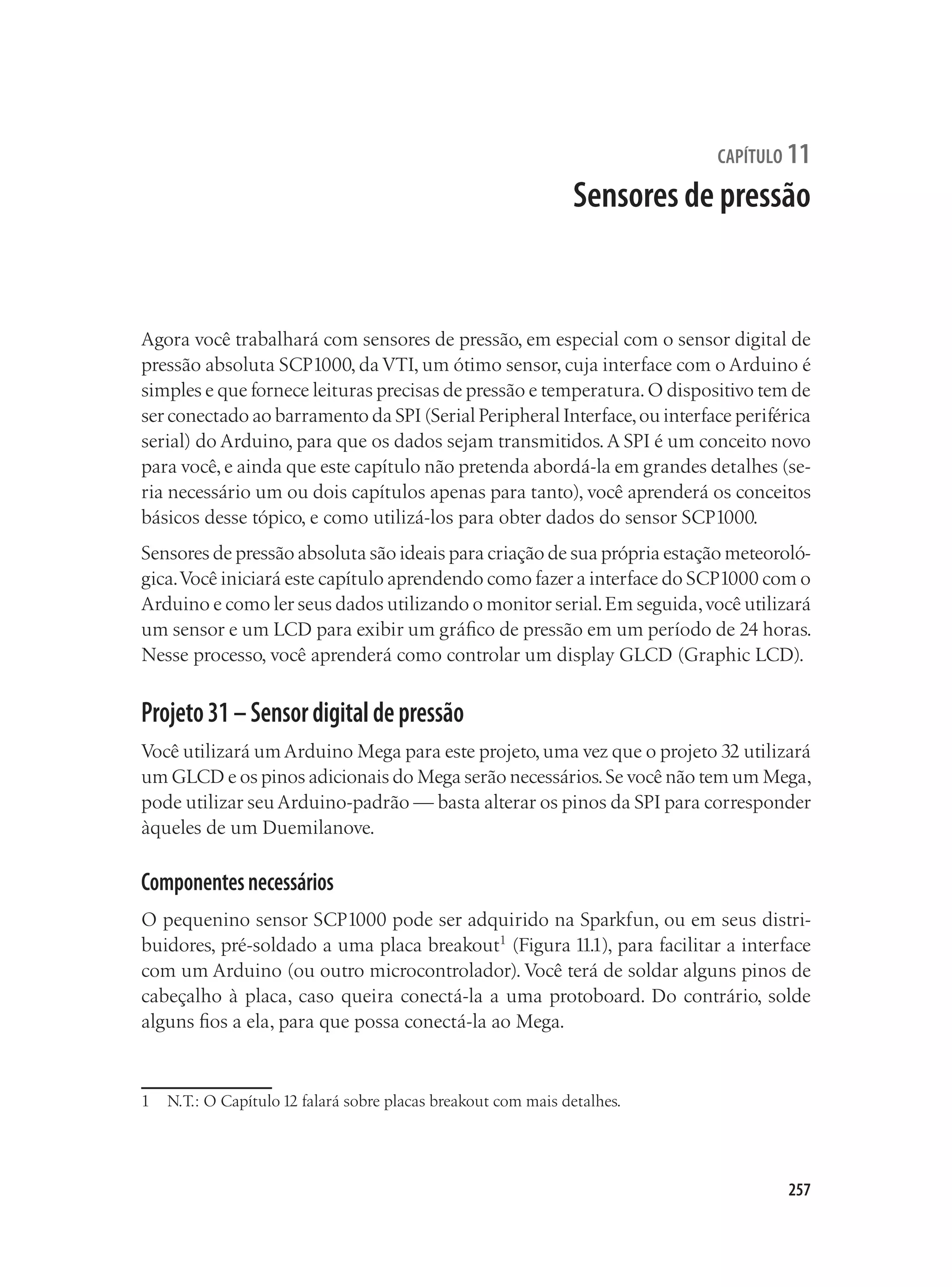
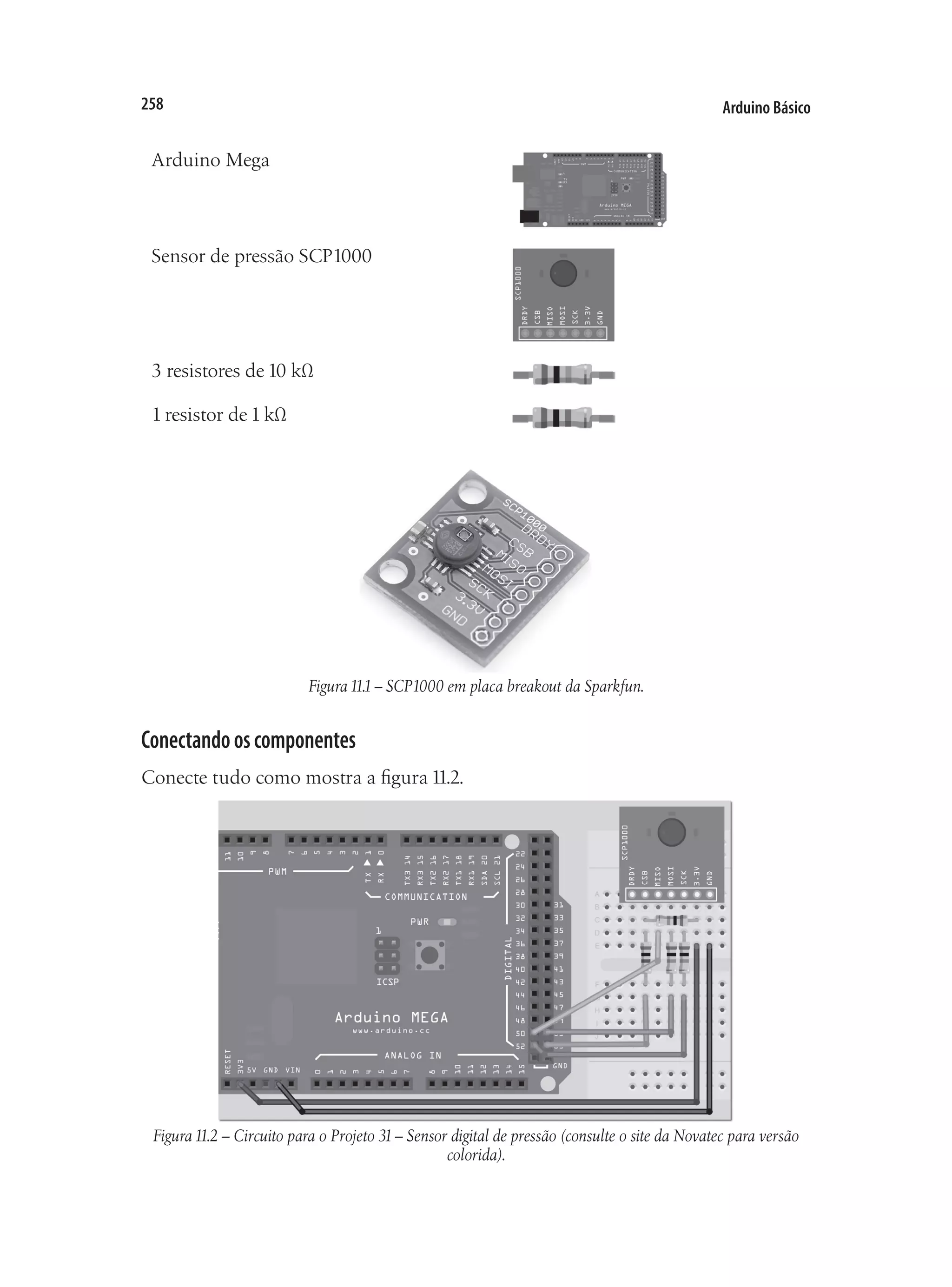

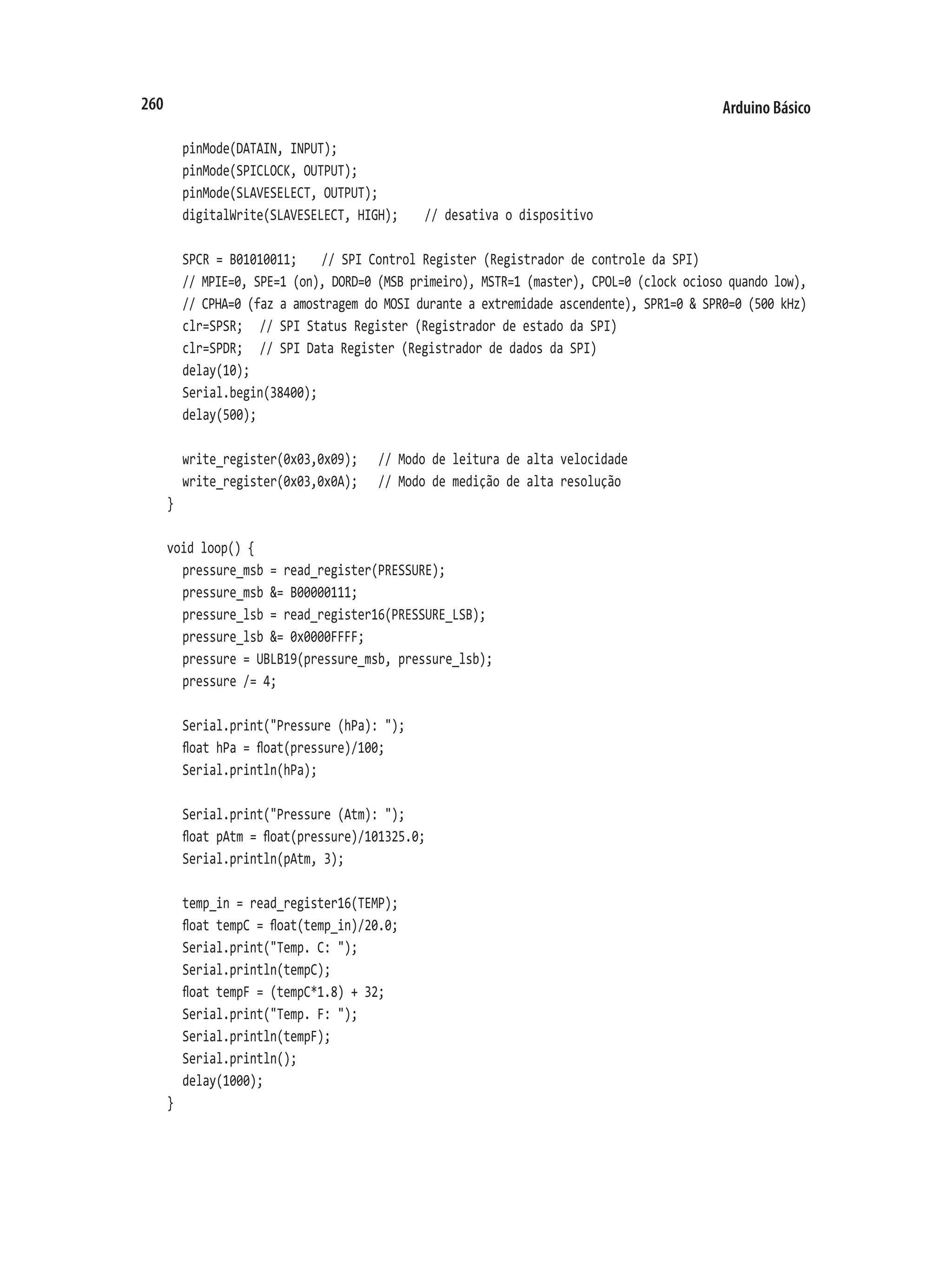
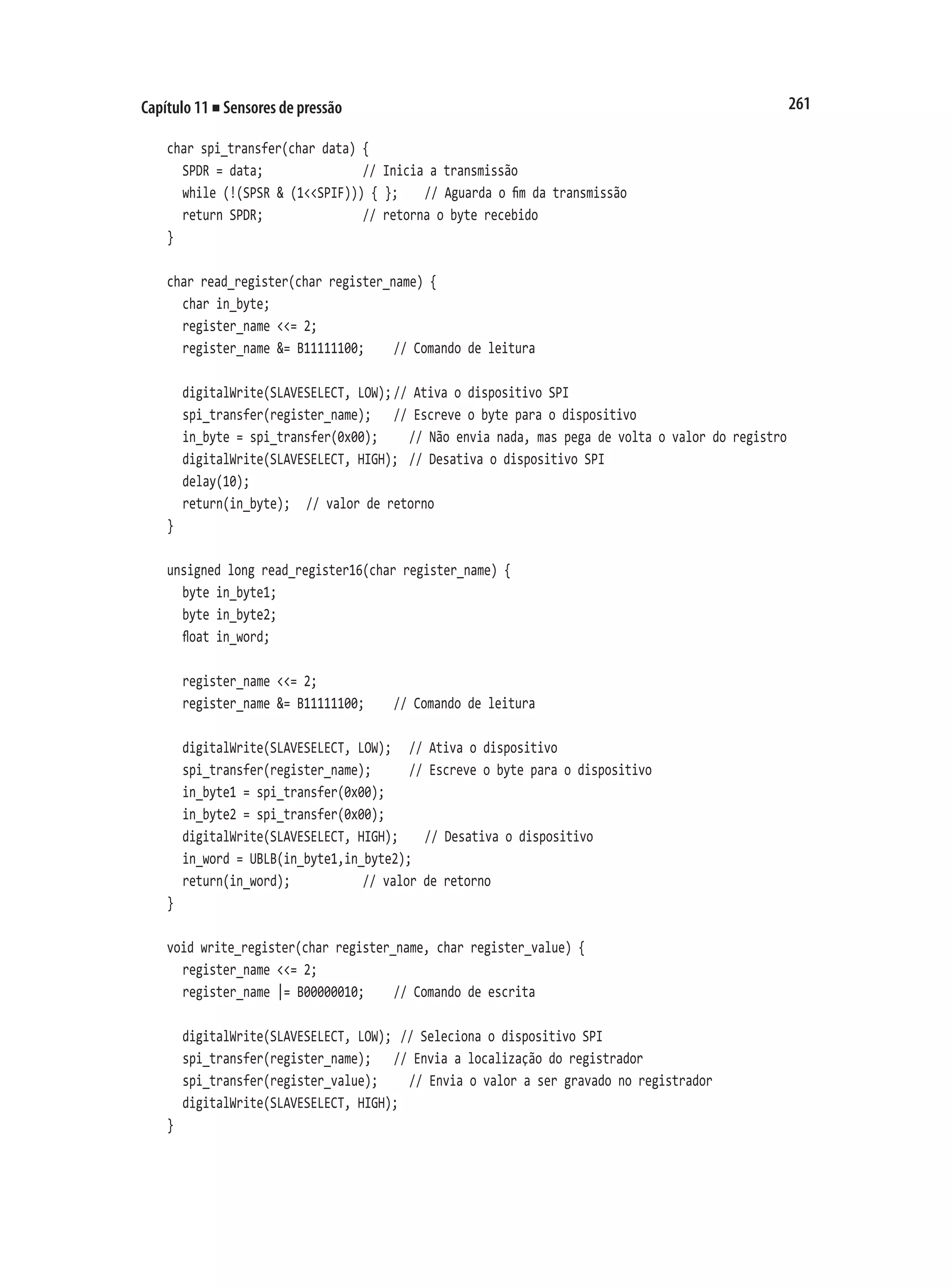
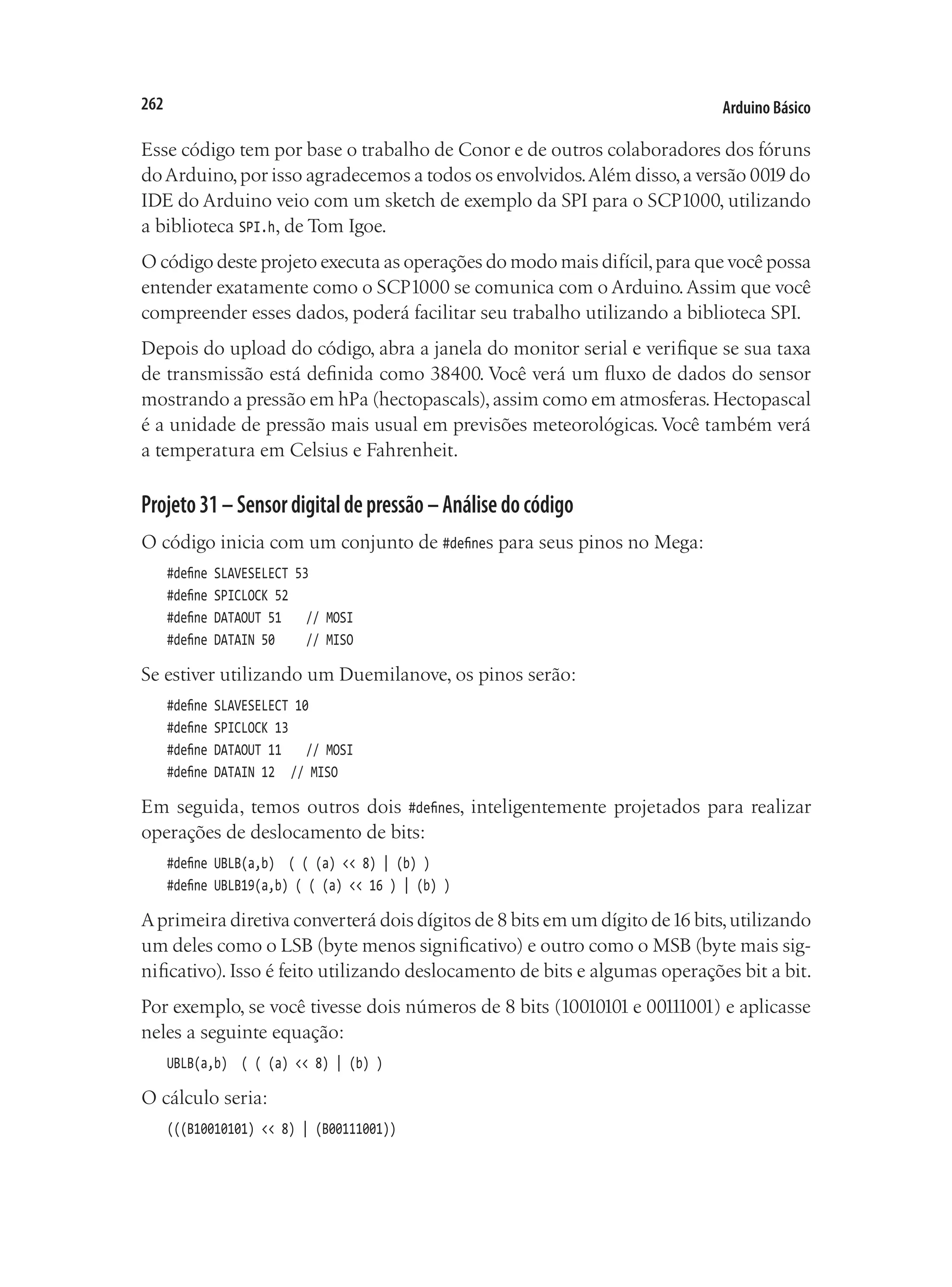


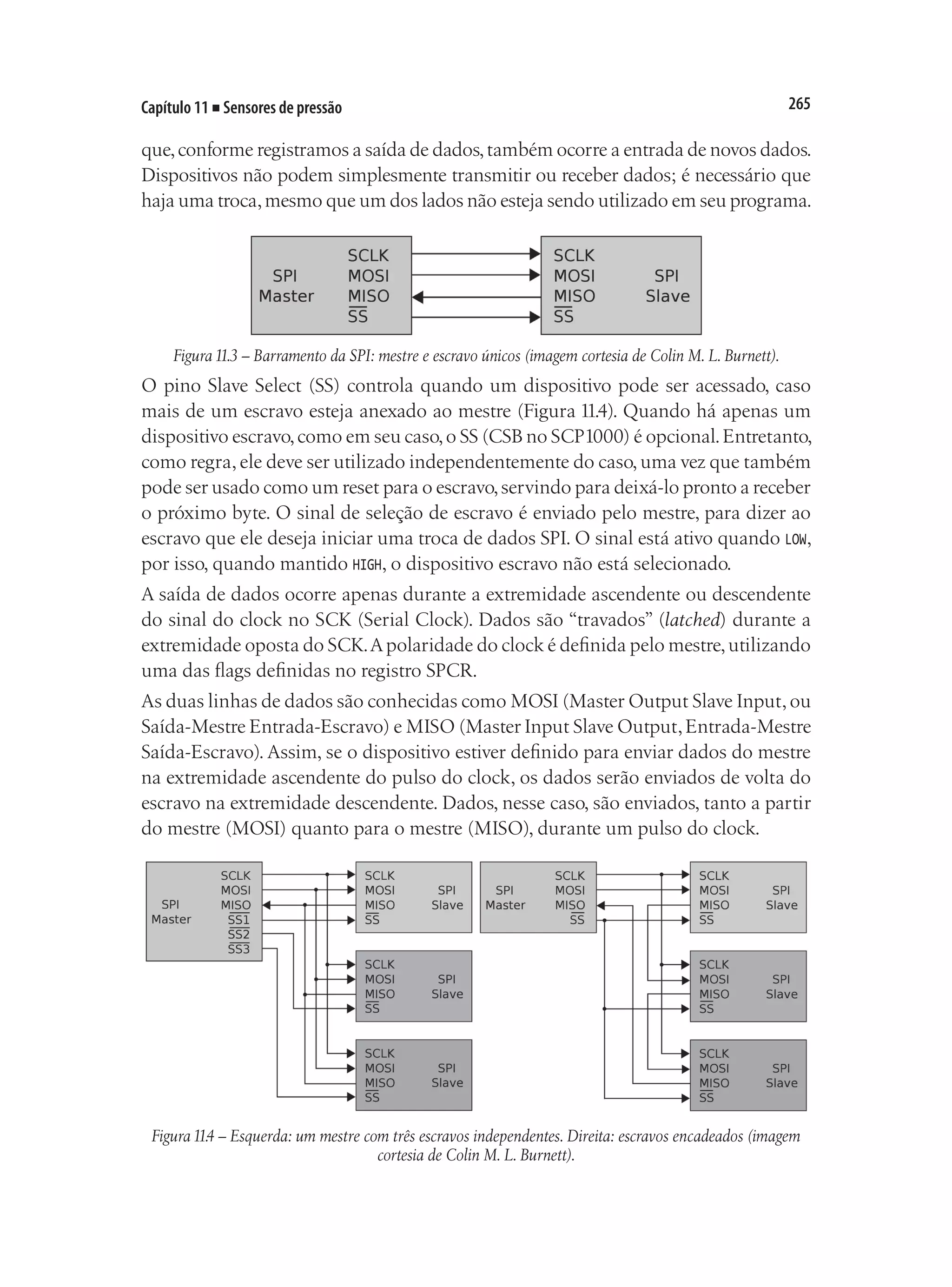
![Arduino Básico
266
Lembre-se de que, mesmo que você esteja interessado apenas em ler dados de um
dispositivo (como está fazendo com o SCP1000), ainda terá de enviar dados nos dois
sentidos, durante uma troca.
Os três registros utilizados pelo barramento da SPI são:
• SPCR – SPI Control Register (Registrador de controle da SPI);
• SPDR – SPI Data Register (Registrador de dados da SPI);
• SPSR – SPI Status Register (Registrador de estado da SPI).
O registrador de controle tem oito bits,e cada bit controla uma configuração específica
da SPI. Os bits estão listados na tabela 11.1.
Tabela 11.1 – Definições do Registrador de Controle da SPI
7 6 5 4 3 2 1 0
SPIE SPE DORD MSTR CPOL CPHA SPR1 SPR0
• SPIE – SPI Interrupt Enable – Ativa a interrupção da SPI, se seu valor for 1;
• SPE – SPI Enable – Quando definido como 1, a SPI está ativada;
• DORD – Data Order – LSB transmitido primeiro, se 1, e MSB transmitido
primeiro, se 0;
• MSTR – Master/Slave Select – Define o Arduino em Modo Mestre (Master
Mode), se 1, e Modo Escravo (Slave Mode), quando 0;
• CPOL – Clock Polarity – Se 1, define o clock como ocioso quando em estado
alto e, se 0, ocioso quando em estado baixo;
• CPHA – Clock Phase – Determina se a amostragem dos dados ocorre na ex-
tremidade ascendente ou descendente do clock;
• SPR1/0 – SPI Clock Rate Select 1 & 0 – Esses dois bits controlam a taxa do
clock do dispositivo mestre.
É permitido que você altere essas configurações, pois dispositivos SPI diferentes
esperam que a polaridade do clock, sua fase, a ordem dos dados, a velocidade etc.
também sejam diferentes. Isso se deve principalmente ao fato de que não há uma
configuração padrão para a SPI, portanto, fabricantes criam dispositivos distintos
com pequenas diferenças. Em seu código, você definiu o SPCR da seguinte maneira:
SPCR = B01010011;
Dessa forma, você desativou a interrupção (SPIE = 0), ativou a SPI (SPE =1), definiu a
ordem dos dados como MSB primeiro (DORD = 0),oArduino como master (MSTR=
1), a polaridade do clock como ociosa quando baixa (CPOL = 0), a fase do clock para
que a amostragem seja feita na extremidade ascendente (CPHA = 0), e a velocidade
como 250 kHz (SPR1/0 =11,1/64 da frequência do oscilador doArduino [16.000 / 64]).](https://image.slidesharecdn.com/livroauduno-220430203215/75/Livro-auduino-pdf-266-2048.jpg)



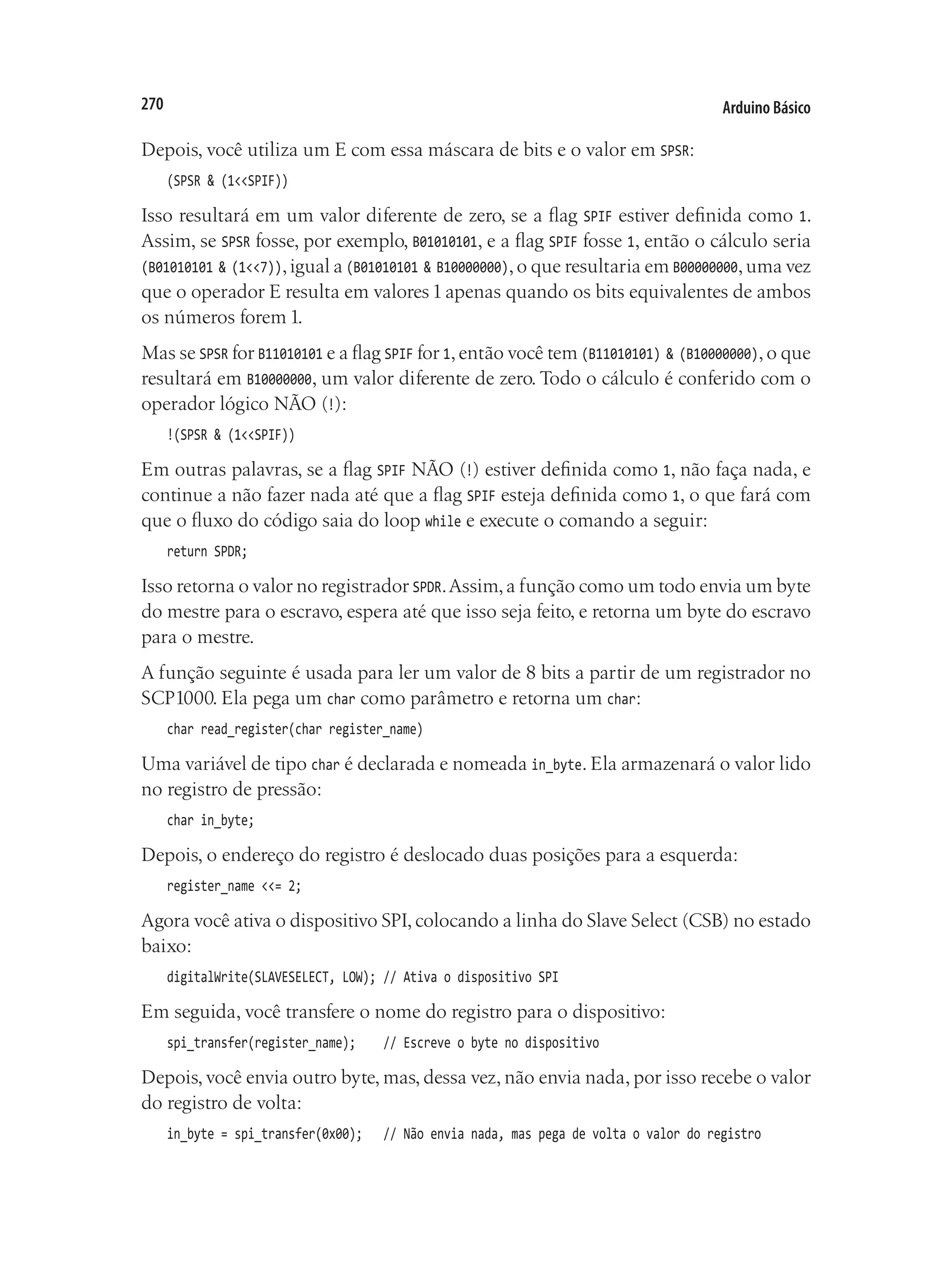



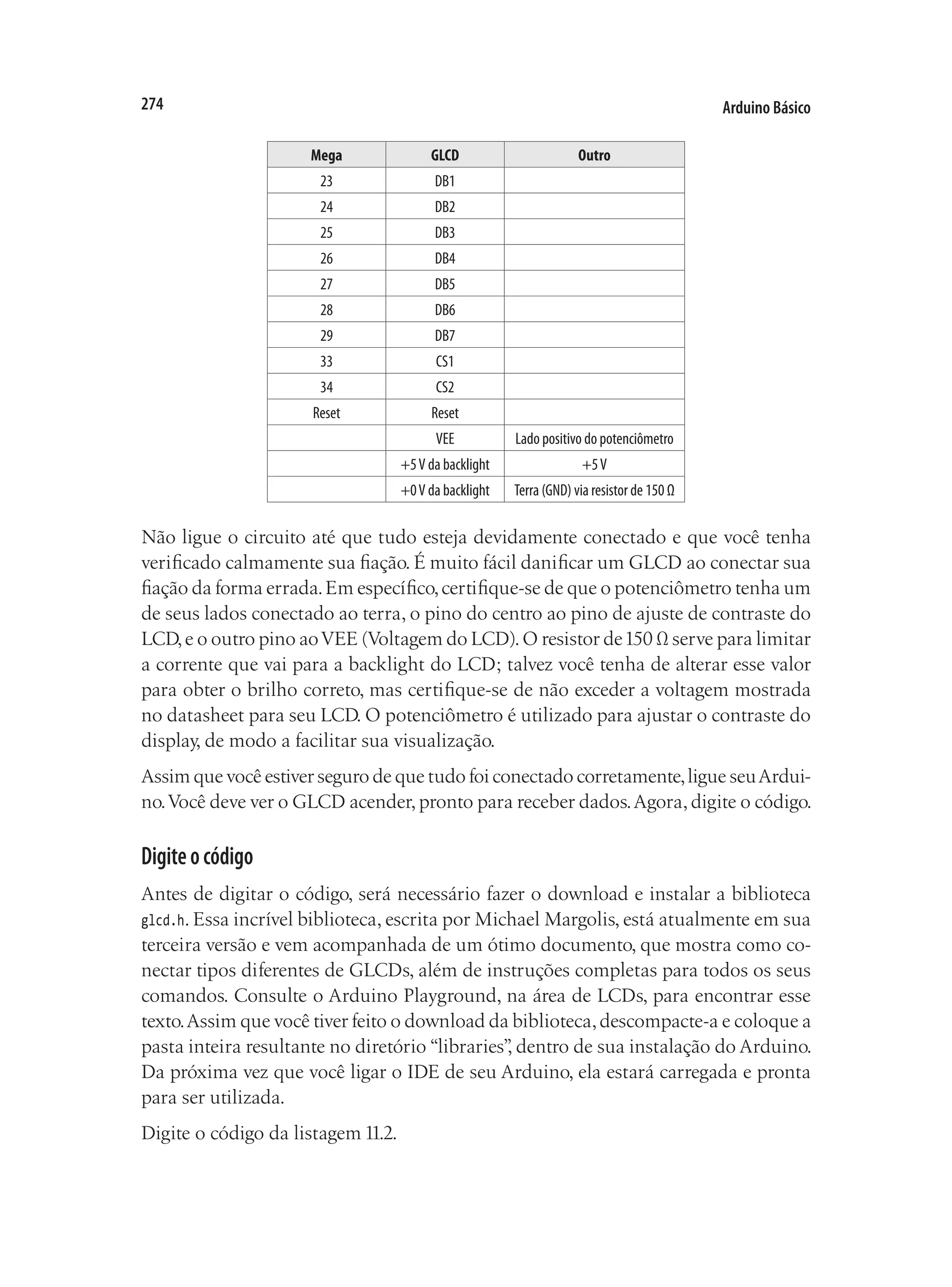
![275
Capítulo 11 ■ Sensores de pressão
Listagem11.2–Códigoparaoprojeto32
/*
SCP1000 Mega
DRDY N/D
CSB 53 via conversor de nível lógico
MISO 50 (direto)
MOSI 51 via conversor de nível lógico
SCK 52 via conversor de nível lógico
3.3 V 3.3 V
GND Terra (GND)
TRIG Terra (GND)
PD Terra (GND)
*/
#include <glcd.h>
#include "fonts/allFonts.h"
// Pinos da SPI
#define SLAVESELECT 53
#define SPICLOCK 52
#define DATAOUT 51 // MOSI
#define DATAIN 50 // MISO
#define UBLB(a,b) ( ( (a) << 8) | (b) )
#define UBLB19(a,b) ( ( (a) << 16 ) | (b) )
// Endereços
#define PRESSURE 0x1F // 3 bits mais significativos da pressão
#define PRESSURE_LSB 0x20 // 16 bits menos significativos da pressão
#define TEMP 0x21 // 16 bits da temperatura
#define INTERVAL 900 // Intervalo de tempo em segundos (aproximado)
int dots[124], dotCursor = 0, counter = 0;
char rev_in_byte;
int temp_in;
float hPa;
unsigned long pressure_lsb;
unsigned long pressure_msb;
unsigned long temp_pressure;
unsigned long pressure;
void setup() {
GLCD.Init(); // inicializa a biblioteca
GLCD.ClearScreen();
GLCD.SelectFont(System5x7, BLACK); // carrega a fonte
byte clr;](https://image.slidesharecdn.com/livroauduno-220430203215/75/Livro-auduino-pdf-275-2048.jpg)
![Arduino Básico
276
pinMode(DATAOUT, OUTPUT);
pinMode(DATAIN, INPUT);
pinMode(SPICLOCK,OUTPUT);
pinMode(SLAVESELECT,OUTPUT);
digitalWrite(SLAVESELECT,HIGH); // desativa o dispositivo
SPCR = B01010011; // SPI Control Register (Registrador de controle da SPI)
// MPIE=0, SPE=1 (ativado), DORD=0 (MSB primeiro), MSTR=1 (mestre), CPOL=0 (clock ocioso
// quando em estado baixo), CPHA=0 (faz a amostragem do MOSI na extremidade ascendente),
// SPR1=1 & SPR0=1 (250 kHz)
clr=SPSR; // SPI Status Register (Registrador de estado da SPI)
clr=SPDR; // SPI Data Register (Registrador de dados da SPI)
delay(10);
write_register(0x03,0x09); // Modo de leitura de alta velocidade
write_register(0x03,0x0A); // Modo de medição de alta resolução
GLCD.DrawRect(1,1,125,44); // Desenha um retângulo
for (int x=0; x<46; x+=11) { // Desenha as linhas de escala vertical
GLCD.SetDot(0,1+x, BLACK);
GLCD.SetDot(127,1+x, BLACK);
}
for (int x=0; x<128; x+=5) { // Desenha as linhas de escala horizontal
GLCD.SetDot(1+x,0, BLACK);
}
for (int x; x<124; x++) {dots[x]=1023;} // limpa o array
getPressure();
drawPoints(dotCursor);
}
void loop() {
getPressure();
GLCD.CursorToXY(0, 49); // imprime a pressão
GLCD.print("hPa:");
GLCD.CursorToXY(24,49);
GLCD.print(hPa);
temp_in = read_register16(TEMP);
float tempC = float(temp_in)/20.0;
float tempF = (tempC*1.8) + 32;
GLCD.CursorToXY(0,57); // imprime a temperatura
GLCD.print("Temp:");
GLCD.CursorToXY(28, 57);
GLCD.print(tempC); // muda para tempF, caso queira Fahrenheit
delay(1000);](https://image.slidesharecdn.com/livroauduno-220430203215/75/Livro-auduino-pdf-276-2048.jpg)
![277
Capítulo 11 ■ Sensores de pressão
GLCD.CursorToXY(84,49); // imprime a tendência
GLCD.print("TREND:");
GLCD.CursorToXY(84,57);
printTrend();
counter++;
if (counter==INTERVAL) {drawPoints(dotCursor);}
}
void drawPoints(int position) {
counter=0;
dots[dotCursor] = int(hPa);
GLCD.FillRect(2, 2, 123, 40, WHITE); // limpa a área do gráfico
for (int x=0; x<124; x++) {
GLCD.SetDot(125-x,44-((dots[position]-980)), BLACK);
position--;
if (position<0) {position=123;}
}
dotCursor++;
if (dotCursor>123) {dotCursor=0;}
}
void getPressure() {
pressure_msb = read_register(PRESSURE);
pressure_msb &= B00000111;
pressure_lsb = read_register16(PRESSURE_LSB);
pressure_lsb &= 0x0000FFFF;
pressure = UBLB19(pressure_msb, pressure_lsb);
pressure /= 4;
hPa = float(pressure)/100;
}
void printTrend() { // calcula a tendência desde o último ponto de dados e imprime
int dotCursor2=dotCursor-1;
if (dotCursor2<0) {dotCursor2=123;}
int val1=dots[dotCursor2];
int dotCursor3=dotCursor2-1;
if (dotCursor3<0) {dotCursor3=123;}
int val2=dots[dotCursor3];
if (val1>val2) {GLCD.print("RISING ");}
if (val1==val2) {GLCD.print("STEADY ");}
if (val1<val2) {GLCD.print("FALLING");}
}](https://image.slidesharecdn.com/livroauduno-220430203215/75/Livro-auduino-pdf-277-2048.jpg)

![279
Capítulo 11 ■ Sensores de pressão
Ao executar o código, você verá um gráfico de pressão ao longo do tempo, assim
como uma medição atual de pressão e temperatura. À primeira vista, isso não é
muito empolgante, uma vez que são necessárias 24 horas para mostrar as variações
na pressão. Cada ponto representa 15 minutos de tempo, e a escala horizontal está
definida em horas. Caso você queira preencher o gráfico mais rapidamente, altere o
valor no define de INTERVAL para um número menor.
Projeto32–Barógrafodigital–Análisedocódigo
A maioria do código para o projeto 32 é idêntica ao código do projeto 31. Entretanto,
incluímos seções novas para controlar o GLCD, e removemos os trechos para envio
de dados ao monitor serial. Portanto, abordaremos rapidamente o código repetido,
concentrando nossa atenção nas novas inclusões.
Primeiro, você tem de incluir a biblioteca glcd.h em seu código, assim como as fontes
que você utilizará:
#include <glcd.h>
#include "fonts/allFonts.h"
Na seção de endereços, há um novo #define para INTERVAL, que define o intervalo, em
segundos, entre os pontos de dados armazenados e exibidos no gráfico. O intervalo
é de 900 segundos, o que representa 15 minutos entre os pontos.
#define INTERVAL 900 // Intervalo de tempo em segundos (aproximado)
Três novos inteiros são declarados e inicializados. Um é o array dots[], que armazena
as medições de pressão lidas em intervalos de 15 minutos. O próximo é a variável
dotCursor, que armazena o índice do array que você está atualmente utilizando. Por
fim,a variável counter será incrementada sempre que o loop principal se repetir,sendo
utilizada para ver quantos segundos (aproximadamente) transcorreram desde que o
último ponto de dados foi armazenado.
int dots[124], dotCursor = 0, counter = 0;;
Na rotina de inicialização, você primeiro inicializa o dispositivo GLCD:
GLCD.Init();
Os comandos para controlar o GLCD vêm todos depois do ponto,como no comando
que vemos a seguir, utilizado para limpar a tela:
GLCD.ClearScreen();
Na sequência, você escolhe qual fonte utilizará, e se ela deve ser exibida utilizando
pixels pretos ou brancos:
GLCD.SelectFont(System5x7, BLACK); // carrega a fonte](https://image.slidesharecdn.com/livroauduno-220430203215/75/Livro-auduino-pdf-279-2048.jpg)

![281
Capítulo 11 ■ Sensores de pressão
o Arduino foi ligado, o valor de 1023 assegurará que essas medições coincidam com
a linha do topo do gráfico e que fiquem, portanto, escondidas. Explicaremos isso
melhor na função drawPoints().
for (int x; x<124; x++) {dots[x]=1023;}
Depois, você chama a função getPressure(). O código no loop principal do projeto
31 foi simplesmente copiado para a função getPressure(), uma vez que ela é chamada
algumas vezes no código.As seções do projeto 31que enviavam dados para o monitor
serial foram todas removidas, uma vez que agora os dados serão exibidos no GLCD.
getPressure();
Agora você chama a função drawPoints():
drawPoints(dotCursor);
Essa é uma função para desenhar pontos no gráfico, e será explicada em breve.Você
obtém a pressão e desenha o gráfico antes de executar o loop principal, para que já
exista uma medição armazenada no primeiro índice do array dots[]. Isso é vital para
garantir que a função printTrend() (a ser explicada em breve) funcione corretamente.
No loop principal do programa, você encontra a pressão atual:
getPressure();
Então, você imprime essa pressão no display. Para imprimir texto, o cursor deve pri-
meiro ser movimentado para a posição correta.Para isso,colocamos uma coordenada
X e Y no comando CursorToXY(x,y) e, depois, imprimimos o texto apropriado. Fazemos
isso duas vezes para imprimir a palavra “hPa:”
, seguida pelo valor de pressão.
GLCD.CursorToXY(0, 49);
GLCD.print("hPa:");
GLCD.CursorToXY(24,49);
GLCD.print(hPa);
O mesmo é feito para imprimir a temperatura, logo abaixo da pressão:
GLCD.CursorToXY(0,57);
GLCD.print("Temp:");
GLCD.CursorToXY(28, 57);
GLCD.print(tempC);
Caso você queira exibir a temperatura em Fahrenheit, em vez de Celsius, altere tempC
para tempF.
Depois, temos uma espera de mil milissegundos, o que significa que a pressão será
obtida e exibida aproximadamente a cada segundo:
delay(1000);](https://image.slidesharecdn.com/livroauduno-220430203215/75/Livro-auduino-pdf-281-2048.jpg)
![Arduino Básico
282
Na sequência, imprimimos a tendência da pressão. O valor da tendência é obtido
chamando a função printTrend() (que será explicada em breve):
GLCD.CursorToXY(84,49);
GLCD.print("TREND:");
GLCD.CursorToXY(84,57);
printTrend();
Você deseja apenas armazenar o valor atual da pressão a cada intervalo específico
(INTERVAL) de segundos. Assim, depois de cada espera de mil milissegundos, você
incrementa counter em 1:
counter++;
E verifica se o valor de counter atingiu o valor de INTERVAL. Se afirmativo, você chama
a função drawPoints():
if (counter==INTERVAL) {drawPoints(dotCursor);}
Na sequência, adicionamos duas novas funções para desenhar o gráfico e imprimir
a tendência atual de pressão. A primeira é a função drawPoints(). Você passa a ela o
valor de dotCursor como parâmetro:
void drawPoints(int position) {
O valor de counter atingiu o de INTERVAL, por isso você o redefine como 0:
counter=0;
A leitura de pressão atual é armazenada no array dots[],na posição atual.Como você
está interessado apenas em um ponto a ser exibido em um display de baixa resolução,
não são necessários números depois da vírgula decimal, por isso converta hPa em um
inteiro.Isso também ajuda a economizar memória,uma vez que um array de inteiros
ocupa menos espaço que um array de floats.
dots[dotCursor] = int(hPa);
Agora você tem de limpar o gráfico, deixando-o pronto para os novos dados. Isso
é feito com um comando FillRect, que cria um retângulo limitado pelas bordas da
caixa do gráfico:
GLCD.FillRect(2, 2, 123, 40, WHITE); // limpa a área do gráfico
Em seguida, você itera os 124 elementos do array com um loop for:
for (int x=0; x<124; x++) {
E posiciona um ponto na posição apropriada do gráfico,utilizando o comando SetDot():
GLCD.SetDot(125-x,44-((dots[position]-980)), BLACK);
Você deseja que o gráfico seja desenhado da direita para a esquerda, de modo que
a leitura atual esteja no lado direito e o gráfico se estenda para a esquerda. Assim,](https://image.slidesharecdn.com/livroauduno-220430203215/75/Livro-auduino-pdf-282-2048.jpg)
![283
Capítulo 11 ■ Sensores de pressão
você inicia desenhando o primeiro ponto na coordenada X de valor 125-x, o que fará
com que os pontos se movimentem para a esquerda conforme se eleva o valor de x.
A coordenada Y é determinada pegando a pressão em hPa e subtraindo 980.A escala
vertical do gráfico tem 40 pixels de altura, alcançando os valores hPa de 980 a 1.020.
Esses são valores típicos de hPa para a maioria das localidades. Se você vive em uma
região com valores de pressão geralmente mais altos ou baixos,pode ajustar o valor de
980 de acordo com as suas necessidades.Depois,subtraia esse número de 44,obtendo
a posição Y do ponto para essa leitura específica de pressão no array.
O valor de position, originalmente definido como o valor atual de dotCursor, é decre-
mentado:
position--;
Caso esse valor desça abaixo de zero, ele será novamente definido como 123:
if (position<0) {position=123;}
Assim que todos os 124 pontos tiverem sido desenhados, o valor de dotCursor será in-
crementado,ficando pronto para armazenar a próxima medição de pressão no array:
dotCursor++;
Caso ultrapasse o valor de123 (elemento máximo do array),dotCursor será novamente
definido como zero:
if (dotCursor>123) {dotCursor=0;}
Apróxima função é printTrend(),cujo trabalho é simplesmente descobrir se a medição
atual de pressão armazenada é maior, menor ou igual à última leitura armazenada
e imprimir RISING (crescente), STEADY (constante) ou FALLING (decrescente), de acordo.
Você inicia armazenando a última posição de dotCursor em dotCursor2. Você subtrai 1
de seu valor,uma vez que ele foi incrementado depois que a medição foi armazenada
na função drawPoints().
int dotCursor2=dotCursor-1;
Você verifica se esse valor é menor que zero, definindo-o, se afirmativo, novamente
como 123:
if (dotCursor2<0) {dotCursor2=123;}
dotCursor2 agora armazena a posição no array da última medição feita. Você declara
um inteiro val1 e armazena nele a última medição de pressão:
int val1=dots[dotCursor2];
Agora você quer a medição tomadaANTES da última medição,por isso cria outra va-
riável,dotCursor3,que armazenará a posição no array antes da última medição tomada:](https://image.slidesharecdn.com/livroauduno-220430203215/75/Livro-auduino-pdf-283-2048.jpg)
![Arduino Básico
284
int dotCursor3=dotCursor2-1;
if (dotCursor3<0) {dotCursor3=123;}
int val2=dots[dotCursor3];
Dessa forma, você tem val1 com a última leitura da pressão, e val2 com a leitura antes
dela. Tudo que falta fazer é decidir se a última leitura de pressão tomada é maior,
menor ou a mesma da anterior, e imprimir a tendência relevante de acordo.
if (val1>val2) {GLCD.print("RISING ");}
if (val1==val2) {GLCD.print("STEADY ");}
if (val1<val2) {GLCD.print("FALLING");}
O restante do código é idêntico ao projeto 31. Quando você executar este programa,
verá um display semelhante ao da figura11.6.Se a pressão tiver passado por alterações
consideráveis nas últimas 24 horas, você verá uma linha com grandes variações.
Figura11.6 – Display para o projeto 32 – Barógrafo digital.
O propósito principal do projeto 32 foi mostrar-lhe uma utilização prática do sen-
sor SCP1000 e como utilizar um display GLCD. Os comandos apresentados para o
GLCD foram apenas uma amostra do que pode ser feito com ele. Você pode exibir
retângulos, círculos e linhas, definir pontos e até mesmo desenhar bitmaps com um
GLCD. A tela pode ser dividida em áreas de texto e de gráficos, que podem ser aces-
sadas independentemente. A biblioteca vem acompanhada de uma documentação
muito boa,criada por Michael Margolis,sendo muito fácil utilizá-la.Leia com calma
o texto,e você descobrirá que muito pode ser feito com ela.Abiblioteca também vem
acompanhada de um conjunto completo de sketches de exemplo, incluindo o Game
of Life, de Conway, e um divertido joguinho de foguetes.
Resumo
O capítulo 11 mostrou-lhe como utilizar um sensor digital de pressão e como se co-
municar com ele utilizando uma interface periférica serial (SPI).Você foi apresentado
aos conceitos básicos da SPI e como ela funciona.Agora você tem uma boa noção de
seu funcionamento, e sabe que pode utilizar a ótima biblioteca SPI que acompanha
a versão 0019 da biblioteca do Arduino. Sabe também que essa biblioteca cuidará de](https://image.slidesharecdn.com/livroauduno-220430203215/75/Livro-auduino-pdf-284-2048.jpg)
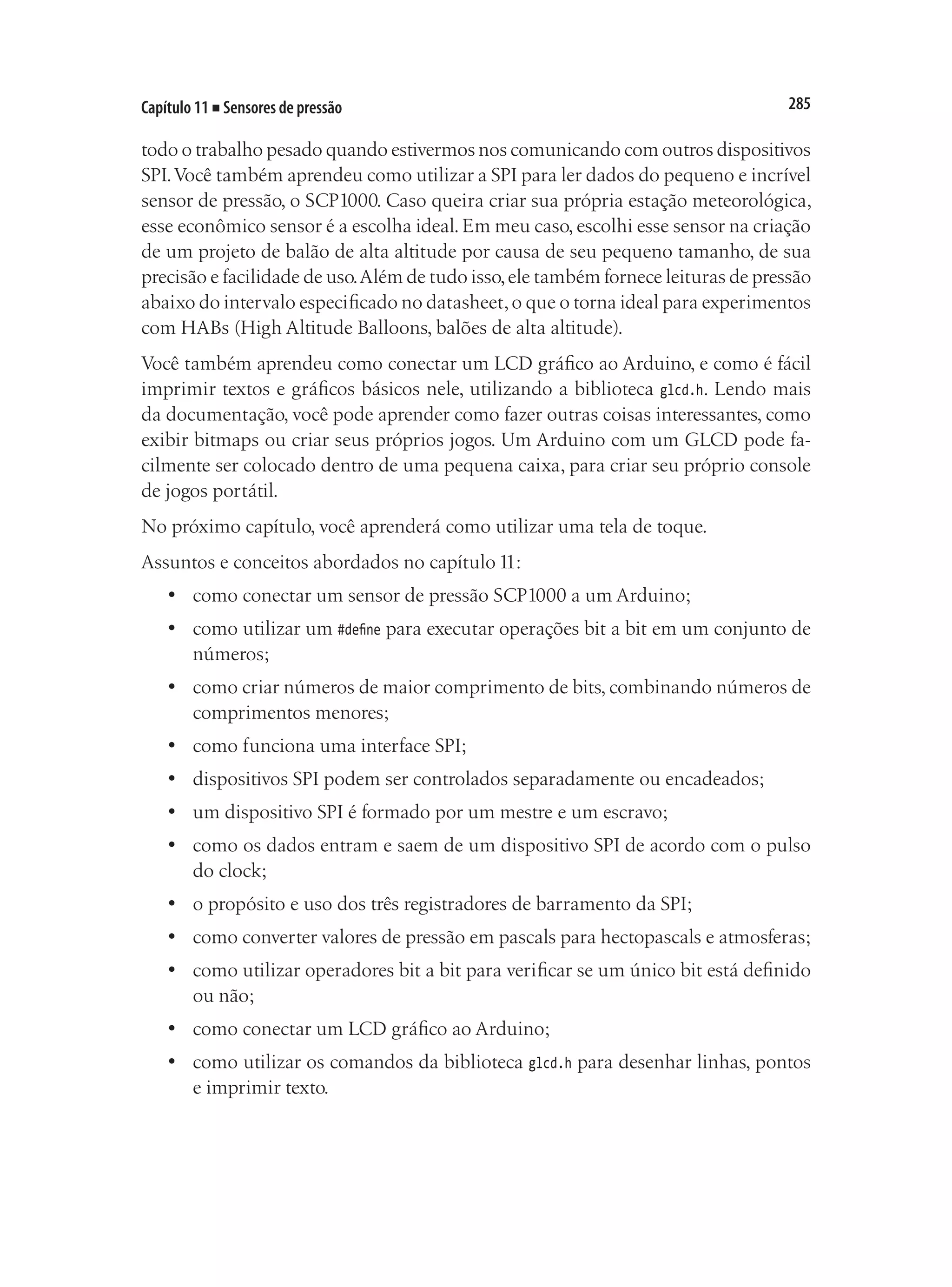



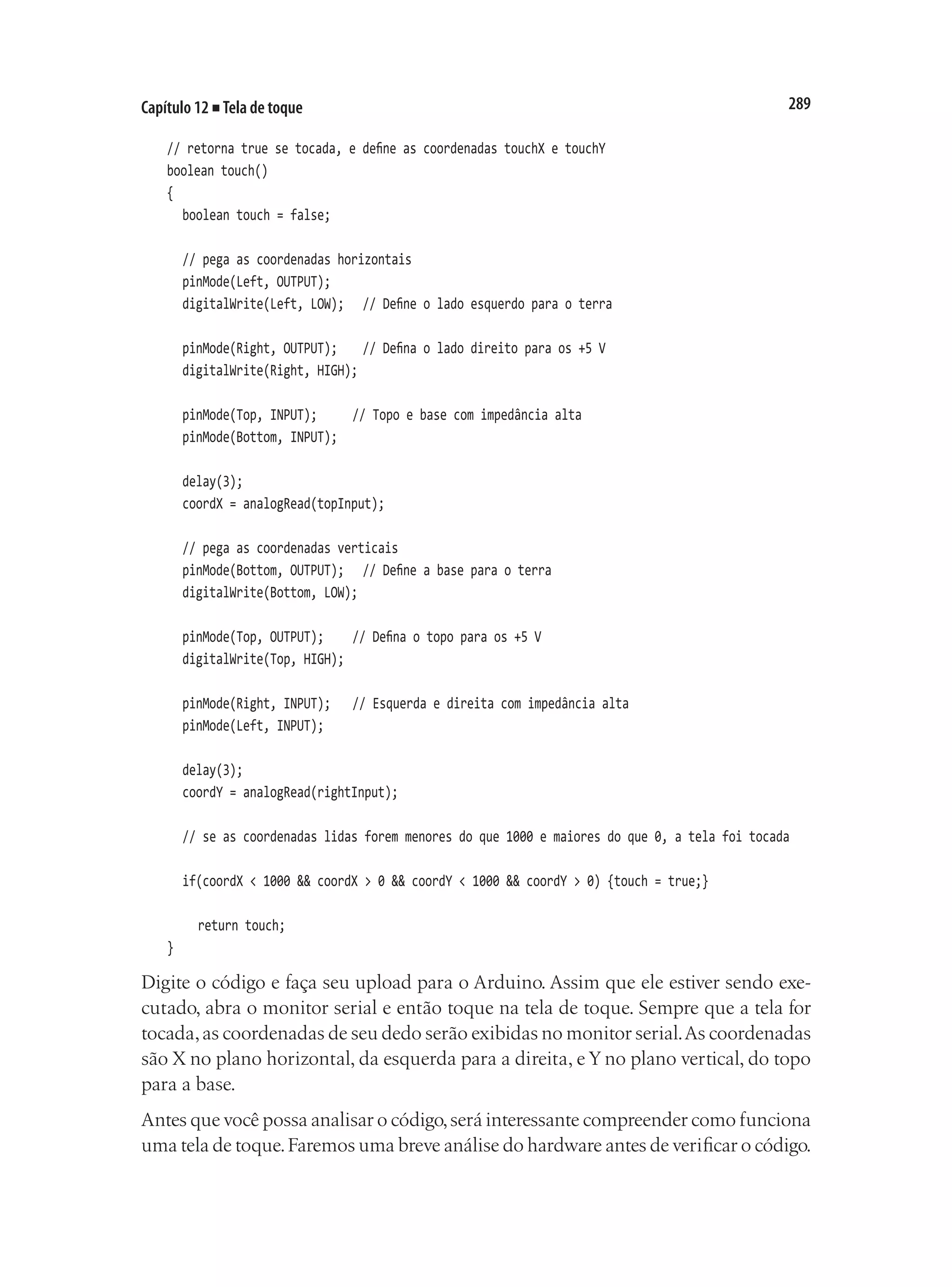





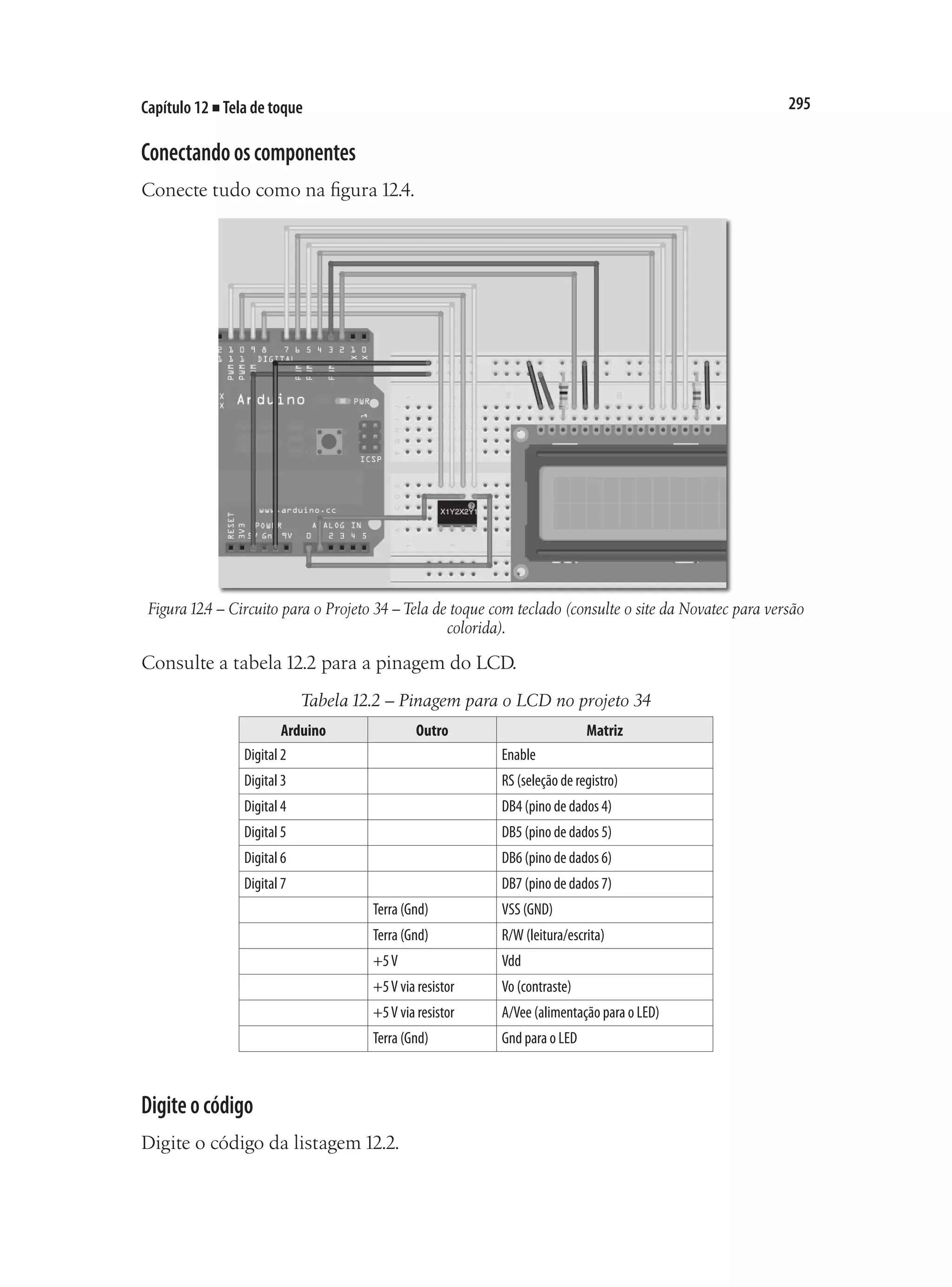
![Arduino Básico
296
Listagem12.2–Códigoparaoprojeto34
// Projeto 34
#include <LiquidCrystal.h>
LiquidCrystal lcd(2, 3, 4, 5, 6, 7); // cria um objeto lcd e atribui os pinos
// Conexões de alimentação
#define Left 8 // Esquerda (X1) para o pino digital 8
#define Bottom 9 // Base (Y2) para o pino digital 9
#define Right 10 // Direita (X2) para o pino digital 10
#define Top 11 // Topo (Y1) para o pino digital 11
// Conexões analógicas
#define topInput 0 // Topo (Y1) para o pino analógico 0
#define rightInput 1 // Direita (X2) para o pino analógico 1
int coordX = 0, coordY = 0;
char buffer[16];
void setup()
{
lcd.begin(16, 2); // Define o display com 16 colunas e 2 linhas
lcd.clear();
}
void loop()
{
if (touch())
{
if ((coordX>110 && coordX<300) && (coordY>170 && coordY<360)) {lcd.print("3");}
if ((coordX>110 && coordX<300) && (coordY>410 && coordY<610)) {lcd.print("2");}
if ((coordX>110 && coordX<300) && (coordY>640 && coordY<860)) {lcd.print("1");}
if ((coordX>330 && coordX<470) && (coordY>170 && coordY<360)) {lcd.print("6");}
if ((coordX>330 && coordX<470) && (coordY>410 && coordY<610)) {lcd.print("5");}
if ((coordX>330 && coordX<470) && (coordY>640 && coordY<860)) {lcd.print("4");}
if ((coordX>490 && coordX<710) && (coordY>170 && coordY<360)) {lcd.print("9");}
if ((coordX>490 && coordX<710) && (coordY>410 && coordY<610)) {lcd.print("8");}
if ((coordX>490 && coordX<710) && (coordY>640 && coordY<860)) {lcd.print("7");}
if ((coordX>760 && coordX<940) && (coordY>170 && coordY<360)) {scrollLCD();}
if ((coordX>760 && coordX<940) && (coordY>410 && coordY<610)) {lcd.print("0");}
if ((coordX>760 && coordX<940) && (coordY>640 && coordY<860)) {lcd.clear();}
delay(250);
}
}](https://image.slidesharecdn.com/livroauduno-220430203215/75/Livro-auduino-pdf-296-2048.jpg)

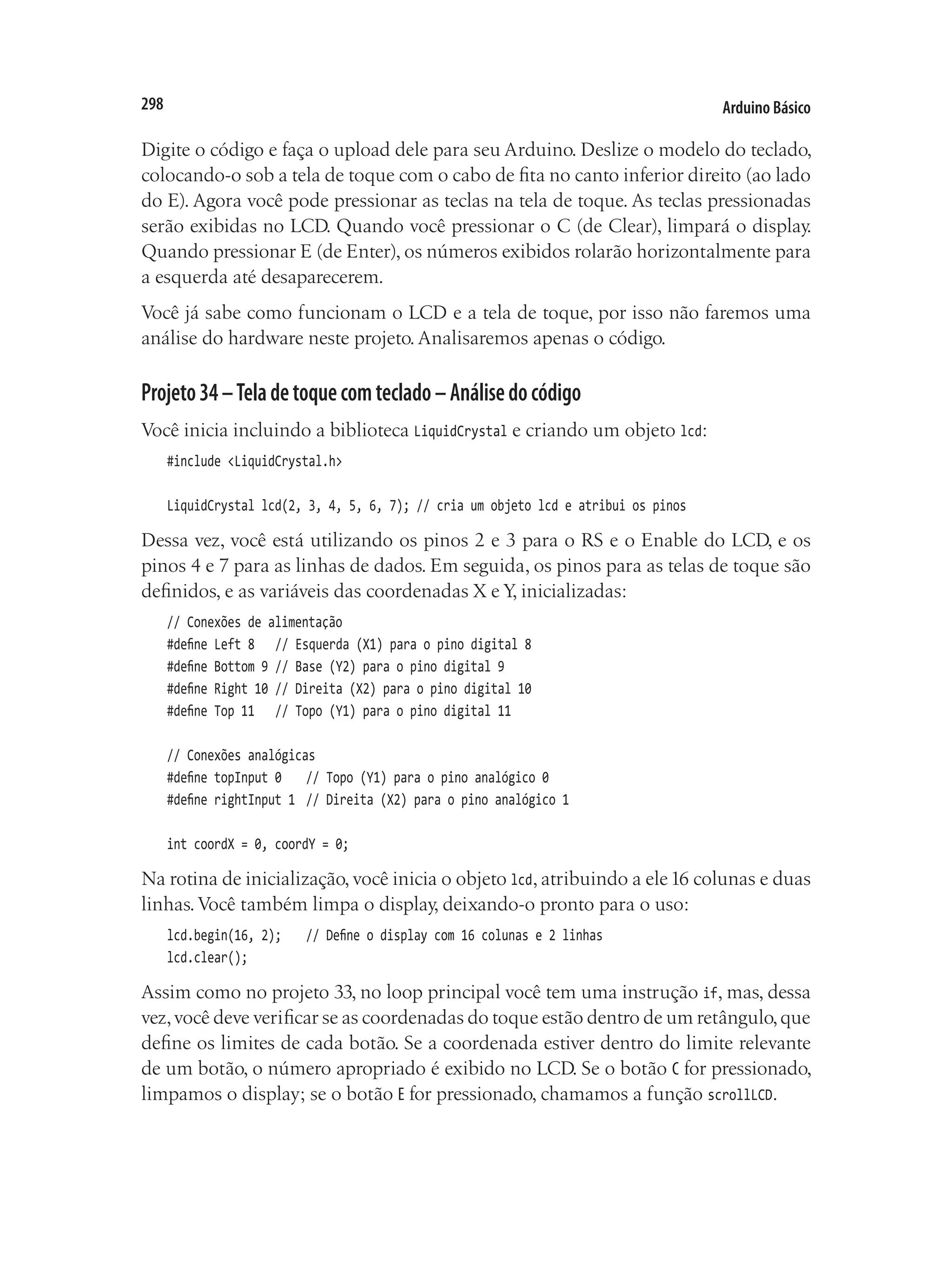



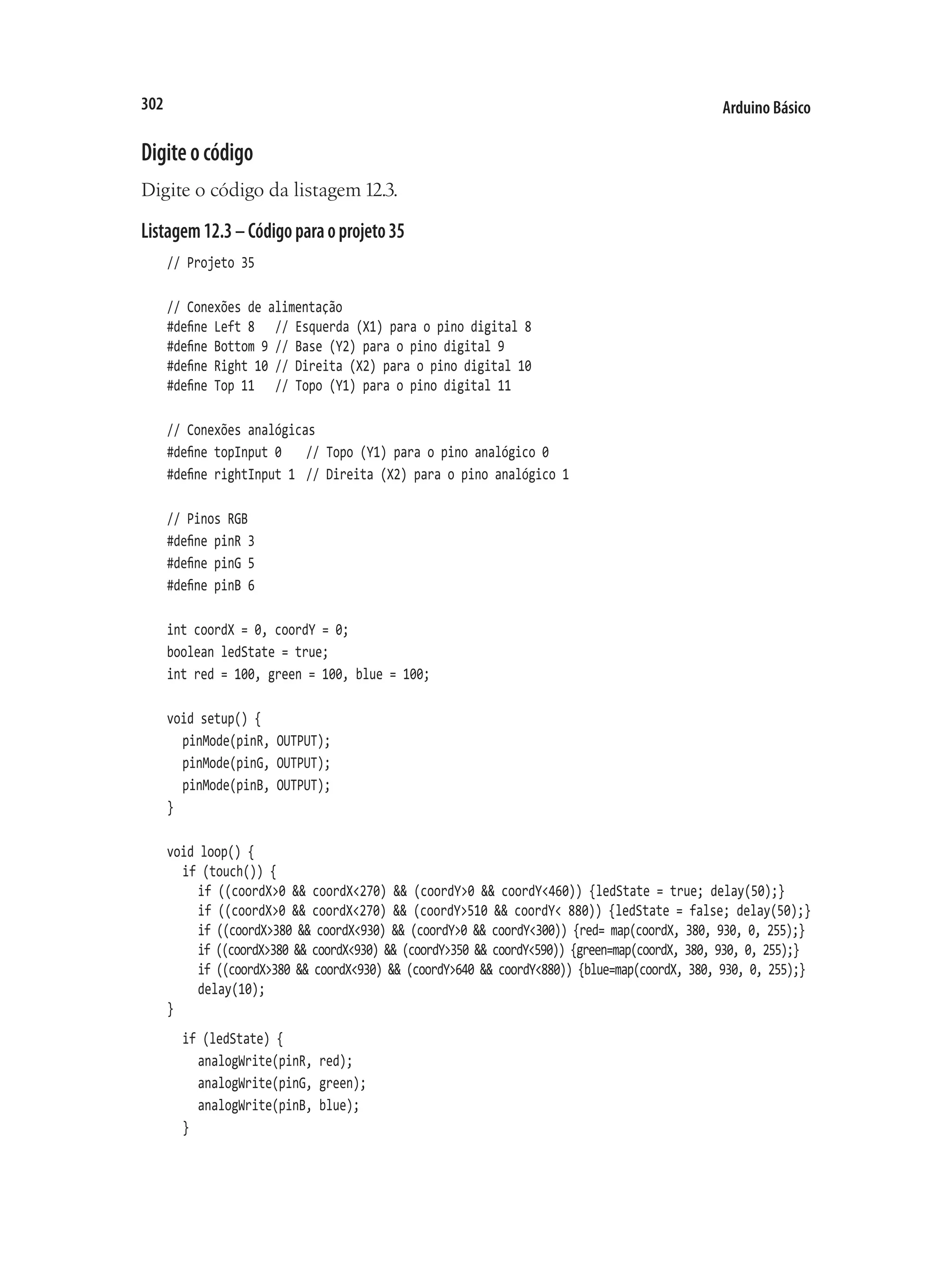

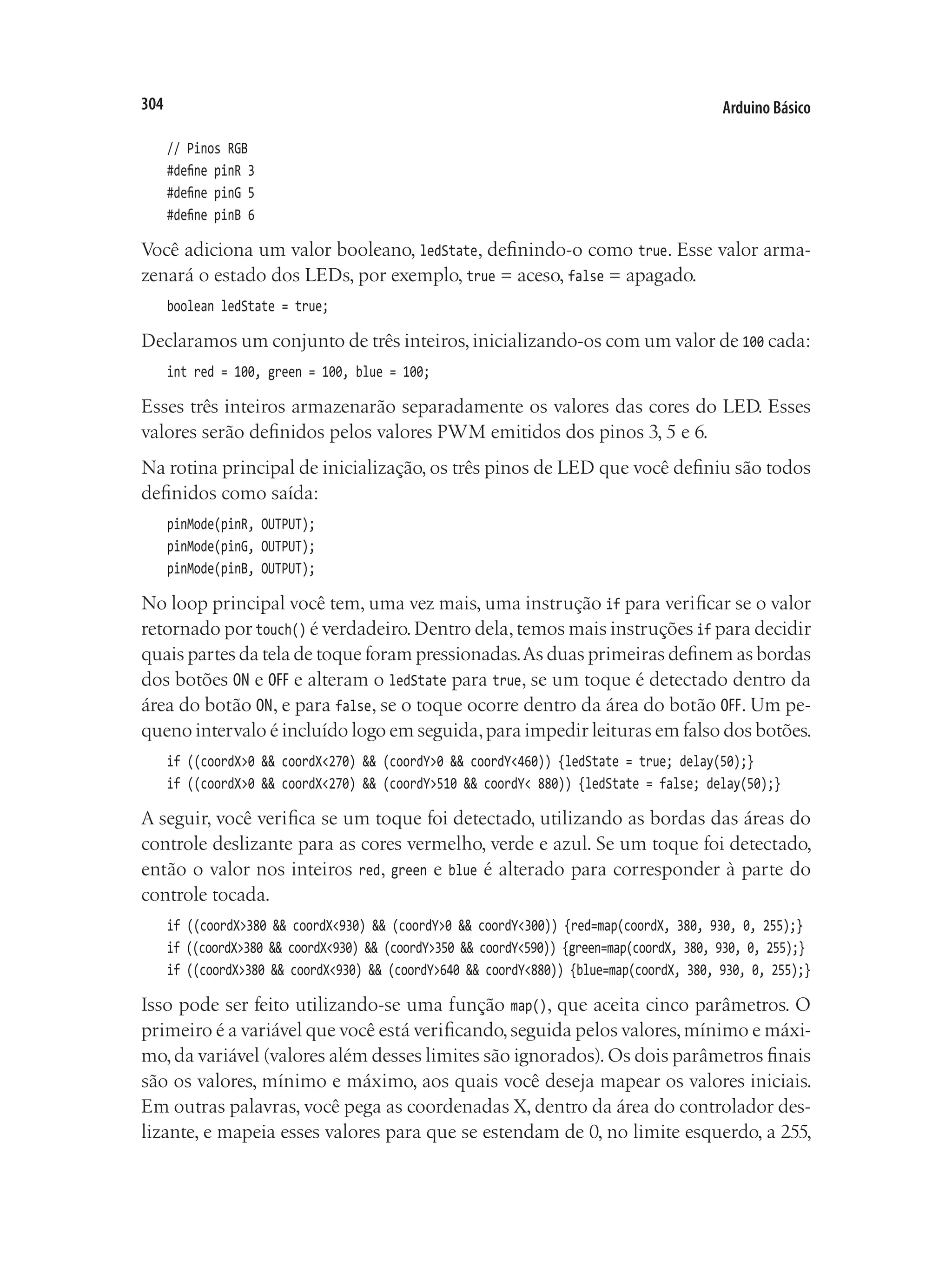
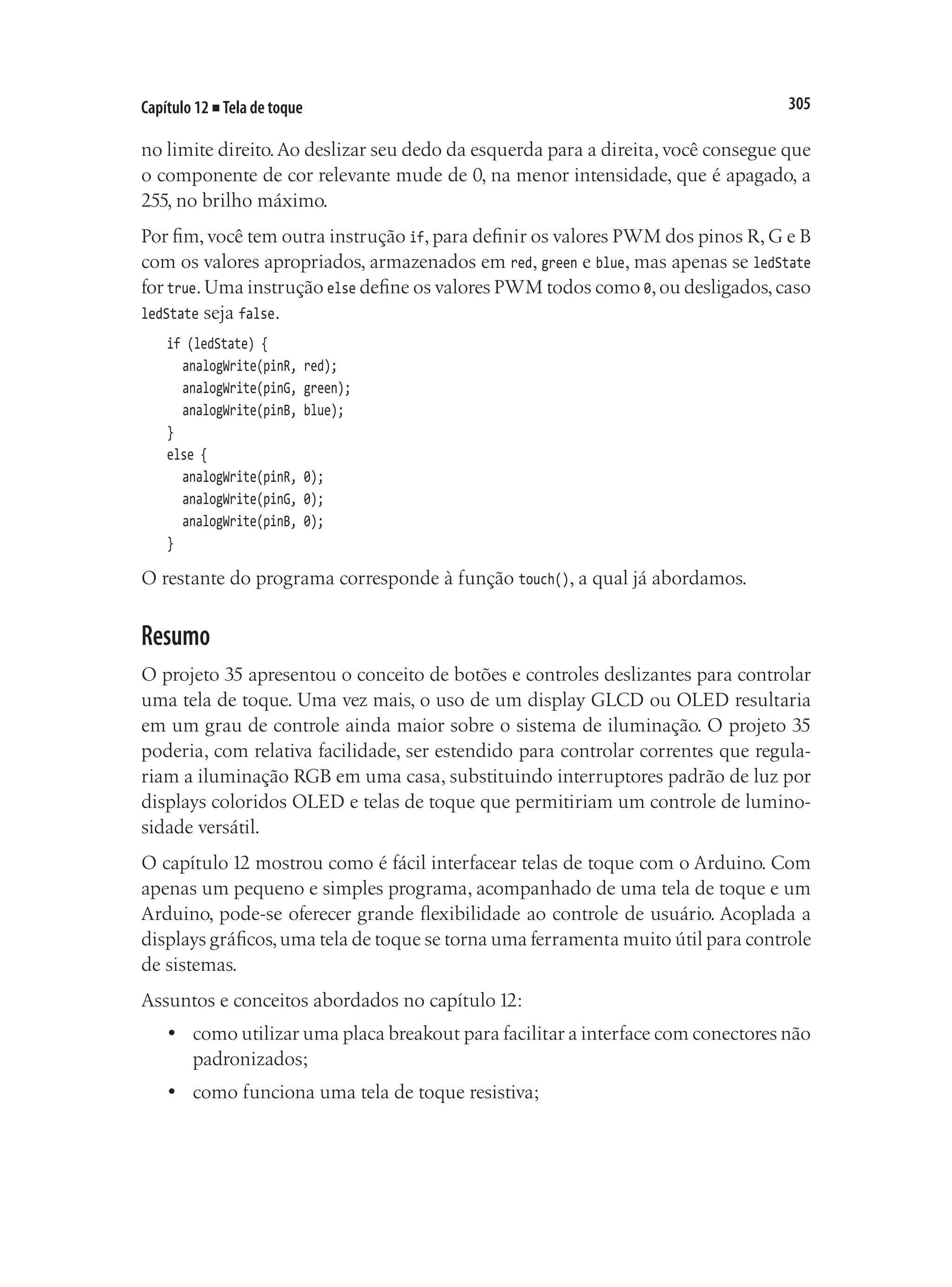


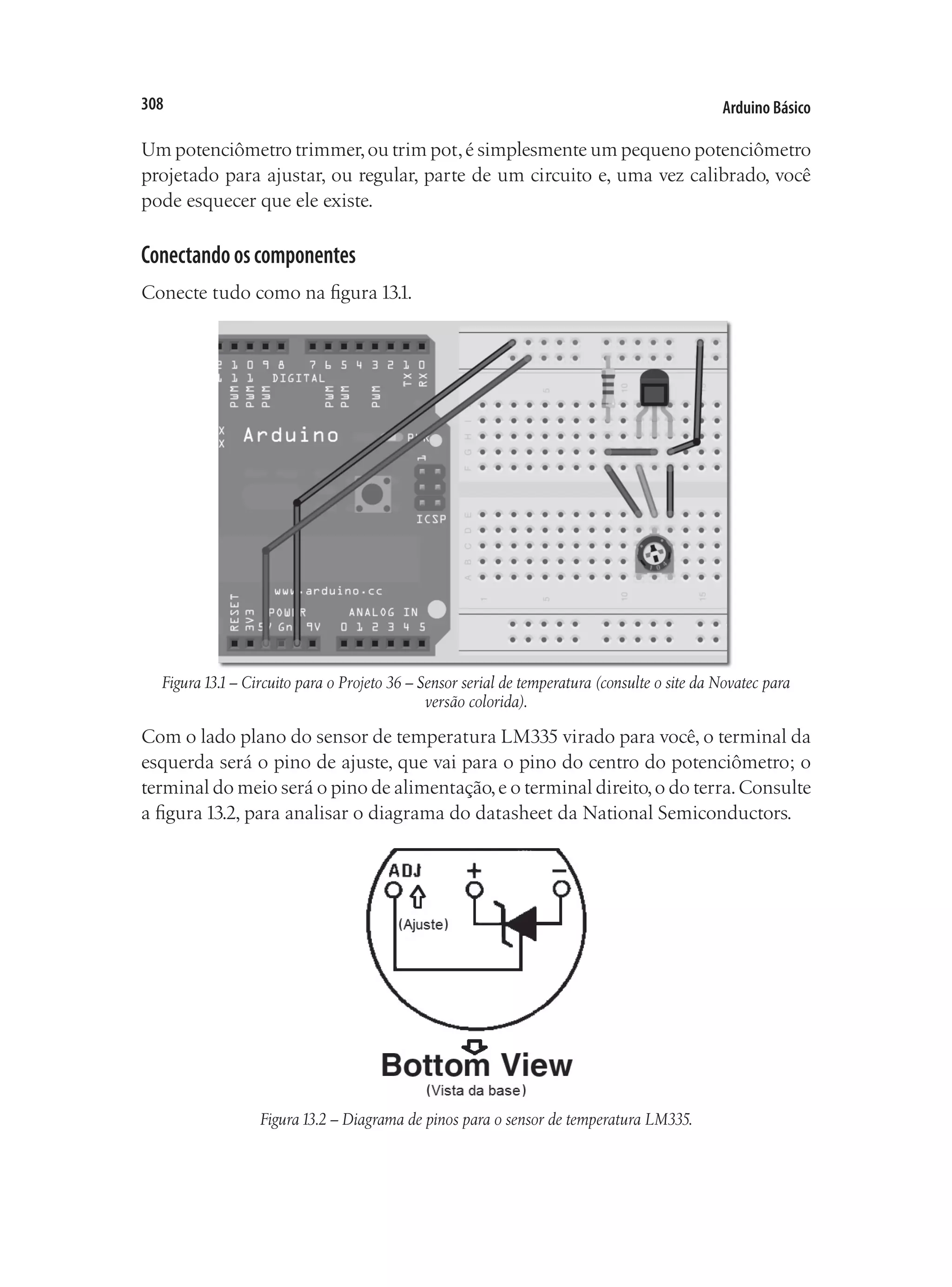





![Arduino Básico
314
// inicia a porta serial
Serial.begin(9600);
// Inicia a biblioteca
sensors.begin();
// localiza os dispositivos no barramento
Serial.print("Locating devices...");
Serial.print("Found ");
Serial.print(sensors.getDeviceCount(), DEC);
Serial.println(" devices.");
if (!sensors.getAddress(insideThermometer, 0))
Serial.println("Unable to find address for Device 0");
if (!sensors.getAddress(outsideThermometer, 1))
Serial.println("Unable to find address for Device 1");
// imprime os endereços para ambos os dispositivos
Serial.print("Device 0 Address: ");
printAddress(insideThermometer);
Serial.println();
Serial.print("Device 1 Address: ");
printAddress(outsideThermometer);
Serial.println();
Serial.println();
}
// função para imprimir o endereço de um dispositivo
void printAddress(DeviceAddress deviceAddress)
{
for (int i = 0; i < 8; i++)
{
// preenche o endereço com zeros, se necessário
if (deviceAddress[i] < 16) Serial.print("0");
Serial.print(deviceAddress[i], HEX);
}
}
// função para imprimir a temperatura de um dispositivo
void printTemperature(DeviceAddress deviceAddress)
{
float tempC = sensors.getTempC(deviceAddress);
Serial.print("Temp C: ");
Serial.print(tempC);
Serial.print(" Temp F: ");](https://image.slidesharecdn.com/livroauduno-220430203215/75/Livro-auduino-pdf-314-2048.jpg)

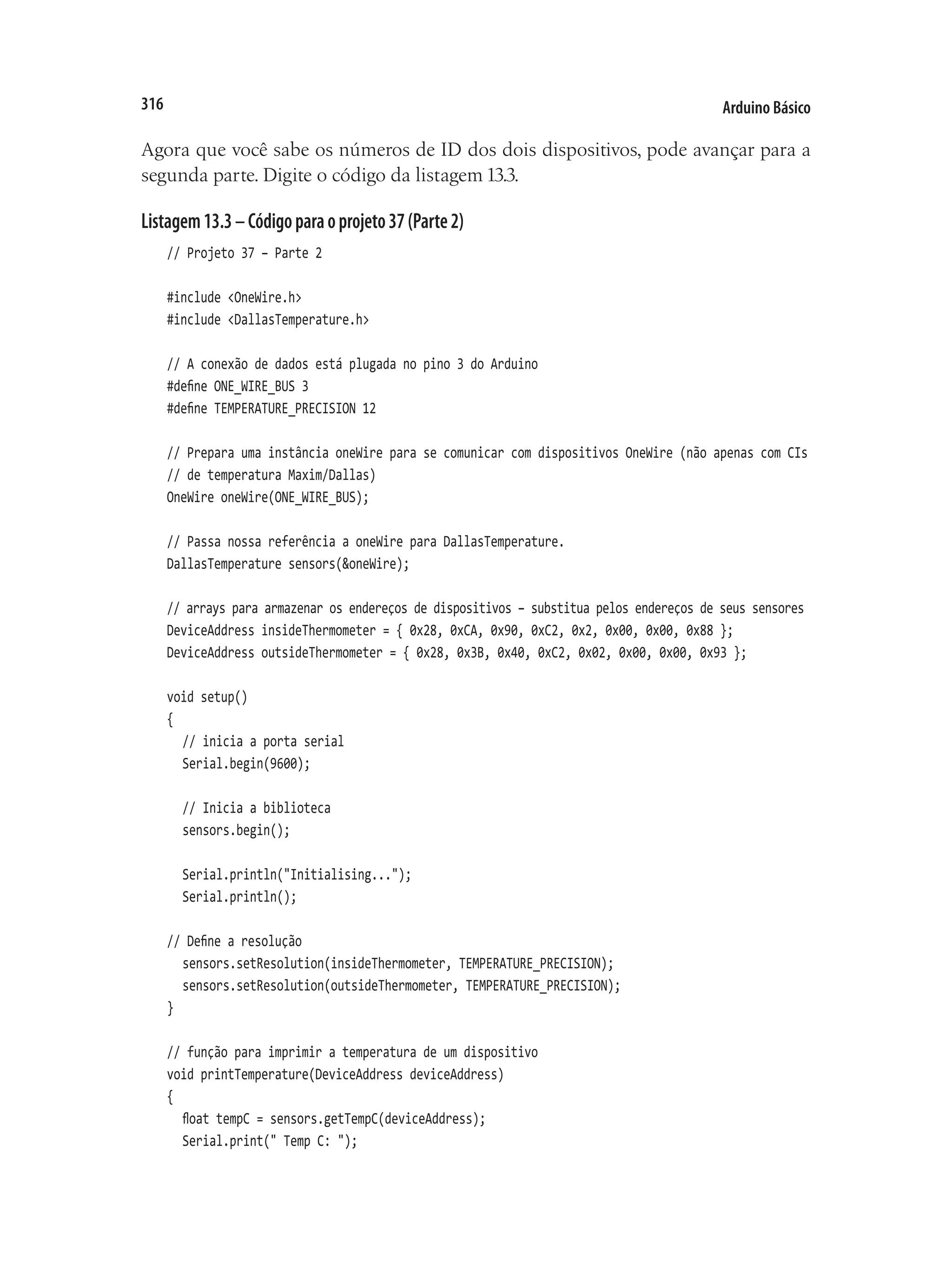







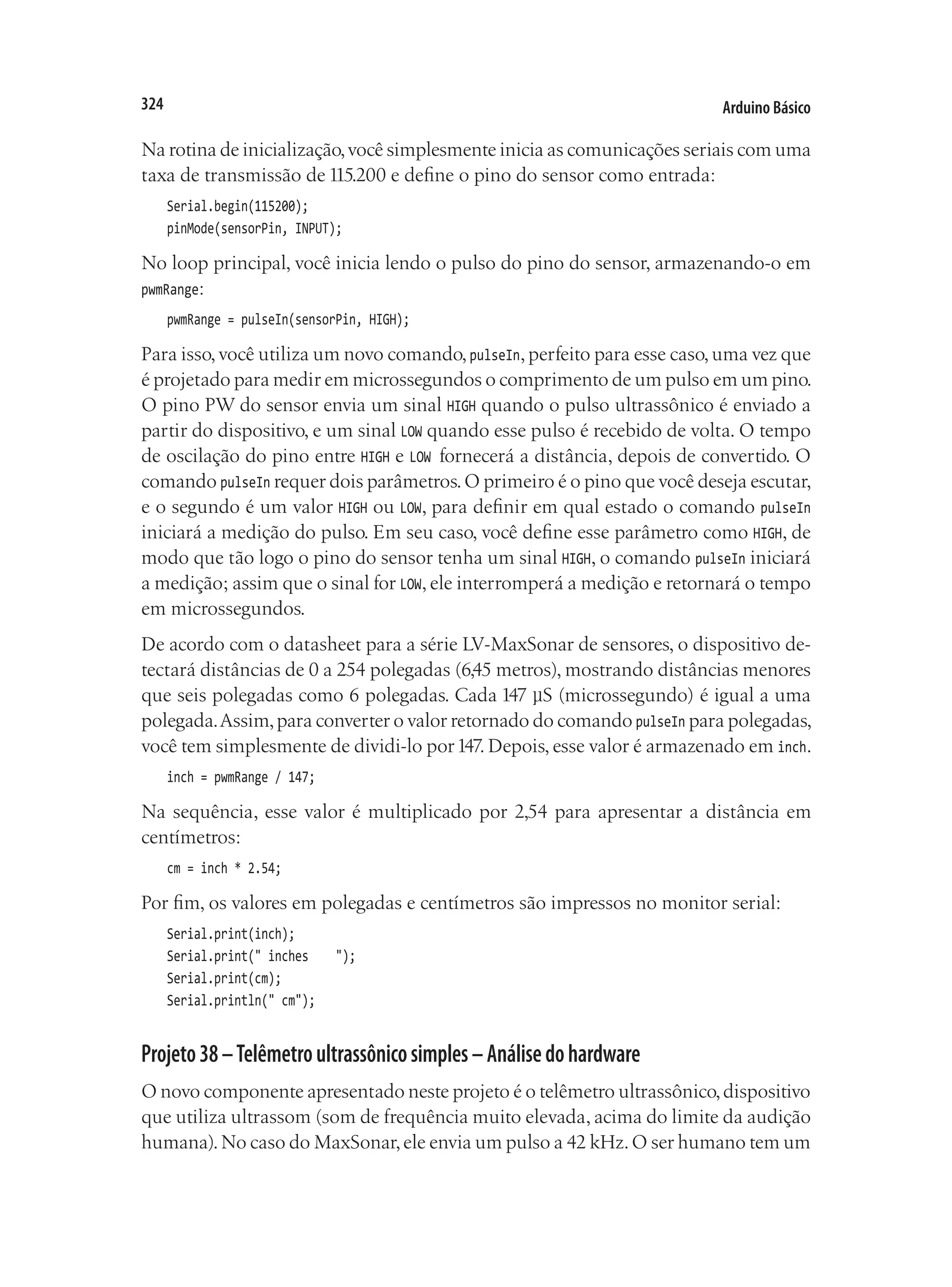

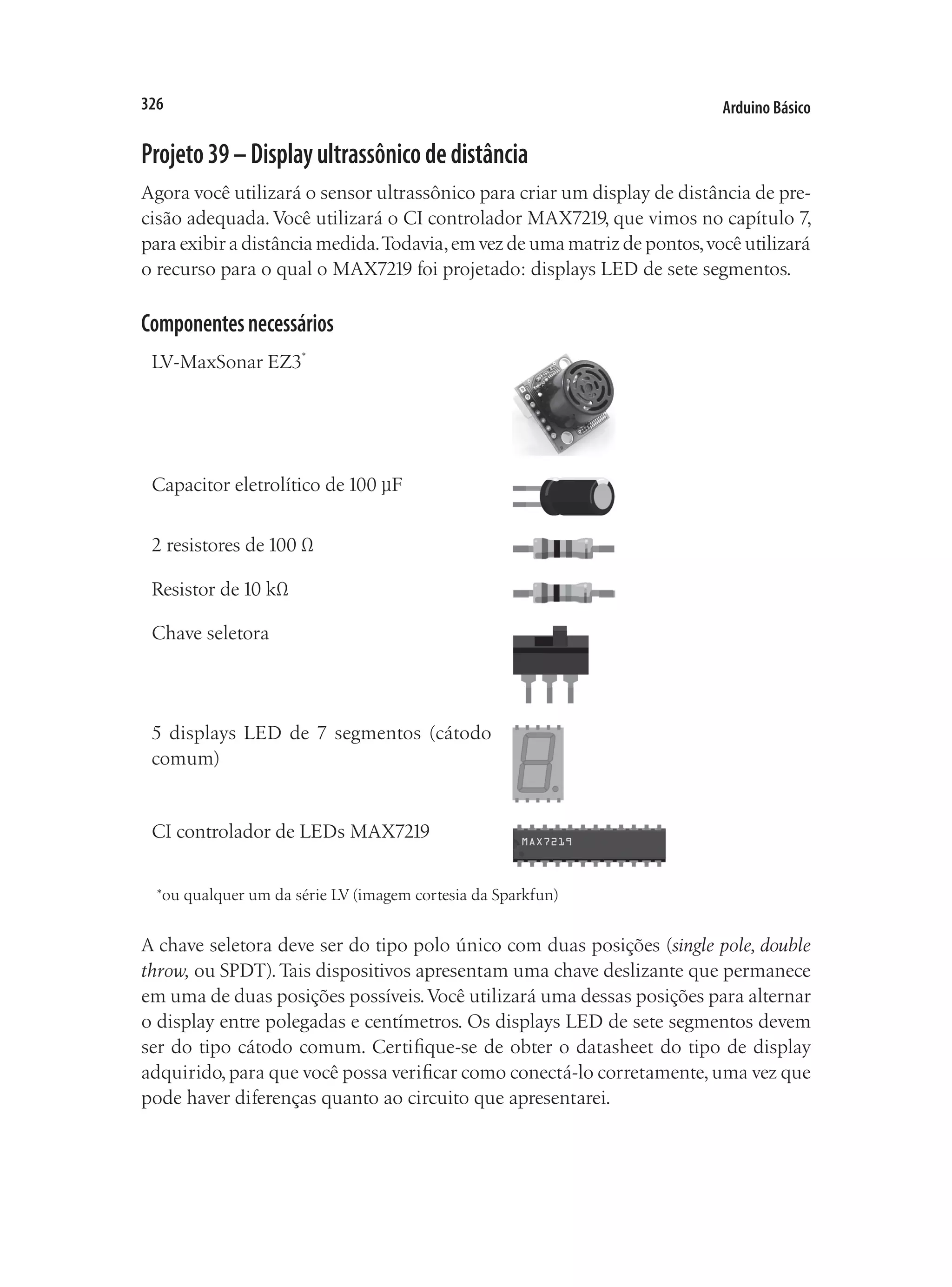
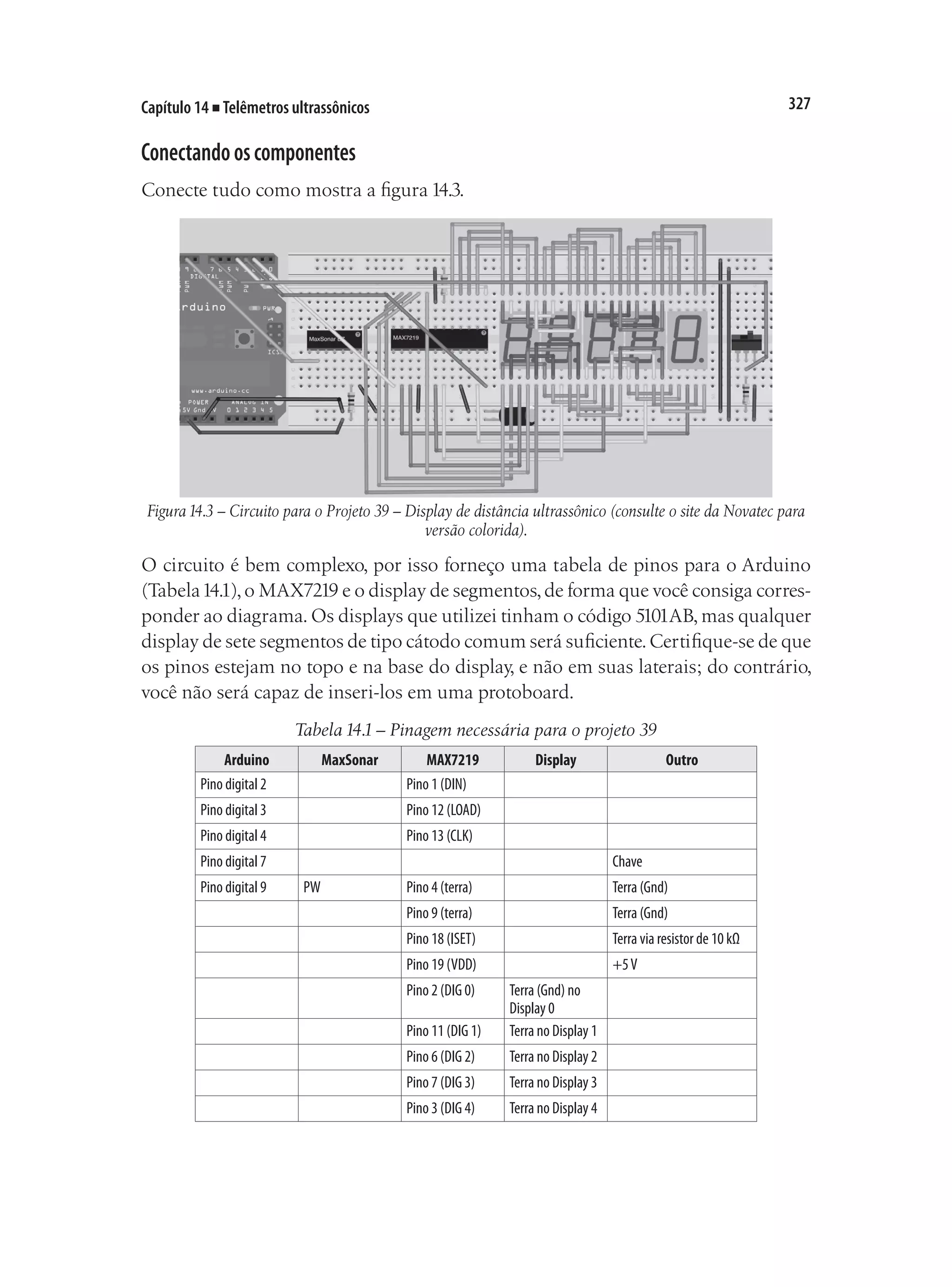


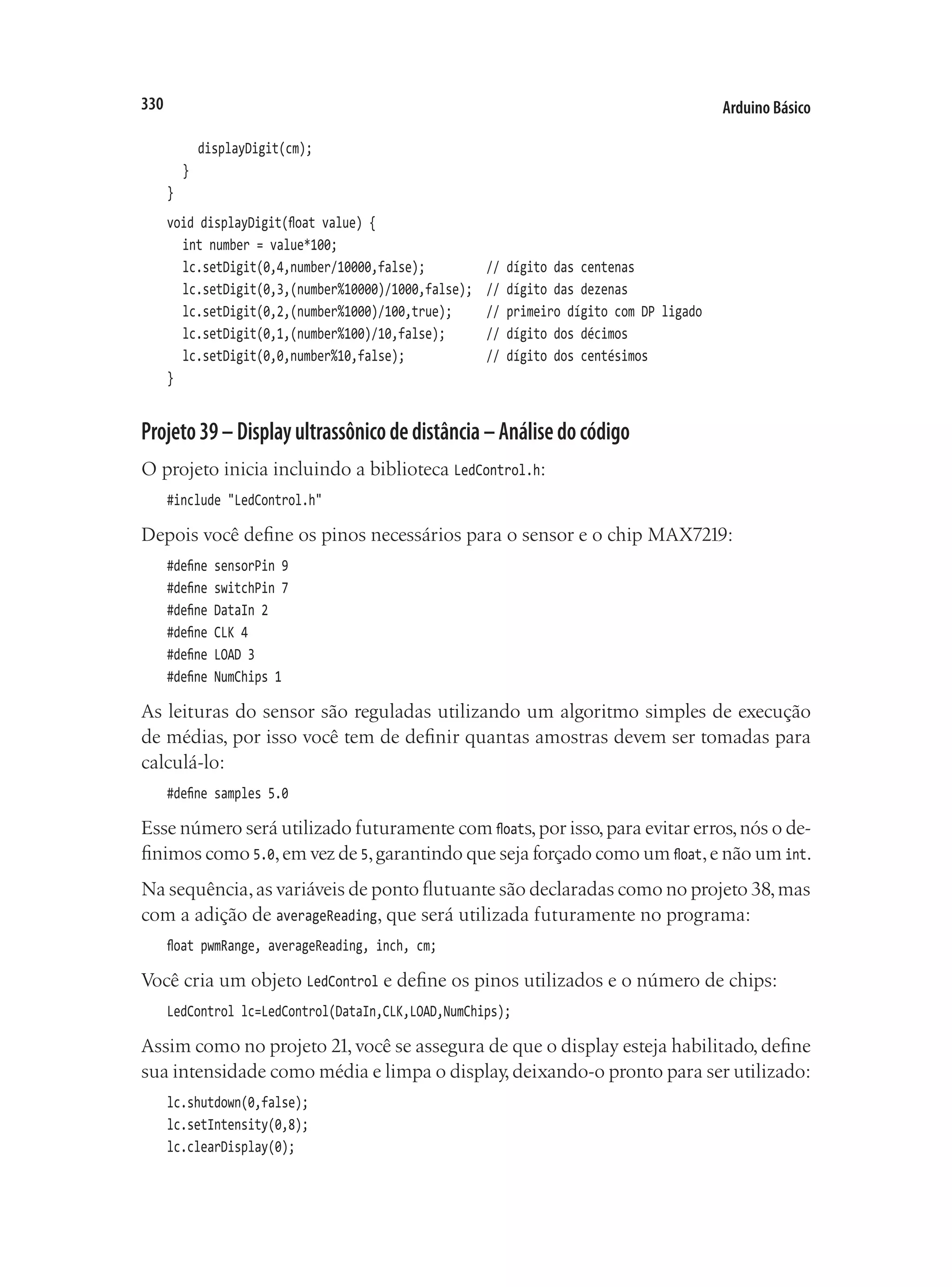







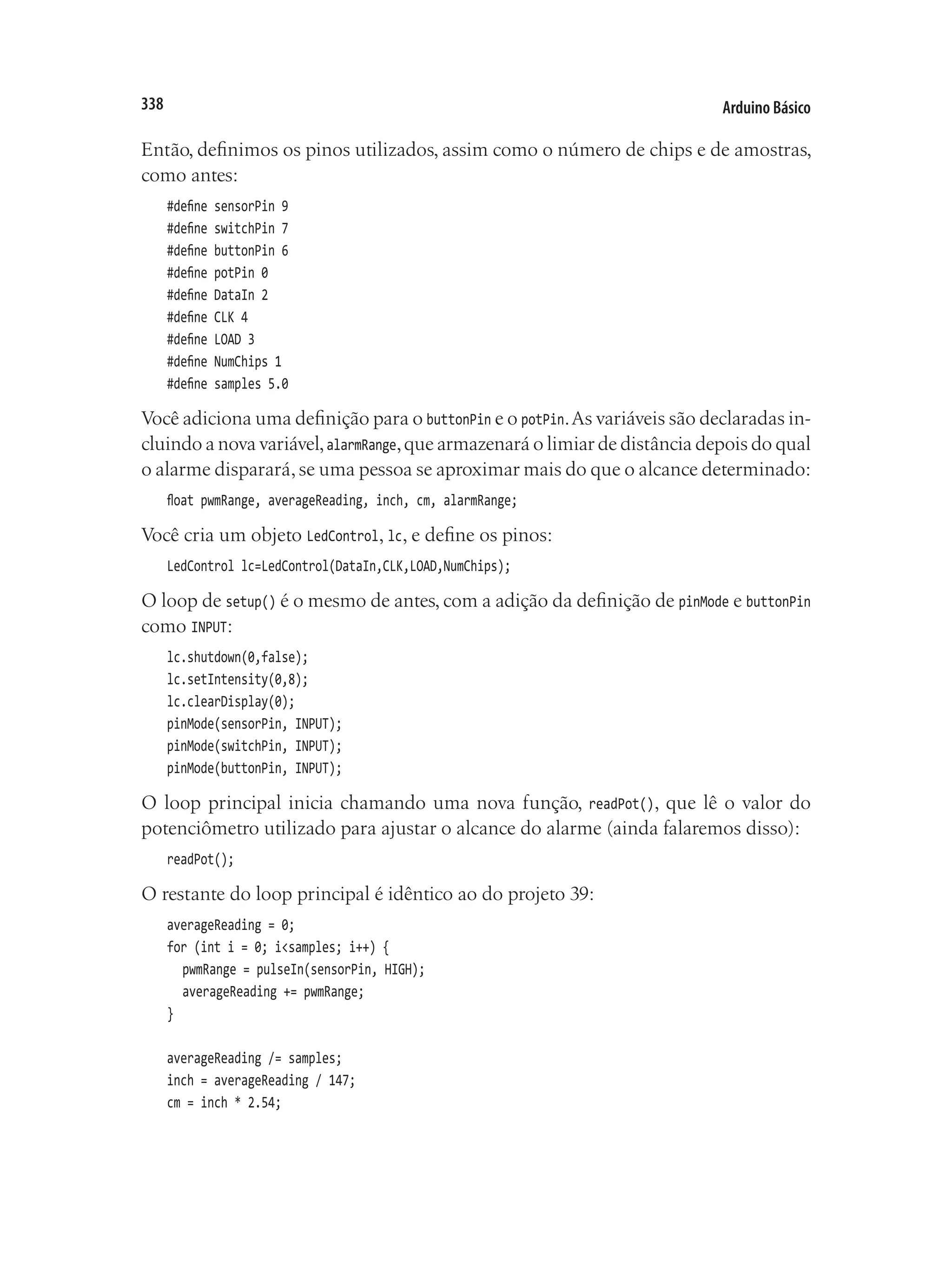


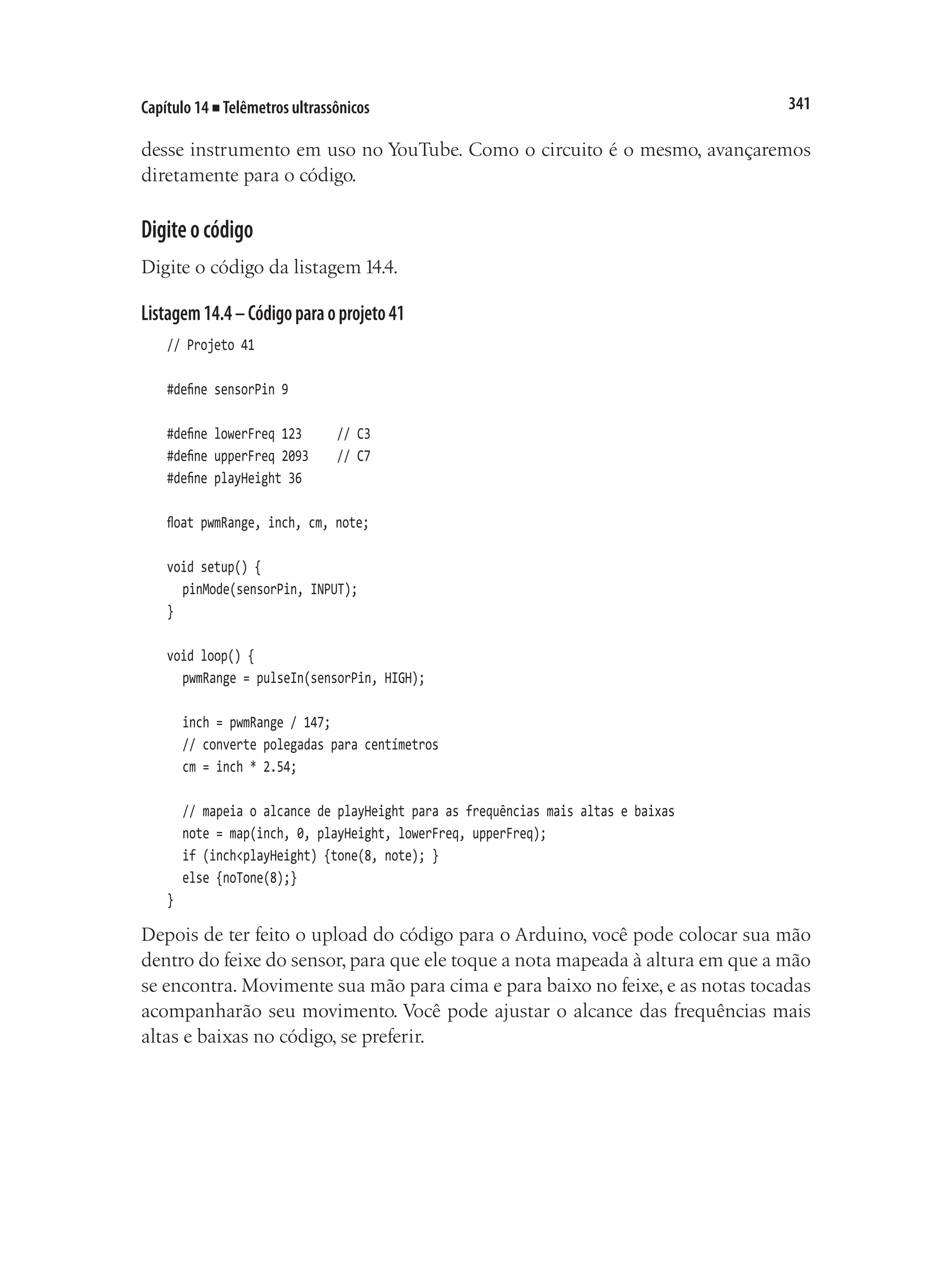
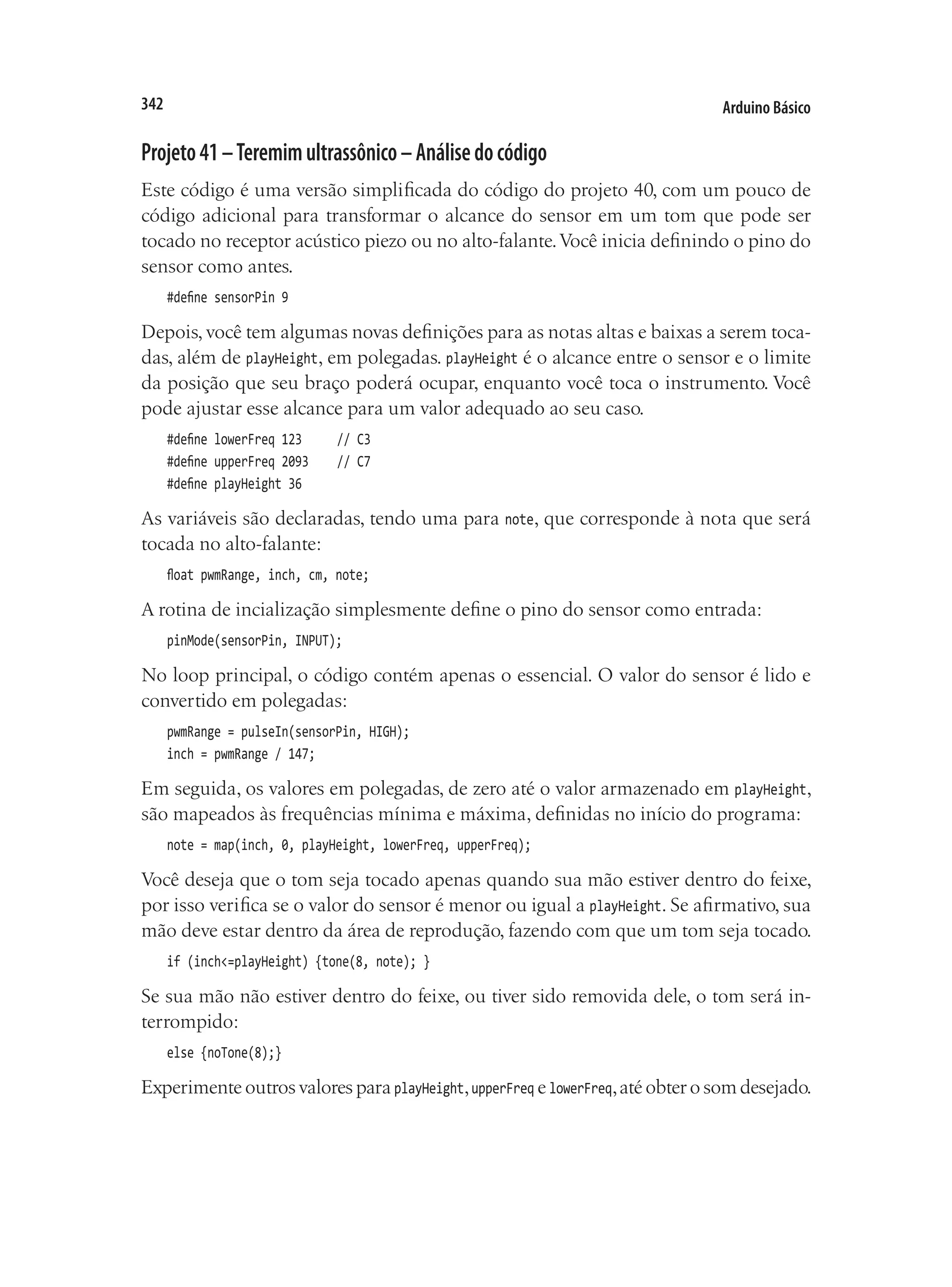

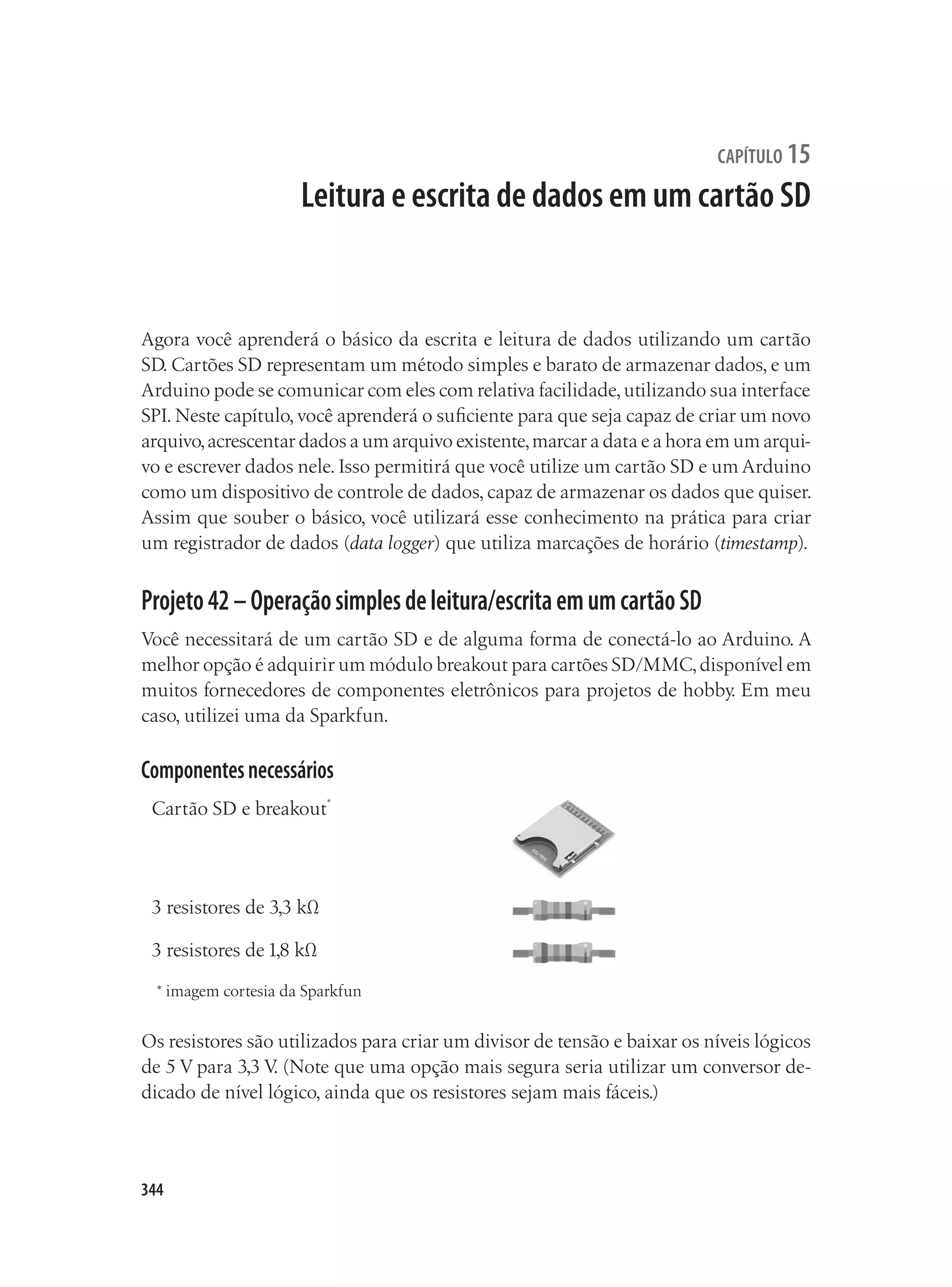

![Arduino Básico
346
Listagem15.1–Códigoparaoprojeto42
// Projeto 42
// Com base nos exemplos da SD Fat, criada por Bill Greiman da sdtfatlib
#include <SdFat.h>
#include <SdFatUtil.h>
Sd2Card card;
SdVolume volume;
SdFile root;
SdFile file;
// armazena strings de erro em memória flash, para economizar a RAM
#define error(s) error_P(PSTR(s))
void error_P(const char* str) {
PgmPrint("error: ");
SerialPrintln_P(str);
if (card.errorCode()) {
PgmPrint("SD error: ");
Serial.print(card.errorCode(), HEX);
Serial.print(',');
Serial.println(card.errorData(), HEX);
}
while(1);
}
// Escreve um retorno de carro (CR) e uma alimentação de linha (LF) no arquivo
void writeCRLF(SdFile& f) {
f.write((uint8_t*)"rn", 2);
}
// Escreve um número não sinalizado no arquivo
void writeNumber(SdFile& f, uint32_t n) {
uint8_t buf[10];
uint8_t i = 0;
do {
i++;
buf[sizeof(buf) - i] = n%10 + '0';
n /= 10;
} while (n);
f.write(&buf[sizeof(buf) - i], i);
}](https://image.slidesharecdn.com/livroauduno-220430203215/75/Livro-auduino-pdf-346-2048.jpg)
![347
Capítulo 15 ■ Leitura e escrita de dados em um cartão SD
// Escreve uma string no arquivo
void writeString(SdFile& f, char *str) {
uint8_t n;
for (n = 0; str[n]; n++);
f.write((uint8_t *)str, n);
}
void setup() {
Serial.begin(9600);
Serial.println();
Serial.println("Type any character to start");
while (!Serial.available());
// inicializa o cartão SD em SPI_HALF_SPEED, para evitar erros de barramento com as protoboards.
// Utilize SPI_FULL_SPEED para um melhor desempenho, caso seu cartão suporte essa opção.
if (!card.init(SPI_HALF_SPEED)) error("card.init failed");
// inicializa um volume FAT
if (!volume.init(&card)) error("volume.init failed");
// abre o diretório raiz
if (!root.openRoot(&volume)) error("openRoot failed");
// cria um novo arquivo
char name[] = "TESTFILE.TXT";
file.open(&root, name, O_CREAT | O_EXCL | O_WRITE);
// Coloca a data e a hora atuais
file.timestamp(2, 2010, 12, 25, 12, 34, 56);
// escreve 10 linhas no arquivo
for (uint8_t i = 0; i < 10; i++) {
writeString(file, "Line: ");
writeNumber(file, i);
writeString(file, " Write test.");
writeCRLF(file);
}
// fecha o arquivo e força uma operação de escrita de todos os dados para o cartão SD
file.close();
Serial.println("File Created");
// abre um arquivo
if (file.open(&root, name, O_READ)) {
Serial.println(name);
}](https://image.slidesharecdn.com/livroauduno-220430203215/75/Livro-auduino-pdf-347-2048.jpg)


![Arduino Básico
350
Depois, a função verifica se algum código de erro foi gerado, utilizando o comando
.errorCode().Consulte a documentação da biblioteca para uma lista de códigos de erro.
if (card.errorCode()) {
Se um erro foi gerado,o código dentro dos parênteses é executado,exibindo o código
do erro e seus dados:
PgmPrint("SD error: ");
Serial.print(card.errorCode(), HEX);
Serial.print(',');
Serial.println(card.errorData(), HEX);
Por fim, se um erro ocorreu, uma função while(1) cria um loop infinito, para impedir
que o sketch faça qualquer coisa:
while(1);
A próxima função é writeCRLF(), cujo objetivo é simplesmente escrever um retorno de
carro (CR) e uma alimentação de linha (LF) no arquivo. O parâmetro transmitido a
ela é uma referência a um arquivo.
void writeCRLF(SdFile& f) {
O código em seus parênteses utiliza o comando write() para escrever dois bytes no
arquivo: r e n, códigos para operações de retorno de carro e alimentação de linha,
respectivamente. O comando write() é o que chamamos de função sobrecarregada,
ou seja, uma função definida diversas vezes para aceitar tipos de dados diferentes.
Utilizamos o parâmetro uint8_t para dizer à função que você deseja chamar a versão
da função que aceita inteiros não sinalizados de 8 bits.
f.write((uint8_t*)"rn", 2);
A próxima função é projetada para escrever números no arquivo; ela aceita uma
referência ao arquivo e um número inteiro não sinalizado de 32 bits.
void writeNumber(SdFile& f, uint32_t n) {
Um array de comprimento 10, que armazena inteiros não sinalizados de 8 bits, é
criado, assim como uma variável i, inicializada como 0:
uint8_t buf[10];
uint8_t i = 0;
Em seguida, temos o loop do-while, cuja função é transformar engenhosamente o
número inteiro em uma string, um dígito de cada vez:
do {
i++;
buf[sizeof(buf) - i] = n%10 + '0';
n /= 10;
} while (n);](https://image.slidesharecdn.com/livroauduno-220430203215/75/Livro-auduino-pdf-350-2048.jpg)
![351
Capítulo 15 ■ Leitura e escrita de dados em um cartão SD
O loop do-while é algo que você ainda não viu. Ele funciona da mesma forma que um
loop while. Entretanto, nesse caso, a condição é testada ao final do loop, e não em seu
início. Enquanto o loop while não será executado se sua condição não for atendida, o
loop do-while sempre executará seu código ao menos uma vez.O loop repetirá apenas
se a condição for atendida.
O loop incrementa i e utiliza o comando sizeof para encontrar o tamanho do array.
Essa operação retorna o número de bytes do array.Você sabe que ele tem comprimento
10,e que i inicia como 1,assim ele acessa primeiro 10 - 1,o nono elemento do array (o
último elemento). Na sequência, temos 10 - 2, o oitavo elemento, e assim por diante,
indo da direita para a esquerda. Depois, ele armazena nesse elemento o resultado de
n%10, que representa o dígito mais à direita de qualquer número fornecido. Então, n
é dividido por 10, o que faz com que você remova esse dígito. Depois, o processo se
repete.Fazendo isso,obtemos o dígito mais à direita do número e o armazenamos no
último elemento do array; depois, eliminamos esse dígito e repetimos o processo.Ao
fazê-lo,o número é dividido em dígitos individuais e armazenado no array como uma
string. Para converter o número em seu equivalente ASCII, utilizamos + '0' ao final.
buf[sizeof(buf) - i] = n%10 + '0';
Essa operação tem o efeito de inserir o dígito ASCII "0", adicionando-o ao valor de
n %10. Em outras palavras, se o número fosse 123, teríamos 123 % 0 = 3.Assim o código
ASCII para "0", que é 48, seria adicionado a 3, criando 51, que representa o código
ASCII para "3". Fazendo isso, podemos converter o dígito em seu equivalente ASCII.
Assim que o loop encerra,o conteúdo do array buff[] é escrito no arquivo,utilizando:
f.write(&buf[sizeof(buf) - i], i);
A função recebe um ponteiro com a localização dos dados sendo escritos, seguido
pelo número de bytes que devem ser escritos. Essa é mais uma versão da função
sobrecarregada write(). Depois, temos uma função cujo propósito é escrever uma
string de texto no arquivo; seus parâmetros são o arquivo e um ponteiro para a string.
void writeString(SdFile& f, char *str) {
Novamente, você utiliza simplesmente um loop for para analisar cada elemento do
array da string, caractere por caractere, e escrevê-los no arquivo:
uint8_t n;
for (n = 0; str[n]; n++);
f.write((uint8_t *)str, n);
Em seguida,temos a rotina de inicialização,que realiza todo o trabalho pesado.Como
você deseja que esse código seja executado apenas uma vez, coloque todo o código
na função setup(), e nada em loop().](https://image.slidesharecdn.com/livroauduno-220430203215/75/Livro-auduino-pdf-351-2048.jpg)
![Arduino Básico
352
Primeiramente, você inicializa a comunicação serial e, depois, pede ao usuário que
digite um caractere para iniciar:
Serial.begin(9600);
Serial.println();
Serial.println("Type any character to start");
Agora o programa espera até que algo seja digitado no monitor serial,utilizando um
loop while para ficar inativo enquanto NÃO houver nada disponível na linha serial:
while (!Serial.available());
Em seguida, temos três instruções if, que servem para executar a função de erro se
houver algum problema na inicialização do cartão, do volume ou na abertura do
diretório raiz:
if (!card.init(SPI_HALF_SPEED)) error("card.init failed");
if (!volume.init(&card)) error("volume.init failed");
if (!root.openRoot(&volume)) error("openRoot failed");
Você pode alterar a velocidade para SPI_FULL_SPEED,caso seu cartão suporte essa opção.
Em meu caso, tive erros ao tentar a opção de velocidade máxima, por isso optei pela
velocidade média.Talvez você tenha melhor sorte em seu projeto.
Agora você necessita de um nome para o novo arquivo que está prestes a criar, por
isso coloque essa informação em um array char:
char name[] = "TESTFILE.TXT";
Em seguida, você abre um arquivo no diretório raiz:
file.open(&root, name, O_CREAT | O_EXCL | O_WRITE);
O arquivo aberto é aquele armazenado em name, que você acabou de inicializar como
TESTFILE.TXT. Como esse arquivo não existe, ele será criado ao mesmo tempo. Há três
flags no comando que servem para dizer-lhe o que deve ser feito: O_CREAT,O_EXCL e O_WRITE.
A flag O_CREAT diz ao comando open para criar o arquivo caso ele não exista. O_EXCL fará
com que o comando falhe se O_CREAT também estiver definida (ou seja, o arquivo é
exclusivo; assim,se ele já existe,não deve ser criado novamente).O_WRITE abre o arquivo
para escrita. Dessa forma, em essência, esse comando fará as seguintes operações:
abrirá o arquivo; criará um novo arquivo caso ele ainda não exista; assegurará que
um novo arquivo não seja sobrescrito caso ele já exista; e,finalmente,abrirá o arquivo,
deixando-o pronto para operações de escrita.
Em seguida,você utiliza o comando timestamp,para garantir que o arquivo tenha dados
de data e hora corretos quando criado. O comando aceita sete parâmetros: uma flag,
o ano, o mês, o dia, a hora, os minutos e os segundos.
file.timestamp(2, 2010, 12, 25, 12, 34, 56);](https://image.slidesharecdn.com/livroauduno-220430203215/75/Livro-auduino-pdf-352-2048.jpg)

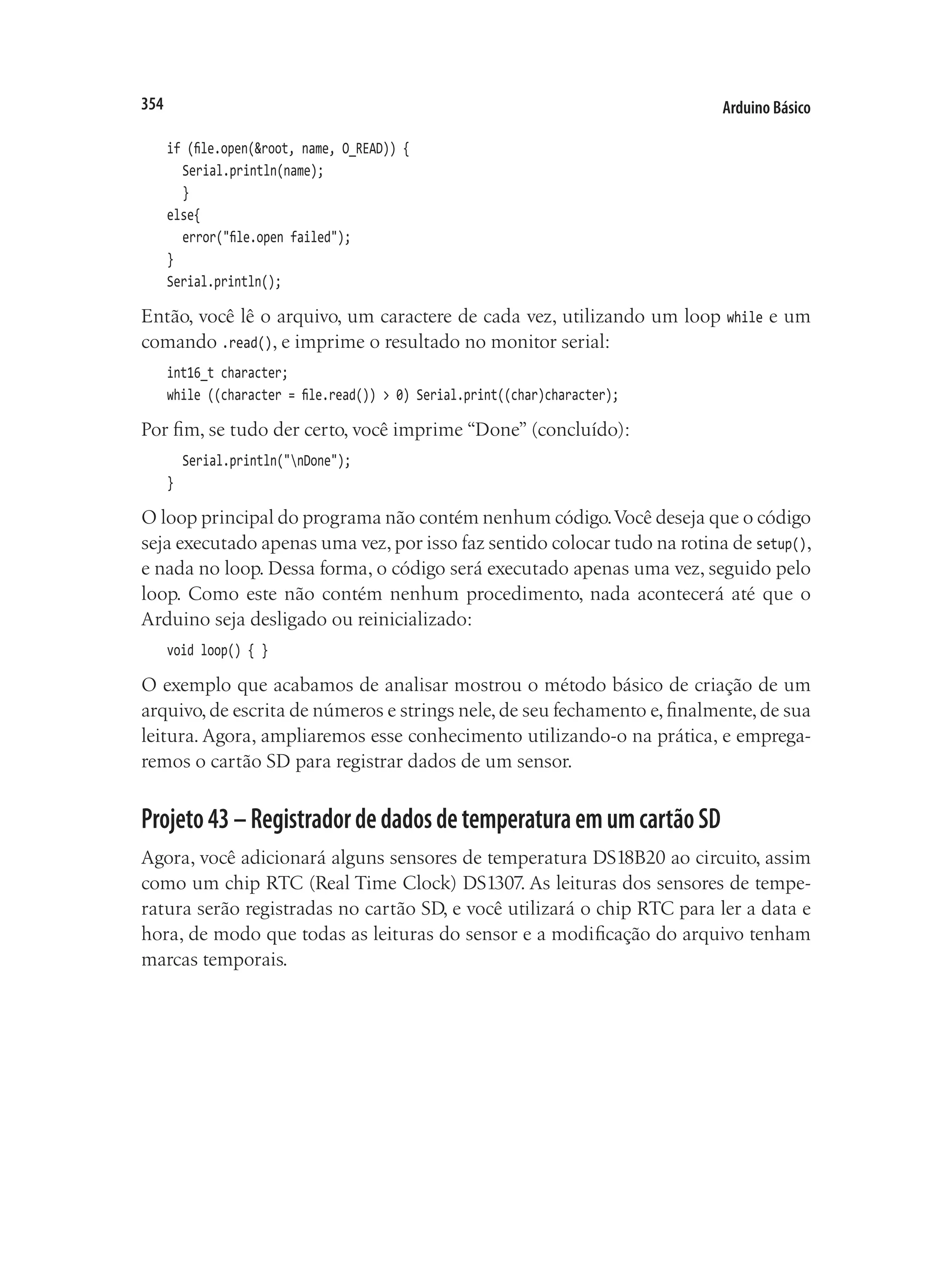


![357
Capítulo 15 ■ Leitura e escrita de dados em um cartão SD
Listagem15.2–Códigoparaoprojeto43
// Projeto 43
// Com base nos exemplos da SD Fat, criada por Bill Greiman da sdfatlib
// Biblioteca DS1307, de Matt Joyce, com melhorias criadas por D. Sjunnesson
#include <SdFat.h>
#include <SdFatUtil.h>
#include <OneWire.h>
#include <DallasTemperature.h>
#include <WProgram.h>
#include <Wire.h>
#include <DS1307.h> // escrita por mattt, no forum do Arduino, e modificada por D. Sjunnesson
// armazena as strings de erro em memória flash, para economizar a RAM
#define error(s) error_P(PSTR(s))
// O fio de dados está conectado ao pino 3 do Arduino
#define ONE_WIRE_BUS 3
#define TEMPERATURE_PRECISION 12
Sd2Card card;
SdVolume volume;
SdFile root;
SdFile file;
// Prepara uma instância de OneWire para se comunicar com qualquer dispositivo OneWire (não
// apenas CIs de temperatura Maxim/Dallas)
OneWire oneWire(ONE_WIRE_BUS);
// Passa uma referência à instância oneWire para Dallas Temperature.
DallasTemperature sensors(&oneWire);
// arrays para armazenar os endereços do dispositivo
DeviceAddress insideThermometer = { 0x10, 0x20, 0x2C, 0xA9, 0x01, 0x08, 0x00, 0x73 };
DeviceAddress outsideThermometer = { 0x10, 0x22, 0x5B, 0xA9, 0x01, 0x08, 0x00, 0x21 };
float tempC, tempF;
int hour, minute, seconds, day, month, year;
// cria um novo nome de arquivo
char name[] = "TEMPLOG.TXT";
void error_P(const char* str) {
PgmPrint("error: ");
SerialPrintln_P(str);
if (card.errorCode()) {
PgmPrint("SD error: ");](https://image.slidesharecdn.com/livroauduno-220430203215/75/Livro-auduino-pdf-357-2048.jpg)
![Arduino Básico
358
Serial.print(card.errorCode(), HEX);
Serial.print(',');
Serial.println(card.errorData(), HEX);
}
while(1);
}
void writeCRLF(SdFile& f) {
f.write((uint8_t*)"rn", 2);
}
// Escreve um número não sinalizado no arquivo
void writeNumber(SdFile& f, uint32_t n) {
uint8_t buf[10];
uint8_t i = 0;
do {
i++;
buf[sizeof(buf) - i] = n%10 + '0';
n /= 10;
} while (n);
f.write(&buf[sizeof(buf) - i], i);
}
// Escreve uma string no arquivo
void writeString(SdFile& f, char *str) {
uint8_t n;
for (n = 0; str[n]; n++);
f.write((uint8_t *)str, n);
}
void getTemperature(DeviceAddress deviceAddress)
{
sensors.requestTemperatures();
tempC = sensors.getTempC(deviceAddress);
tempF = DallasTemperature::toFahrenheit(tempC);
}
void getTimeDate() {
hour = RTC.get(DS1307_HR,true); // lê a hora e também atualiza todos os valores,
// utilizando true
minute = RTC.get(DS1307_MIN,false); // lê os minutos sem atualização (false)
seconds = RTC.get(DS1307_SEC,false); // lê os segundos
day = RTC.get(DS1307_DATE,false); // lê a data
month = RTC.get(DS1307_MTH,false); // lê o mês
year = RTC.get(DS1307_YR,false); // lê o ano
}](https://image.slidesharecdn.com/livroauduno-220430203215/75/Livro-auduino-pdf-358-2048.jpg)


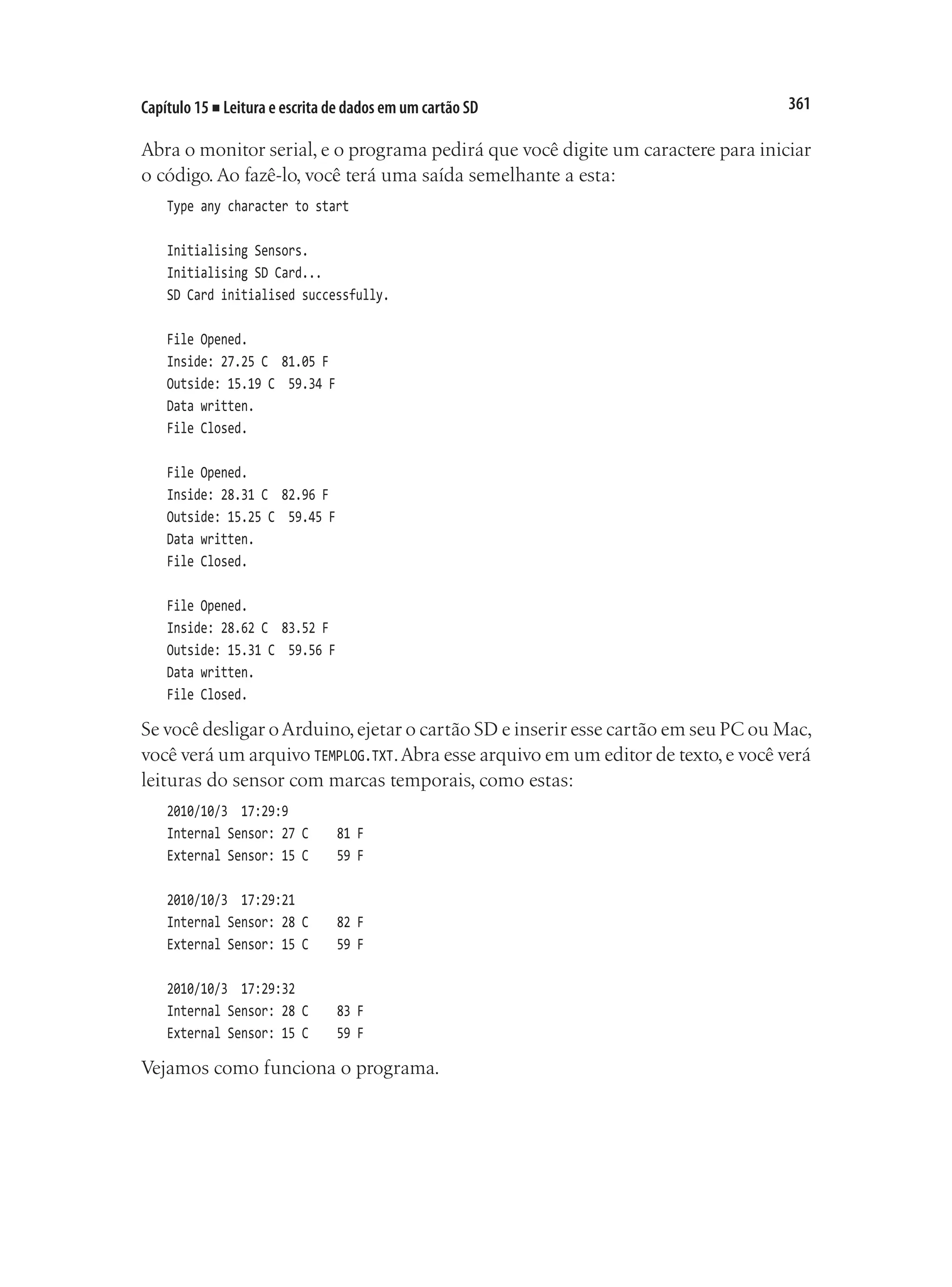
![Arduino Básico
362
Projeto43–RegistradordedadosdetemperaturaemumcartãoSD–Análisedocódigo
Como muito deste código foi abordado nos projetos 37 e 42, falaremos apenas dos
novos elementos.
Primeiramente, as bibliotecas apropriadas são incluídas:
#include <SdFat.h>
#include <SdFatUtil.h>
#include <OneWire.h>
#include <DallasTemperature.h>
#include <WProgram.h>
#include <Wire.h>
#include <DS1307.h>
As três últimas bibliotecas são novas e necessárias para executar o código do DS1307.
As bibliotecas WProgram.h e Wire.h acompanham o programa principal do Arduino.
Depois, as definições para captura de erro e o barramento do dispositivo1-Wire são
criados:
#define error(s) error_P(PSTR(s))
#define ONE_WIRE_BUS 3
#define TEMPERATURE_PRECISION 12
Então, criamos objetos para o cartão SD:
Sd2Card card;
SdVolume volume;
SdFile root;
SdFile file;
Você também cria instâncias para o dispositivo 1-Wire e para o sensor de tempera-
tura Dallas:
OneWire oneWire(ONE_WIRE_BUS);
DallasTemperature sensors(&oneWire);
Então, você define os endereços para os sensores DS18B20. Utilize o projeto 37, parte
1, para descobrir os endereços de seus sensores.
DeviceAddress insideThermometer = { 0x10, 0x20, 0x2C, 0xA9, 0x01, 0x08, 0x00, 0x73 };
DeviceAddress outsideThermometer = { 0x10, 0x22, 0x5B, 0xA9, 0x01, 0x08, 0x00, 0x21 };
Agora, você cria algumas variáveis que armazenarão as leituras de temperatura e de
data e hora obtidas do RTC, além do array que armazenará o nome do arquivo em
que você registrará os dados:
float tempC, tempF;
int hour, minute, seconds, day, month, year;
char name[] = "TEMPLOG.TXT";](https://image.slidesharecdn.com/livroauduno-220430203215/75/Livro-auduino-pdf-362-2048.jpg)
![363
Capítulo 15 ■ Leitura e escrita de dados em um cartão SD
Em seguida, temos as funções para captura de erro, para escrita de um CR e de um
LF no arquivo, e também para as operações de escrita dos números e strings:
void error_P(const char* str) {
PgmPrint("error: ");
SerialPrintln_P(str);
if (card.errorCode()) {
PgmPrint("SD error: ");
Serial.print(card.errorCode(), HEX);
Serial.print(',');
Serial.println(card.errorData(), HEX);
}
while(1);
}
void writeCRLF(SdFile& f) {
f.write((uint8_t*)"rn", 2);
}
// Escreve um número não sinalizado no arquivo
void writeNumber(SdFile& f, uint32_t n) {
uint8_t buf[10];
uint8_t i = 0;
do {
i++;
buf[sizeof(buf) - i] = n%10 + '0';
n /= 10;
} while (n);
f.write(&buf[sizeof(buf) - i], i);
}
// Escreve uma string no arquivo
void writeString(SdFile& f, char *str) {
uint8_t n;
for (n = 0; str[n]; n++);
f.write((uint8_t *)str, n);
}
Agora, você cria uma nova função para obter as temperaturas do sensor. O endereço
do dispositivo é informado como parâmetro.
void getTemperature(DeviceAddress deviceAddress) {
sensors.requestTemperatures();
tempC = sensors.getTempC(deviceAddress);
tempF = DallasTemperature::toFahrenheit(tempC);
}](https://image.slidesharecdn.com/livroauduno-220430203215/75/Livro-auduino-pdf-363-2048.jpg)







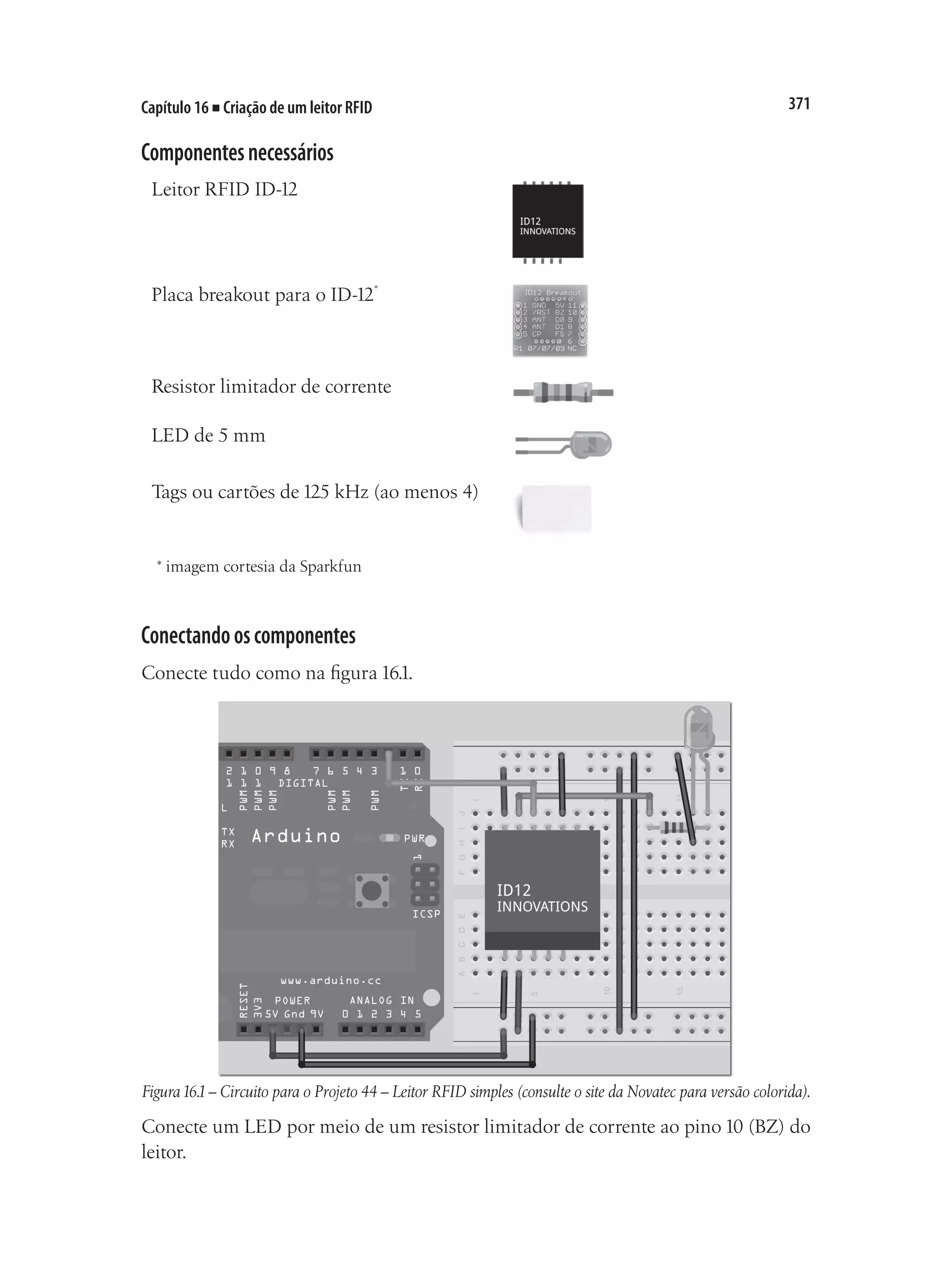


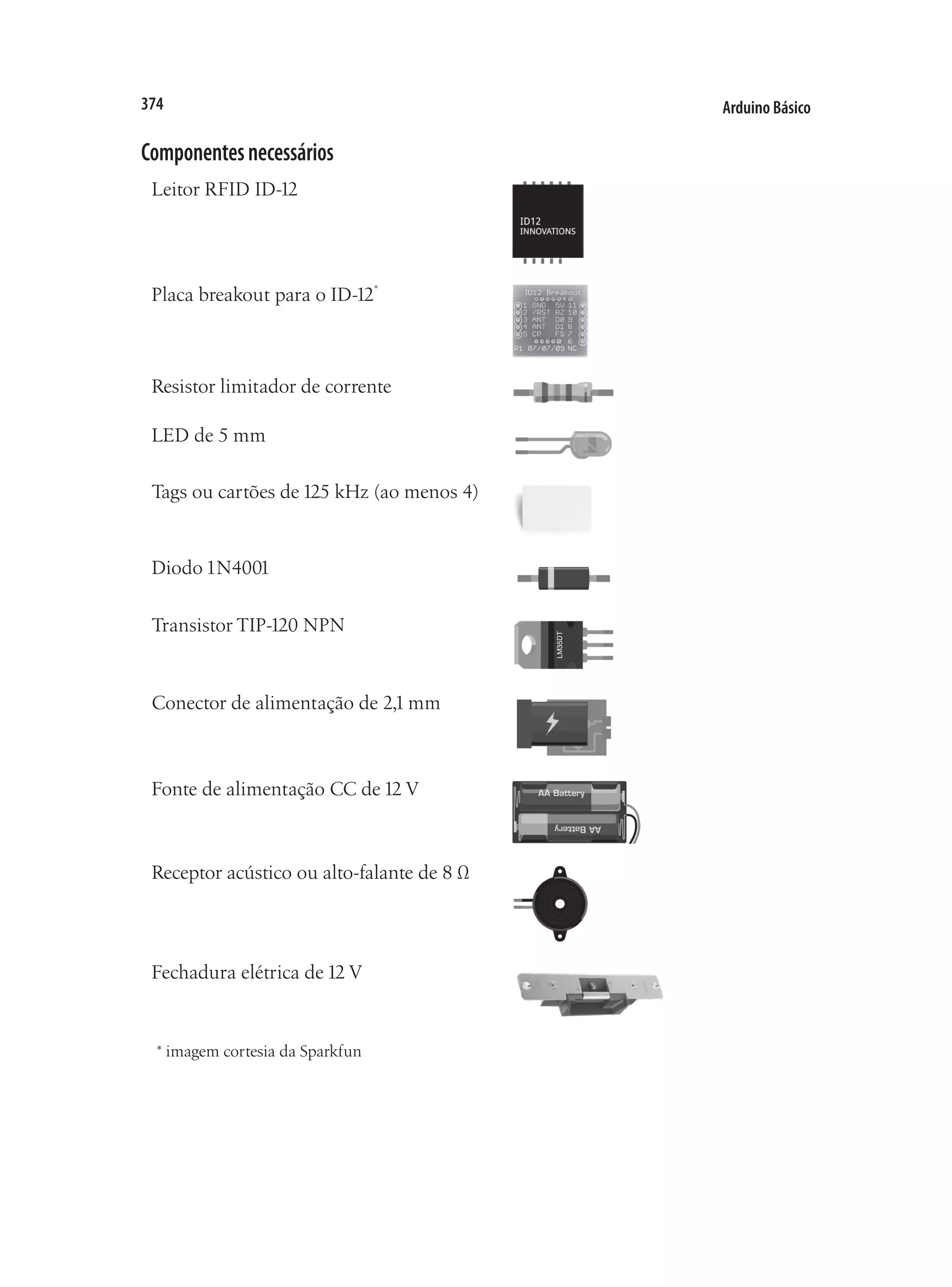

![Arduino Básico
376
char* cards[] = { // cartões válidos
"3D00768B53",
"3D00251C27",
"3D0029E6BF",
};
char* names[] = { // nomes dos portadores dos cartões
"Tom Smith",
"Dick Jones",
"Harry Roberts"
};
void setup() {
pinMode (lockPin, OUTPUT);
pinMode (speakerPin, OUTPUT);
digitalWrite(lockPin, LOW);
Serial.begin(9600);
rfidReader.begin(9600);
}
void loop() {
char cardNum[10]; // array para armazenar o número do cartão
byte cardBytes[6]; // versão em byte do número do cartão + checksum
int index=0; // dígito atual
byte byteIn=0; // byte lido do RFID
byte lastByte=0; // último byte lido
byte checksum = 0; // o resultado do checksum é armazenado aqui
if (rfidReader.read()==2) { // lê o leitor RFID
while(index<12) { // 12 dígitos em um número serial único
byteIn = rfidReader.read(); // armazena o valor em byteIn
if ((byteIn==2) || (byteIn==3) || (byteIn==10) || (byteIn==13))
{return;} // se STX, ETX, CR ou LF, interrompe
if (index<10) {cardNum[index]=byteIn;} // armazena apenas os primeiros 10 caracteres
// ASCII (os últimos dois indicam o checksum)
// converte o caractere ASCII para um valor inteiro
if ((byteIn>='0') && (byteIn<='9')) {
byteIn -= '0';
}
else if ((byteIn>='A') && (byteIn<='F')) {
byteIn = (byteIn+10)-'A';
}
if ((index & 1) == 1) { // se o número for ímpar, junte dois dígitos de quatro bits em
// um byte de 8 bits
cardBytes[index/2]= (byteIn | (lastByte<<4)); // movimenta o ultimo dígito 4 bits
// para a esquerda e adiciona um novo dígito
if (index<10) {checksum ^= cardBytes[index/2];}
// calcula o valor total de checksum
}](https://image.slidesharecdn.com/livroauduno-220430203215/75/Livro-auduino-pdf-376-2048.jpg)
![377
Capítulo 16 ■ Criação de um leitor RFID
lastByte=byteIn; // armazena o último byte lido
index++; // incrementa o índice
if (index==12) {cardNum[10] = '0';} // se atingiu o fim de todos os dígitos, adiciona um
// terminador nulo
}
Serial.println(cardNum); // imprime o número do cartão
int cardIndex =checkCard(cardNum); // verifica se o cartão é válido e retorna o número do
// índice
if (cardIndex>=0 && (cardBytes[5]==checksum)) {
// se o número do cartão e o checksum forem válidos
Serial.println("Card Validated");
Serial.print("User: ");
Serial.println(names[cardIndex]); // imprime o nome relevante
unlock();
// destrava a porta
Serial.println();
}
else {
Serial.println("Card INVALID");
tone(speakerPin, 250, 250);
delay(250);
tone(speakerPin, 150, 250);
Serial.println();
}
}
}
int checkCard(char cardNum[10]) {
for (int x=0; x<=users; x++) { // verifica todos os cartões válidos
if(strcmp(cardNum, cards[x])==0) { // compara com o último número de cartão lido
return (x); // retorna o índice do número do cartão
}
}
return (-1); // valores negativos indicam que não houve correspondência
}
void unlock() {
tone(speakerPin, 1000, 500);
digitalWrite(lockPin, HIGH);
delay(unlockLength);
digitalWrite(lockPin, LOW);
}
Certifique-se de que os códigos numéricos de três de suas tags foram digitados no
array cards[], no início do programa. Se necessário, utilize o projeto 44 para desco-
brir esses números (execute o código e abra o monitor serial). Agora, apresente seus
quatro cartões ao leitor. Ele piscará o LED para indicar a leitura dos cartões, e você
verá uma saída semelhante a esta:](https://image.slidesharecdn.com/livroauduno-220430203215/75/Livro-auduino-pdf-377-2048.jpg)
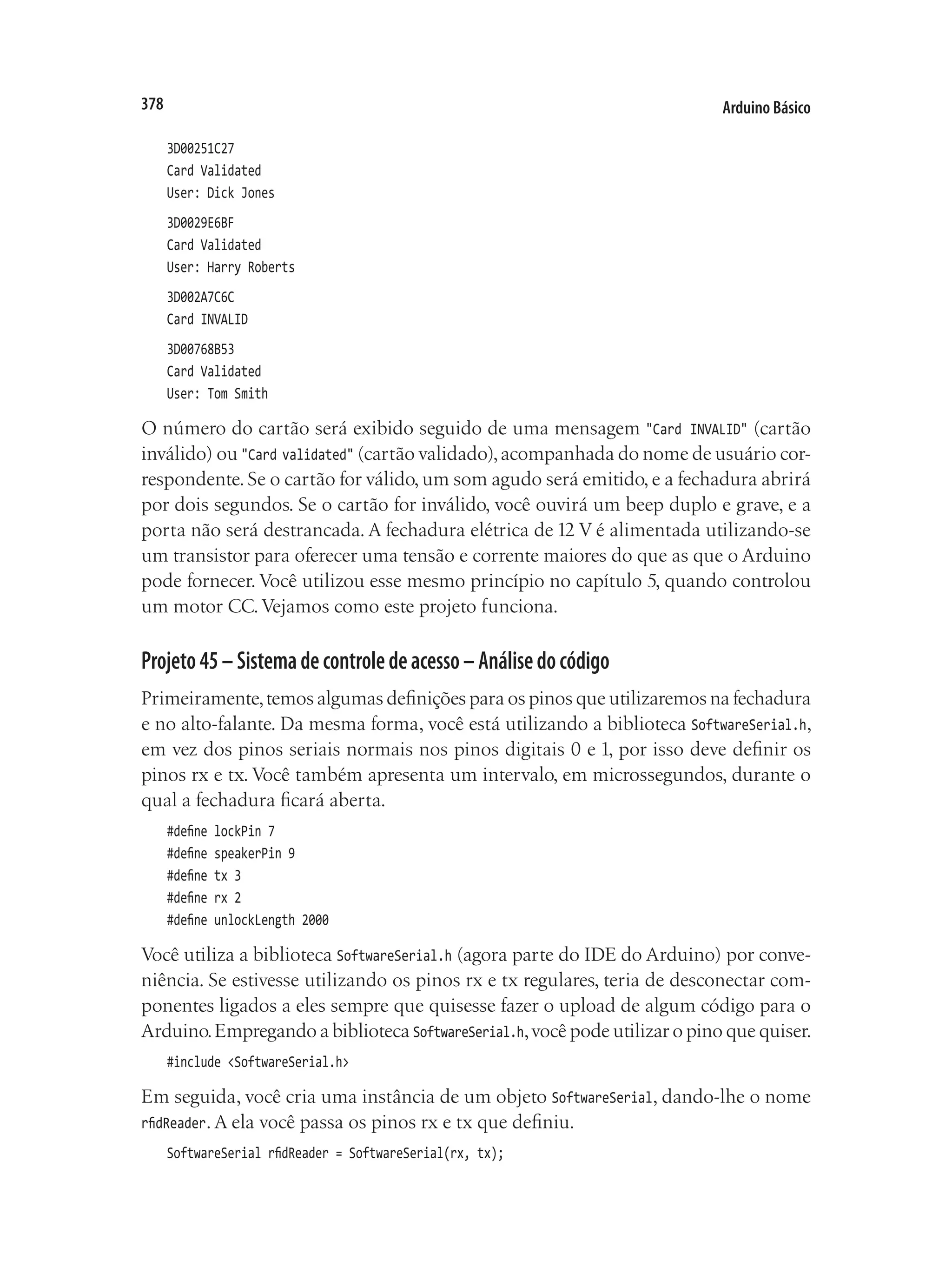
![379
Capítulo 16 ■ Criação de um leitor RFID
Depois,temos uma variável para armazenar o número de usuários no banco de dados:
int users = 3;
Na sequência, temos dois arrays para armazenar os números de identificação dos
cartões e os nomes de seus portadores. Altere os números dos cartões para aqueles
de sua escolha (apenas os primeiros dez dígitos).
char* cards[] = { // cartões válidos
"3D00768B53",
"3D00251C27",
"3D0029E6BF",
};
char* names[] = { // nomes dos portadores dos cartões
"Tom Smith",
"Dick Jones",
"Harry Roberts"
};
A rotina de inicialização define os pinos da fechadura e do alto-falante como saída:
pinMode (lockPin, OUTPUT);
pinMode (speakerPin, OUTPUT);
Depois, definimos o pino da fechadura como LOW, para garantir que ela não destran-
que no início:
digitalWrite(lockPin, LOW);
Então, você inicia a comunicação na porta serial e na porta SoftwareSerial:
Serial.begin(9600);
rfidReader.begin(9600);
Em seguida, temos o loop principal. Você inicia definindo as variáveis que utilizará
no loop:
char cardNum[10]; // array para armazenar o número do cartão
byte cardBytes[6]; // versão em byte do número do cartão + checksum
int index=0; // dígito atual
byte byteIn=0; // byte lido do RFID
byte lastByte=0; // último byte lido
byte checksum = 0; // o resultado do checksum é armazenado aqui
Depois, você verifica se há dados entrando pela porta serial dos leitores RFID. Se
afirmativo, e o primeiro byte contiver 2 (código de início de transmissão), você sabe-
rá que uma string de identificação está prestes a ser transmitida, e poderá iniciar a
leitura dos dígitos.
if (rfidReader.read()==2) { // lê o leitor RFID](https://image.slidesharecdn.com/livroauduno-220430203215/75/Livro-auduino-pdf-379-2048.jpg)
![Arduino Básico
380
Então, temos um loop while que será executado enquanto o índice for menor que 12:
While (index<12) {
// 12 dígitos em um número serial único
A variável index armazenará o valor de sua posição atual no dígito que está sendo
lido. Como você está lendo um dígito de12 caracteres de extensão, tem de ler apenas
os 12 primeiros dígitos.
Na sequência, o valor da porta serial é lido e armazenado em byteIn:
byteIn = rfidReader.read(); // armazena o valor em byteIn
Apenas no caso de alguns caracteres terem sido esquecidos,você verifica a ocorrência
dos códigos de início e término da transmissão, além da presença de caracteres de
retorno de carro ou alimentação de linha.Se eles forem detectados,encerra-se o loop.
if ((byteIn==2) || (byteIn==3) || (byteIn==10) || (byteIn==13))
{return;} // se STX, ETX, CR ou LF, interrompe
Os dois últimos caracteres da string de12 caracteres correspondem ao checksum.Você
não deseja armazenar essa informação no array cardNum, por isso armazena apenas os
primeiros dez caracteres:
if (index<10) {cardNum[index]=byteIn;} // armazena apenas os primeiros 10 caracteres (os
// últimos dois indicam o checksum)
A seguir, você tem de converter os caracteres ASCII que está lendo em números
hexadecimais equivalentes, por isso executa uma instrução if-else para determinar
se esses caracteres estão entre 0 e 9, e A e F. Se afirmativo, você os converte em seus
equivalentes hexadecimais.
if ((byteIn>='0') && (byteIn<='9')) {
byteIn -= '0';
}
else if ((byteIn>='A') && (byteIn<='F')) {
byteIn = (byteIn+10)-'A';
}
Operadores lógicos E (&&) são utilizados para garantir que os caracteres fiquem entre
0 e 9, ou entre A e F. Em seguida, você converte os dois últimos dígitos hexadecimais
em um byte. Um dígito hexadecimal tem base dezesseis. O sistema numérico que
utilizamos normalmente é base 10, com dígitos de 0 a 9. No sistema hexadecimal, os
dígitos vão de 0 a15.As letras de A a F são utilizadas para representar os números de
10 a 15. Assim, o número FF em hexadecimal corresponde a 255 em decimal:
F = 15
(F * 16) + F = (15 * 16) + 15 = 255
Dessa forma, você tem de converter os dois últimos dígitos ASCII em um único byte
e, depois, em seu equivalente decimal. Você já declarou uma variável lastByte, que](https://image.slidesharecdn.com/livroauduno-220430203215/75/Livro-auduino-pdf-380-2048.jpg)
![381
Capítulo 16 ■ Criação de um leitor RFID
armazena o último dígito processado na execução mais recente do loop while. Essa
variável é inicialmente definida como 0.Isso deve ser feito apenas a cada dois dígitos,
uma vez que dois dígitos hexadecimais formam um único byte.Por isso,você confere
se o índice é um número ímpar, executando uma operação bit a bit E (&), que com-
para o valor armazenado em index e o número 1, e verifica se o resultado também é
1. Lembre-se de que o índice inicia como 0, por isso o segundo dígito tem índice 1.
if ((index & 1) == 1) { // se o número for ímpar, junta dois dígitos de quatro bits em um byte
// de 8 bits
Qualquer número ímpar, quando colocado em uma operação bit a bit E com o nú-
mero 1, resultará em 1, e qualquer número par, em 0:
12 (par) & 1 = 0
00001100
00000001 &
= 00000000
11 (ímpar) & 1 = 1
00001011
00000001 &
= 00000001
Caso o resultado determine que você está na posição do segundo,quarto,sexto,oitavo
ou décimo segundo dígito,você armazena em cardBytes o resultado do seguinte cálculo:
cardBytes[index/2]= (byteIn | (lastByte<<4)); // movimenta o ultimo dígito 4 bits para
esquerda, e adiciona um novo dígito
Você utiliza index/2 para determinar o número do índice. Como index é um inteiro,
apenas o valor antes do ponto decimal será mantido. Assim, para cada dois dígitos
que o índice incrementa, o valor do array cardBytes se eleva em uma unidade.
O cálculo pega o valor do último byte e o desloca quatro posições para a esquerda.
Depois,ele executa nesse número uma operação bit a bit OU (|) com o valor atual lido.
Na prática, essa operação pega o primeiro valor hexadecimal, que corresponde aos
quatro primeiros bits do número,e desloca esse valor quatro posições para a esquerda.
Em seguida, esse número é combinado ao segundo dígito hexadecimal para resultar
no byte completo. Assim, se o primeiro dígito fosse 9 e o segundo E, o cálculo seria:
Lastbyte = 9 = 00001001
00001001 << 4 = 10010000
E = 14 = 00001110
10010000 OR
= 10011110
O checksum é um número que você utiliza para verificar se a string inteira foi
lida corretamente. Checksums são muito utilizados em transmissões de dados, e](https://image.slidesharecdn.com/livroauduno-220430203215/75/Livro-auduino-pdf-381-2048.jpg)
![Arduino Básico
382
representam simplesmente o resultado de uma operação XOU sobre cada um dos
bytes da string inteira:
if (index<10) {checksum ^= cardBytes[index/2];} // calcula o valor total de checksum
O número de ID de seu primeiro cartão é:
3D00768B53
Portanto, o checksum será:
3D XOR 00 XOR 76 XOR 8B XOR 53
3D = 00111101
00 = 00000000
76 = 01110110
8B = 10001011
53 = 01010011
Se você aplicar uma operação XOU (ou exclusivo) sobre cada um dos dígitos e
compará-los, terminará com o valor 93.Assim, 93 é o checksum para esse número de
ID. Se algum dos dígitos tiver sido transmitido incorretamente por interferência, o
checksum terá um valor diferente de 93, indicando que o cartão não foi lido correta-
mente e que você deve desconsiderá-lo.
Fora desse loop, definimos lastByte como o valor atual, para que você tenha uma
cópia dele na próxima vez.
lastByte=byteIn;
// armazena o último byte lido
Depois, incrementa-se o número de index:
index++; // incrementa o índice
Se você atingiu o fim da string,deve garantir que o décimo dígito no array cardNum esteja
definido como o código ASCII para 0, caractere terminador nulo. Isso é necessário,
pois futuramente você terá de verificar se o término da string foi ou não atingido. O
terminador nulo indica que você está no fim da string.
if (index==12) {cardNum[10] = '0';}
Então, você imprime o número do cartão lido pelo leitor RFID:
Serial.println(cardNum); // imprime o número do cartão
Depois, um inteiro cardIndex é criado e definido com o valor retornado da função
checkCard() (a ser explicada em breve). Essa função retornará um valor positivo se o
número do cartão for válido no banco de dados,e um valor negativo,em caso contrário.
int cardIndex =checkCard(cardNum); // verifica se o cartão é válido e retorna o número do índice
Em seguida, você verifica se o número é positivo, e também se o checksum está
correto. Se afirmativo, o cartão foi lido corretamente e é válido, por isso você pode
destrancar a porta.](https://image.slidesharecdn.com/livroauduno-220430203215/75/Livro-auduino-pdf-382-2048.jpg)
![383
Capítulo 16 ■ Criação de um leitor RFID
if(cardIndex>=0 && (cardBytes[5]==checksum)) {// se o número do cartão e o checksum forem válidos
Serial.println("Card Validated");
Serial.print("User: ");
Serial.println(names[cardIndex]); // imprime o nome relevante
unlock(); // destrava a porta
Serial.println();
}
Caso o cartão não seja válido, ou caso seu checksum esteja incorreto, ele será consi-
derado inválido e informaremos o usuário do que ocorreu:
else {
Serial.println("Card INVALID");
tone(speakerPin, 250, 250);
delay(250);
tone(speakerPin, 150, 250);
Serial.println();
}
Depois,temos a função checkCard(),que retorna um inteiro.Seu parâmetro é o número
do cartão passado a ela:
int checkCard(char cardNum[10]) {
Em seguida,você percorre cada um dos cartões no banco de dados,e verifica se algum
deles corresponde ao número de cartão lido:
for (int x=0; x<=users; x++) { // verifica todos os cartões válidos
Você utiliza uma função strcmp, de comparação de strings, para verificar se o número
de cartão informado à função checkCard() corresponde ao número na posição atual
do banco de dados. É por isso que você necessita de um terminador nulo ao final de
seu número, uma vez que a função srtcmp o exige.
if(strcmp(cardNum, cards[x])==0) { // compara com o ultimo número de cartão lido
A função strcmp requer dois parâmetros: as duas strings que você deseja comparar.
O número retornado pela função será zero se ambas forem idênticas. Um número
diferente de zero indica que elas não correspondem. Caso correspondam, você re-
torna o valor de x, o índice no banco de dados referente ao nome de usuário e ID de
cartão válidos.
return (x); // retorna o índice do número do cartão
Se os cartões não correspondem, você retorna -1.
return (-1); // valores negativos indicam que não houve correspondência
A função final é unlock(), cujo propósito é tocar um som agudo, destrancar a porta,
aguardar um intervalo de tempo predefinido e trancar a porta novamente:](https://image.slidesharecdn.com/livroauduno-220430203215/75/Livro-auduino-pdf-383-2048.jpg)
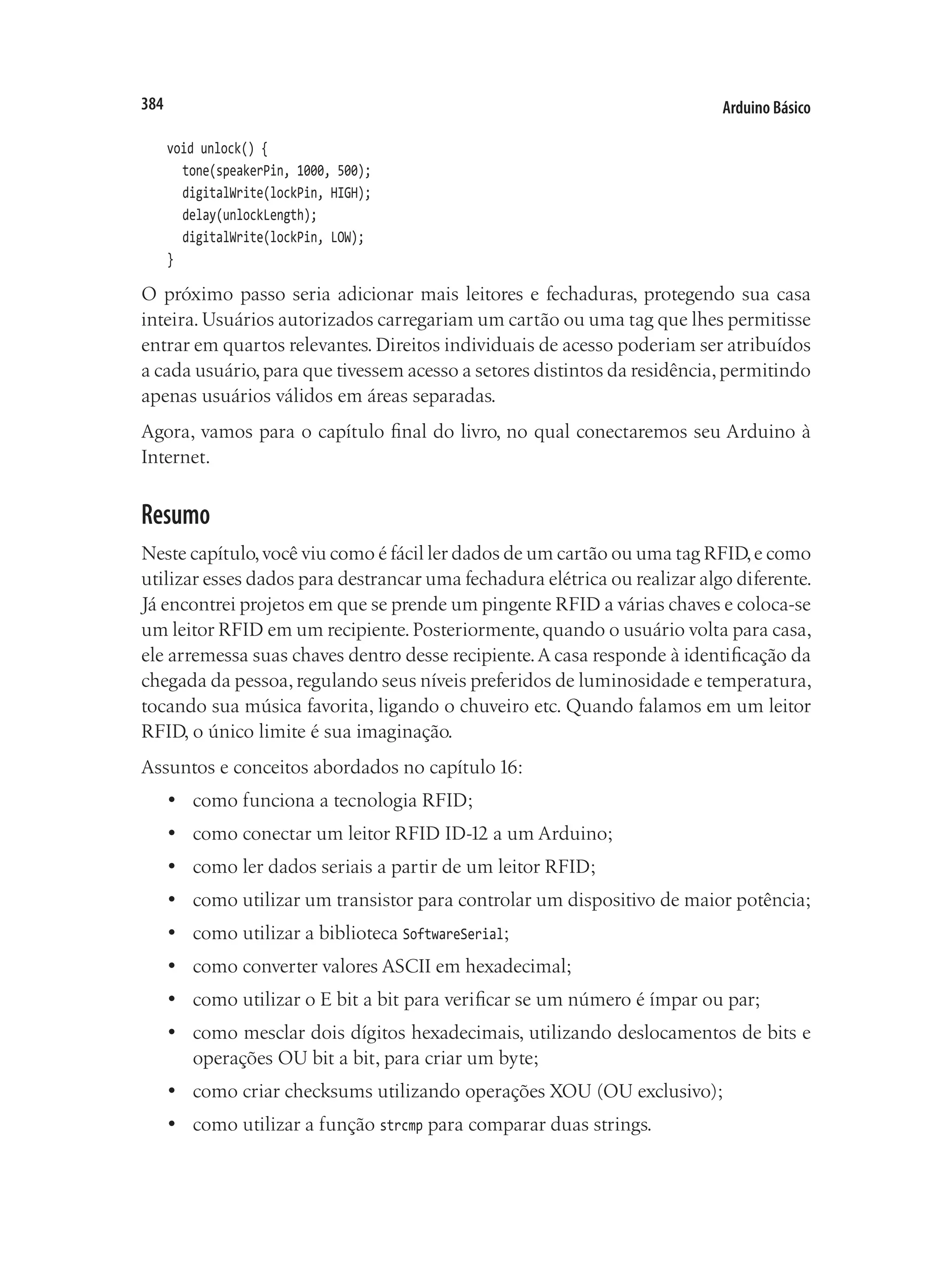

![Arduino Básico
386
Figura17.1– Circuito para o Projeto 46 – Shield Ethernet (consulte o site da Novatec para versão colorida).
Digiteocódigo
Digite o código da listagem 17.1.
Listagem17.1–Códigoparaoprojeto46
// Projeto 46 – Baseado no exemplo Arduino Webserver, criado por David A. Mellis e Tom Igoe
#include <SPI.h>
#include <Ethernet.h>
#include <OneWire.h>
#include <DallasTemperature.h>
// Fio de dados é plugado ao pino 3 do Arduino
#define ONE_WIRE_BUS 3
#define TEMPERATURE_PRECISION 12
float tempC, tempF;
// Prepara uma instância de OneWire para se comunicar com qualquer dispositivo 1-Wire (não
// apenas com CIs de temperatura Maxim/Dallas)
OneWire oneWire(ONE_WIRE_BUS);
// Passa o endereço da instância oneWire ao Dallas Temperature.
DallasTemperature sensors(&oneWire);
// arrays para armazenar os endereços dos dispositivos
DeviceAddress insideThermometer = { 0x10, 0x7A, 0x3B, 0xA9, 0x01, 0x08, 0x00, 0xBF };
DeviceAddress outsideThermometer = { 0x10, 0xCD, 0x39, 0xA9, 0x01, 0x08, 0x00, 0xBE};
byte mac[] = { 0x48, 0xC2, 0xA1, 0xF3, 0x8D, 0xB7 };
byte ip[] = { 192, 168 ,0, 104 };
// Inicia o servidor na porta 80
Server server(80);](https://image.slidesharecdn.com/livroauduno-220430203215/75/Livro-auduino-pdf-386-2048.jpg)

![Arduino Básico
388
client.println(tempC);
client.println("<br/>");
client.println("Temp F:");
client.println(tempF);
client.println("<br/>");
break;
}
if (c == 'n') {
// Iniciando uma nova linha
BlankLine = true;
}
else if (c != 'r') {
// A linha atual tem um caractere nela
BlankLine = false;
}
}
}
// Permite um intervalo de tempo suficiente para que o navegador receba os dados
delay(10);
// Fecha a conexão
client.stop();
}
}
Você terá de digitar os dois números de endereço dos sensores de temperatura (con-
sulte o projeto 37) nesta linha:
byte ip[] = { 192, 168, 0, 104 };
Você também terá de alterar o endereço IP digitando o seu próprio endereço. Para
fazê-lo, é necessário que você descubra, a partir de seu roteador, qual endereço de
IP foi reservado para os dispositivos em seu computador. Geralmente, o endereço
iniciará com 192.168.0 ou 192.168.1 — basta adicionar mais um número, tipicamente
maior que 100, para garantir que ele não interfira nos dispositivos existentes. Talvez
você também tenha de acessar as configurações de seu roteador, para garantir que
quaisquer solicitações HTTP feitas à porta 80 sejam encaminhadas para o endereço
IP do shield Ethernet. Consulte a seção “Port Forwarding” (encaminhamento de
porta) no manual de seu roteador.Também pode ser necessário abrir a porta 80 em
seu firewall.
Agora, abra seu navegador web e digite o endereço IP e a porta, por exemplo:
192.168.0.104:80
Se tudo estiver funcionando corretamente, você verá a página web da figura 17.2 em
seu navegador.](https://image.slidesharecdn.com/livroauduno-220430203215/75/Livro-auduino-pdf-388-2048.jpg)

![Arduino Básico
390
Também definimos duas variáveis float para armazenar a temperatura em Celsius e
Fahrenheit:
float tempC, tempF;
Uma instância de OneWire (chamada oneWire) é criada, e você passa uma referência dela
à biblioteca Dallas Temperature:
OneWire oneWire(ONE_WIRE_BUS);
DallasTemperature sensors(&oneWire);
Os endereços para os dois sensores de temperatura são definidos. Lembre-se de
verificá-los utilizando o código do projeto 37, se necessário.
DeviceAddress insideThermometer = { 0x10, 0x7A, 0x3B, 0xA9, 0x01, 0x08, 0x00, 0xBF };
DeviceAddress outsideThermometer = { 0x10, 0xCD, 0x39, 0xA9, 0x01, 0x08, 0x00, 0xBE};
Em seguida, você tem de definir os endereços MAC e IP do dispositivo:
byte mac[] = { 0x48, 0xC2, 0xA1, 0xF3, 0x8D, 0xB7 };
byte ip[] = { 192,168,0, 104 };
O endereço MAC (Media Access Control) é um identificador único para interfaces
de rede. A placa de rede em seu PC ou Mac terá seu endereço MAC definido pelo
fabricante. No seu caso, você mesmo está decidindo qual deve ser esse endereço.
Trata-se simplesmente de um número de 48 bits, por isso utilize quaisquer seis dígi-
tos hexadecimais no campo do endereço, se bem que não há problema em deixá-lo
como está. O endereço IP terá de ser manualmente definido, e deve estar dentro do
intervalo permitido pelo seu roteador.
Em seguida, uma instância de um objeto de servidor é criada, acompanhada do
número da porta do dispositivo:
Server server(80);
O servidor escutará conexões de entrada na porta especificada.Um número de porta
é simplesmente uma via para os dados.Você tem apenas um cabo Ethernet conecta-
do ao seu dispositivo, mas o número de porta decide para onde os dados devem ir.
Imagine o endereço MAC como o endereço de um grande prédio de apartamentos,
e o número de porta como o número individual de cada apartamento.
Depois, temos a rotina de inicialização. Você começa inicializando a comunicação
Ethernet e passando os endereços MAC e IP do dispositivo para a instância:
Ethernet.begin(mac, ip);
Agora,você tem de dizer ao seu servidor que comece a escutar a entrada de conexões
utilizando o comando begin():
server.begin();](https://image.slidesharecdn.com/livroauduno-220430203215/75/Livro-auduino-pdf-390-2048.jpg)






![397
Capítulo 17 ■ Comunicação via Ethernet
Figura17.6 – Master API Key.
Tendo essas informações vitais, você pode, agora, digitar o código.
Digiteocódigo
Digite o código da listagem 17.2. Agradecemos a Usman Hague, do Pachube, pelo
auxílio neste projeto.
Listagem17.2–Códigoparaoprojeto47
// Projeto 47 – Baseado nos exemplos do Arduino com o Pachube
#include <SPI.h>
#include <Ethernet.h>
#include <OneWire.h>
#include <DallasTemperature.h>
#define SHARE_FEED_ID 10722 // Este é o ID de seu feed no Pachube
#define UPDATE_INTERVAL 10000 // Se a conexão for boa, espere 10 segundos antes de atualizar –
// não deve ser menor que 5
#define RESET_INTERVAL 10000 // Se a conexão falha/reinicia, espere 10 segundos antes de
// tentar novamente – não deve ser menor que 5
#define PACHUBE_API_KEY "066ed6ea1d1073600e5b44b35e8a399697d66532c3e736c77dc11123dfbfe12f"
// Preencha sua chave para a API
// Fio de dados é plugado ao pino 3 do Arduino
#define ONE_WIRE_BUS 3
#define TEMPERATURE_PRECISION 12
// Prepara uma instância de OneWire (chamada oneWire) para se comunicar com qualquer
dispositivo 1-Wire (não apenas com CIs de temperatura Maxim/Dallas)
OneWire oneWire(ONE_WIRE_BUS);
// Passa o endereço da instância oneWire ao Dallas Temperature.
DallasTemperature sensors(&oneWire);
// arrays para armazenar os endereços dos dispositivos
DeviceAddress insideThermometer = { 0x10, 0x7A, 0x3B, 0xA9, 0x01, 0x08, 0x00, 0xBF };
DeviceAddress outsideThermometer = { 0x10, 0xCD, 0x39, 0xA9, 0x01, 0x08, 0x00, 0xBE};
byte mac[] = { 0xCC, 0xAC, 0xBE, 0xEF, 0xFE, 0x91 }; // certifique-se de que esse valor é único
// em sua rede](https://image.slidesharecdn.com/livroauduno-220430203215/75/Livro-auduino-pdf-397-2048.jpg)
![Arduino Básico
398
byte ip[] = { 192, 168, 0, 104 }; // sem DHCP, por isso definimos nosso
// próprio endereço IP
byte remoteServer[] = { 173, 203, 98, 29 }; // pachube.com
Client localClient(remoteServer, 80);
unsigned int interval;
char buff[64];
int pointer = 0;
char pachube_data[70];
char *found;
boolean ready_to_update = true;
boolean reading_pachube = false;
boolean request_pause = false;
boolean found_content = false;
unsigned long last_connect;
int content_length;
int itempC, itempF, etempC, etempF;
void setupEthernet() {
resetEthernetShield();
delay(500);
interval = UPDATE_INTERVAL;
Serial.println("setup complete");
}
void clean_buffer() {
pointer = 0;
memset(buff,0,sizeof(buff));
}
void resetEthernetShield(){
Serial.println("reset ethernet");
Ethernet.begin(mac, ip);
}
void pachube_out() {
getTemperatures();
if (millis() < last_connect) last_connect = millis();
if (request_pause) {
if ((millis() - last_connect) > interval){
ready_to_update = true;
reading_pachube = false;
request_pause = false;
}
}
if (ready_to_update) {
Serial.println("Connecting...");](https://image.slidesharecdn.com/livroauduno-220430203215/75/Livro-auduino-pdf-398-2048.jpg)
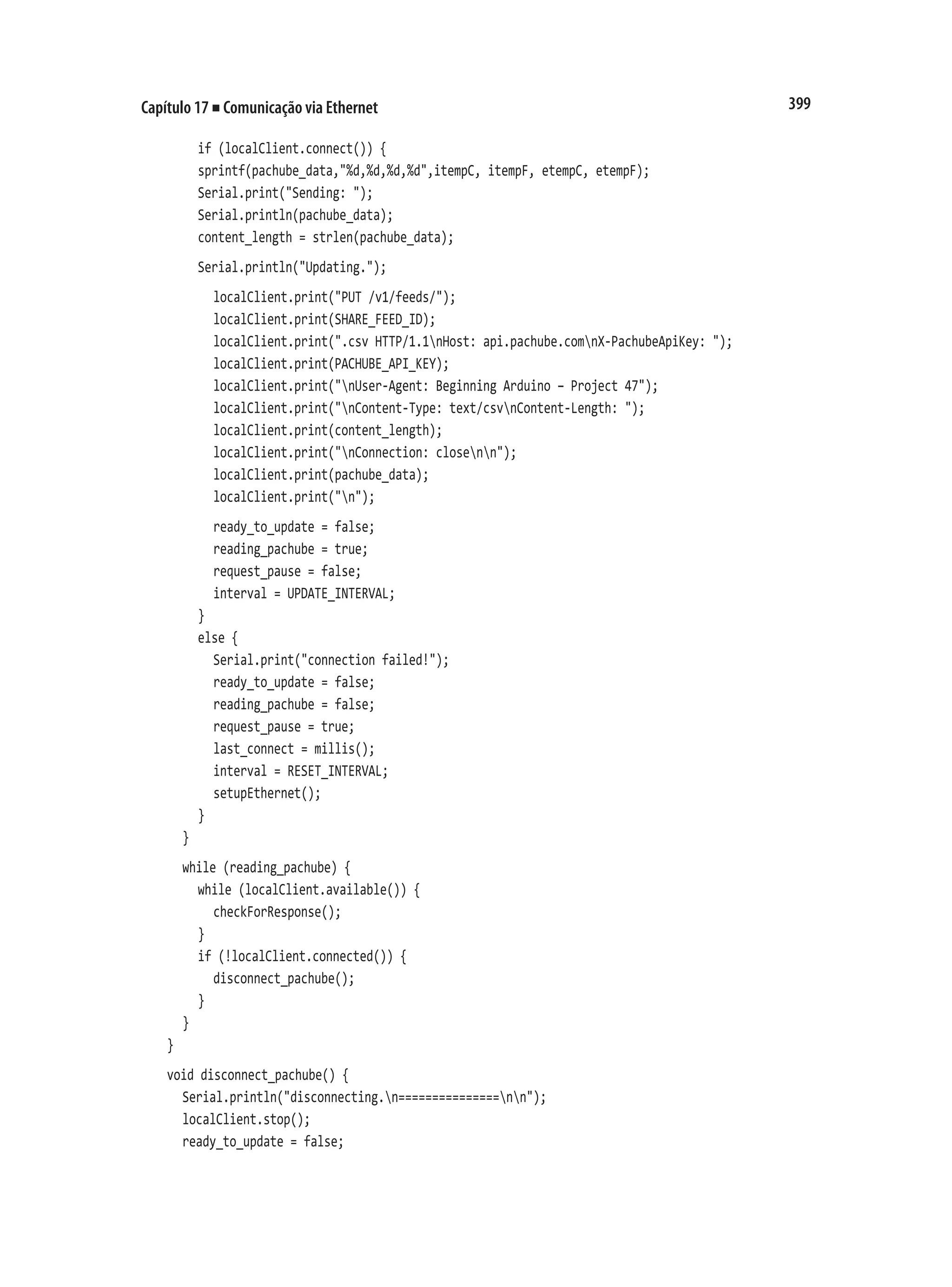
![Arduino Básico
400
reading_pachube = false;
request_pause = true;
last_connect = millis();
resetEthernetShield();
}
void checkForResponse() {
char c = localClient.read();
buff[pointer] = c;
if (pointer < 64) pointer++;
if (c == 'n') {
found = strstr(buff, "200 OK");
buff[pointer]=0;
clean_buffer();
}
}
// Função para obter a temperatura de um dispositivo
void getTemperatures() {
sensors.requestTemperatures();
itempC = sensors.getTempC(insideThermometer);
itempF = DallasTemperature::toFahrenheit(itempC);
etempC = sensors.getTempC(outsideThermometer);
etempF = DallasTemperature::toFahrenheit(etempC);
}
void setup() {
Serial.begin(57600);
setupEthernet();
// Inicie a biblioteca sensors
sensors.begin();
// defina a resolução
sensors.setResolution(insideThermometer, TEMPERATURE_PRECISION);
sensors.setResolution(outsideThermometer, TEMPERATURE_PRECISION);
}
void loop() {
pachube_out();
}
Faça o upload do código e abra o monitor serial. Se tudo estiver funcionando cor-
retamente e você estiver enviando dados ao Pachube, a saída será semelhante à que
vemos a seguir:
reset ethernet
setup complete
Connecting...
Sending: 25,77,25,77
Updating.
disconnecting.
===============](https://image.slidesharecdn.com/livroauduno-220430203215/75/Livro-auduino-pdf-400-2048.jpg)
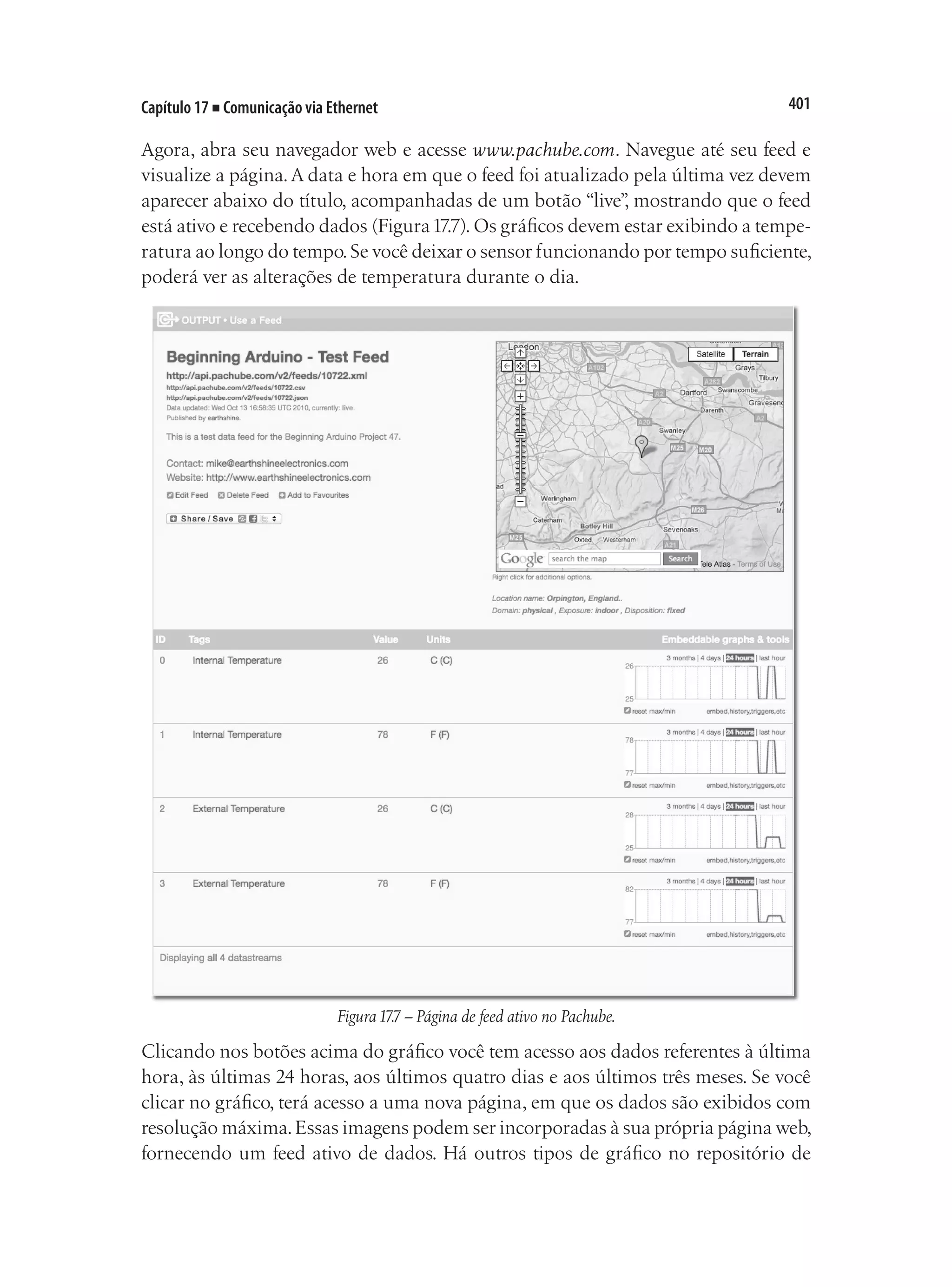

![403
Capítulo 17 ■ Comunicação via Ethernet
OneWire oneWire(ONE_WIRE_BUS);
DallasTemperature sensors(&oneWire);
Então, definimos os números seriais dos dois sensores DS17B20:
DeviceAddress insideThermometer = { 0x10, 0x7A, 0x3B, 0xA9, 0x01, 0x08, 0x00, 0xBF };
DeviceAddress outsideThermometer = { 0x10, 0xCD, 0x39, 0xA9, 0x01, 0x08, 0x00, 0xBE};
Depois, você deve digitar os endereços MAC e IP de seu shield Ethernet:
byte mac[] = { 0xCC, 0xAC, 0xBE, 0xEF, 0xFE, 0x91 }; // certifique-se de que esse valor seja
// único em sua rede
byte ip[] = { 192, 168, 0, 104 }; // sem DHCP, por isso definimos nosso próprio
// endereço IP
Então, definimos o endereço IP do servidor remoto (endereço IP de Pachube.com):
byte remoteServer[] = { 173, 203, 98, 29 };
Em seguida,você cria uma instância de Client,passando a ela o endereço do Pachube
e a porta 80:
Client localClient(remoteServer, 80);
Depois,temos todas as variáveis que utilizaremos no programa,iniciando com o inter-
valo em milissegundos que deve haver entre as atualizações ou tentativas de conexão:
unsigned int interval;
Depois, temos um array para armazenar os caracteres lidos do Pachube:
char buff[64];
Um ponteiro ou índice para o array anterior:
int pointer = 0;
Um array para armazenar a string que será enviada ao Pachube (utilize um número
maior, caso você esteja enviando strings de dados mais longas):
char pachube_data[70];
Uma variável para armazenar o resultado de uma função de comparação de strings
que veremos mais adiante (utilizada para verificar se os dados foram recebidos cor-
retamente pelo feed):
char *found;
Uma série de variáveis booleanas autoexplicativas:
boolean ready_to_update = true;
boolean reading_pachube = false;
boolean request_pause = false;
boolean found_content = false;](https://image.slidesharecdn.com/livroauduno-220430203215/75/Livro-auduino-pdf-403-2048.jpg)
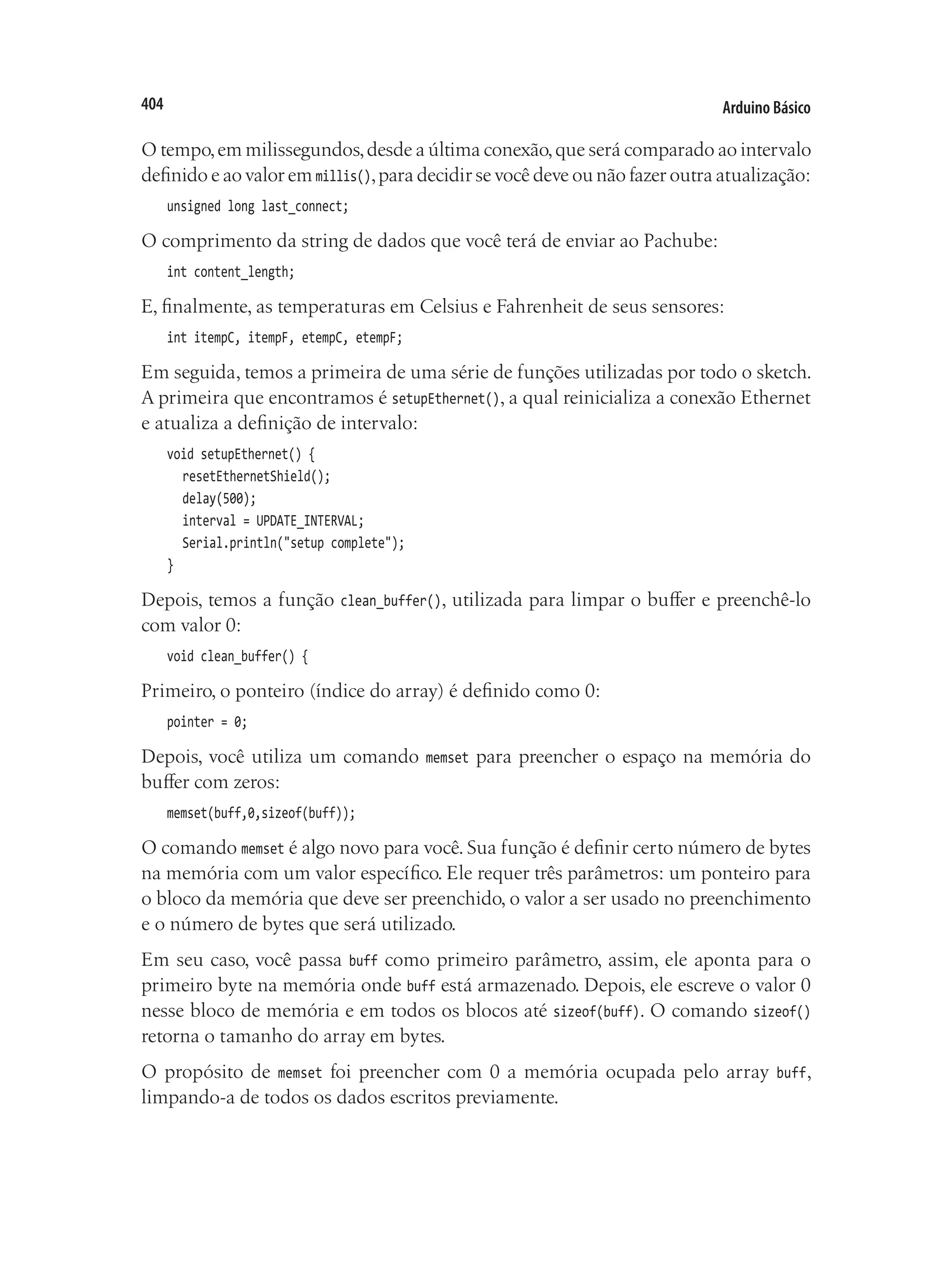
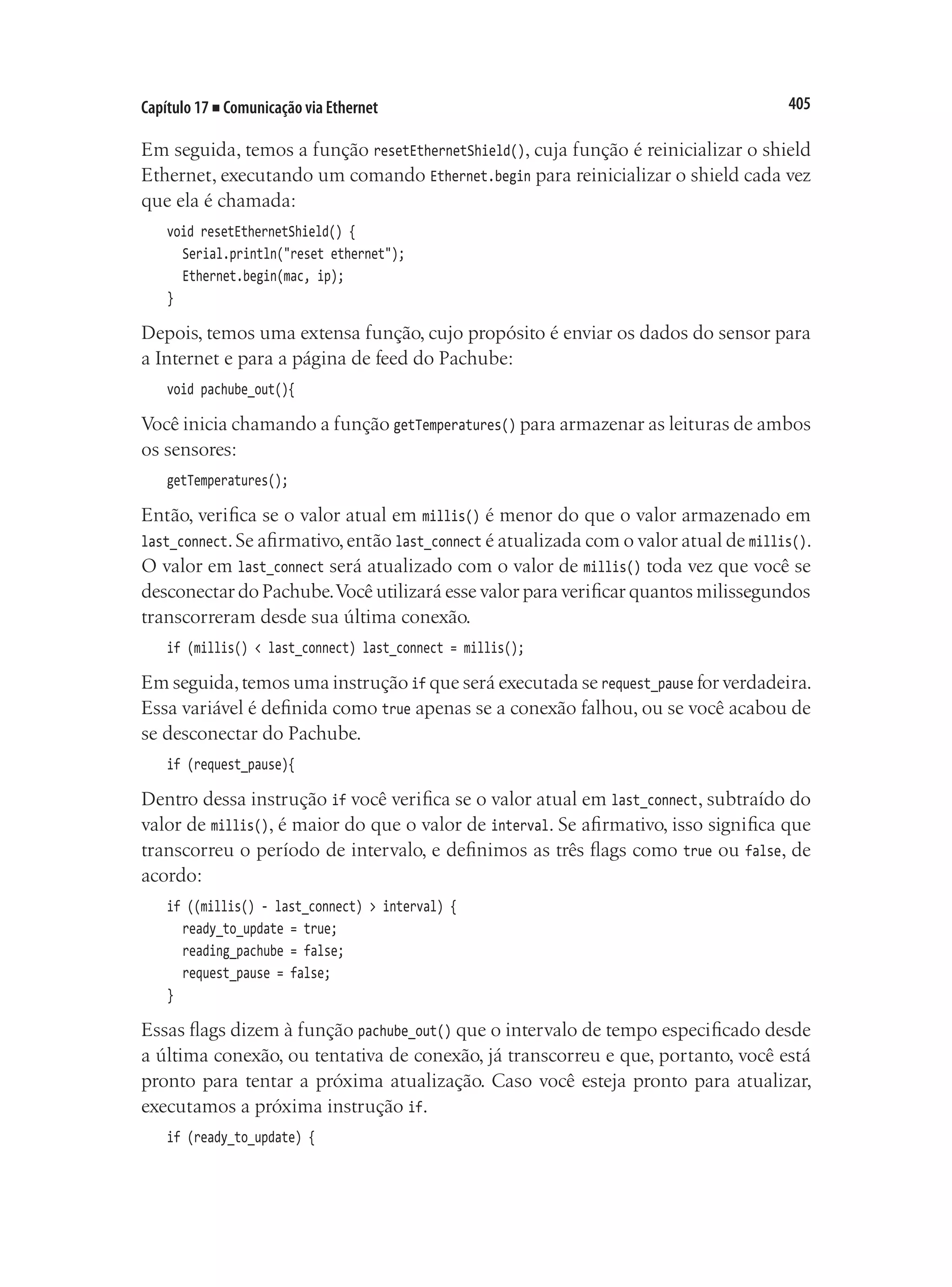


![Arduino Básico
408
setupEthernet();
}
Depois, temos uma instrução while para verificar se reading_pachube é verdadeiro;
em caso positivo, ela verifica se localClient tem dados disponíveis (por exemplo, se
uma resposta foi enviada a partir do Pachube) e, se houver dados, chama a função
checkForResponse().Se localClient não estiver conectado,nos desconectamos do Pachube
executando a função disconnect_pachube():
while (reading_pachube) {
while (localClient.available()) {
checkForResponse();
}
if (!localClient.connected()) {
disconnect_pachube();
}
}
}
A função disconnect_pachube() informa ao usuário que você está se desconectando, in-
terrompe localClient, define as flags com seus valores originais e reinicializa o shield
Ethernet:
void disconnect_pachube() {
Serial.println("disconnecting.n===============nn");
localClient.stop();
ready_to_update = false;
reading_pachube = false;
request_pause = true;
last_connect = millis();
resetEthernetShield();
}
A função checkForResponse() tem o objetivo de verificar se o cliente (nesse caso, o Pa-
chube) enviou um comando "200 OK", sinalizando que o envio dos dados teve êxito.
Então, ela verifica se você está no fim da string sendo enviada (n) e, se afirmativo,
limpa o buffer, deixando-o pronto para a próxima operação.
void checkForResponse() {
O comando read() é utilizado para receber um byte do cliente e armazená-lo em c:
char c = localClient.read();
O byte recebido é armazenado no array buff:
buff[pointer] = c;
Se você não tiver ultrapassado 64 bytes em comprimento (o tamanho do array), o
índice será incrementado:](https://image.slidesharecdn.com/livroauduno-220430203215/75/Livro-auduino-pdf-408-2048.jpg)
![409
Capítulo 17 ■ Comunicação via Ethernet
if (pointer < 64) pointer++;
O valor em c é verificado, para descobrir se você recebeu o fim da string:
if (c == 'n') {
Se afirmativo,você utiliza o comando strstr para verificar se a sequência "200 OK" surge
em algum ponto da string e retorna um ponteiro para sua localização, armazenado
em found:
found = strstr(buff, "200 OK");
O comando strstr encontra uma sub-string dentro de outra string e requer dois pa-
râmetros: o primeiro é a string que você está verificando, e o segundo é a string que
você deseja localizar.Se a substring for encontrada,o comando retorna sua localização,
caso contrário, retorna um ponteiro nulo.
Então, reinicializamos e limpamos o buffer:
buff[pointer]=0;
clean_buffer();
Em seguida, temos a função final para obter as temperaturas dos sensores DS18B20:
void getTemperatures() {
sensors.requestTemperatures();
itempC = sensors.getTempC(insideThermometer);
itempF = DallasTemperature::toFahrenheit(itempC);
etempC = sensors.getTempC(outsideThermometer);
etempF = DallasTemperature::toFahrenheit(etempC);
}
Depois de definir todas as suas funções, você alcança a rotina de inicialização:
void setup()
A primeira coisa que ela faz é iniciar a comunicação serial com taxa de transmissão
de 57.600 bauds:
Serial.begin(57600);
Então, chama a função setupEthernet():
setupEthernet();
Depois, iniciamos os sensores 1-Wire e definimos sua resolução:
sensors.begin();
sensors.setResolution(insideThermometer, TEMPERATURE_PRECISION);
sensors.setResolution(outsideThermometer, TEMPERATURE_PRECISION);
Agora, basta que o loop principal não faça nada além de chamar a função pachube_out
repetidas vezes:](https://image.slidesharecdn.com/livroauduno-220430203215/75/Livro-auduino-pdf-409-2048.jpg)

![411
Capítulo 17 ■ Comunicação via Ethernet
Caso seu servidor SMTP exija autenticação, você terá de obter a versão em Base 64
de seu nome de usuário e senha. Há muitos sites que fazem isso para você, como:
www.motobit.com/util/base64-decoder-encoder.asp
Digite e criptografe seu nome de usuário em Base 64. Depois, faça o mesmo com sua
senha. Copie e cole os resultados na seção relevante do código. Da mesma forma,
altere as seções FROM e TO, colocando seu próprio endereço de e-mail e o endereço de
e-mail do destinatário.
Listagem17.3–Códigoparaoprojeto48
// Projeto 48 – Sistema de alerta por e-mail
#include <Ethernet.h>
#include <SPI.h>
#include <OneWire.h>
#include <DallasTemperature.h>
#define time 1000
#define emailInterval 60
#define HighThreshold 40 // Temperatura mais alta permitida
#define LowThreshold 10 // Temperatura mais baixa
// Fio de dados é plugado ao pino 3 do Arduino
#define ONE_WIRE_BUS 3
#define TEMPERATURE_PRECISION 12
float tempC, tempF;
char message1[35], message2[35];
char subject[] = "ARDUINO: TEMPERATURE ALERT!!0";
unsigned long lastMessage;
// Prepara uma instância de OneWire (chamada oneWire) para se comunicar com qualquer
// dispositivo 1-Wire
OneWire oneWire(ONE_WIRE_BUS);
// Passa o endereço da instância oneWire ao Dallas Temperature.
DallasTemperature sensors(&oneWire);
// arrays para armazenar os endereços dos dispositivos
DeviceAddress insideThermometer = { 0x10, 0x7A, 0x3B, 0xA9, 0x01, 0x08, 0x00, 0xBF };
byte mac[] = { 0x64, 0xB9, 0xE8, 0xC3, 0xC7, 0xE2 };
byte ip[] = { 192, 168, 0, 105 };
byte server[] = { 62, 234, 219, 95 }; // Endereço do servidor de e-mail. Altere esses dados
// para correspodnerem ao IP de seu próprio servidor.](https://image.slidesharecdn.com/livroauduno-220430203215/75/Livro-auduino-pdf-411-2048.jpg)
![Arduino Básico
412
Client client(server, 25);
void sendEmail(char subject[], char message1[], char message2[], float temp) {
Serial.println("connecting...");
if (client.connect()) {
Serial.println("connected");
client.println("EHLO MYSERVER"); delay(time); // faz o log in
client.println("AUTH LOGIN"); delay(time); // autoriza
// digite seu nome de usuário aqui
client.println("caFzLmNvbQaWNZXGluZWVsZWN0cm9uNAZW2FsydGhzd3"); delay(time);
// e a senha aqui
client.println("ZnZJh4TYZ2ds"); delay(time);
client.println("MAIL FROM:<alert@bobsmith.org>"); delay(time);
client.println("RCPT TO:<fred@bloggs.com>"); delay(time);
client.println("DATA"); delay(time);
client.println("From: <alert@bobsmith.org>"); delay(time);
client.println("To: <fred@bloggs.com>"); delay(time);
client.print("SUBJECT: ");
client.println(subject); delay(time);
client.println(); delay(time);
client.println(message1); delay(time);
client.println(message2); delay(time);
client.print("Temperature: ");
client.println(temp); delay(time);
client.println("."); delay(time);
client.println("QUIT"); delay(time);
Serial.println("Email sent.");
lastMessage=millis();
} else {
Serial.println("connection failed");
}
}
void checkEmail() { // verifica se há dados disponíveis no cliente
while (client.available()) {
char c = client.read();
Serial.print(c);
}
if (!client.connected()) {
Serial.println();
Serial.println("disconnecting.");
client.stop();
}
}](https://image.slidesharecdn.com/livroauduno-220430203215/75/Livro-auduino-pdf-412-2048.jpg)
![413
Capítulo 17 ■ Comunicação via Ethernet
// função para obter a temperatura de um dispositivo
void getTemperature(DeviceAddress deviceAddress) {
tempC = sensors.getTempC(deviceAddress);
tempF = DallasTemperature::toFahrenheit(tempC);
}
void setup() {
lastMessage = 0;
Ethernet.begin(mac, ip);
Serial.begin(9600);
// Inicializa a biblioteca sensors
sensors.begin();
// define a resolução
sensors.setResolution(insideThermometer, TEMPERATURE_PRECISION);
delay(1000);
}
void loop() {
sensors.requestTemperatures();
getTemperature(insideThermometer);
Serial.println(tempC);
// Está quente demais?
if (tempC >= HighThreshold && (millis()>(lastMessage+(emailInterval*1000)))) {
Serial.println("High Threshhold Exceeded");
char message1[] = "Temperature Sensor0";
char message2[] = "High Threshold Exceeded0";
sendEmail(subject, message1, message2, tempC);
} // Frio demais?
else if (tempC<= LowThreshold && (millis()>(lastMessage+(emailInterval*1000))))
Serial.println("Low Threshhold Exceeded");
char message1[] = "Temperature Sensor0";
char message2[] = "Low Threshold Exceeded0";
sendEmail(subject, message1, message2, tempC);
}
if (client.available()) {checkEmail();}
}
Faça o upload do código e depois abra o monitor serial. Você verá que ele exibe re-
petidas vezes a temperatura do primeiro sensor. Se a temperatura descer abaixo do
valor de LowThreshold, o monitor serial exibirá "Low Threshold Exceeded" (limiar mínimo
excedido) e enviará o alerta correspondente por e-mail. Se a temperatura ultrapassar
o valor de HighThreshold, o monitor exibirá a mensagem "High Threshold Exceeded" (limiar
máximo excedido) e enviará o alerta apropriado por e-mail,indicando uma situação
de temperatura elevada.](https://image.slidesharecdn.com/livroauduno-220430203215/75/Livro-auduino-pdf-413-2048.jpg)
![Arduino Básico
414
Você pode testar essa funcionalidade definindo o limiar de temperatura máxima um
pouco acima da temperatura ambiente e segurando o sensor em suas mãos, até que
a temperatura ultrapasse esse limite. Isso deve disparar o alerta.
Note que, durante os primeiros 60 segundos, o sistema ignorará situações de alerta.
Os alertas passarão a ser enviados apenas depois de transcorridos 60 segundos.Se os
limiares forem atingidos, o sistema de alerta continuará enviando e-mails até que a
temperatura desça abaixo dos níveis aceitáveis.E-mails serão enviados a cada intervalo
de segundos definido em emailInterval, enquanto os limites estiverem ultrapassados.
Você pode ajustar esse intervalo com suas próprias configurações.
Depois que um e-mail tiver sido enviado, o sistema aguardará até que o cliente envie
uma notificação de que recebeu a mensagem e, então, exibirá a resposta. Você pode
utilizar esses dados para depurar o sistema, caso a implementação não funcione
como previsto.
Projeto48–Sistemadealertapore-mail–Análisedocódigo
Primeiramente, incluímos as bibliotecas:
#include <Ethernet.h>
#include <SPI.h>
#include <OneWire.h>
#include <DallasTemperature.h>
Depois, você define o intervalo, em milissegundos, para envio de dados ao servidor:
#define time 1000
Seguido por um tempo, em segundos, entre o envio dos e-mails.
#define emailInterval 60
Então, você tem de definir os níveis de temperatura máxima e mínima que provo-
carão um alerta:
#define HighThreshold 40 // Temperatura mais alta permitida
#define LowThreshold 10 // Temperatura mais baixa
Depois, você define o pino e a precisão dos sensores:
#define ONE_WIRE_BUS 3
#define TEMPERATURE_PRECISION 12
E as variáveis float para armazenar as temperaturas:
float tempC, tempF;
Depois,definimos dois arrays de caracteres,que armazenarão a mensagem no e-mail:
char message1[35], message2[35];](https://image.slidesharecdn.com/livroauduno-220430203215/75/Livro-auduino-pdf-414-2048.jpg)
![415
Capítulo 17 ■ Comunicação via Ethernet
Além de outro array de caracteres, que declaramos e inicializamos, para armazenar
o assunto do e-mail:
char subject[] = "ARDUINO: TEMPERATURE ALERT!!0";
Como você não deseja bombardear o usuário com mensagens seguidas quando os
limites tiverem sido excedidos, deve armazenar o tempo em que o último e-mail foi
enviado. Esse dado será armazenado em um inteiro não sinalizado, lastMessage:
unsigned long lastMessage;
Depois, preparamos as instâncias do sensor, acompanhadas do endereço dele:
OneWire oneWire(ONE_WIRE_BUS);
DallasTemperature sensors(&oneWire);
DeviceAddress insideThermometer = { 0x10, 0x7A, 0x3B, 0xA9, 0x01, 0x08, 0x00, 0xBF };
Definimos também os endereços MAC e IP do shield Ethernet:
byte mac[] = { 0x64, 0xB9, 0xE8, 0xC3, 0xC7, 0xE2 };
byte ip[] = { 192,168,0, 105 };
Depois, você define o endereço IP de seu servidor SMTP de e-mails.Aqui, você deve
incluir o endereço apropriado ao seu caso, ou o código não funcionará:
byte server[] = { 62, 234, 219, 95 };
Uma instância client é criada, e você passa a ela o endereço do servidor, além do
número de porta 25. Caso seu servidor SMTP esteja utilizando uma porta diferente,
altere esse dado como necessário:
Client client(server, 25);
Em seguida, você tem a primeira de suas funções, responsável por enviar o e-mail
ao servidor. Ela requer quatro parâmetros: o assunto do e-mail, a primeira linha da
mensagem, a segunda linha da mensagem e, por fim, a temperatura.
void sendEmail(char subject[], char message1[], char message2[], float temp) {
Você informa ao usuário que está tentando se conectar:
Serial.println("connecting...");
Depois,verifica se o cliente se conectou.Se afirmativo,executamos o código do bloco
if:
if (client.connect()) {
Primeiramente, o usuário é informado de que você se conectou ao cliente. O cliente,
nesse caso, é seu servidor SMTP de e-mail:
Serial.println("connected");](https://image.slidesharecdn.com/livroauduno-220430203215/75/Livro-auduino-pdf-415-2048.jpg)

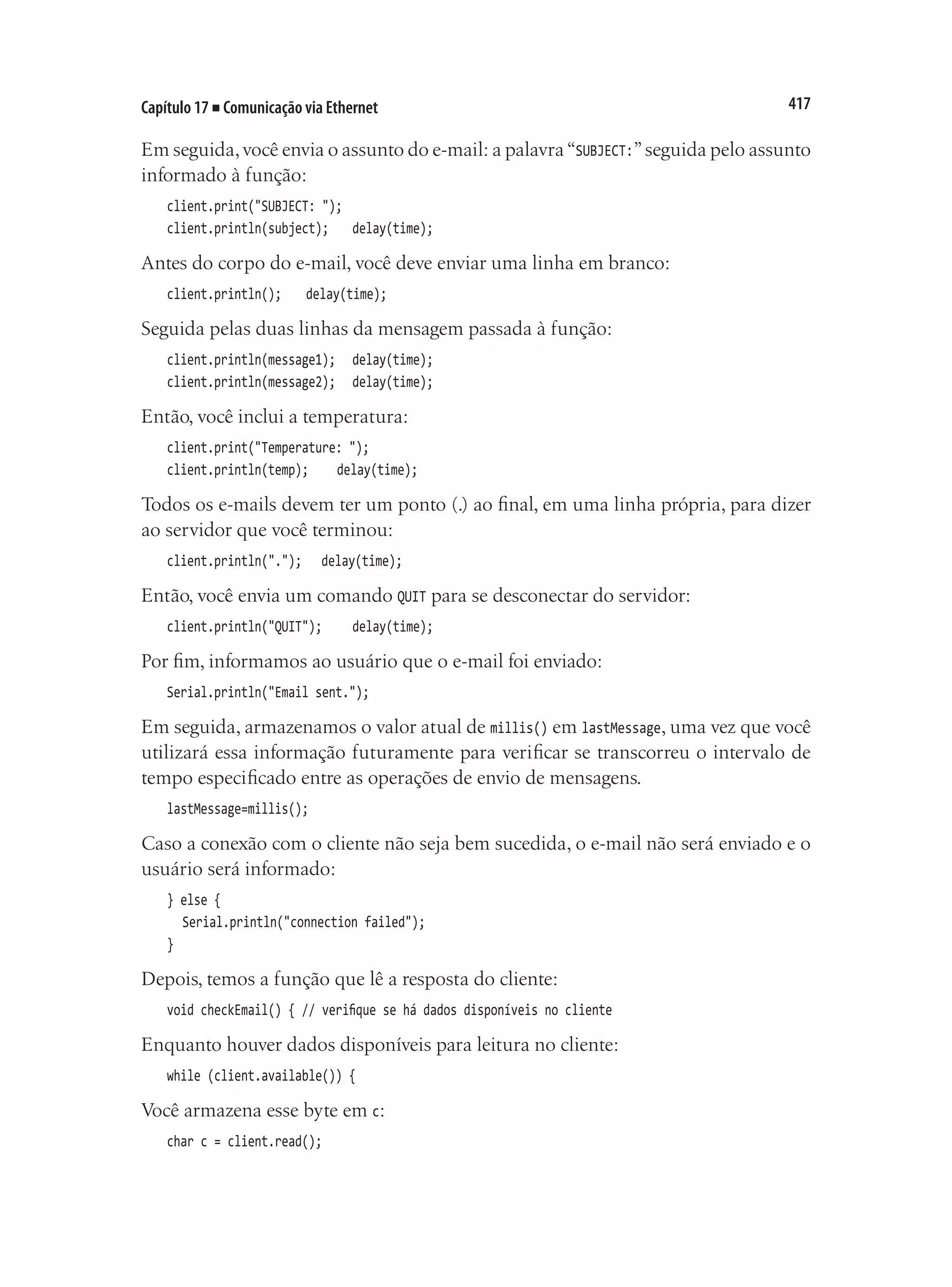
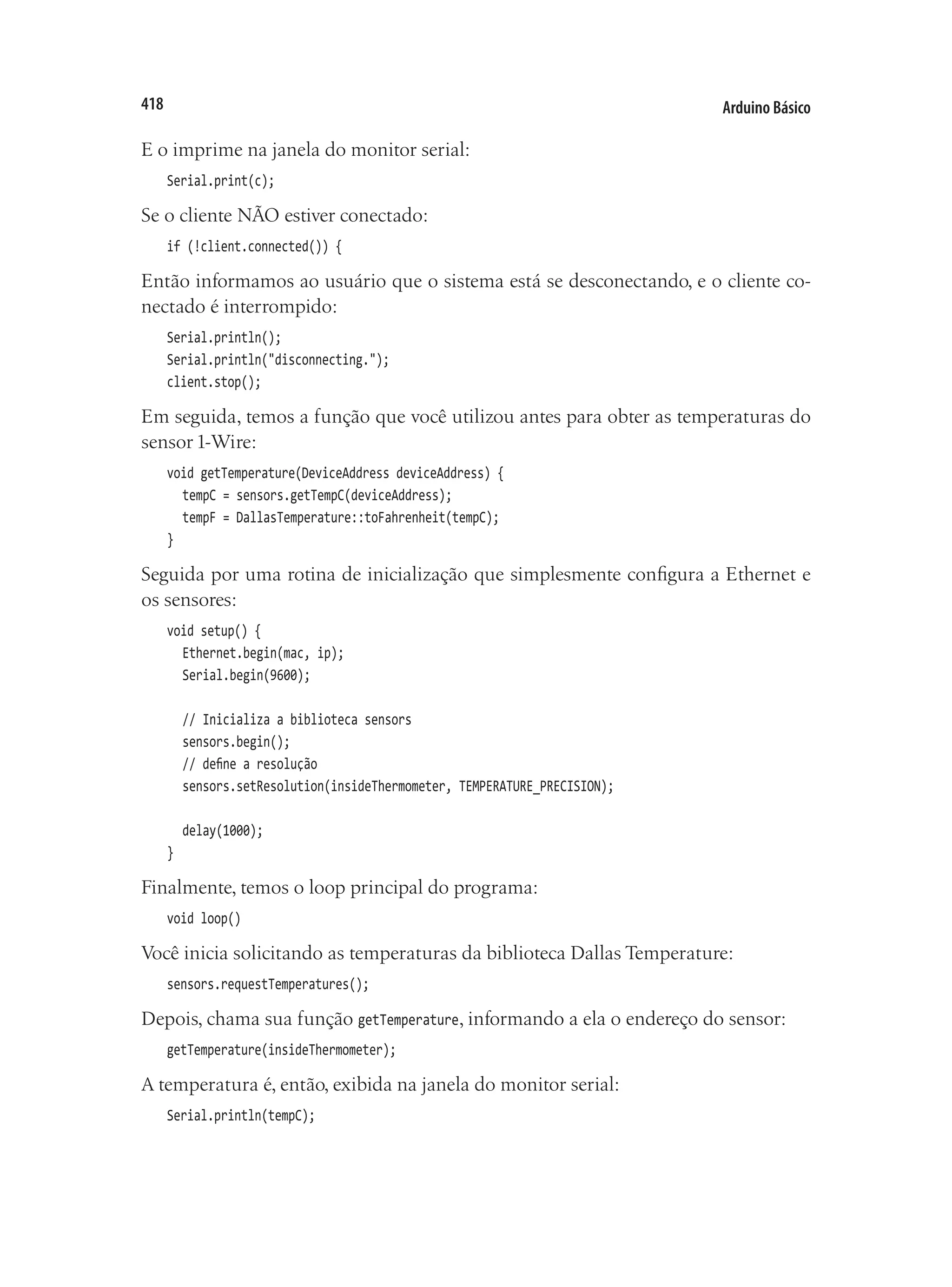
![419
Capítulo 17 ■ Comunicação via Ethernet
Em seguida,você verifica se essa temperatura atingiu ou excedeu o limiar máximo.Se
afirmativo,então o e-mail apropriado é enviado.Entretanto,você deseja enviar apenas
um e-mail a cada intervalo de (emailInterval*1000) segundos, por isso também verifica
se millis() é maior do que o valor da última vez que a mensagem de e-mail foi envia-
da (lastMessage) somado ao tempo de intervalo. Se afirmativo, executamos o código.
if (tempC >= HighThreshold && (millis()>(lastMessage+(emailInterval*1000)))) {
Informamos o usuário e enviamos as duas linhas que formam a mensagem de e-mail:
Serial.println("High Threshhold Exceeded");
char message1[] = "Temperature Sensor0";
char message2[] = "High Threshold Exceeded0";
Depois,chamamos a função sendEmail,passando a ela os parâmetros que correspondem
ao assunto, às linhas um e dois da mensagem e à temperatura atual:
sendEmail(subject, message1, message2, tempC);
Se o limiar de temperatura máxima não foi atingido, você verifica se a temperatura
está abaixo do limiar mínimo. Caso afirmativo, execute o mesmo procedimento com
a mensagem apropriada.
else if (tempC<= LowThreshold && (millis()>(lastMessage+(emailInterval*1000))))
Serial.println("Low Threshhold Exceeded");
char message1[] = "Temperature Sensor0";
char message2[] = "Low Threshold Exceeded0";
sendEmail(subject, message1, message2, tempC);
}
Por fim, você verifica se existem dados prontos para serem recebidos de volta do
cliente (depois do envio de um e-mail) e exibe os resultados:
if (client.available()) {checkEmail();}
Esses dados são úteis para depuração.
Este projeto apresentou-lhe informações básicas necessárias para envio de um e-
mail, a partir do Arduino, usando o shield Ethernet. Essa funcionalidade poderia
ser utilizada para enviar alertas ou notificar a ocorrência de uma ação,como quando
se detecta a entrada de uma pessoa em um quarto ou a abertura de uma caixa. O
sistema também pode executar outras ações,como abrir uma janela,se a temperatura
no quarto ficar quente demais, ou completar o nível de um tanque de peixes, se o
nível da água descer muito.
Em seguida, você aprenderá a enviar dados de um Arduino para o Twitter.](https://image.slidesharecdn.com/livroauduno-220430203215/75/Livro-auduino-pdf-419-2048.jpg)
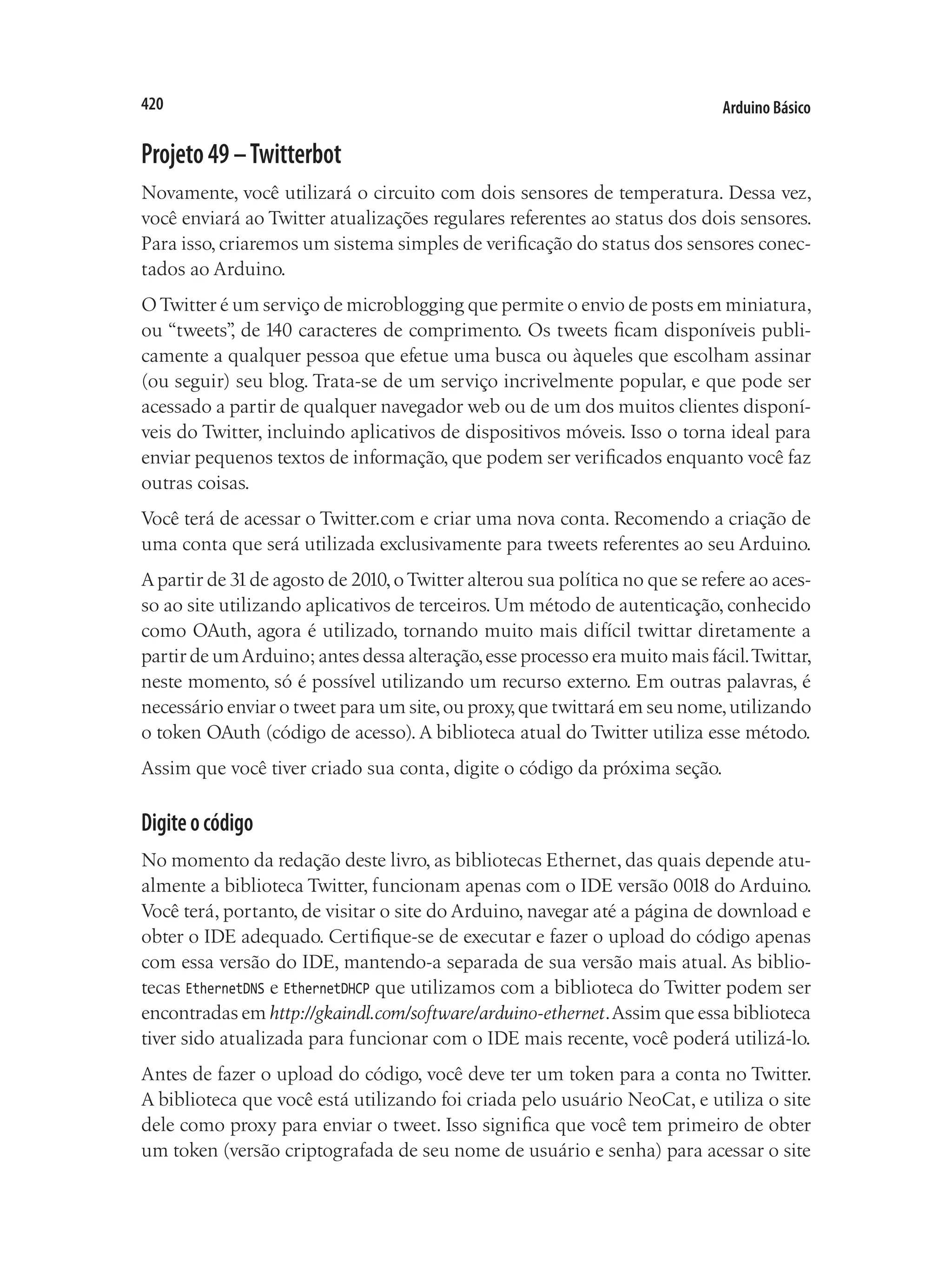
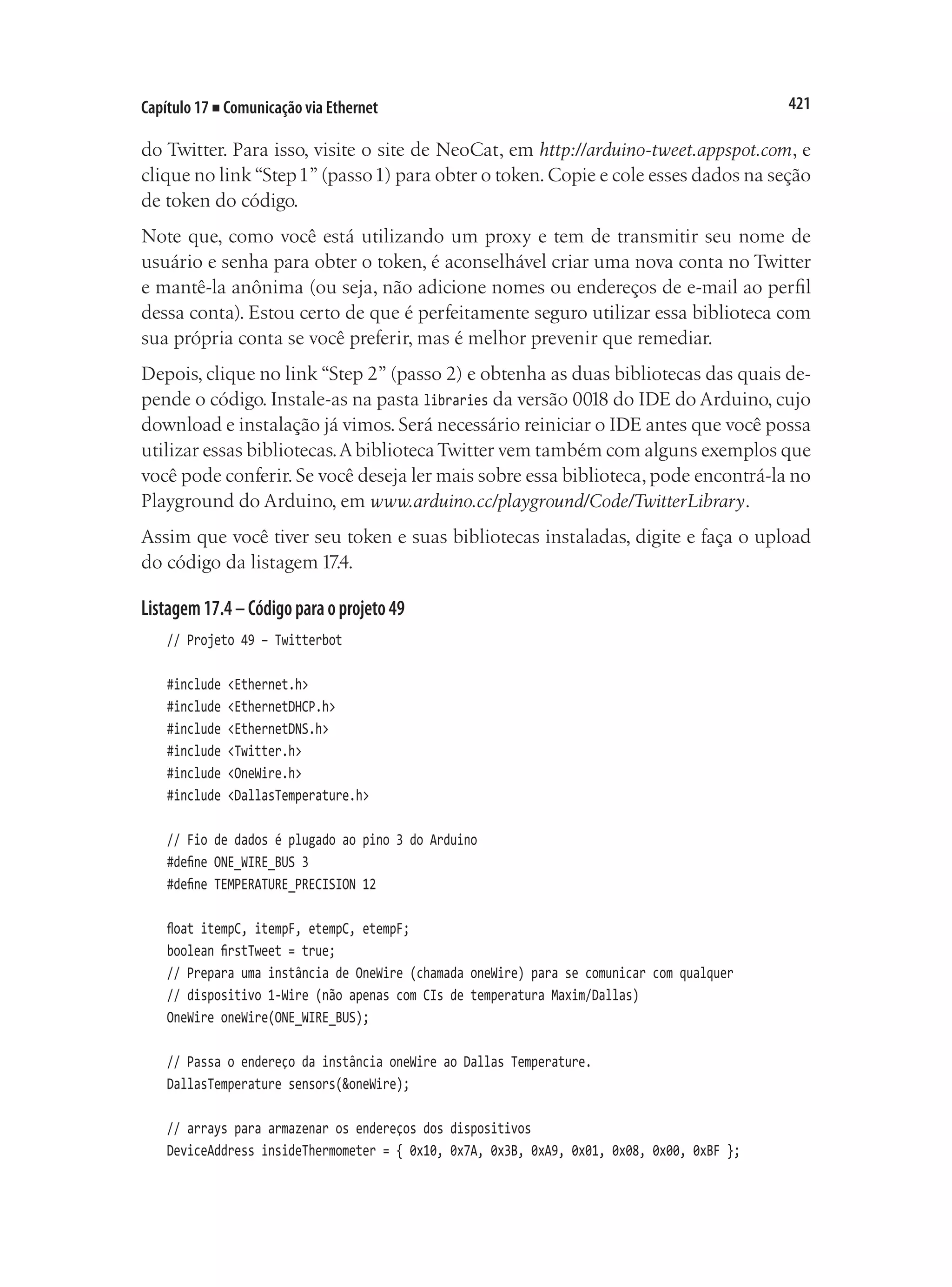
![Arduino Básico
422
DeviceAddress outsideThermometer = { 0x10, 0xCD, 0x39, 0xA9, 0x01, 0x08, 0x00, 0xBE};
byte mac[] = { 0x64, 0xB9, 0xE8, 0xC3, 0xC7, 0xE2 };
// Seu token para twittar (obtenha essa informação em http://arduino-tweet.appspot.com/)
Twitter twitter("608048201-CxY1yQi8ezhvjz60ZVfPHVdzIHbMOD1h2gvoaAIx");
unsigned long interval = 600000; // 10 minutos
unsigned long lastTime; // tempo transcorrido desde o último tweet
// Mensagem para postar
char message[140], serialString[60];
// função para obter a temperatura de um dispositivo
void getTemperatures() {
itempC = sensors.getTempC(insideThermometer);
itempF = DallasTemperature::toFahrenheit(itempC);
etempC = sensors.getTempC(outsideThermometer);
etempF = DallasTemperature::toFahrenheit(etempC);
}
void tweet(char msg[]) {
Serial.println("connecting ...");
if (twitter.post(msg)) {
int status = twitter.wait();
if (status == 200) {
Serial.println("OK. Tweet sent.");
Serial.println();
lastTime = millis();
firstTweet = false;
} else {
Serial.print("failed : code ");
Serial.println(status);
}
} else {
Serial.println("connection failed.");
}
}
void setup() {
EthernetDHCP.begin(mac);
Serial.begin(9600);
sensors.begin();
// define a resolução
sensors.setResolution(insideThermometer, TEMPERATURE_PRECISION);
sensors.setResolution(outsideThermometer, TEMPERATURE_PRECISION);
sensors.requestTemperatures()
getTemperatures();
// compila as strings a serem twittadas](https://image.slidesharecdn.com/livroauduno-220430203215/75/Livro-auduino-pdf-422-2048.jpg)

![Arduino Básico
424
Projeto49–Twitterbot–Análisedocódigo
O programa inicia incluindo as bibliotecas relevantes:
#include <Ethernet.h>
#include <EthernetDHCP.h>
#include <EthernetDNS.h>
#include <Twitter.h>
#include <OneWire.h>
#include <DallasTemperature.h>
A biblioteca Twitter necessita de três bibliotecas Ethernet para funcionar, por isso
todas elas foram incluídas.Em seguida,apresentamos as definições para os sensores:
#define ONE_WIRE_BUS 3
#define TEMPERATURE_PRECISION 12
Você cria quatro floats para as temperaturas internas e externas, tanto em Celsius,
quanto em Fahrenheit:
float itempC, itempF, etempC, etempF;
Na primeira tentativa do programa em fazer um tweet, você deseja que ele continue
tentando até que consiga se conectar e enviar a mensagem. Portanto, criamos uma
variável booleana, definida como true, para que você saiba se o primeiro tweet ainda
está para ser feito:
boolean firstTweet = true;
Assim como antes, você cria instâncias para os sensores 1-Wire e de temperatura,
além dos endereços para os dois sensores:
OneWire oneWire(ONE_WIRE_BUS);
DallasTemperature sensors(&oneWire);
DeviceAddress insideThermometer = { 0x10, 0x7A, 0x3B, 0xA9, 0x01, 0x08, 0x00, 0xBF };
DeviceAddress outsideThermometer = { 0x10, 0xCD, 0x39, 0xA9, 0x01, 0x08, 0x00, 0xBE};
Você dá ao shield Ethernet um endereço MAC:
byte mac[] = { 0x64, 0xB9, 0xE8, 0xC3, 0xC7, 0xE2 };
Em seguida,cria uma instância da bibliotecaTwitter e passa a ela o token da sua conta:
Twitter twitter("608048201-CxY1yQi8ezhvjz60ZVfPHVdzIHbMOD1h2gvoaAIx");
Depois, definimos o intervalo entre os tweets:
unsigned long interval = 600000; // 10 minutos
Além de uma variável para armazenar o tempo transcorrido desde o último tweet:
unsigned long lastTime; // tempo transcorrido desde o último tweet](https://image.slidesharecdn.com/livroauduno-220430203215/75/Livro-auduino-pdf-424-2048.jpg)
![425
Capítulo 17 ■ Comunicação via Ethernet
Dois arrays de caracteres são criados, para armazenar a mensagem que será twittada
e a mensagem que você mostrará na janela do monitor serial.
char message[140], serialString[60];
Agora, você cria algumas funções. A primeira serve para obter as temperaturas dos
dois sensores e armazená-las em suas variáveis.
void getTemperatures() {
itempC = sensors.getTempC(insideThermometer);
itempF = DallasTemperature::toFahrenheit(itempC);
etempC = sensors.getTempC(outsideThermometer);
etempF = DallasTemperature::toFahrenheit(etempC);
}
Em seguida, temos a função que fará os tweets para você. Ela requer um parâmetro:
o array de caracteres que contém a sua mensagem.
void tweet(char msg[]) {
Informamos ao usuário que você está tentando se conectar:
Serial.println("connecting ...");
Depois, você utiliza o método post() do objeto twitter para enviar a mensagem. Se o
post der certo,a função retorna true.Se ele falhar ao tentar se conectar,ela retorna false.
if (twitter.post(msg)) {
Se você conseguir se conectar, verifique o status do post utilizando o método wait().
Isso retorna o código de status HTTP presente na resposta vinda do Twitter:
int status = twitter.wait();
Caso o código de status seja 200, essa é a forma do código HTTP dizer que está tudo
o.k. Em outras palavras, se o tweet foi enviado corretamente, o código dentro do
bloco será executado.
if (status == 200) {
Se a condição for verdadeira, você informa ao usuário:
Serial.println("OK. Tweet sent.");
Serial.println();
Então,definimos lastTime com o valor atual de millis(),para que você possa determinar
quanto tempo transcorreu desde o último tweet:
lastTime = millis();
Na primeira vez que um tweet ocorre com sucesso, você deseja que o programa saia
do loop while, da rotina de inicialização, e avance para o loop principal, por isso você
define a flag firstTweet como false.
firstTweet = false;](https://image.slidesharecdn.com/livroauduno-220430203215/75/Livro-auduino-pdf-425-2048.jpg)
![Arduino Básico
426
Se o status não for 200, ou seja, se o post tiver falhado, então informamos o ocorrido
ao usuário e exibimos o código para depuração:
} else {
Serial.print("failed : code ");
Serial.println(status);
}
Se você não conseguiu nem ao menos se conectar, o usuário será informado desse
problema.
} else {
Serial.println("connection failed.");
}
Concluídas as funções do usuário, você atinge a rotina de inicialização:
void setup()
Primeiramente,você inicializa a biblioteca EthernetDHCP e passa a ela o endereço MAC:
EthernetDHCP.begin(mac);
O DHCP (Dynamic Hosting Configuration Protocol, ou Protocolo de Configuração de
Hospedagem Dinâmica) é um protocolo de configuração automática utilizado em
redes IP, que permite ao shield Ethernet receber automaticamente um endereço IP
daqueles disponíveis no roteador. Em projetos anteriores, você definiu manualmen-
te o endereço IP; dessa vez, você utilizará a biblioteca EthernetDHCP para efetuar essa
atribuição automaticamente. A única ressalva é que seu código ficará muito maior.
Em seguida, você inicia as comunicações seriais a uma taxa de 9.600 bauds e define
o sensor como antes:
Serial.begin(9600);
sensors.begin();
sensors.setResolution(insideThermometer, TEMPERATURE_PRECISION);
sensors.setResolution(outsideThermometer, TEMPERATURE_PRECISION);
Depois, solicitamos as temperaturas, uma vez que você está prestes a utilizá-las:
sensors.requestTemperatures()
getTemperatures();
Agora, você tenta enviar seu primeiro tweet. Para tanto, o loop while seguirá execu-
tando enquanto firstTweet for true:
while (firstTweet) {
Depois, você utiliza um comando sprintf para compilar o tweet no array message[].
Você passa a ele quatro conjuntos de temperatura, além do valor de millis(). Como
millis é um número inteiro não sinalizado, você utiliza o especificador %ld em sprintf
para imprimir um inteiro longo.](https://image.slidesharecdn.com/livroauduno-220430203215/75/Livro-auduino-pdf-426-2048.jpg)


![429
Capítulo 17 ■ Comunicação via Ethernet
Digiteocódigo
Conecte o shield Ethernet ao Arduino (se ele ainda não estiver conectado) e digite o
código da listagem 17.5. Agradecemos a Bob S. (Xtalker), participante dos fóruns do
Arduino, pelo código.
Listagem17.5–Códigoparaoprojeto50
// Projeto 50
// Agradecemos a Bob S. pelo código original
// Obtém a observação meteorológica atual da Base Aérea de Edwards no site weather.gov,
// em formato XML
#include <Ethernet.h>
#include <SPI.h>
// Comprimento máximo da string pode ter de ser ajustado, dependendo dos dados a serem extraídos
#define MAX_STRING_LEN 20
// Prepara as variáveis
char tagStr[MAX_STRING_LEN] = "";
char dataStr[MAX_STRING_LEN] = "";
char tmpStr[MAX_STRING_LEN] = "";
char endTag[3] = {'<', '/', '0'};
int len;
// Flags para diferenciar as tags XML dos elementos do documento (ou seja, dados)
boolean tagFlag = false;
boolean dataFlag = false;
// Variáveis da Ethernet
byte mac[] = { 0xDE, 0xAD, 0xBE, 0xEF, 0xFE, 0xED };
byte ip[] = {172,31,24,232};
byte server[] = { 140, 90, 113, 200 }; // www.weather.gov
// Inicializa o cliente ethernet
Client client(server, 80);
void setup() {
Serial.begin(9600);
Serial.println("Starting Weather RSS Reader");
Serial.println("connecting...");
Ethernet.begin(mac, ip);
delay(1000);
if (client.connect()) {
Serial.println("connected");](https://image.slidesharecdn.com/livroauduno-220430203215/75/Livro-auduino-pdf-429-2048.jpg)


![Arduino Básico
432
if (matchTag("<pressure_in>")) {
Serial.print(", Pressure: ");
Serial.print(dataStr);
Serial.println("");
}
// Limpa todas as strings
clearStr(tmpStr);
clearStr(tagStr);
clearStr(dataStr);
// Limpa as flags
tagFlag = false;
dataFlag = false;
}
}
// Função para limpar uma string
void clearStr (char* str) {
int len = strlen(str);
for (int c = 0; c < len; c++) {
str[c] = 0;
}
}
//Função para adicionar um caractere a uma string e verificar seu comprimento
void addChar (char ch, char* str) {
char *tagMsg = "<TRUNCATED_TAG>";
char *dataMsg = "-TRUNCATED_DATA-";
// Verifica o tamanho máximo da string, para se certificar de que ela não seja grande demais.
// Caso a string ultrapasse MAX_STRING_LEN, presume que esses dados não sejam importantes
// e os substitui por uma mensagem de aviso.
if (strlen(str) > MAX_STRING_LEN - 2) {
if (tagFlag) {
clearStr(tagStr);
strcpy(tagStr,tagMsg);
}
if (dataFlag) {
clearStr(dataStr);
strcpy(dataStr,dataMsg);
}
// Limpa o buffer temporário e as flags, para interromper o processamento atual
clearStr(tmpStr);
tagFlag = false;](https://image.slidesharecdn.com/livroauduno-220430203215/75/Livro-auduino-pdf-432-2048.jpg)
![433
Capítulo 17 ■ Comunicação via Ethernet
dataFlag = false;
} else {
// Adiciona um caractere à string
str[strlen(str)] = ch;
}
}
// Função para verificar a tag atual de uma string específica
boolean matchTag (char* searchTag) {
if ( strcmp(tagStr, searchTag) == 0 ) {
return true;
} else {
return false;
}
}
Faça o upload do código e abra o monitor serial. Se tudo estiver funcionando corre-
tamente, você terá uma saída semelhante a:
Starting Weather RSS Reader
connecting...
connected
TempF: 60.0, TempC: 15.4, Humidity: 100, Pressure: 29.96
A cada 60 segundos, o display será atualizado com dados mais recentes. Vejamos
como o código funciona.
Projeto50–LeitordeRSSmeteorológico–Análisedocódigo
O programa inicia incluindo as bibliotecas necessárias:
#include <Ethernet.h>
#include <SPI.h>
Depois, você define o comprimento máximo da string de dados:
#define MAX_STRING_LEN 20
Pode ser necessário elevar esse número, caso você esteja solicitando mais informa-
ções do feed. Em seguida, você cria três arrays para armazenar as strings que serão
processadas (as quais têm apenas o comprimento definido).
char tagStr[MAX_STRING_LEN] = "";
char dataStr[MAX_STRING_LEN] = "";
char tmpStr[MAX_STRING_LEN] = "";
Então, você cria outro array para armazenar as possíveis tags de término que podem
ser encontradas em um feed XML:
char endTag[3] = {'<', '/', '0'};](https://image.slidesharecdn.com/livroauduno-220430203215/75/Livro-auduino-pdf-433-2048.jpg)
![Arduino Básico
434
Depois, você cria uma variável que armazenará, na seção relevante do código, o com-
primento da string a ser processada:
int len;
Agora,você cria duas flags que serão utilizadas para diferenciar as tags XMLda infor-
mação que vem depois delas,informação essa que você deseja extrair do código XML.
boolean tagFlag = false;
boolean dataFlag = false;
Em seguida, você configura os endereços MAC e IP do shield Ethernet:
byte mac[] = { 0xDE, 0xAD, 0xBE, 0xEF, 0xFE, 0xED };
byte ip[] = {172, 31, 24, 232};
Seguidos do endereço IP do site www.weather.gov:
byte server[] = { 140, 90, 113, 200 }; // www.weather.gov
Caso você esteja utilizando um site diferente para seu feed meteorológico, altere esse
endereço IP de acordo. Em seguida, crie um objeto client e passe a ele o endereço do
servidor e a porta que você está utilizando:
Client client(server, 80);
Depois, temos a rotina de inicialização:
void setup()
Que inicializa a comunicação serial com taxa de 9.600 bauds, para que você possa
imprimir dados no monitor serial.
Serial.begin(9600);
Você informa o nome do programa e sua tentativa de conexão:
Serial.println("Starting Weather RSS Reader");
Serial.println("connecting...");
Iniciamos as comunicações Ethernet passando os endereços MAC e IP de seu dispo-
sitivo, seguidos de um breve intervalo para permitir a conexão:
Ethernet.begin(mac, ip);
delay(1000);
Em seguida,você verifica se a conexão com o cliente (o site www.weather.gov) ocorreu
com êxito:
if (client.connect()) {
Se afirmativo, você informa ao usuário:
Serial.println("connected");](https://image.slidesharecdn.com/livroauduno-220430203215/75/Livro-auduino-pdf-434-2048.jpg)
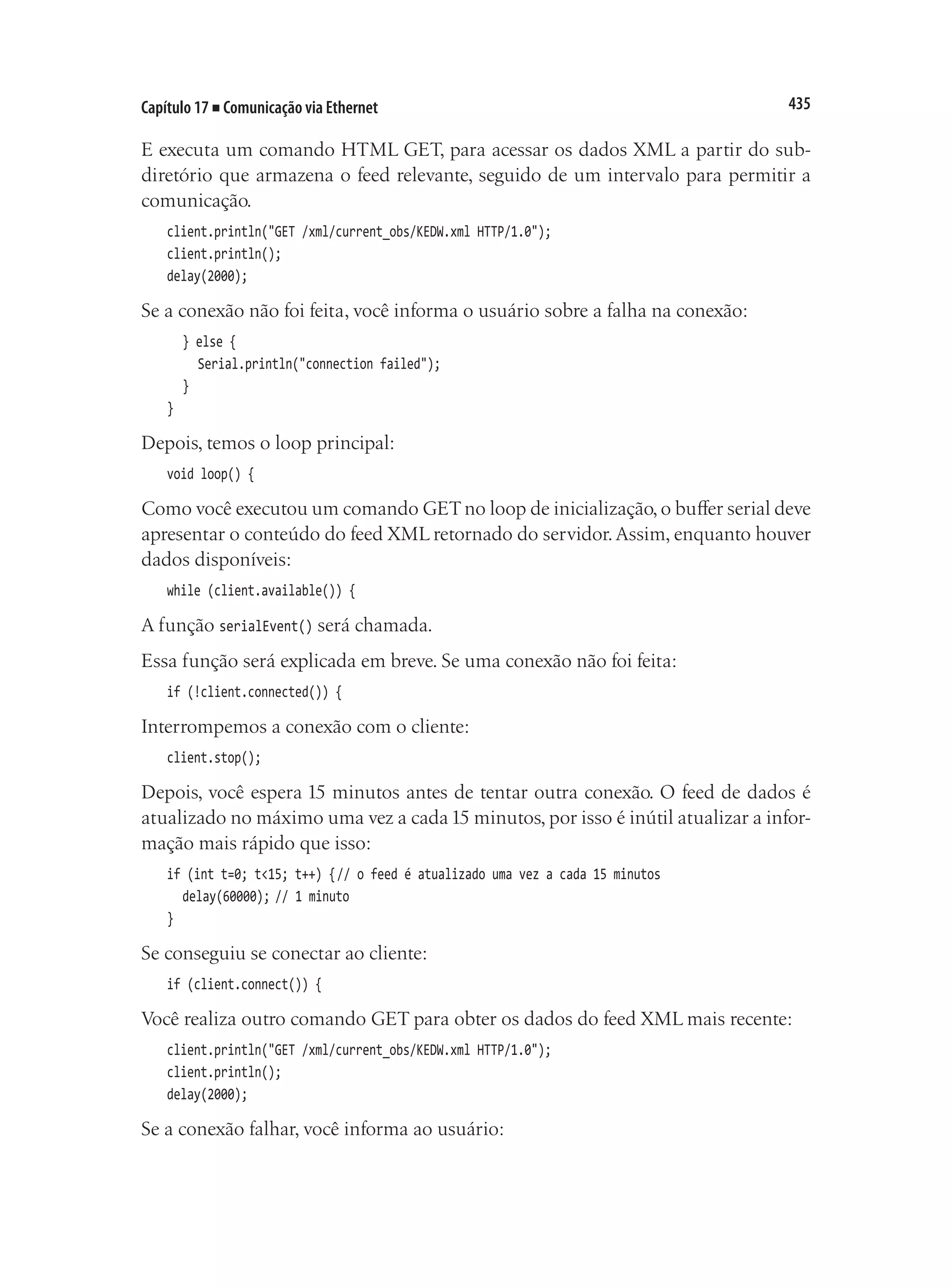



![439
Capítulo 17 ■ Comunicação via Ethernet
Serial.print("Temp: ");
Serial.print(dataStr);
Em seguida, você verifica a temperatura em Celsius:
if (matchTag("<temp_c>")) {
Serial.print(", TempC: ");
Serial.print(dataStr);
}
A umidade:
if (matchTag("<relative_humidity>")) {
Serial.print(", Humidity: ");
Serial.print(dataStr);
}
E a pressão:
if (matchTag("<pressure_in>")) {
Serial.print(", Pressure: ");
Serial.print(dataStr);
Serial.println("");
}
Então, limpamos todas as strings, deixando-as prontas para a próxima linha:
clearStr(tmpStr);
clearStr(tagStr);
clearStr(dataStr);
Fazemos o mesmo para as tags:
tagFlag = false;
dataFlag = false;
Em seguida, você tem suas funções de usuário. A primeira é a função que limpa as
strings (clearStr()):
void clearStr (char* str) {
Essa função simplesmente encontra o comprimento da string passada utilizando o
comando strlen():
int len = strlen(str);
Depois, utiliza um loop for para preencher cada elemento do array com o caractere
ASCII nulo (0):
for (int c = 0; c < len; c++) {
str[c] = 0;
}](https://image.slidesharecdn.com/livroauduno-220430203215/75/Livro-auduino-pdf-439-2048.jpg)
![Arduino Básico
440
Em seguida, temos a função addChar. Como parâmetros, você passa a ela o caractere
atualmente lido e a string atual:
void addChar (char ch, char* str) {
Você define dois novos arrays de caracteres e armazena neles as mensagens de erro:
char *tagMsg = "<TRUNCATED_TAG>";
char *dataMsg = "-TRUNCATED_DATA-";
Caso você perceba que as strings ultrapassaram o comprimento de MAX_STRING_LEN,terá
de substituí-las por essas mensagens de erro.
Agora, você verifica o comprimento da string para descobrir se ela atingiu o com-
primento máximo:
if (strlen(str) > MAX_STRING_LEN - 2) {
Se isso ocorreu e estivermos atualmente processando uma tag:
if (tagFlag) {
Limpamos a string das tags e copiamos nela a mensagem de erro:
clearStr(tagStr);
strcpy(tagStr,tagMsg);
Se você estiver processando dados, então limpamos a string correspondente e copia-
mos para ela a mensagem de erro dos dados:
if (dataFlag) {
clearStr(dataStr);
strcpy(dataStr,dataMsg);
}
Limpamos a string e as tags temporárias:
clearStr(tmpStr);
tagFlag = false;
dataFlag = false;
Caso o comprimento da string não tenha excedido o máximo permitido,você adicio-
nará à string o caractere atual lido e utilizará o comprimento da string para descobrir
qual o último caractere (ou seja, o próximo ponto no qual você pode adicionar um
caractere).
} else {
// Adiciona um caractere à string
str[strlen(str)] = ch;
}](https://image.slidesharecdn.com/livroauduno-220430203215/75/Livro-auduino-pdf-440-2048.jpg)

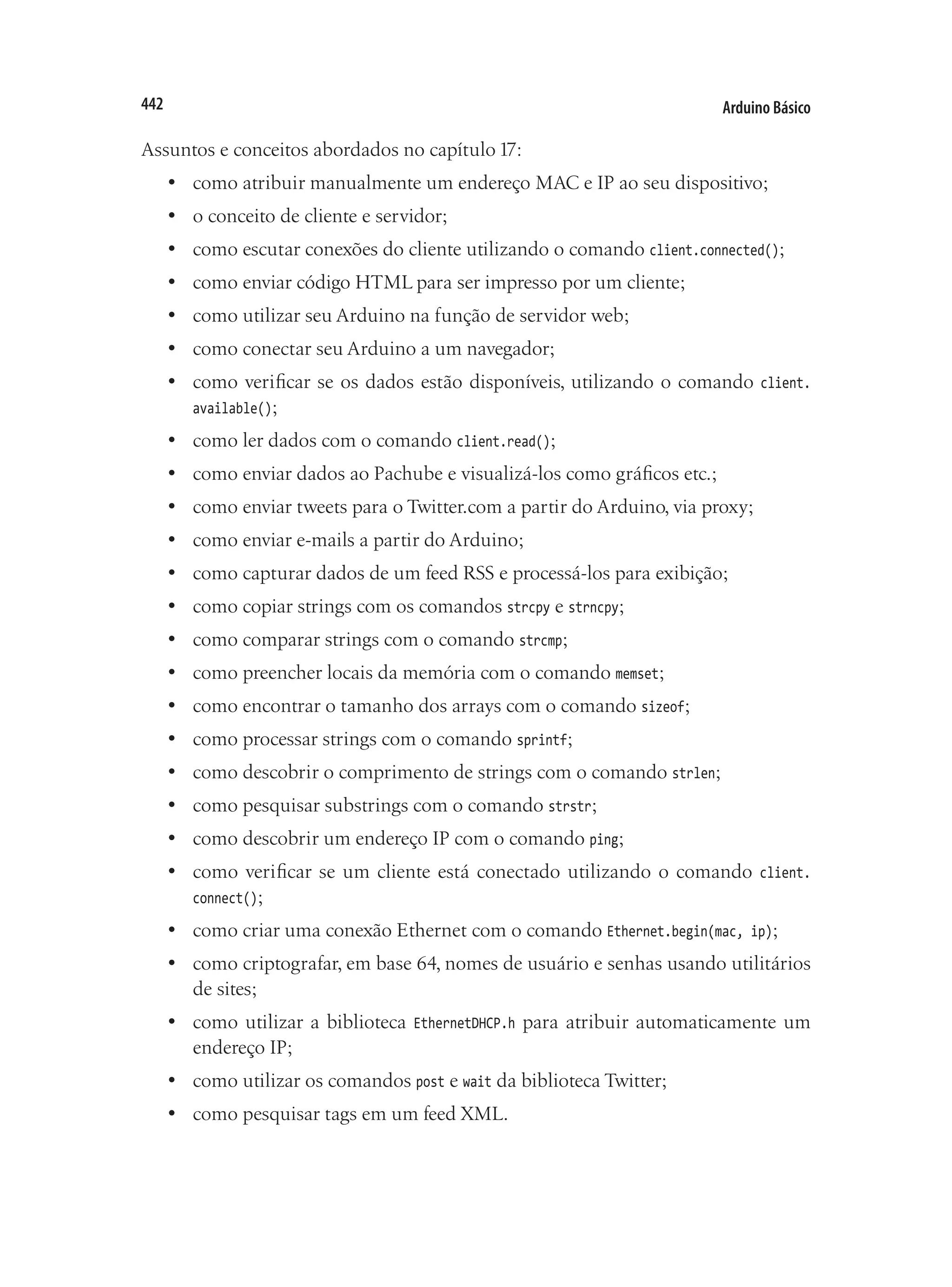

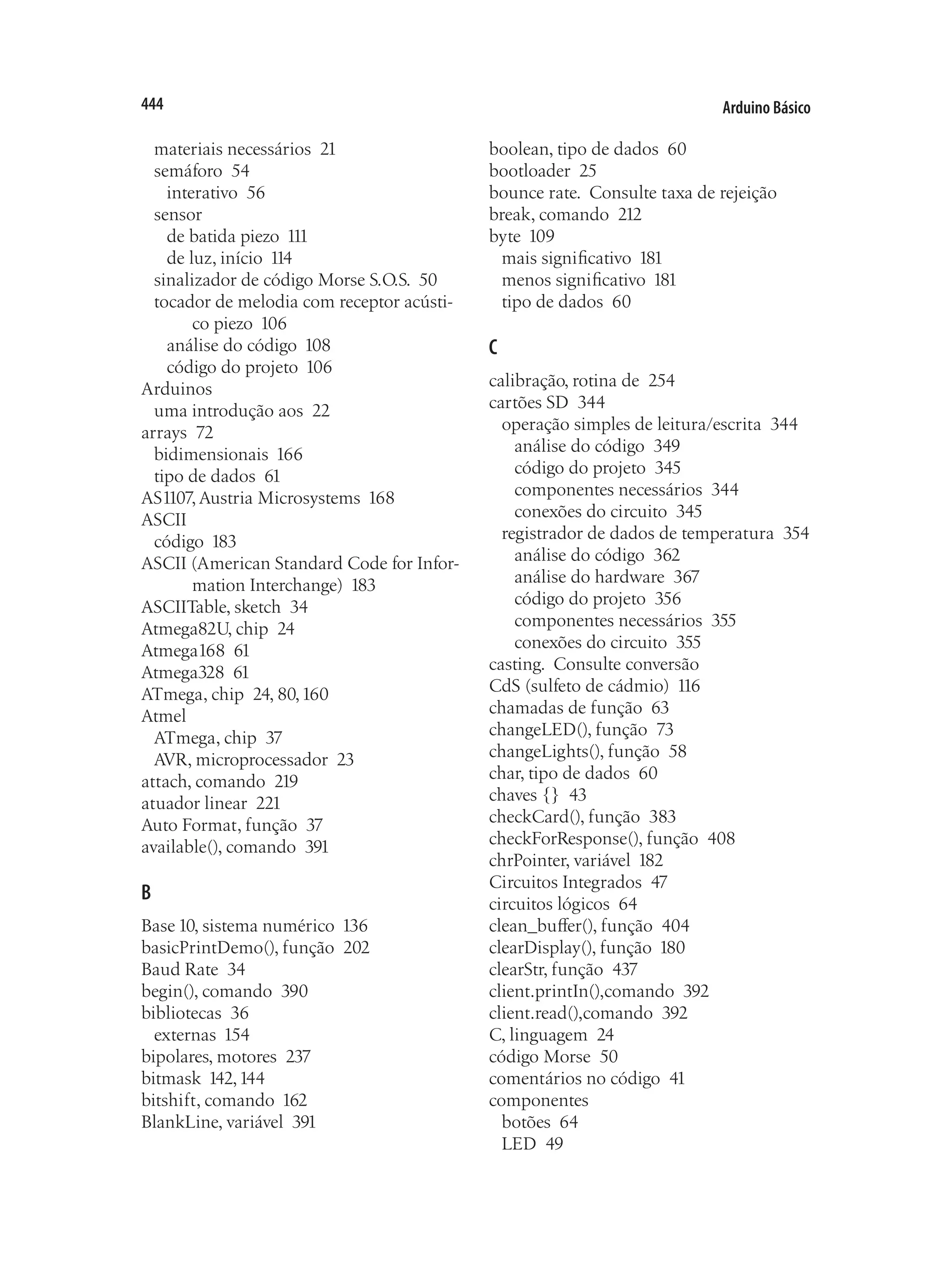
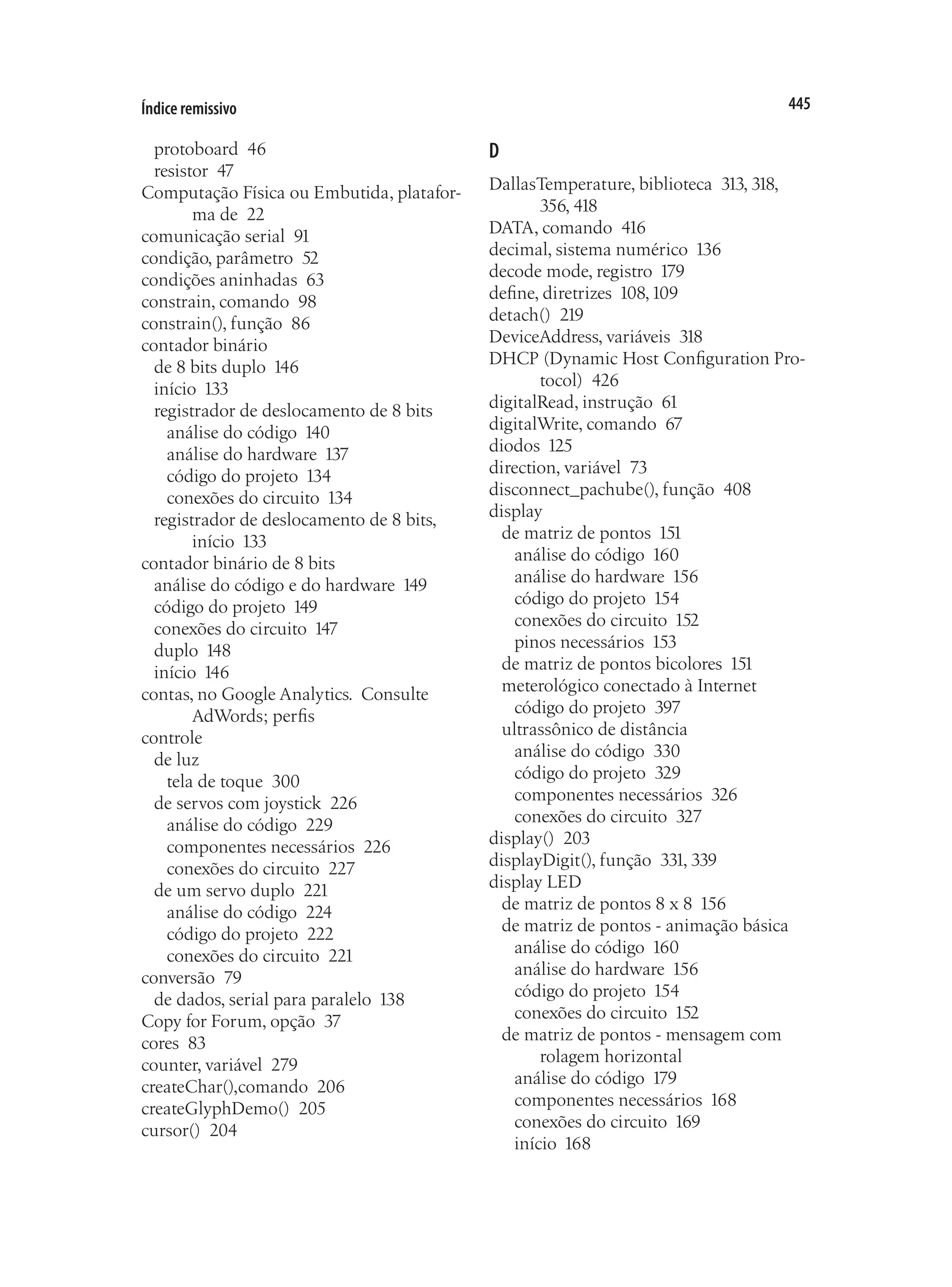
![Arduino Básico
446
de matriz de pontos - Pong
análise do código 190
código do projeto 189
conexões do circuito 189
início 188
de matriz de pontos - sprite com rolagem
horizontal 162
análise do código 165
código do projeto 163
display de matriz de pontos 151
início 151
multiplexação 158
displays de cristal líquido (LCDs) 196
controle básico de um LCD
análise do código 201
análise do hardware 207
código do projeto 198
componentes necessárioos 196
controle bloco de um LC
conexão dos pinos 197
display LCD de temperatura 207
análise do código 210
código do projeto 208
dissipador de calor 126
divisor de tensão 117
dotCursor, variável 279
dots[], array 279
double, tipo de dados 61
do-while, loop 350
drawPoints(), função 281, 282
DS18B20
sensor digital de temperatura 311
sensores de temperatura 354
DS1307
chip de relógio em tempo real 367
chip RTC 354
Duemilanove 24, 25, 26
E
Edit, menu 36
efeito de fogo
componentes necessários 86
conexões do circuito 87
início 86
efeitos com LEDs
efeito de fogo
análise do código 88
conexões do circuito 87
início 86
efeito de iluminação sequencial com LEDs
análise do código 72
código do projeto 70, 75
conexões do circuito 70
início 70
efeito interativo de iluminação sequen-
cial com LEDs
análise do código 76
conexão do circuito 74
início 74
início 70
lâmpada de humor com controle serial 89
análise do código 91
lâmpada de humor RGB
código do projeto 81
componentes necessários 80
conexões do circuito 81
início 80
lâmpada pulsante 77
análise do código 78
código do projeto 78
endTag, array 438
entradas/saídas analógicas 76
error_P, função 349
escopo
global 54
local 54, 95
variável 54
especificadores 406
estação meteorológica conectada à Internet
análise do código 402
estados lógicos 64
estruturas de controle 62
Ethernet.begin, comando 405
EthernetDHCP, biblioteca 420, 426, 427
EthernetDNS, biblioteca 420
Ethernet.h, biblioteca 389
F
File, menu 30, 35, 36
FillRect(), comando 280, 282
fios jumper 49
firstChrRow 183,184](https://image.slidesharecdn.com/livroauduno-220430203215/75/Livro-auduino-pdf-446-2048.jpg)